Roche BenchMark ULTRA Manuel utilisateur
PDF
Descarregar
Documento
VENTANA BenchMark ULTRA Instrument Manuel de l’utilisateur Version 1.0 Version logicielle 12.3 2 Informations de publication Version de publication 1.0 Version logicielle Date de révision Description des modifications 12.3 Décembre 2016 Première version y Historique des révisions Avis d’édition La présente publication est destinée aux opérateurs du système VENTANA BenchMark ULTRA. Tous les efforts ont été faits pour faire en sorte que toutes les informations contenues dans cette publication soient correctes au moment de la publication. Le fabricant de ce produit pourrait toutefois être amené à actualiser les informations de publication à la suite d’activités de contrôle du produit, et à élaborer une nouvelle version de cette publication. Où trouver les informations Le Manuel de l’utilisateur comporte toutes les informations relatives au produit, notamment : • Fonctionnement de routine • Maintenance • Sécurité • Informations sur la résolution des problèmes • Informations de configuration En outre, l’Assistance Utilisateur inclut des vidéos et un explorateur de matériel. ! Avertissement général Pour éviter toute blessure grave ou mortelle, se familiariser avec le système et les informations de sécurité avant d’utiliser le système. r Porter une attention particulière à toutes les mesures de sécurité. r Respecter à tout moment les instructions de cette publication. r Ne pas utiliser l’instrument d’une autre façon que celle décrite dans cette publication. r Conserver toutes les publications dans un endroit sûr et facile d’accès. Roche Diagnostics Instrument VENTANA BenchMark ULTRA · Version logicielle 12.3 · Manuel de l’utilisateur · Version 1.0 3 ! Avertissement général Pour éviter des résultats incorrects, se familiariser avec les instructions et les informations de sécurité. Formation Images Garantie r Porter une attention particulière à toutes les consignes de sécurité. r Respecter à tout moment les instructions de cette publication. r Ne pas utiliser le logiciel d’une autre façon que celle décrite dans cette publication. r Conserver toutes les publications dans un endroit sûr et facile d’accès. Ne pas réaliser de tâches de fonctionnement ou de maintenance sans avoir suivi de formation appropriée. Les tâches qui ne sont pas décrites dans la documentation de l’utilisateur sont réservées aux techniciens de maintenance Roche dûment formés. Les captures d’écran et images du matériel figurant dans cette publication ont été ajoutées exclusivement à des fins d’illustration. Les données configurables et variables des captures d’écran, telles que les tests, résultats ou noms de chemin, ne doivent pas être utilisées par le laboratoire. Toute modification du système par le client rend la garantie ou l’accord de service nul et non avenu. Pour prendre connaissance des conditions de garantie, contacter votre représentant commercial local ou votre partenaire contractuel de garantie. Les mises à jour logicielles doivent être réalisées par un technicien de maintenance Roche ou avec son assistance. Copyright Informations sur les licences Marques commerciales © 2016, Ventana Medical Systems, Inc. Le logiciel du système est protégé par la loi sur les contrats, ainsi que par les traités internationaux et la loi sur les droits d’auteur. Le système comporte une licence d’utilisateur et seuls les utilisateurs autorisés au titre de cette licence peuvent accéder au logiciel et l’utiliser. Toute utilisation ou distribution frauduleuse pourra entraîner des sanctions civiles et pénales. Les marques commerciales suivantes sont ici reconnues : Roche Diagnostics Instrument VENTANA BenchMark ULTRA · Version logicielle 12.3 · Manuel de l’utilisateur · Version 1.0 4 VENTANA, BENCHMARK, DISCOVERY, VANTAGE et le logo VENTANA sont des marques commerciales de Roche. Tous les autres noms de produit et autres marques commerciales appartiennent à leurs détenteurs respectifs. Commentaire Homologations Tous les efforts ont été déployés pour s’assurer que cette publication correspond à l’utilisation prévue. Tout commentaire sur les divers aspects de cette publication est accueilli favorablement et pris en compte dans les mises à jour. Pour tout commentaire, veuillez contacter votre représentant Roche. L’instrument BenchMark ULTRA est conforme aux exigences stipulées dans les normes suivantes : CEI/EN 61010-1 Règles de sécurité pour appareils électriques de mesurage, de régulation et de laboratoire. CEI 61010-2-010 Règles de sécurité pour appareils électriques de mesurage, de régulation et de laboratoire – Partie 2-010 : Prescriptions particulières pour appareils de laboratoire utilisés pour l’échauffement des matières. EN 61010-2-101 Règles de sécurité pour appareils électriques de mesurage, de régulation et de laboratoire – Partie 2-101 : Prescriptions particulières pour les appareils médicaux de diagnostic in vitro (DIV). EN 61326-2-6 Matériels électriques de mesure, de commande et de laboratoire - Exigences relatives à la CEM - Partie 2 - 6 : Exigences particulières - Matériel médical de diagnostic in vitro (DIV). CEI/EN 60825-1 Sécurité des appareils à laser – Partie 1 : Classification des matériels et exigences. Directive 98/79/CE du Parlement européen et du Conseil du 27 octobre 1998 relative aux dispositifs médicaux de diagnostic in vitro. Directive 2011/65/UE du Parlement européen et du Conseil du 8 juin 2011 relative à la limitation de l’utilisation de certaines substances dangereuses dans les équipements électriques et électroniques. La conformité à la/aux directive(s) applicable(s) est confirmée par la Déclaration de conformité. Les marquages suivants attestent de la conformité : Roche Diagnostics Instrument VENTANA BenchMark ULTRA · Version logicielle 12.3 · Manuel de l’utilisateur · Version 1.0 5 Pour une utilisation en diagnostic in vitro. Conforme aux dispositions des directives applicables de l’UE. Adresses de contact Ventana Medical Systems, Inc. 1910 E. Innovation Park Drive Tucson, Arizona 85755 États-Unis Roche Diagnostics GmbH Sandhofer Strasse 116 68305 Mannheim Allemagne Roche Diagnostics Instrument VENTANA BenchMark ULTRA · Version logicielle 12.3 · Manuel de l’utilisateur · Version 1.0 6 Roche Diagnostics Instrument VENTANA BenchMark ULTRA · Version logicielle 12.3 · Manuel de l’utilisateur · Version 1.0 Table des matières Table des matières Informations de publication Adresses de contact Table des matières Utilisation prévue Objectif visé Symboles et abréviations Nouveautés dans la version de publication 1.0 2 5 7 9 9 9 12 Sécurité 1 Informations générales de sécurité Introduction Catégories de sécurité Formation à la sécurité Mesures de sécurité Messages d’avertissement Messages de mise en garde Notifications Étiquettes de sécurité sur l’instrument Informations de sécurité en ce qui concerne les lasers Informations de sécurité en ce qui concerne la mise au rebut 19 20 21 22 26 30 34 37 39 40 Description du système 2 Présentation du système Présentation de l’instrument Présentation de l’ordinateur et des périphériques Présentation du logiciel Ventana System Software À propos du réseau de données Liste des caractéristiques du système 45 52 55 63 65 3 Assistance utilisateur À propos de l’Assistance utilisateur Démarrage de l’Assistance utilisateur Recherche dans l’Assistance utilisateur Parcourir l’Assistance utilisateur Utilisation de l’explorateur de matériel dans l’Assistance utilisateur Affichage de la liste des thèmes récemment consultés dans l’Assistance utilisateur Ajout d’un thème aux favoris dans l’Assistance utilisateur Visualiser une vidéo dans l’Assistance utilisateur Liste des vidéos de l’Assistance utilisateur 71 72 73 74 Fonctionnement 4 Fonctionnement du système Guide de démarrage rapide du cycle de coloration de lames Préparation pour un cycle de coloration Réalisation d’un cycle de coloration Après un cycle de coloration Gestion des commandes Préparation des réactifs consommables Gestion des bonbonnes à déchets 87 90 117 144 155 172 180 5 Configuration Démarrage et arrêt du système Configuration du système Configuration des utilisateurs Gestion des protocoles de coloration Création et modification des modèles d’étiquettes de lames Gestion de l’imprimante d’étiquettes de lames Gestion de l’inventaire Gestion du contrôle qualité 193 202 218 231 250 269 285 322 6 Maintenance Liste des intervalles de maintenance Consignation de la maintenance effectuée Liste des liquides de nettoyage autorisés Maintenance quotidienne Maintenance hebdomadaire Maintenance mensuelle Maintenance trimestrielle Autres opérations de maintenance planifiées Impression des rapports de maintenance 341 342 344 345 348 351 354 375 381 7 Gérer les messages d’erreur Gestion des messages Messages d’erreur Dépannage à l’aide du Test des Fonctions 75 76 77 78 79 Roche Diagnostics Instrument VENTANA BenchMark ULTRA · Version logicielle 12.3 · Manuel de l’utilisateur · Version 1.0 385 390 435 7 8 Table des matières Roche Diagnostics Instrument VENTANA BenchMark ULTRA · Version logicielle 12.3 · Manuel de l’utilisateur · Version 1.0 9 Utilisation prévue Le système de coloration avancé BenchMark ULTRA est destiné à la coloration automatisée de prélèvements histologiques ou cytologiques sur des lames de microscope à l’aide de réactifs d’immunohistochimie ou d’hybridation in situ particuliers, pour une utilisation en diagnostic in vitro. Issu de la série d’instruments BenchMark, l’instrument BenchMark ULTRA automatise intégralement le processus de cuisson, de déparaffinage et de coloration. Objectif visé Le système est conçu pour être actionné par un personnel de laboratoire qualifié, tel que les technologues en histologie et les techniciens de laboratoire, spécialisés dans les processus histologiques et possédant des compétences basiques en informatique. Le système doit être installé dans un environnement de laboratoire anatomique et doit être utilisé conformément aux pratiques de l’industrie concernant la sécurité, la réglementation, l’environnement, l’ergonomie, les flux de travail et l’informatique. Symboles et abréviations Noms de produit Sauf si le contexte indique explicitement le contraire, les noms de produit et descriptions suivants sont utilisés. Nom de produit Description BenchMark ULTRA Instrument BenchMark ULTRA Système BenchMark ULTRA Système de coloration y Noms de produit Symboles utilisés dans cette publication Symbole Explication o Élément de liste. u Thèmes associés comportant des informations plus détaillées. q Conseil. Informations supplémentaires sur l’utilisation correcte ou conseils utiles. r Démarrage d’une tâche. I Informations supplémentaires sur une tâche. f Résultat d’une action d’une tâche. y Symboles utilisés dans cette publication Roche Diagnostics Instrument VENTANA BenchMark ULTRA · Version logicielle 12.3 · Manuel de l’utilisateur · Version 1.0 10 Symbole Explication c Fréquence d’une tâche. n Durée d’une tâche. d Matériel requis pour une tâche. j Conditions préalables pour une tâche. u Thème. Utilisé dans les renvois aux thèmes. p Tâche. Utilisé dans les renvois aux tâches. w Figure. Utilisé dans les titres des figures et les renvois aux figures. y Tableau. Utilisé dans les titres des tableaux et les renvois aux tableaux. y Symboles utilisés dans cette publication Abréviations Les abréviations suivantes sont utilisées. Abréviation Définition CC Cell conditioning CSA Association canadienne de normalisation CEI Commission Électrique Internationale ISH Hybridation in situ DIV Diagnostic in vitro LCS Liquid coverslip LIS Système d’informations de laboratoire n/a Non applicable PDF Portable document format CQ Contrôle qualité RAP Point d’accès réactif SSC Chlorure de sodium et citrate de sodium SLS Slide Labeling System UL Underwriters Laboratories Inc. VIP Ventana Interface Point VLM Ventana Lab Manager VSS Logiciel Ventana System Software y Abréviations Roche Diagnostics Instrument VENTANA BenchMark ULTRA · Version logicielle 12.3 · Manuel de l’utilisateur · Version 1.0 11 Nouveautés dans la version de publication 1.0 Nouvelle disposition et nouvelle structure Nous avons actualisé la disposition et la structure de cette publication afin de vous permettre de rechercher plus facilement les informations et de réaliser plus rapidement les tâches. Les modifications répertoriées dans ce chapitre portent sur les principales différences entre le Manuel de l’opérateur du Système de coloration avancé BenchMark ULTRA 24814 Rév. E et le nouveau Manuel de l’utilisateur VENTANA BenchMark ULTRA et l’Assistance utilisateur. Ce manuel inclut des actualisations par rapport aux versions 12.2 et 12.3 du logiciel VSS ainsi que des modifications basées sur les commentaires des clients. Nouvelles images ajoutées et nouveau contenu révisé ou ajouté Les nouvelles images, les nouveaux thèmes et les thèmes actualisés permettent de réaliser les tâches et de suivre les procédures plus facilement. Amélioration des messages d’erreur Les messages d’erreur ont été réorganisés pour permettre une recherche plus aisée. Des messages d’erreur ont été rajoutés et certaines erreurs qui ne s’appliquaient pas à l’instrument BenchMark ULTRA ont été supprimées. u Messages d’erreur (390) Roche Diagnostics Instrument VENTANA BenchMark ULTRA · Version logicielle 12.3 · Manuel de l’utilisateur · Version 1.0 12 Nouveaux thèmes Cette partie énumère les nouveaux thèmes rajoutés au Manuel de l’utilisateur VENTANA BenchMark ULTRA. u Changement de mode de fonctionnement de l’instrument (194) u À propos des options de Ventana Lab Manager (VLM) (211) u Liste des privilèges utilisateur (219) u Application de filtre aux procédures de coloration (233) u À propos des boîtes de dialogue de sélection des paramètres (237) u Exportation des protocoles de coloration (244) u Page Créer une étiquette (251) u Définition des options Katakana et des informations par lames (258) u Initialisation et étalonnage de l’imprimante E-bar II (279) u Liste des informations incluses dans la commande du patient (165) u Impression des rapports d’inventaire (297) u Remplissage un distributeur réapprovisionnable par l’utilisateur (315) u Amorçage d’un distributeur réapprovisionnable par l’utilisateur (316) u À propos des lames et des étiquettes de lames (101) u À propos des réactifs et des distributeurs (110) u Retrait des débris de la pointe de la buse (113) u À propos du cycle de coloration initial (117) u Chargement de lames au cours d’un cycle (128) u Vérification des réactifs à ajouter lors d’un point d’accès réactif (1 sur 3) (135) u À propos des Histogrammes du réactif et de lame (120) u Création de filtres personnalisés (295) u Consignation de la maintenance effectuée (342) u Liste des liquides de nettoyage autorisés (344) u Contrôle de l’opération automatique de défragmentation de disque (358) u Décontamination des bonbonnes de 20 l (362) u Redémarrage de l’ordinateur hôte (348) u Suppression de commandes (375) Roche Diagnostics Instrument VENTANA BenchMark ULTRA · Version logicielle 12.3 · Manuel de l’utilisateur · Version 1.0 13 u Impression des rapports de maintenance (381) Guide de démarrage rapide Un nouveau guide de démarrage rapide a été élaboré, comportant des liens, du texte et des images pour vous aider à réaliser un cycle de coloration de lame. u Guide de démarrage rapide du cycle de coloration de lames (87) Assistance utilisateur La documentation utilisateur du système BenchMark ULTRA est disponible au format PDF et en tant que système d’aide interactif (Assistance utilisateur). L’Assistance utilisateur comporte des fonctionnalités uniques, notamment : • Un explorateur de matériel • Des vidéos Roche Diagnostics Instrument VENTANA BenchMark ULTRA · Version logicielle 12.3 · Manuel de l’utilisateur · Version 1.0 14 Roche Diagnostics Instrument VENTANA BenchMark ULTRA · Version logicielle 12.3 · Manuel de l’utilisateur · Version 1.0 Sécurité 1 Informations générales de sécurité................................................................. 17 Roche Diagnostics Instrument VENTANA BenchMark ULTRA · Version logicielle 12.3 · Manuel de l’utilisateur · Version 1.0 17 Table des matières Informations générales de sécurité 1 1 Introduction . . . . . . . . . . . . . . . . . . . . . . . . . . . . . . . . . . . 19 Catégories de sécurité . . . . . . . . . . . . . . . . . . . . . . . . . . 20 Formation à la sécurité . . . . . . . . . . . . . . . . . . . . . . . . . 21 Mesures de sécurité. . . . . . . . . . . . . . . . . . . . . . . . . . . . À propos des qualifications de l’opérateur . . . . . . À propos de l’utilisation correcte et sans risque de l’instrument . . . . . . . . . . . . . . . . . . . . . . . . . . . . . Aperçu des diverses mesures de sécurité . . . . . . 22 22 Messages d’avertissement . . . . . . . . . . . . . . . . . . . . . . Sécurité électrique . . . . . . . . . . . . . . . . . . . . . . . . . . Matériaux présentant un risque biologique . . . . . Déchets . . . . . . . . . . . . . . . . . . . . . . . . . . . . . . . . . . . Emplacement de l’instrument . . . . . . . . . . . . . . . . . 26 26 27 28 29 Messages de mise en garde . . . . . . . . . . . . . . . . . . . . . Brûlures dues à des surfaces brûlantes . . . . . . . . Sécurité mécanique . . . . . . . . . . . . . . . . . . . . . . . . . Réactifs et autres solutions de travail . . . . . . . . . . Fatigue due à de longues heures d’utilisation . . . Interférences électromagnétiques . . . . . . . . . . . . . Sécurité des données. . . . . . . . . . . . . . . . . . . . . . . . 30 30 31 31 32 32 33 Notifications . . . . . . . . . . . . . . . . . . . . . . . . . . . . . . . . . . 34 Étiquettes de sécurité sur l’instrument . . . . . . . . . . . . Liste des étiquettes de sécurité sur l’instrument . 37 37 Informations de sécurité en ce qui concerne les lasers . . . . . . . . . . . . . . . . . . . . . . . . . . . . . . . . . . . . . . . . Détecteur de présence laser et lecteur de codebarres laser . . . . . . . . . . . . . . . . . . . . . . . . . . . . . . . . Informations de sécurité en ce qui concerne la mise au rebut . . . . . . . . . . . . . . . . . . . . . . . . . . . . . . . . . . . . . . Informations relatives à la mise au rebut . . . . . . . Roche Diagnostics Instrument VENTANA BenchMark ULTRA · Version logicielle 12.3 · Manuel de l’utilisateur · Version 1.0 23 25 39 39 40 40 1 Informations générales de sécurité Dans ce chapitre 18 1 Informations générales de sécurité Table des matières Roche Diagnostics Instrument VENTANA BenchMark ULTRA · Version logicielle 12.3 · Manuel de l’utilisateur · Version 1.0 Informations générales de sécurité 19 Introduction ! Avertissement général Afin d’éviter toute blessure grave ou mortelle, lire attentivement les informations de sécurité avant d’utiliser l’instrument. r Porter une attention particulière à toutes les mesures de sécurité. r Respecter à tout moment les instructions de cette publication. r Ne pas utiliser l’instrument d’une autre façon que celle décrite dans cette publication. 1 Informations générales de sécurité Toutes les réglementations, normes locales et instructions relatives à la sécurité figurant dans le présent document ou sur l’équipement doivent être respectées. Respecter les informations de sécurité afin de garantir la sécurité du personnel et éviter d’endommager l’instrument ou les équipements connectés à celui-ci. Si l’équipement est utilisé d’une manière non spécifiée par le fabricant, la protection assurée par l’équipement peut être détériorée. Roche Diagnostics Instrument VENTANA BenchMark ULTRA · Version logicielle 12.3 · Manuel de l’utilisateur · Version 1.0 20 Catégories de sécurité Catégories de sécurité Les mesures de sécurité et les notifications importantes pour l’utilisateur sont classées conformément à la norme ANSI Z535.6-2011. Se familiariser avec les icônes et significations suivantes : ! r Alerte de sécurité Le symbole d’alerte de sécurité vous avertit en cas de risques de blessure corporelle. Respecter tous les messages de sécurité qui suivent ce symbole afin d’éviter tout risque de blessures ou de décès. Les symboles et mentions suivants sont utilisés pour signaler des dangers particuliers : ! AVERTISSEMENT Avertissement… r …indique une situation dangereuse pouvant être mortelle ou causer de graves blessures si elle n’est pas évitée. 1 Informations générales de sécurité ! ATTENTION Mise en garde… r …indique une situation dangereuse pouvant causer des blessures légères ou modérées si elle n’est pas évitée. MISE EN GARDE Notification… r …indique une situation dangereuse pouvant endommager l’instrument si elle n’est pas évitée. Les informations importantes ne concernant pas la sécurité sont indiquées par l’icône suivante : q Conseil… …fournit des informations supplémentaires sur l’utilisation correcte ou des conseils utiles. Roche Diagnostics Instrument VENTANA BenchMark ULTRA · Version logicielle 12.3 · Manuel de l’utilisateur · Version 1.0 Informations générales de sécurité 21 Formation à la sécurité Tous les opérateurs doivent être formés à l’utilisation sans risque de l’instrument BenchMark ULTRA. À l’issue de la formation, les opérateurs doivent être sensibilisés aux conditions suivantes : L’instrument doit être branché sur une prise de courant reliée à la terre. • L’instrument doit être raccordé à une source de tension conforme aux données de la plaque signalétique. • L’utilisation des instruments d’une manière non spécifiée par Roche peut détériorer la protection assurée par l’équipement. • Seuls les techniciens de maintenance Roche sont habilités à remplacer les filtres et tubulures. • En raison des pièces mobiles, les opérateurs doivent faire preuve de prudence lors des interactions avec le carrousel des réactifs et les distributeurs ainsi qu’au moment de remplacer les réactifs lors d’un point d’accès réactif. • Les opérateurs doivent consulter les fiches de données de sécurité du produit afin de manipuler et d’éliminer en toute sécurité les réactifs utilisés avec l’instrument. 1 Informations générales de sécurité • Roche Diagnostics Instrument VENTANA BenchMark ULTRA · Version logicielle 12.3 · Manuel de l’utilisateur · Version 1.0 22 Mesures de sécurité Mesures de sécurité ! Lire et respecter les mesures de sécurité suivantes afin d’éviter toute blessure grave ou mortelle. Dans cette partie À propos des qualifications de l’opérateur (22) À propos de l’utilisation correcte et sans risque de l’instrument (23) Aperçu des diverses mesures de sécurité (25) À propos des qualifications de l’opérateur 1 Informations générales de sécurité Connaissances et compétences insuffisantes En tant qu’opérateur, assurez-vous de bien connaître les normes et directives relatives aux mesures de sécurité pertinentes ainsi que les informations et procédures incluses dans ces instructions. r Ne pas réaliser d’opérations de fonctionnement ni d’entretien en l’absence de formation à ce titre. r Les opérations de maintenance, d’installation ou d’entretien qui ne sont pas décrites sont réservées aux techniciens de maintenance Roche dûment formés. r Respecter strictement les procédures indiquées dans les instructions relatives au fonctionnement et à la maintenance. Roche Diagnostics Instrument VENTANA BenchMark ULTRA · Version logicielle 12.3 · Manuel de l’utilisateur · Version 1.0 Informations générales de sécurité 23 À propos de l’utilisation correcte et sans risque de l’instrument Travailler sans équipement de protection individuelle représente un danger pour la vie ou la santé. r r Exposition aux déchets infectieux Nettoyage régulier Porter un équipement de protection individuelle approprié, y compris, mais sans s’y limiter, les protections suivantes : o Protection oculaire avec écrans latéraux o Blouse de laboratoire résistante à la pénétration de liquides o Gants de laboratoire homologués o Masque facial (en cas de risques d’éclaboussures ou de projections) Respecter les bonnes pratiques de laboratoire et changer régulièrement de gants pour réduire les risques d’infection et de contamination (notamment après avoir été en contact avec des déchets ou matériaux d’un échantillon). En l’absence d’un conteneur à déchets placé en dessous de l’instrument, l’aire de travail peut devenir dangereuse et exposer le personnel du laboratoire à des substances dangereuses ou infectieuses. r Toujours placer un conteneur à déchets en dessous de l’instrument pendant le fonctionnement. r Respecter les meilleures pratiques de laboratoire en matière de réduction des risques d’infection et de contamination (notamment après avoir été en contact avec des déchets ou matériaux d’un échantillon). Pour des performances optimales et optimiser la durée de vie de l’instrument : r Nettoyer et décontaminer régulièrement l’instrument. Respecter les bonnes pratiques de laboratoire en matière de nettoyage et de décontamination. r S’assurer du nettoyage et rangement réguliers du laboratoire. r N’utiliser que des solutions de nettoyage homologuées. u Liste des liquides de nettoyage autorisés (344) Roche Diagnostics Instrument VENTANA BenchMark ULTRA · Version logicielle 12.3 · Manuel de l’utilisateur · Version 1.0 1 Informations générales de sécurité Absence d’équipement de protection individuelle 24 Mesures de sécurité Erreurs d’installation Échange ou retrait de pièces 1 Informations générales de sécurité Conditions environnementales inadaptées Pièces de rechange non homologuées Seuls les techniciens de maintenance Roche dûment formés sont habilités à installer ou à déplacer l’instrument. r Les opérations d’installation qui ne sont pas décrites sont réservées aux techniciens de maintenance Roche dûment formés. r Roche décline toute responsabilité en cas de mauvaises performances imputables à des modifications non autorisées durant l‘installation. L’échange ou le retrait non autorisé de pièces de l’instrument peut endommager l’instrument ou l’empêcher de fonctionner correctement. r Ne pas échanger ou retirer des pièces de l’instrument. r Le remplacement des pièces de l’instrument est réservé aux techniciens de maintenance Roche. Une utilisation en dehors des plages indiquées peut donner lieu à des résultats erronés ou à un dysfonctionnement de l’instrument. r Utiliser l’instrument à l’intérieur uniquement et éviter toute source de chaleur ou d’humidité en dehors de la plage indiquée. r Veiller au maintien d’une ventilation adaptée. r Conserver les instructions de fonctionnement à proximité afin de pouvoir s’y référer. Les instructions de fonctionnement doivent être facilement accessibles à tous les utilisateurs. L’utilisation d’appareils ou de pièces de rechange non homologués peut entraîner un dysfonctionnement de l’instrument et mettre un terme à la garantie. r Logiciel de tiers non spécifié Roche Diagnostics n’approuve pas l’installation de logiciels de tiers. L’installation d’un logiciel de tiers peut entraîner un dysfonctionnement. r Solutions de consommables non spécifiées Utiliser exclusivement des appareils et pièces de rechange agréés par Roche Diagnostics. Ne pas installer de logiciel de tiers. L’utilisation de consommables non spécifiés peut entraîner des résultats incorrects. Roche Diagnostics Instrument VENTANA BenchMark ULTRA · Version logicielle 12.3 · Manuel de l’utilisateur · Version 1.0 Informations générales de sécurité 25 Aperçu des diverses mesures de sécurité Coupure de courant r Il est recommandé d’utiliser un système d’alimentation sans interruption. r Veiller à la maintenance régulière du système d’alimentation sans interruption. r Réaliser une sauvegarde régulière des résultats. r Ne pas tenter de déplacer ou de transporter l’instrument. r Le déplacement et le transport doivent être réalisés par des techniciens de maintenance Roche. 1 Informations générales de sécurité Dommages dus au transport Une coupure de courant ou une chute de tension momentanée peut endommager l’instrument et entraîner la perte de l’échantillon ou des données. Roche Diagnostics Instrument VENTANA BenchMark ULTRA · Version logicielle 12.3 · Manuel de l’utilisateur · Version 1.0 26 Messages d’avertissement Messages d’avertissement ! Liste des messages d’avertissement Le non-respect des messages d’avertissement peut provoquer des blessures graves ou mortelles. r Avant d’utiliser l’instrument, lire attentivement les messages d’avertissement. Dans cette partie Sécurité électrique (26) Matériaux présentant un risque biologique (27) Déchets (28) Emplacement de l’instrument (29) Sécurité électrique 1 Informations générales de sécurité Des tensions dangereuses sont présentes à l’intérieur de l’instrument. Seuls les techniciens de maintenance Roche sont autorisés à retirer les couvercles de l’instrument ou à accéder aux composants internes de l’instrument. L’instrument doit être branché à une prise de courant reliée à la terre, facilement accessible aux techniciens de maintenance Roche. Utiliser exclusivement des barres d’alimentation fournies ou homologuées par Roche. Si la tension d’alimentation de l’instrument doit être modifiée, contacter Roche qui procédera au changement des paramètres. De graves dégâts peuvent être occasionnés si l’instrument est raccordé à une tension d’alimentation électrique inappropriée. Roche Diagnostics Instrument VENTANA BenchMark ULTRA · Version logicielle 12.3 · Manuel de l’utilisateur · Version 1.0 Informations générales de sécurité Électrocution 27 Il existe un risque d’électrocution en cas de retrait des couvercles d’un équipement électronique comportant des pièces à haute tension. r Ne pas tenter de travailler sur un équipement électronique. r Ne pas retirer les couvercles de l’instrument à l’exception de ceux indiqués dans les instructions. r Seuls les techniciens de maintenance Roche sont habilités à installer, entretenir et réparer l’instrument. r La tension nominale de l’instrument est définie au cours de l’installation et ne peut être modifiée que par un technicien de maintenance Roche. r Ne pas positionner les barres d’alimentation de l’instrument sur le sol. r Positionner des tapis autour de l’instrument pour éviter les risques de décharge électrique en cas de déversement ou de fuite de réactifs. Certains réactifs utilisés en immunohistochimie sont dangereux. Veiller à respecter la réglementation locale et à appliquer les procédures appropriées relatives à la manipulation et à l’élimination des matériaux dangereux. Prendre les mesures de précaution appropriées lors de l’utilisation de tout réactif ou conteneur de réactif. Le réactif peut s’accumuler autour du couvercle du conteneur pendant le transport et le stockage et se répandre lors de l’ouverture du couvercle du réactif. Ouvrir les conteneurs avec précaution. Pendant le fonctionnement de l’instrument, le réactif peut s’accumuler autour de la plate-forme de distribution. Bien que les risques causés aux personnes et à l’environnement soient minimes, des précautions essentielles doivent être observées pendant la manipulation des tiroirs de lames. L’instrument BenchMark ULTRA est conforme à la directive 2011/65/UE relative à la limitation de l’utilisation de certaines substances dangereuses. Roche Diagnostics Instrument VENTANA BenchMark ULTRA · Version logicielle 12.3 · Manuel de l’utilisateur · Version 1.0 1 Informations générales de sécurité Matériaux présentant un risque biologique 28 Messages d’avertissement 1 Informations générales de sécurité Échantillons infectieux Fumée due à un dysfonctionnement électrique Tout contact avec des échantillons contenant des substances d’origine humaine peut provoquer une infection. Tous les matériaux et composants mécaniques associés aux échantillons contenant des substances d’origine humaine peuvent présenter un risque biologique. r Respecter les bonnes pratiques de laboratoire, notamment en matière de traitement des matériaux présentant un risque biologique. r Éviter tout contact inutile avec des réactifs et des conteneurs de réactif. r Maintenir tous les couvercles fermés tant que l’instrument est en fonctionnement. r Porter un équipement de protection individuelle approprié lors de la manipulation des réactifs, des conteneurs de réactifs, des plateaux de lames ou des bacs de préparation. r En cas de déversement de matériaux présentant un risque biologique, essuyer immédiatement et appliquer un désinfectant. r En cas de contact de déchets avec la peau, laver immédiatement la zone affectée avec de l’eau savonneuse et appliquer un désinfectant. Consulter un médecin. Un dysfonctionnement électrique peut dégager une fumée nocive. L’inhalation de la fumée dégagée par l’instrument peut provoquer des blessures corporelles. r Si de la fumée se dégage de l’instrument, procéder comme suit : o Éviter d’inhaler. o Débrancher l’instrumentde l’alimentation électrique. o Après avoir contacté le service d’urgence pertinent, contacter un technicien de maintenance Roche. Déchets Dommages écologiques L’instrument produit des déchets liquides qui contiennent des solutions réactionnelles. Une élimination inappropriée peut contaminer l’environnement. r Éliminer les déchets conformément aux réglementations locales. Roche Diagnostics Instrument VENTANA BenchMark ULTRA · Version logicielle 12.3 · Manuel de l’utilisateur · Version 1.0 Informations générales de sécurité 29 u Sujets connexes • Informations relatives à la mise au rebut (40) Emplacement de l’instrument L’instrument est lourd et n’est pas conçu pour être déplacé par l’utilisateur. Contacter un technicien de maintenance Roche si l’instrument doit être déplacé. L’instrument est conçu pour une utilisation à l’intérieur uniquement. Déplacer un instrument peut s’avérer dangereux pour les utilisateurs non expérimentés. Des blessures et accidents peuvent survenir si vous déplacez un instrument sans l’expérience d’un technicien de maintenance. Seul un technicien de maintenance Roche est habilité à déplacer l’instrument. 1 Informations générales de sécurité r Roche Diagnostics Instrument VENTANA BenchMark ULTRA · Version logicielle 12.3 · Manuel de l’utilisateur · Version 1.0 30 Messages de mise en garde Messages de mise en garde ! r Liste des messages de mise en garde Avant d’utiliser l’instrument, lire attentivement les messages de mise en garde. Le non-respect des messages de mise en garde peut provoquer des blessures légères ou modérées. Dans cette partie Brûlures dues à des surfaces brûlantes (30) Sécurité mécanique (31) Réactifs et autres solutions de travail (31) Fatigue due à de longues heures d’utilisation (32) Interférences électromagnétiques (32) Sécurité des données (33) Brûlures dues à des surfaces brûlantes 1 Informations générales de sécurité Surfaces brûlantes à l’intérieur Le contact avec certaines surfaces peut provoquer des brûlures. Les coussinets thermiques des lames peuvent atteindre des températures élevées. r Éviter de toucher les surfaces brûlantes à l’intérieur de l’instrument, signalées par une étiquette d’avertissement. r Faire preuve de précaution lors de l’ouverture des couvercles de l’instrument après la survenue d’une erreur. Attendre quelques minutes que les coussinets thermiques des lames refroidissent avant d’accéder à l’intérieur de l’instrument. Plusieurs pièces de matériel recouvrent les surfaces chaudes et réduisent les écarts entre les pièces mobiles de l’instrument. Ces surfaces chaudes se trouvent sur l’ensemble composé de la surface de lame et du coussinet thermique. Roche Diagnostics Instrument VENTANA BenchMark ULTRA · Version logicielle 12.3 · Manuel de l’utilisateur · Version 1.0 Informations générales de sécurité 31 Sécurité mécanique Pièces mobiles Tout contact avec les pièces mobiles peut provoquer des blessures corporelles. r Maintenir tous les couvercles fermés et en place tant que l’instrument est en fonctionnement. Un système de verrouillage empêche les pièces mobiles de fonctionner lorsque les couvercles sont ouverts. r Ne pas toucher les pièces de l’instrument à l’exception de celles indiquées. S’éloigner des pièces mobiles pendant l’utilisation et suivre attentivement les instructions. r Lors de l’ajout ou du retrait de réactifs du carrousel de réactifs, prendre garde au bras robotique métallique mobile, car celui-ci se déplace entre les emplacements des lames. Seuls des techniciens de laboratoire formés à l’utilisation de la fonction Accès réactif optimal sont habilités à ouvrir le capot de l’instrument. Ouvrir le capot de l’instrument uniquement lors d’un point d’accès réactif programmé. • Liste des étiquettes de sécurité sur l’instrument (37) • Ajout de réactifs au cours d’un cycle (134) Réactifs et autres solutions de travail Inflammation ou blessure cutanée Tout contact direct avec les réactifs, détergents, solutions de nettoyage ou autres solutions de travail peut provoquer une irritation ou une inflammation cutanée, ou des brûlures. r Lors de la manipulation de réactifs, prendre les précautions requises pour la manipulation des réactifs de laboratoire. r Porter un équipement de protection individuelle approprié. r Respecter les informations des fiches de données de sécurité du produit pour se conformer aux instructions de manipulation et d’élimination sans risque des réactifs utilisés avec l’instrument. r En cas de contact d’un réactif, d’un détergent ou d’une autre solution de nettoyage avec la peau, laver immédiatement la zone affectée avec de l’eau savonneuse et appliquer un désinfectant. Consulter un médecin. Roche Diagnostics Instrument VENTANA BenchMark ULTRA · Version logicielle 12.3 · Manuel de l’utilisateur · Version 1.0 1 Informations générales de sécurité u Sujets connexes 32 Messages de mise en garde Volume de réactif incorrect Une manipulation incorrecte du distributeur peut entraîner une perte indétectable de réactif. r 1 Informations générales de sécurité Résultats incorrects dus à une manipulation inadéquate des réactifs Toujours ranger les réactifs conformément aux conditions de stockage indiquées dans le mode d’emploi du test. Une manipulation inadéquate des réactifs ou d’autres solutions de consommables peut entraîner une perte de réactifs. r S’assurer que les réactifs sont stockés conformément au mode d’emploi. r Respecter les conditions de stockage définies dans le mode d’emploi des réactifs et des solutions de consommables. r Ne pas manipuler le matériel d’une façon non indiquée dans la documentation de l’utilisateur ou le mode d’emploi. r Lire la notice de l’emballage pour l’entretien et l’installation du distributeur pour garantir le bon fonctionnement de l’instrument. Fatigue due à de longues heures d’utilisation Fatigue due à de longues heures d’utilisation Une fatigue oculaire ou corporelle peut se faire sentir après avoir fixé l’écran pendant une longue durée. r Faire une pause pour se détendre conformément aux procédures de fonctionnement standard de votre laboratoire ou aux réglementations locales. Interférences électromagnétiques Interférences électromagnétiques r Cet instrument a été élaboré et testé conformément à la norme CEI 61326-2-6 et est conforme aux exigences en matière d’émissions et d’immunité. Roche Diagnostics Instrument VENTANA BenchMark ULTRA · Version logicielle 12.3 · Manuel de l’utilisateur · Version 1.0 Informations générales de sécurité 33 Sécurité des données Perte de données ou indisponibilité de l’instrument en raison de logiciel malveillant ou d’un accès non autorisé à l’instrument Un logiciel malveillant ou un accès non autorisé à l’instrument peut entraîner une perte de données ou l’indisponibilité de l’instrument. r Ne pas installer ou exécuter un autre logiciel sur l’instrument. r Veiller à ce que les autres ordinateurs et services du réseau soient correctement sécurisés et protégés contre tout logiciel malveillant ou accès non autorisé. Par exemple, le Système d’informations de laboratoire (LIS), le partage d’archives, le partage de sauvegarde ou les services. r Les clients sont responsables de la sécurité de leur réseau local, notamment en ce qui concerne la protection contre les attaques et logiciels malveillants. Cette protection peut inclure des mesures telles qu’un pare-feu visant à séparer l’appareil des réseaux non contrôlés. Elle peut également inclure la prise de mesures qui garantissent l’absence de code malveillant sur le réseau connecté. r Limiter l’accès physique à l’instrument et à toute l’infrastructure informatique connectée (ordinateurs, câbles, équipement réseau, etc.). r S’assurer que la sauvegarde de l’instrument et les fichiers d’archivage sont protégés contre un accès non autorisé et les sinistres. Cette liste inclut l’emplacement de stockage distant, les sites de reprise après sinistre ainsi que le transfert sécurisé des fichiers de sauvegarde. r Utiliser, dans la mesure du possible, un pare-feu pour limiter le trafic du réseau. Roche Diagnostics Instrument VENTANA BenchMark ULTRA · Version logicielle 12.3 · Manuel de l’utilisateur · Version 1.0 1 Informations générales de sécurité Pour éviter une infection par un logiciel malveillant ou un accès non autorisé et une mauvaise utilisation de l’instrument, les recommandations suivantes sont capitales : 34 Notifications Notifications ! Liste des notifications Le non-respect des notifications peut endommager l’instrument. r Disjoncteurs et fusibles Une mauvaise utilisation peut endommager l’instrument. r En cas de déclenchement du disjoncteur ou d’un fusible, ne pas tenter d’utiliser l’instrument avant de contacter votre technicien de maintenance Roche. Des chocs, vibrations ou pressions peuvent endommager l’instrument. r Éloigner toute source de vibration de l’instrument. r Ne pas placer d’objets sur l’instrument. 1 Informations générales de sécurité Endommagement de l’instrument dû à une tension mécanique Lire attentivement les notifications incluses dans ce résumé avant d’utiliser l’instrument. Roche Diagnostics Instrument VENTANA BenchMark ULTRA · Version logicielle 12.3 · Manuel de l’utilisateur · Version 1.0 Informations générales de sécurité Fuites Tout déversement de liquide sur l’instrument peut provoquer un dysfonctionnement ou des dommages. Nettoyer les déversements avec une solution désinfectante telle que du Lysol IC ou équivalent. Éloigner le xylène, le chloroforme, l’acétone, les acides forts, les alcalins forts, l’alcool ou d’autres réactifs similaires des tiroirs de lames. Nettoyer immédiatement tout déversement à l’intérieur ou à l’extérieur de l’instrument. Les déversements à l’intérieur de l’instrument peuvent l’endommager. Les déversements à l’extérieur de l’instrument peuvent être à l’origine de glissades et de blessures. r Positionner des tapis autour de l’instrument pour éviter les risques de glissade en cas de déversement de réactif. r Pour éviter les déversements, reboucher la bonbonne à déchets après l’avoir retirée de l’instrument. r Lors du retrait ou du remplacement de solutions de consommables, ne pas renverser de liquide sur l’instrument. r Pour éviter les risques de blessure corporelle, déplacer la bonbonne à déchets vers la zone d’élimination en la faisant rouler plutôt qu’en la soulevant. r En cas de déversement de liquide sur l’instrument, empêcher le liquide de se répandre et essuyer immédiatement. Suivre la procédure de décontamination applicable. Porter un équipement de protection individuelle approprié. Éliminer les déchets conformément aux réglementations locales. L’instrument BenchMark ULTRA utilise divers liquides dans le cadre de son fonctionnement. Les fuites de liquides peuvent être indécelables si l’instrument n’est pas inspecté fréquemment. Une fuite permanente peut affecter les performances de l’instrument et provoquer des blessures si le liquide se trouve dans des zones de passage. r Inspecter l’instrument tous les jours afin de vérifier l’absence de fuites ou d’autre danger. r Contenir les fuites pour éviter qu’elles se répandent et essuyer immédiatement. r Positionner des tapis autour de l’instrument pour éviter les risques de glissade en cas de fuites de réactif. Roche Diagnostics Instrument VENTANA BenchMark ULTRA · Version logicielle 12.3 · Manuel de l’utilisateur · Version 1.0 1 Informations générales de sécurité Déversements accidentels 35 36 Notifications u Sujets connexes Liste des liquides de nettoyage autorisés (344) 1 Informations générales de sécurité • Roche Diagnostics Instrument VENTANA BenchMark ULTRA · Version logicielle 12.3 · Manuel de l’utilisateur · Version 1.0 Informations générales de sécurité 37 Étiquettes de sécurité sur l’instrument Liste des étiquettes de sécurité sur l’instrument Des étiquettes d’avertissement sont apposées sur l’instrument afin d’attirer votre attention sur des zones de danger potentiel. La liste suivante explique la signification des étiquettes apposées sur l’instrument. Les étiquettes de sécurité apposées sur l’instrument sont conformes aux normes suivantes : ANSI Z535, CEI 610101, CEI 61010-2, ISO 7000 ou ISO 15223-1. En plus des étiquettes de sécurité apposées sur l’instrument, des consignes de sécurité sont incluses dans les parties correspondantes de la documentation de l’utilisateur. q Pièces mobiles Les pièces mobiles situées à proximité de cette étiquette peuvent provoquer des blessures aux mains. Garder les mains à l’écart des pièces mobiles. Risque de glissade (ISO 3864/ANSIZ535.4) Avertissement général Des dangers potentiels à proximité de cette étiquette peuvent provoquer des blessures graves ou mortelles. Se reporter à la documentation de l’utilisateur pour consulter les instructions relatives au fonctionnement sans risque. Laser intégré Cet appareil contient un laser de classe 2 selon la norme CEI/EN 60825-1. Surface brûlante La zone à proximité de cette étiquette peut être chaude. Ne pas toucher cette zone afin d’éviter toute brûlure. Roche Diagnostics Instrument VENTANA BenchMark ULTRA · Version logicielle 12.3 · Manuel de l’utilisateur · Version 1.0 1 Informations générales de sécurité Seuls les techniciens de maintenance Roche sont habilités à remplacer les étiquettes endommagées. Contacter votre technicien de maintenance Roche pour remplacer des étiquettes. 38 Étiquettes de sécurité sur l’instrument Danger biologique Des matériaux pouvant présenter un risque biologique sont utilisés à proximité de cette étiquette. Respecter les bonnes pratiques de laboratoire pertinentes pour une utilisation sans risque. Points de mise à la terre Cette étiquette indique les points de mise à la terre que l’on peut observer sur tout l’instrument. Électrique Si vous accédez à une partie de l’instrument portant cette étiquette, tout contact avec des éléments électriques peut causer une électrocution. Se reporter à la documentation de l’utilisateur pour consulter les instructions de fonctionnement sans risque. Mettre hors tension avant entretien Cette étiquette se trouve à proximité de la prise d’alimentation à l’arrière de l’instrument. Elle est également apposée sur le devant, derrière un panneau à proximité des lignes électriques CA. 1 Informations générales de sécurité Risque d’électrocution Ne pas exposer à l’eau (ISO 3864). Ce symbole indique un risque d’électrocution si les composants électriques sont exposés à un liquide. Roche Diagnostics Instrument VENTANA BenchMark ULTRA · Version logicielle 12.3 · Manuel de l’utilisateur · Version 1.0 Informations générales de sécurité 39 Informations de sécurité en ce qui concerne les lasers L’instrument comporte un détecteur de présence laser et un lecteur de code-barres laser. • Les lecteurs de code-barres laser utilisent la technologie LED avec une faible puissance de sortie. • Un lecteur de code-barres laser (laser de classe 2) permet de scanner les codes-barres des échantillons. Détecteur de présence laser et lecteur de code-barres laser 1 Informations générales de sécurité Cet instrument comporte un laser de classe 2 selon la norme CEI/EN 60825-1 Ed.2:2007 qui peut émettre une radiation LED. Ne pas regarder directement avec des instruments optiques. Roche Diagnostics Instrument VENTANA BenchMark ULTRA · Version logicielle 12.3 · Manuel de l’utilisateur · Version 1.0 40 Informations de sécurité en ce qui concerne la mise au rebut Informations de sécurité en ce qui concerne la mise au rebut Informations relatives à la mise au rebut Infection par un instrument présentant un risque biologique Équipement électronique Éliminer l’instrument conformément aux réglementations locales. Pour plus d’informations, contacter votre technicien de maintenance Roche. Vous devez déposer tout équipement électronique dans des centres de récupération désignés par le gouvernement ou les autorités locales. Pour plus d’informations sur la mise au rebut de votre produit usagé, contacter votre mairie, la déchetterie ou votre technicien de maintenance Roche. 1 Informations générales de sécurité Restriction : Il relève du laboratoire responsable de déterminer si les éléments de l’équipement électronique sont contaminés ou non. S’ils sont contaminés, il convient de les traiter de la même façon que l’instrument. Roche Diagnostics Instrument VENTANA BenchMark ULTRA · Version logicielle 12.3 · Manuel de l’utilisateur · Version 1.0 Description du système 2 3 Présentation du système ..................................................................................... 43 Assistance utilisateur............................................................................................ 69 Roche Diagnostics Instrument VENTANA BenchMark ULTRA · Version logicielle 12.3 · Manuel de l’utilisateur · Version 1.0 43 Table des matières Présentation du système 2 Le système BenchMark ULTRA VENTANA inclut un instrument de coloration, des réactifs, un ordinateur hôte équipé du logiciel Ventana System Sofware (VSS), un logiciel de connectivité en option et les périphériques du système. Le logiciel peut être connecté à d’autres instruments. Pour un fonctionnement plus efficace, connecter un maximum de quatre instruments. 2 Présentation de l’instrument . . . . . . . . . . . . . . . . . . . . . À propos de l’instrument de coloration . . . . . . . . . À propos du capot et du carrousel des réactifs . . À propos des tiroirs de lames . . . . . . . . . . . . . . . . . À propos des solutions de consommables . . . . . . À propos des conteneurs à déchets . . . . . . . . . . . À propos du panneau d’état de l’instrument . . . . 45 46 47 47 49 49 50 Présentation de l’ordinateur et des périphériques. . . À propos de l’ordinateur hôte . . . . . . . . . . . . . . . . . À propos de la sonde d’enregistrement du produit . . . . . . . . . . . . . . . . . . . . . . . . . . . . . . . . . . . . À propos de l’imprimante d’étiquettes. . . . . . . . . . À propos de l’imprimante de rapports. . . . . . . . . . 51 51 Présentation du logiciel Ventana System Software . . À propos du logiciel Ventana System Sofware (VSS) . . . . . . . . . . . . . . . . . . . . . . . . . . . . . . . . . . . . . À propos des fonctionnalités générales du logiciel . . . . . . . . . . . . . . . . . . . . . . . . . . . . . . . . . . . . À propos de la page d’Accueil . . . . . . . . . . . . . . . . À propos de la page Instrument. . . . . . . . . . . . . . . Visualisation des informations de version. . . . . . . 54 55 56 59 60 À propos du réseau de données . . . . . . . . . . . . . . . . . 62 Liste des caractéristiques du système. . . . . . . . . . . . . Dimensions et poids. . . . . . . . . . . . . . . . . . . . . . . . . Puissance nominale . . . . . . . . . . . . . . . . . . . . . . . . . 64 64 64 Roche Diagnostics Instrument VENTANA BenchMark ULTRA · Version logicielle 12.3 · Manuel de l’utilisateur · Version 1.0 52 52 53 54 2 Présentation du système Dans ce chapitre 44 Table des matières 2 Présentation du système Caractéristiques environnementales . . . . . . . . . . . Conditions environnementales . . . . . . . . . . . . . . . . Caractéristiques générales . . . . . . . . . . . . . . . . . . . Environnement de l’installation. . . . . . . . . . . . . . . . Roche Diagnostics Instrument VENTANA BenchMark ULTRA · Version logicielle 12.3 · Manuel de l’utilisateur · Version 1.0 65 65 66 66 Présentation du système 45 Présentation de l’instrument Dans cette partie À propos de l’instrument de coloration (46) À propos du capot et du carrousel des réactifs (47) À propos des tiroirs de lames (47) À propos des solutions de consommables (49) À propos des conteneurs à déchets (49) 2 Présentation du système À propos du panneau d’état de l’instrument (50) Roche Diagnostics Instrument VENTANA BenchMark ULTRA · Version logicielle 12.3 · Manuel de l’utilisateur · Version 1.0 46 Présentation de l’instrument À propos de l’instrument de coloration Les principales parties de l’instrument incluent le capot et le carrousel des réactifs, les tiroirs de lames, les réactifs consommables et les conteneurs à déchets. Le panneau d’état de l’instrument fournit des informations sur l’instrument. A C D B 2 Présentation du système E A Capot et carrousel des réactifs B Consommables C Tiroirs de lames D Panneau d’état de l’instrument E Zone du conteneur à déchets w Instrument de coloration BenchMark ULTRA u Sujets connexes • Présentation de l’ordinateur et des périphériques (51) • Présentation du logiciel Ventana System Software (54) Roche Diagnostics Instrument VENTANA BenchMark ULTRA · Version logicielle 12.3 · Manuel de l’utilisateur · Version 1.0 Présentation du système 47 À propos du capot et du carrousel des réactifs Un grand capot transparent et semi-circulaire recouvre le carrousel des réactifs. Pour protéger les lames, l’opérateur et l’équipement, le capot se verrouille automatiquement lorsque l’appareil de coloration est en fonctionnement. Le carrousel des réactifs comporte 35 distributeurs de réactifs sur cinq plateaux contenant chacun sept distributeurs. Les plateaux de distribution sont amovibles. Lorsqu’ils ne sont pas utilisés, ils sont stockés sur des supports de plateau magnétiques qui permettent de protéger les bouchons des distributeurs. u Sujets connexes • À propos de l’instrument de coloration (46) • À propos des tiroirs de lames (47) • À propos du panneau d’état de l’instrument (50) À propos des tiroirs de lames Les tiroirs de lames indépendants sont numérotés de 1 à 30. Chaque tiroir fonctionne de manière indépendante. Le bouton situé sur chaque tiroir de lames permet d’ouvrir et de fermer le tiroir de lames et d’activer d’autres fonctions. Roche Diagnostics Instrument VENTANA BenchMark ULTRA · Version logicielle 12.3 · Manuel de l’utilisateur · Version 1.0 2 Présentation du système Lorsqu’ils sont installés sur le carrousel des réactifs, les plateaux de distribution sont fixés par les orifices de montage qui se positionnent sur les goujons de montage du carrousel. 48 Présentation de l’instrument Chaque lame est positionnée sur un coussinet thermique de lame dans le support du tiroir de lames. La température de chaque coussinet est contrôlée de manière indépendante par le logiciel et par des protocoles de coloration. A B C D Un panneau de configuration des lames, situé entre les tiroirs 15 et 16, dispose d’un jeu de boutons permettant de faire fonctionner simultanément plusieurs tiroirs. Les mêmes actions peuvent être effectuées à l’aide du panneau de configuration des lames dans VSS. q La touche Ventana du panneau de configuration des lames est utilisée par les techniciens de maintenance Roche pour réaliser des tests ainsi que d’autres fonctions opérateur. A Ouvrir tous les tiroirs disponibles. B Ouvrir tous les tiroirs dont le traitement des lames est terminé. C Fermer tous les tiroirs ouverts. D Touche Ventana A 2 Présentation du système B C D E Les indicateurs d’état situés sur chaque tiroir de lames affichent l’état en cours du tiroir de lames. La touche permet d’ouvrir et de fermer le tiroir de lames. Le voyant bleu sur la partie inférieure du tiroir de lames peut être utilisé pour localiser des lames particulières. Le tableau suivant décrit les différents états des indicateurs. Indicateur Vert A Indicateur d’état vert Jaune État Signification Fixe Tiroir de lames disponible Clignotant Lame terminée Fixe Lame en cours B Indicateur d’état jaune Clignotant Acquisition des informations C Indicateur d’état rouge Clignotant rapidement Application manuelle d’anticorps requise Rouge Fixe Intervention requise Bleu Fixe Voyant de positionnement du tiroir de lames activé dans le logiciel D Touche d’accès du tiroir de lames E Voyant bleu de positionnement du tiroir de lames y États des indicateurs de lames Roche Diagnostics Instrument VENTANA BenchMark ULTRA · Version logicielle 12.3 · Manuel de l’utilisateur · Version 1.0 Présentation du système 49 u Sujets connexes • À propos de l’instrument de coloration (46) • À propos du capot et du carrousel des réactifs (47) • À propos du panneau d’état de l’instrument (50) À propos des solutions de consommables Les solutions de consommables se trouvent dans huit bouteilles chargées sur l’avant de l’instrument. Les bouteilles sont translucides de telle sorte que le niveau du liquide est visible. Chaque bouteille est fixée à l’instrument à l’aide d’un verrou à déconnexion rapide et remplit un réservoir interne contenant du liquide pour 30 lames supplémentaires. Le liquide passe de la bouteille à un réservoir interne, où il est distribué aux lames à travers diverses buses situées sur la plate-forme de distribution. Le déplacement du liquide est géré par des pompes et la pression de l’air. Si la quantité de fluide ne permet pas d’exécuter le cycle planifié, le système avertit l’opérateur et attend que le problème soit corrigé. • À propos de l’instrument de coloration (46) • À propos des conteneurs à déchets (49) • À propos du panneau d’état de l’instrument (50) À propos des conteneurs à déchets Les conteneurs à déchets sont positionnés derrière les deux portes avant, sur la partie inférieure de l’instrument. La tubulure achemine les déchets liquides dans le conteneur par une ouverture. Lorsque le conteneur est utilisé, l’instrument le maintient en place par verrouillage. Des capteurs placés au-dessus des conteneurs détectent les niveaux de fluide. Lorsqu’un conteneur est plein, l’instrument bascule sur l’autre et vous invite à vider le conteneur plein. Roche Diagnostics Instrument VENTANA BenchMark ULTRA · Version logicielle 12.3 · Manuel de l’utilisateur · Version 1.0 2 Présentation du système u Sujets connexes 50 Présentation de l’instrument u Sujets connexes • À propos de l’instrument de coloration (46) • À propos des conteneurs à déchets (49) • À propos du panneau d’état de l’instrument (50) À propos du panneau d’état de l’instrument Les icônes du Panneau d’état de l’instrument fournissent les informations suivantes sur l’instrument lorsqu’elles sont allumées. S’allume en jaune lorsqu’un conteneur à déchets est en cours d’utilisation ou est programmé pour une utilisation. S’allume en rouge si un conteneur est déverrouillé, retiré ou s’il est rempli. S’allume en rouge lorsqu’une bouteille de consommable est manquante, vide ou raccordée de façon incorrecte. S’allume en rouge pour indiquer une erreur ou un problème lié à l’instrument. 2 Présentation du système S’allume en jaune lorsqu’un point d’accès réactif est atteint. S’allume en vert lorsqu’un instrument est mis sous tension. u Sujets connexes • À propos de l’instrument de coloration (46) • À propos du capot et du carrousel des réactifs (47) • À propos des tiroirs de lames (47) • À propos des solutions de consommables (49) • À propos des conteneurs à déchets (49) • À propos du panneau d’état de l’instrument (50) Roche Diagnostics Instrument VENTANA BenchMark ULTRA · Version logicielle 12.3 · Manuel de l’utilisateur · Version 1.0 Présentation du système 51 Présentation de l’ordinateur et des périphériques Dans cette partie À propos de l’ordinateur hôte (51) À propos de la sonde d’enregistrement du produit (52) À propos de l’imprimante d’étiquettes (52) À propos de l’imprimante de rapports (53) À propos de l’ordinateur hôte L’ordinateur hôte est équipé du système d’exploitation Windows et du logiciel VSS. Il est possible de relier entre un et huit instruments BenchMark ULTRA, DISCOVERY ULTRA ou BenchMark Special Stains à l’ordinateur à l’aide des câbles de communication. L’ordinateur inclut une clé matérielle (HASP) utilisée par le logiciel à des fins de contrôle qualité, de gestion des données et de sécurité. Des capteurs fournissent des informations sur l’environnement de l’instrument à l’ordinateur hôte. L’ordinateur planifie les cycles de coloration, indique à l’opérateur les réactifs à charger et démarre le cycle en appuyant sur une touche. Pendant le cycle, l’instrument continue à surveiller les conditions et envoie des informations à l’ordinateur. L’ordinateur hôte peut être raccordé au réseau de données qui permet le partage des informations entre les ordinateurs hôtes du réseau. Le réseau peut également être relié au Système d’informations de laboratoire (LIS). Le logiciel VSS n’est pas pris en charge par les ordinateurs non fournis par Roche. u Sujets connexes • À propos de la sonde d’enregistrement du produit (52) • À propos de l’imprimante d’étiquettes (52) • À propos de l’imprimante de rapports (53) • Présentation du logiciel Ventana System Software (54) Roche Diagnostics Instrument VENTANA BenchMark ULTRA · Version logicielle 12.3 · Manuel de l’utilisateur · Version 1.0 2 Présentation du système Le système BenchMark ULTRA utilise un dispositif de stockage USB pour stocker les données du système. Le dispositif de stockage demeure dans le port USB pendant le fonctionnement normal du logiciel. 52 Présentation de l’ordinateur et des périphériques À propos de la sonde d’enregistrement du produit Le conditionnement de tous les réactifs, kits, anticorps et consommables Ventana comporte une puce fixée sur l’emballage. La sonde d’enregistrement du produit est fixée à l’ordinateur. Lorsque VSS est configuré pour recevoir les informations du produit, la sonde lit les informations du produit depuis la puce mémoire et les transfère à l’ordinateur. Toutes les informations nécessaires à l’utilisation du produit sont saisies automatiquement dans l’inventaire de VSS. u Sujets connexes • À propos de l’ordinateur hôte (51) • Présentation du logiciel Ventana System Software (54) À propos de l’imprimante d’étiquettes L’imprimante E-Bar permet d’imprimer les étiquettes de lames pour l’instrument BenchMark ULTRA. 2 Présentation du système La configuration des étiquettes de lames est contrôlée par le Slide Labeling System (SLS). SLS crée des étiquettes personnalisées à utiliser avec l’instrument BenchMark ULTRA. Les étiquettes comportent le nom du protocole et un code-barres. Elles peuvent être personnalisées pour comporter d’autres informations, telles que le nom du patient. u Sujets connexes • À propos de l’ordinateur hôte (51) • Présentation du logiciel Ventana System Software (54) Roche Diagnostics Instrument VENTANA BenchMark ULTRA · Version logicielle 12.3 · Manuel de l’utilisateur · Version 1.0 Présentation du système 53 À propos de l’imprimante de rapports Le système inclut une imprimante couleur à jet d’encre pour imprimer les rapports et les captures d’écran. L’imprimante peut être différente de celle représentée à l’image. Il est également possible d’utiliser une autre imprimante que celle fournie par Roche. L’imprimante doit pouvoir imprimer sur du papier de bureau standard. u Sujets connexes À propos de l’ordinateur hôte (51) • Présentation du logiciel Ventana System Software (54) 2 Présentation du système • Roche Diagnostics Instrument VENTANA BenchMark ULTRA · Version logicielle 12.3 · Manuel de l’utilisateur · Version 1.0 54 Présentation du logiciel Ventana System Software Présentation du logiciel Ventana System Software Dans cette partie À propos du logiciel Ventana System Sofware (VSS) (54) À propos des fonctionnalités générales du logiciel (55) À propos de la page d’Accueil (56) À propos de la page Instrument (59) Visualisation des informations de version (60) À propos du logiciel Ventana System Sofware (VSS) Le logiciel Ventana System Software (VSS) installé sur l’ordinateur hôte permet d’accéder aux fonctions clés et aux informations de traitement. 2 Présentation du système Le logiciel fournit une vue graphique de chaque instrument, ce qui permet de contrôler l’état de l’instrument, par exemple : • Les traitements individuels des lames • Les points d’accès réactif • Les niveaux des bouteilles de consommables • L’état du conteneur à déchets La page d’Accueil s’affiche au démarrage. Elle comporte les touches du système permettant d’accéder aux autres fonctions et affiche les images des instruments connectés. Les fonctionnalités générales, telles que les messages et l’état de l’instrument, sont disponibles dans chaque page de VSS. Il est possible de relier les instruments BenchMark ULTRA, DISCOVERY ULTRA et BenchMark Special Stains à un ordinateur hôte. u Sujets connexes • À propos des fonctionnalités générales du logiciel (55) • À propos de la page d’Accueil (56) • À propos de la page Instrument (59) • Visualisation des informations de version (60) • À propos du réseau de données (62) Roche Diagnostics Instrument VENTANA BenchMark ULTRA · Version logicielle 12.3 · Manuel de l’utilisateur · Version 1.0 Présentation du système 55 À propos des fonctionnalités générales du logiciel Les fonctionnalités générales du logiciel sont disponibles dans chaque page de VSS. Les fonctionnalités générales du logiciel incluent la barre de Navigation globale, la barre d’Instrument et le Communicateur. Barre de Navigation globale La barre de Navigation globale se trouve en haut à droite de l’écran. À partir de tout point de VSS, les icônes de Navigation globale vous permettent d’accéder directement à la page d’Accueil, à la fenêtre de connexion, à la Liste de commande ou à la Liste d’inventaire. A B C D A Icône de la page d’Accueil C Icône de la Liste de commande B Icône de la fenêtre de connexion D Icône de la Liste d’inventaire Barre d’Instrument La touche de verrouillage est rouge si les mots de passe sont activés. Lorsque les mots de passe sont activés, les opérateurs doivent se connecter pour accéder aux tâches de VSS. La barre d’Instrument se situe en dessous de la barre de Navigation globale. Elle indique les informations d’état pour chaque instrument connecté à l’ordinateur. B A A Barre d’Instrument L’état est indiqué par des indicateurs lumineux de couleur. Lorsqu’un instrument est connecté et inactif, tous ses indicateurs sont verts. Durant le traitement des lames, les indicateurs sont jaunes. Si l’indicateur correspondant à une pièce de l’instrument s’allume en rouge, cette pièce nécessite une intervention. Roche Diagnostics Instrument VENTANA BenchMark ULTRA · Version logicielle 12.3 · Manuel de l’utilisateur · Version 1.0 2 Présentation du système B Barre de Navigation globale 56 Présentation du logiciel Ventana System Software Communicateur Le Communicateur affiche des informations et des messages d’erreur relatifs aux instruments connectés. A B A Messages d’erreur B Touche Contrôlé par Chaque message est associé à un horodatage et à une icône représentant le type de message. Pour les messages d’erreur, une touche Contrôlé par apparaît sur le côté droit du volet. Il est également possible de saisir des notes sur un message. u Sujets connexes • À propos du logiciel Ventana System Sofware (VSS) (54) • À propos de la page d’Accueil (56) • À propos de la page Instrument (59) • Visualisation des informations de version (60) À propos de la page d’Accueil 2 Présentation du système Au lancement du logiciel, la page d’Accueil s’affiche dans la partie inférieure de l’écran. La page d’Accueil affiche les images des instruments connectés et comporte les touches du système permettant d’accéder aux autres fonctions. Cliquer sur dans la barre de Navigation globale pour revenir à cette page, à partir de tout point du logiciel. Roche Diagnostics Instrument VENTANA BenchMark ULTRA · Version logicielle 12.3 · Manuel de l’utilisateur · Version 1.0 Présentation du système 57 B C A A Diagrammes du squelette de l’instrument B Icône de Configuration de l’instrument C Liste des touches du système Le diagramme du squelette de l’instrument représente graphiquement tous les instruments reliés à l’ordinateur hôte. À partir de la page d’Accueil, vous pouvez utiliser ces diagrammes pour diagnostiquer rapidement un problème lié à l’instrument. Le tableau ci-dessous décrit les couleurs disponibles et leur signification. Couleur État de la pièce de l’instrument Exemple Vert Prêt à fonctionner Si les zones du réactif et de la lame sont affichées en vert, les distributeurs de réactifs sont remplis et les tiroirs de lames sont prêts pour le prochain cycle de coloration. Jaune En cours Si toutes les zones de l’instrument sont affichées en jaune, un cycle de coloration est en cours. Rouge Intervention requise Si les conteneurs à déchets sont affichés en rouge, ils doivent être vidés avant le prochain cycle de coloration. y Signification des couleurs du diagramme du squelette de l’instrument Roche Diagnostics Instrument VENTANA BenchMark ULTRA · Version logicielle 12.3 · Manuel de l’utilisateur · Version 1.0 2 Présentation du système Diagrammes du squelette de l’instrument 58 Présentation du logiciel Ventana System Software Icône de Configuration de l’instrument Cliquer sur pour accéder à la page Configuration de l’instrument. Dans la page Configuration de l’instrument, vous pouvez attribuer un nom et une couleur à chaque instrument. Ne changer aucun autre paramètre, à l’exception de la couleur et du nom de l’instrument, sans avoir consulté votre technicien de maintenance Roche. Touches du système de la page d’Accueil Les touches suivantes sont disponibles dans la liste des touches du système de la page d’Accueil : Touche Permet d’accéder aux tâches suivantes Créer une étiquette Création d’étiquettes de lames ou de modèles d’étiquettes. Rapports Affichage et impression des rapports. Protocoles Création, visualisation, gestion et impression des protocoles Contrôle qualité Gestion du contrôle qualité. Configurer Configuration de l’ordinateur hôte, configuration des utilisateurs et gestion des contacts. Maintenance Accès aux tâches de maintenance de la base de données. Infos système Visualisation des informations relatives au logiciel, au système et à l’instrument. Quitter Permet de fermer VSS. 2 Présentation du système y Liste des touches du système u Sujets connexes • À propos du logiciel Ventana System Sofware (VSS) (54) • À propos des fonctionnalités générales du logiciel (55) • À propos de la page Instrument (59) • Visualisation des informations de version (60) Roche Diagnostics Instrument VENTANA BenchMark ULTRA · Version logicielle 12.3 · Manuel de l’utilisateur · Version 1.0 Présentation du système 59 À propos de la page Instrument La page Instrument affiche des informations de traitement concernant les lames et les réactifs, des informations d’état pour les déchets et consommables ainsi que d’autres outils de navigation et de fonctionnement. Accès à la page Instrument Pour accéder à la page Instrument, sélectionner le nom de l’instrument dans la barre d’Instrument ou sur l’image de l’instrument dans la page d’Accueil. Le diagramme suivant indique l’emplacement des principaux éléments de la page Instrument. D E F A G H B C A Icônes de la page Instrument F B Représentation graphique des lames dans l’instrument G Indicateur des bouteilles de réactifs et de consommables et du réservoir interne C Commandes logicielles pour le panneau de configuration des lames H Indicateur de niveau du conteneur à déchets D Représentation graphique des distributeurs de réactifs dans l’instrument I E Zone Interaction opérateur Boutons du mode de fonctionnement de l’instrument Accès à la grille de réactifs Icônes de la page Instrument Sélectionner les icônes de la page Instrument pour réaliser les tâches suivantes : Accéder à la page Instrument à partir d’autres pages. Roche Diagnostics Instrument VENTANA BenchMark ULTRA · Version logicielle 12.3 · Manuel de l’utilisateur · Version 1.0 2 Présentation du système I 60 Présentation du logiciel Ventana System Software Accéder à la page Entretien de l’appareil. Définir un point d’accès réactif. Consulter l’Histogramme du réactif. Lancer le processus automatique de nettoyage des tiroirs de lames et de la cuve de déchets. Consulter l’Histogramme de lame. u Sujets connexes • À propos du logiciel Ventana System Sofware (VSS) (54) • À propos des fonctionnalités générales du logiciel (55) • À propos de la page d’Accueil (56) • Visualisation des informations de version (60) 2 Présentation du système Visualisation des informations de version La page Informations sur le système permet de consulter le numéro de version et de référence de VSS. r Pour visualiser les informations de version 1 Accéder à la page d’Accueil et cliquer sur Infos système. 2 Dans la page Informations sur le système, localiser les champs suivants : • Version du système hôte VSS affiche le numéro de version. • Logiciel VSS version affiche la référence du logiciel Roche Diagnostics Instrument VENTANA BenchMark ULTRA · Version logicielle 12.3 · Manuel de l’utilisateur · Version 1.0 Présentation du système 61 u Sujets connexes À propos du logiciel Ventana System Sofware (VSS) (54) • À propos des fonctionnalités générales du logiciel (55) • À propos de la page d’Accueil (56) • À propos de la page Instrument (59) 2 Présentation du système • Roche Diagnostics Instrument VENTANA BenchMark ULTRA · Version logicielle 12.3 · Manuel de l’utilisateur · Version 1.0 62 À propos du réseau de données À propos du réseau de données Le Ventana Laboratory Manager (VLM) et le Ventana Interface Point (VIP) permettent aux clients de partager des informations sur les réactifs, les lames du cas et les utilisateurs du logiciel Ventana. En outre, le VLM et le VIP peuvent directement recevoir des informations sur les lames du cas à partir du Système d’informations de laboratoire (LIS). 2 Présentation du système Le diagramme suivant illustre le rapport entre le LIS, le VIP, le VLM et VSS sur chaque ordinateur hôte. Système d’informations de laboratoire (LIS) Ventana Interface Point (VIP) Le LIS peut transmettre des informations sur le patient, le cas et la commande à travers le réseau de données afin de créer des étiquettes de lames et configurer un cycle de coloration. Le VIP reçoit directement des informations sur le cas depuis un système externe et génère une étiquette de lame pour les colorations. Le VLM peut envoyer les informations sur l’étiquette à VSS et les étiquettes peuvent être directement imprimées depuis le Gestionnaire des lames de cas de VSS. Roche Diagnostics Instrument VENTANA BenchMark ULTRA · Version logicielle 12.3 · Manuel de l’utilisateur · Version 1.0 Présentation du système Ventana Lab Manager (VLM) 63 VLM permet aux ordinateurs hôtes en réseau de maintenir les mêmes bases de données de lames, de réactifs, de protocoles et d’utilisateurs. Les informations sur les réactifs enregistrées sur un ordinateur hôte peuvent être envoyées aux autres ordinateurs hôtes. Les lames et protocoles créés pour un instrument peuvent être partagés avec un instrument équivalent sur un autre ordinateur hôte. Les informations sur les utilisateurs créées sur un ordinateur hôte sont accessibles via un autre ordinateur hôte connecté au VLM. Logiciel Ventana System Software (VSS) VSS est installé sur chaque ordinateur hôte contrôlant des actions de l’instrument. Un ordinateur hôte VSS peut être connecté à d’autres instruments. Pour un fonctionnement plus efficace, connecter un maximum de quatre instruments. u Sujets connexes Présentation de l’ordinateur et des périphériques (51) • Présentation du logiciel Ventana System Software (54) 2 Présentation du système • Roche Diagnostics Instrument VENTANA BenchMark ULTRA · Version logicielle 12.3 · Manuel de l’utilisateur · Version 1.0 64 Liste des caractéristiques du système Liste des caractéristiques du système Dans cette partie Dimensions et poids (64) Puissance nominale (64) Caractéristiques environnementales (65) Conditions environnementales (65) Caractéristiques générales (66) Environnement de l’installation (66) Dimensions et poids L’instrument a les dimensions et poids suivants. Caractéristiques Système de mesure métrique Système de mesure impérial Taille (L x P x H) : 111,76 × 84,07 × 158,50 cm 44 × 33,10 × 62,40 po Dimensions sans le couvercle arrière (L x P x H) 111,76 × 71,88 × 158,50 cm 44 × 28,30 × 62,40 po Poids sec 250 kg 550 lb Poids avec consommables 305 kg 671 lb Poids sec dans la caisse d’expédition 386 kg 850 lb Espaces libres Dessus 38,1 cm Côtés 10,2 cm Arrière 15,2 cm Dessus 15 po Côtés 4 po Arrière 6 po y Dimensions et poids de l’instrument 2 Présentation du système u Sujets connexes • Puissance nominale (64) • Conditions environnementales (65) • Caractéristiques générales (66) • Environnement de l’installation (66) Puissance nominale L’alimentation électrique doit remplir les critères suivants. Ne jamais utiliser le système si l’un de ces critères n’est pas rempli. Caractéristiques Tension États-Unis et Canada Japon Europe ~120 VCA ~100 VCA ~230 VCA y Puissance nominale de l’instrument Roche Diagnostics Instrument VENTANA BenchMark ULTRA · Version logicielle 12.3 · Manuel de l’utilisateur · Version 1.0 Présentation du système États-Unis et Canada Japon Europe Intensité Caractéristiques 6A 6A 4A Fréquence 50/60 Hz 50/60 Hz 50/60 Hz Raccordement électrique Cordon approprié pour le pays. Pour les États-Unis, utiliser un connecteur d’alimentation à trois broches avec mise à la terre standard. 65 y Puissance nominale de l’instrument u Sujets connexes • Dimensions et poids (64) • Conditions environnementales (65) • Caractéristiques générales (66) • Environnement de l’installation (66) Caractéristiques environnementales Le tableau suivant indique les caractéristiques environnementales de l’instrument. Caractéristiques Exigence Spécifications du bruit Inférieur à 70 dBA Débit de chaleur (à vide) 400 Btu/h Débit de chaleur (en fonctionnement) 1 550 Btu/h y Conditions environnementales pour le site d’installation Le site d’installation de l’instrument doit remplir les conditions suivantes. Ne jamais utiliser le système si l’une de ces conditions environnementales n’est pas remplie. Caractéristiques Exigence Plage des températures de fonctionnement 20 à 32 °C (68 à 90 °F) Remarque : l’instrument peut ne pas maintenir une température de réaction appropriée si la température ambiante du laboratoire ne se situe pas dans la plage des températures spécifiée. Humidité de fonctionnement Entre 20 % et 90 % HR, sans condensation Emplacement Utilisation à l’intérieur uniquement. Installer sur une surface plane. Ne pas exposer à la lumière directe du soleil ou aux courants d’air. Tenir éloigné des sources de chaleur ou d’humidité directes. Altitude maximum de 1 828 m (6 000 ft) au-dessus du niveau de la mer Placer l’instrument de manière à ce que la prise principale puisse facilement être débranchée de la prise d’alimentation. Indice de protection Normal y Conditions environnementales pour le site d’installation Roche Diagnostics Instrument VENTANA BenchMark ULTRA · Version logicielle 12.3 · Manuel de l’utilisateur · Version 1.0 2 Présentation du système Conditions environnementales 66 Liste des caractéristiques du système u Sujets connexes • Dimensions et poids (64) • Puissance nominale (64) • Caractéristiques générales (66) • Environnement de l’installation (66) Caractéristiques générales Les caractéristiques suivantes s’appliquent à l’instrument et aux consommables utilisés dans l’instrument. Caractéristiques Exigence Capacité de traitement des lames 30 tiroirs de lames indépendants Positions du plateau de lames 1 à 30 positions, accès continu Débit 90 lames en 8 heures (échantillons IHC standard) Température du système de 37 °C à 100 °C ± 2,0 °C chauffage des lames Carrousel des réactifs 35 emplacements de réactifs Lames Lames de microscope chargées positivement de 25 x 75 mm ou 26 x 76 mm Modularité 1 à 4 instruments BenchMark ULTRA contrôlés par un seul ordinateur hôte Qualité de l’eau Eau de type II selon le NCCLS ou équivalent (désignée eau déionisée) Réactifs consommables Jusqu’à 7 réactifs consommables différents dans des récipients internes de 3 à 6 litres, en accès continu y Caractéristiques générales 2 Présentation du système u Sujets connexes • Dimensions et poids (64) • Puissance nominale (64) • Conditions environnementales (65) • Environnement de l’installation (66) Environnement de l’installation L’environnement dans lequel l’instrument est installé doit être conforme aux exigences de la norme CEI 61010 suivantes : • Degré de pollution 2 • Bureau et laboratoire • Catégorie de l’installation-mesure II • Équipement connecté à une prise murale • Instrument conçu pour une utilisation à l’intérieur uniquement. Roche Diagnostics Instrument VENTANA BenchMark ULTRA · Version logicielle 12.3 · Manuel de l’utilisateur · Version 1.0 Présentation du système 67 u Sujets connexes Dimensions et poids (64) • Puissance nominale (64) • Conditions environnementales (65) • Caractéristiques générales (66) 2 Présentation du système • Roche Diagnostics Instrument VENTANA BenchMark ULTRA · Version logicielle 12.3 · Manuel de l’utilisateur · Version 1.0 Liste des caractéristiques du système 2 Présentation du système 68 Roche Diagnostics Instrument VENTANA BenchMark ULTRA · Version logicielle 12.3 · Manuel de l’utilisateur · Version 1.0 69 Table des matières Dans ce chapitre 3 3 À propos de l’Assistance utilisateur. . . . . . . . . . . . . . . 71 Démarrage de l’Assistance utilisateur . . . . . . . . . . . . . 72 Recherche dans l’Assistance utilisateur . . . . . . . . . . . 73 Parcourir l’Assistance utilisateur . . . . . . . . . . . . . . . . . 74 Utilisation de l’explorateur de matériel dans l’Assistance utilisateur . . . . . . . . . . . . . . . . . . . . . . . . . . 75 Affichage de la liste des thèmes récemment consultés dans l’Assistance utilisateur . . . . . . . . . . . . 76 Ajout d’un thème aux favoris dans l’Assistance utilisateur . . . . . . . . . . . . . . . . . . . . . . . . . . . . . . . . . . . . . 77 Visualiser une vidéo dans l’Assistance utilisateur . . . 78 Liste des vidéos de l’Assistance utilisateur. . . . . . . . . 79 Roche Diagnostics Instrument VENTANA BenchMark ULTRA · Version logicielle 12.3 · Manuel de l’utilisateur · Version 1.0 3 Assistance utilisateur Assistance utilisateur 70 3 Assistance utilisateur Table des matières Roche Diagnostics Instrument VENTANA BenchMark ULTRA · Version logicielle 12.3 · Manuel de l’utilisateur · Version 1.0 Assistance utilisateur 71 À propos de l’Assistance utilisateur L’Assistance utilisateur inclut le contenu complet du Manuel de l’utilisateur ainsi que des vidéos et un explorateur de matériel interactif. L’Assistance utilisateur est structurée de la façon suivante pour vous permettre de trouver les informations requises : Sélectionner des onglets. • Élargir ou réduire l’écran divisé pour obtenir une visualisation agrandie du contenu. • Sélectionner un thème à consulter et il s’affichera dans le volet de droite. • Accéder au thème suivant ou précédent. B C D A Cliquer sur un onglet pour consulter les options qu’il comporte. C Cliquer sur la barre de fractionnement pour redimensionner le volet de gauche ou de droite. B Cliquer sur la flèche gauche ou droite pour masquer ou afficher le volet de gauche ou de droite. D Cliquer sur la flèche gauche ou droite pour consulter le thème suivant ou précédent. Roche Diagnostics Instrument VENTANA BenchMark ULTRA · Version logicielle 12.3 · Manuel de l’utilisateur · Version 1.0 3 Assistance utilisateur A • 72 Démarrage de l’Assistance utilisateur Démarrage de l’Assistance utilisateur L’Assistance utilisateur est disponible sur l’ordinateur hôte. Si vous ne la trouvez pas, consulter votre technicien de maintenance Roche afin de l’installer. r Pour démarrer l’Assistance utilisateur 1 Repérer l’icône instrument VENTANA BenchMark ULTRA située sur le bureau de l’ordinateur hôte. 3 Assistance utilisateur 1 Roche Diagnostics Instrument VENTANA BenchMark ULTRA · Version logicielle 12.3 · Manuel de l’utilisateur · Version 1.0 Assistance utilisateur 73 Recherche dans l’Assistance utilisateur Vous pouvez rechercher des informations dans l’Assistance utilisateur en effectuant une recherche par mot. r Pour rechercher dans l’Assistance utilisateur 1 1 Cliquer sur l’onglet . 2 Dans le champ Saisir le terme recherché, saisir le terme que vous recherchez et cliquer sur la touche . f Les résultats de la recherche s’affichent dans le volet de gauche. 3 Sélectionner l’une des options suivantes : Pour consulter un thème, le sélectionner dans la liste du volet de gauche. Le thème s’affiche dans le volet de droite. • Pour agrandir une image du volet de droite, cliquer sur l’icône . • Pour imprimer un thème du volet de droite, cliquer sur la touche . • Pour consulter une liste des thèmes apparentés à celui-ci, sélectionner Thèmes liés dans le volet de droite. 3 Assistance utilisateur • Roche Diagnostics Instrument VENTANA BenchMark ULTRA · Version logicielle 12.3 · Manuel de l’utilisateur · Version 1.0 74 Parcourir l’Assistance utilisateur Parcourir l’Assistance utilisateur Vous pouvez rechercher des informations dans l’Assistance utilisateur en parcourant la table des matières. r Pour parcourir l’Assistance utilisateur 1 1 Cliquer sur l’onglet . f La table des matières s’affiche dans le volet de gauche. 2 Sélectionner l’une des options suivantes : Dans le volet de gauche, utiliser la souris pour faire défiler la liste et cliquer sur la flèche pour ouvrir une liste de sous-thèmes. • Pour consulter un thème, le sélectionner dans la liste du volet de gauche. Le thème s’affiche dans le volet de droite. • Pour agrandir une image du volet de droite, cliquer sur l’icône . • Pour imprimer un thème du volet de droite, cliquer sur la touche . • Pour consulter une liste des thèmes apparentés à celui-ci, sélectionner Thèmes liés dans le volet de droite. 3 Assistance utilisateur • Roche Diagnostics Instrument VENTANA BenchMark ULTRA · Version logicielle 12.3 · Manuel de l’utilisateur · Version 1.0 Assistance utilisateur 75 Utilisation de l’explorateur de matériel dans l’Assistance utilisateur L’explorateur de matériel est une image graphique interactive de l’instrument. Lorsque vous sélectionnez un composant matériel de l’image, la description de ce composant s’affiche. Vous pouvez explorer le matériel en consultant la liste des noms des composants du matériel. r Pour utiliser l’explorateur de matériel 1 2 1 Cliquer sur l’onglet . f L’explorateur de matériel s’affiche dans le volet de gauche. • Cliquer sur un composant matériel sur l’image dans le volet de gauche pour afficher la description de ce composant dans le volet de droite. • Pour consulter la liste des noms des composants matériels et non une image graphique, cliquer sur la touche . • Pour agrandir une image du volet de droite, cliquer sur l’icône . • Pour imprimer un thème du volet de droite, cliquer sur la touche . • Pour consulter une liste des thèmes apparentés à celui-ci, sélectionner Thèmes liés dans le volet de droite. Roche Diagnostics Instrument VENTANA BenchMark ULTRA · Version logicielle 12.3 · Manuel de l’utilisateur · Version 1.0 3 Assistance utilisateur 2 Sélectionner l’une des options suivantes : 76 Affichage de la liste des thèmes récemment consultés dans l’Assistance utilisateur Affichage de la liste des thèmes récemment consultés dans l’Assistance utilisateur Vous pouvez consulter la liste des thèmes récemment consultés dans l’Assistance utilisateur. Cette option vous permet d’accéder rapidement à un thème récemment consulté. r Pour afficher la liste des thèmes récemment consultés 1 1 Cliquer sur l’onglet . f La liste des thèmes récemment consultés s’affiche dans le volet de gauche. 2 Sélectionner l’une des options suivantes : Pour consulter un thème, le sélectionner dans la liste du volet de gauche. Le thème s’affiche dans le volet de droite. • Pour agrandir une image du volet de droite, cliquer sur l’icône . • Pour imprimer un thème du volet de droite, cliquer sur la touche . • Pour consulter une liste des thèmes apparentés à celui-ci, sélectionner Thèmes liés dans le volet de droite. 3 Assistance utilisateur • Roche Diagnostics Instrument VENTANA BenchMark ULTRA · Version logicielle 12.3 · Manuel de l’utilisateur · Version 1.0 Assistance utilisateur 77 Ajout d’un thème aux favoris dans l’Assistance utilisateur Vous pouvez créer une liste des thèmes que vous utilisez souvent en ajoutant ces thèmes aux favoris. r Pour ajouter un thème aux favoris 1 1 Lorsque vous consultez le thème à ajouter aux favoris dans le volet de droite, cliquer sur l’icône . 2 1 2 Pour consulter la liste des thèmes favoris, cliquer sur l’onglet . f La liste des thèmes favoris s’affiche dans le volet de gauche. 3 Sélectionner l’une des options suivantes : • Pour consulter un thème, le sélectionner dans la liste du volet de gauche. Le thème s’affiche dans le volet de droite. • Pour agrandir une image du volet de droite, cliquer sur l’icône . • Pour imprimer un thème du volet de droite, cliquer sur la touche . • Pour consulter une liste des thèmes apparentés à celui-ci, sélectionner Thèmes liés dans le volet de droite. • Pour supprimer un thème de la liste des thèmes favoris, sélectionner le thème puis cliquer sur la touche Retirer des favoris. Roche Diagnostics Instrument VENTANA BenchMark ULTRA · Version logicielle 12.3 · Manuel de l’utilisateur · Version 1.0 3 Assistance utilisateur 3 2 1 78 Visualiser une vidéo dans l’Assistance utilisateur Visualiser une vidéo dans l’Assistance utilisateur L’Assistance utilisateur inclut des vidéos pour certaines tâches. r Pour visualiser une vidéo 1 pour agrandir le lecteur. 2 Dans le lecteur, sélectionner une vidéo et cliquer sur la touche de lecture. Si la vidéo fait partie d’une série d’étapes à suivre, cliquer de nouveau sur la touche de lecture pour visualiser la vidéo suivante de la série. 3 Assistance utilisateur 2 1 Cliquer sur l’icône Roche Diagnostics Instrument VENTANA BenchMark ULTRA · Version logicielle 12.3 · Manuel de l’utilisateur · Version 1.0 Assistance utilisateur 79 Liste des vidéos de l’Assistance utilisateur L’Assistance utilisateur inclut des vidéos pour vous permettre de vous familiariser avec le système. Les thèmes suivants sont décrits à l’aide de vidéos. Présentation du système Présentation des composants du système u À propos du capot et du carrousel des réactifs (47) u À propos des tiroirs de lames (48) u À propos des solutions de consommables (49) u À propos des conteneurs à déchets (50) Fonctionnement du système Procédure relative à l’apposition d’une étiquette sur une lame u Application d’étiquettes de lames imprimées sur une imprimante E-Bar (102) Procédure relative à l’introduction d’une lame dans l’instrument u Chargement des lames dans l’instrument. (108) Procédure relative au retrait de débris de la pointe de la buse du distributeur u Retrait des débris de la pointe de la buse (113) Configuration Procédure relative au chargement d’étiquettes sur l’imprimante SLS Procédures relatives au chargement de ruban sur l’imprimante SLS u Chargement d’un ruban sur l’imprimante d’étiquettes de lames E-Bar II (273) Roche Diagnostics Instrument VENTANA BenchMark ULTRA · Version logicielle 12.3 · Manuel de l’utilisateur · Version 1.0 3 Assistance utilisateur u Chargement d’un rouleau d’étiquettes sur l’imprimante d’étiquettes de lames E-Bar II (270) Liste des vidéos de l’Assistance utilisateur 3 Assistance utilisateur 80 Roche Diagnostics Instrument VENTANA BenchMark ULTRA · Version logicielle 12.3 · Manuel de l’utilisateur · Version 1.0 Fonctionnement 4 5 6 7 Fonctionnement du système.............................................................................. 83 Configuration ......................................................................................................... 187 Maintenance .......................................................................................................... 339 Gérer les messages d’erreur ............................................................................ 383 Roche Diagnostics Instrument VENTANA BenchMark ULTRA · Version logicielle 12.3 · Manuel de l’utilisateur · Version 1.0 83 Table des matières Dans ce chapitre Guide de démarrage rapide du cycle de coloration de lames . . . . . . . . . . . . . . . . . . . . . . . . . . . . . . . . . . . . . Préparation pour un cycle de coloration . . . . . . . . . . . Création et impression des étiquettes de lames . Création et impression d’étiquettes de lames individuelles à partir de SLS . . . . . . . . . . . . . . . Création et impression de panels d’étiquettes de lames à partir de SLS . . . . . . . . . . . . . . . . . . Réimpression d’étiquettes de lames à partir de SLS . . . . . . . . . . . . . . . . . . . . . . . . . . . . . . . . . Impression ou réimpression d’étiquettes de lames à partir de la Liste de commande . . . . . Annulation de l’impression d’étiquettes de lames . . . . . . . . . . . . . . . . . . . . . . . . . . . . . . . . . . Application des étiquettes de lames . . . . . . . . . . . À propos des lames et des étiquettes de lames . . . . . . . . . . . . . . . . . . . . . . . . . . . . . . . . . . Application d’étiquettes de lames imprimées sur une imprimante E-Bar . . . . . . . . . . . . . . . . . Ouverture des tiroirs de lames . . . . . . . . . . . . . . . . Ouverture d’un tiroir de lames individuel à partir de l’instrument . . . . . . . . . . . . . . . . . . . . . Ouverture de plusieurs tiroirs de lames à partir de l’instrument . . . . . . . . . . . . . . . . . . . . . Ouverture des tiroirs de lames sélectionnés à partir de VSS . . . . . . . . . . . . . . . . . . . . . . . . . . . . Ouverture de plusieurs tiroirs de lames à partir de VSS . . . . . . . . . . . . . . . . . . . . . . . . . . . . Chargement des lames dans l’instrument. . . . . . . Préparation et chargement des réactifs . . . . . . . . À propos des réactifs et des distributeurs . . . Impression d’une liste de sélection de réactifs Retrait des débris de la pointe de la buse. . . . Chargement d’un distributeur sur un plateau Installation d’un plateau sur l’instrument . . . . Réalisation d’un cycle de coloration . . . . . . . . . . . . . . À propos du cycle de coloration initial . . . . . . . . . Démarrage d’un cycle de coloration . . . . . . . . . . . Contrôle des réactifs et des lames pendant un cycle de coloration . . . . . . . . . . . . . . . . . . . . . . . . . . À propos des Histogrammes du réactif et de lame . . . . . . . . . . . . . . . . . . . . . . . . . . . . . . . . . . . Roche Diagnostics Instrument VENTANA BenchMark ULTRA · Version logicielle 12.3 · Manuel de l’utilisateur · Version 1.0 4 4 87 90 90 91 93 96 98 99 100 101 102 104 104 105 105 107 108 110 110 111 112 113 114 116 116 117 119 119 4 Fonctionnement du système Fonctionnement du système 84 Table des matières 4 Fonctionnement du système Contrôle de l’état des lames à partir de la barre d’Instrument . . . . . . . . . . . . . . . . . . . . . . . Consultation des informations sur les réactifs à partir de la Grille de réactifs . . . . . . . . . . . . . Contrôle des détails des lames. . . . . . . . . . . . . Contrôle du temps de traitement des lames. . Trouver des lames dans l’instrument . . . . . . . . Chargement et annulation de lames au cours d’un cycle. . . . . . . . . . . . . . . . . . . . . . . . . . . . . . . . . . Chargement de lames au cours d’un cycle. . . Annulation d’une lame. . . . . . . . . . . . . . . . . . . . Titration des lames au cours d’un cycle . . . . . . . . À propos de la titration . . . . . . . . . . . . . . . . . . . Réalisation d’un cycle de coloration avec titration manuelle . . . . . . . . . . . . . . . . . . . . . . . . Impression d’une liste des applications manuelles . . . . . . . . . . . . . . . . . . . . . . . . . . . . . . Ajout de réactifs au cours d’un cycle . . . . . . . . . . Vérification des réactifs à ajouter lors d’un point d’accès réactif (1 sur 3) . . . . . . . . . . . . . . Programmation d’un point d’accès réactif à partir de la page Instrument (2 sur 3).. . . . . . . Programmation d’un point d’accès réactif à partir de la page Histogramme (2 sur 3) . . . . . Ajout de réactifs lors d’un point d’accès réactif (3 sur 3) . . . . . . . . . . . . . . . . . . . . . . . . . . Annulation d’un point d’accès réactif . . . . . . . 121 122 123 124 125 126 127 127 128 129 129 132 133 134 136 137 139 142 Après un cycle de coloration . . . . . . . . . . . . . . . . . . . . Déchargement des lames terminées . . . . . . . . . . . Stockage des distributeurs de réactifs . . . . . . . . . Impression d’un rapport du cycle de coloration. . Impression d’un rapport général de cycle. . . . . . . Création et impression des rapports de cas . . . . . Création et impression d’un rapport de cas . . Suppression d’un rapport de cas . . . . . . . . . . . Modification d’un rapport de cas . . . . . . . . . . . 143 143 144 145 147 149 149 151 152 Gestion des commandes . . . . . . . . . . . . . . . . . . . . . . . . À propos de la liste de commande . . . . . . . . . . . . Modification de la page Liste de commande . . . . Déplacement et redimensionnement des colonnes. . . . . . . . . . . . . . . . . . . . . . . . . . . . . . . . Recherche de commandes par nom du demandeur . . . . . . . . . . . . . . . . . . . . . . . . . . . . . Tri des commandes . . . . . . . . . . . . . . . . . . . . . . Groupement de commandes. . . . . . . . . . . . . . . Création de filtres personnalisés . . . . . . . . . . . Visualisation des détails de la commande . . . . . . Création de commandes . . . . . . . . . . . . . . . . . . . . . Liste des informations incluses dans la commande du patient . . . . . . . . . . . . . . . . . . . . Création d’une commande . . . . . . . . . . . . . . . . Ajout de tests à une commande existante . . . Modification d’une commande. . . . . . . . . . . . . . . . 154 155 156 Roche Diagnostics Instrument VENTANA BenchMark ULTRA · Version logicielle 12.3 · Manuel de l’utilisateur · Version 1.0 156 157 158 159 160 162 163 164 164 166 168 85 Table des matières Suppression d’une commande . . . . . . . . . . . . . . . . 169 Impression d’un rapport de commande . . . . . . . . 170 Préparation des réactifs consommables . . . . . . . . . . . À propos des réactifs consommables . . . . . . . . . . Retrait d’une bouteille de consommable. . . . . . . . Remplacement d’une bouteille de consommable Préparation des réactifs consommables . . . . . . . . Préparation de la solution EZ Prep (Position 1). . . . . . . . . . . . . . . . . . . . . . . . . . . . . . . . . . . . . . Préparation de la solution LCS BenchMark ULTRA (Position 2) . . . . . . . . . . . . . . . . . . . . . . . Préparation de la solution SSC (position 3) . . Préparation de la solution Reaction Buffer (Position 4) . . . . . . . . . . . . . . . . . . . . . . . . . . . . . Préparation de la solution ULTRA CC1 (Position 5) . . . . . . . . . . . . . . . . . . . . . . . . . . . . . Préparation de la solution ULTRA CC2 (Position 6) . . . . . . . . . . . . . . . . . . . . . . . . . . . . . Préparation de la solution Option (position 7) 171 171 172 173 174 Gestion des bonbonnes à déchets. . . . . . . . . . . . . . . . Contrôle de l’état de la bonbonne . . . . . . . . . . . . . Configuration des niveaux de la bonbonne à déchets . . . . . . . . . . . . . . . . . . . . . . . . . . . . . . . . . . . Vider une bonbonne à déchets . . . . . . . . . . . . . . . Installation d’un robinet sur une bonbonne . . . . . 179 180 174 175 175 176 177 177 178 4 Fonctionnement du système 180 181 182 Roche Diagnostics Instrument VENTANA BenchMark ULTRA · Version logicielle 12.3 · Manuel de l’utilisateur · Version 1.0 86 4 Fonctionnement du système Table des matières Roche Diagnostics Instrument VENTANA BenchMark ULTRA · Version logicielle 12.3 · Manuel de l’utilisateur · Version 1.0 Fonctionnement du système 87 Guide de démarrage rapide du cycle de coloration de lames Le tableau suivant résume le principal flux de travail du cycle de coloration. Pour obtenir des informations plus détaillées, se reporter aux tâches correspondantes décrites dans la présente publication. Étape 1 Régler l’instrument en mode Prêt. Intervention de l’utilisateur 1. Mettre l’instrument sous tension et lancer VSS. 2. Dans la barre d’Instrument VSS, sélectionner le nom de l’instrument. 3. Cliquer sur Prêt. u Démarrage d’un cycle de coloration (117) 2 Remplir les bouteilles de consommables. 1. Pour retirer une bouteille de consommable, appuyer sur le verrou de blocage et extraire la bouteille en la tirant. 2. Remplir la bouteille avec le réactif adéquat. 3. Placer la bouteille dans l’emplacement et la pousser jusqu’à entendre ou ressentir un clic. 3 Vider les conteneurs à déchets. 1. Vérifier si un conteneur à déchets doit être vidé. 2. Pour déverrouiller le conteneur à déchets, appuyer sur avant de l’extraire. 3. Remplacer le conteneur à déchets plein par un conteneur vide. 4. Pousser sur le conteneur jusqu’à ce qu’il se verrouille en place. 4 Charger les réactifs. 1. Choisir les réactifs nécessaires. 2. Inspecter chaque distributeur afin de s’assurer qu’un ménisque de liquide est visible sur la pointe de la buse, qu’aucun débris n’est présent et que le bouchon et la clé de transport ont été retirés. 3. S’assurer que les distributeurs sont bien enclenchés dans le plateau de réactifs. 4. Faire glisser les orifices de montage du plateau de réactifs sur les goujons de montage du plateau du carrousel. u Gestion des bonbonnes à déchets (179) u Préparation et chargement des réactifs (110) y Tableau de présentation de la procédure relative au cycle de coloration des lames Roche Diagnostics Instrument VENTANA BenchMark ULTRA · Version logicielle 12.3 · Manuel de l’utilisateur · Version 1.0 4 Fonctionnement du système u Préparation des réactifs consommables (171) 88 Guide de démarrage rapide du cycle de coloration de lames Étape 5 Créer et imprimer des étiquettes de lames. Intervention de l’utilisateur 1. Accéder à la page d’Accueil de VSS et cliquer sur Créer une étiquette. 2. S’assurer que BenchMark ULTRA est sélectionné. 3. Cliquer sur la touche Protocoles. 3. Sélectionner le modèle d’étiquette et les protocoles. 4. Cliquer sur Fermer/Imprimer. 5. Cliquer sur Imprimer. u Création et impression des étiquettes de lames (90) 6 Étiqueter les lames 1. Pour appliquer l’étiquette de lames, pousser le rabat transparent sur l’étiquette pour fermer hermétiquement le côté imprimé. 2. Décoller l’étiquette de son support. 3. Appliquer l’étiquette sur le côté dépoli de la lame. 4. S’assurer que l’étiquette est bien centrée et collée sur la lame. Si l’étiquette est imprimée à l’aide du logiciel VANTAGE, s’assurer que le cadre transparent a été appliqué sur l’étiquette. u Application d’étiquettes de lames imprimées sur une imprimante EBar (102) 4 Fonctionnement du système 7 Introduire les lames. 1. Dans le panneau de configuration des lames de l’instrument, appuyer sur . 2. Positionner les lames dans les tiroirs avec l’étiquette orientée vers le haut. 3. Bouger doucement chaque lame pour s’assurer qu’elle est correctement positionnée dans le tiroir. 4. Appuyer sur . u Chargement des lames dans l’instrument. (108) 8 Démarrer le cycle. 1. S’assurer que le capot des réactifs et tous les tiroirs sont fermés. 2. Dans la page Instrument de VSS, cliquer sur la touche En marche. Pendant le cycle, la barre d’Instrument affiche le compte à rebours jusqu’à la prochaine interaction de l’utilisateur. 9 Décharger les lames terminées 1. Appuyer sur . 2. Retirer les lames des tiroirs ouverts. 3. Appuyer sur . u Déchargement des lames terminées (143) y Tableau de présentation de la procédure relative au cycle de coloration des lames Roche Diagnostics Instrument VENTANA BenchMark ULTRA · Version logicielle 12.3 · Manuel de l’utilisateur · Version 1.0 Fonctionnement du système Étape 89 Intervention de l’utilisateur 10 Rincer et traiter les lames. 1. Pour retirer tout résidu de solution ULTRA LCS, rincer les lames dans de l’eau tiède savonneuse. 2. Se reporter aux instructions de la notice d’emballage pour le traitement après cycle. u Après un cycle de coloration (143) 11 Ranger les réactifs qui ne sont plus nécessaires pour le cycle de coloration. 1. Reboucher chaque distributeur du plateau. 2. Placer le plateau de réactifs au réfrigérateur. u Stockage des distributeurs de réactifs (144) y Tableau de présentation de la procédure relative au cycle de coloration des lames u Sujets connexes Préparation pour un cycle de coloration (90) • Réalisation d’un cycle de coloration (116) • Après un cycle de coloration (143) 4 Fonctionnement du système • Roche Diagnostics Instrument VENTANA BenchMark ULTRA · Version logicielle 12.3 · Manuel de l’utilisateur · Version 1.0 90 Préparation pour un cycle de coloration Préparation pour un cycle de coloration La préparation pour un cycle de coloration implique les actions suivantes : créer et imprimer les étiquettes de lames, préparer et charger les lames et préparer et charger les réactifs. Dans cette partie Création et impression des étiquettes de lames (90) Application des étiquettes de lames (100) Ouverture des tiroirs de lames (104) Chargement des lames dans l’instrument. (108) Préparation et chargement des réactifs (110) Création et impression des étiquettes de lames Vous pouvez créer une étiquette de lame et l’imprimer immédiatement après l’avoir créée ou après avoir créé les autres étiquettes du panel. 4 Fonctionnement du système Si le protocole d’une lame a changé ou si une étiquette est endommagée, toujours créer une nouvelle étiquette et remplacer l’étiquette originale sur cette lame. Veiller à éliminer l’étiquette originale. En cas de remplacement de l’ordinateur hôte de VSS, toutes les étiquettes que vous envisagez d’utiliser pour une future coloration et qui ont été créées sur l’ancien ordinateur hôte doivent être créées de nouveau et réimprimées à l’aide du nouvel ordinateur hôte. Dans cette partie Création et impression d’étiquettes de lames individuelles à partir de SLS (91) Création et impression de panels d’étiquettes de lames à partir de SLS (93) Réimpression d’étiquettes de lames à partir de SLS (96) Impression ou réimpression d’étiquettes de lames à partir de la Liste de commande (98) Annulation de l’impression d’étiquettes de lames (99) Roche Diagnostics Instrument VENTANA BenchMark ULTRA · Version logicielle 12.3 · Manuel de l’utilisateur · Version 1.0 Fonctionnement du système 91 Création et impression d’étiquettes de lames individuelles à partir de SLS Vous pouvez créer une étiquette de lames et l’imprimer immédiatement. d Veiller à ce que les éléments suivants soient prêts avant d’imprimer les étiquettes de lames : m L’imprimante d’étiquettes de lames fournie par Ventana est raccordée à l’ordinateur et allumée m Les étiquettes de lames sont chargées dans l’imprimante j Veiller à ce que les conditions préalables suivantes soient remplies avant de lancer cette procédure : m Avant de créer une étiquette, s’assurer que le modèle d’étiquettes à utiliser a bien été créé. m Si les mots de passe de connexion sont activés, vous devez disposer des privilèges adéquats pour pouvoir réaliser cette tâche. u Création et modification des modèles d’étiquettes de lames (250) u Liste des privilèges utilisateur (219) 1 1 Accéder à la page d’Accueil de VSS et cliquer sur Créer une étiquette. 2 2 Dans la boîte de dialogue Ventana Slide Labeling System, cliquer sur la touche Protocoles. 3 3 Dans la boîte de dialogue Type d’étiquette, cliquer sur BenchMark ULTRA. Roche Diagnostics Instrument VENTANA BenchMark ULTRA · Version logicielle 12.3 · Manuel de l’utilisateur · Version 1.0 4 Fonctionnement du système r Pour créer et imprimer des panels d’étiquettes de lames 92 Préparation pour un cycle de coloration 4 5 4 Dans la liste déroulante Sélectionner un format, sélectionner un modèle de protocole. 5 Pour ajouter un protocole à la liste Étiquette(s) à imprimer, sélectionner le protocole dans la liste Sélectionner les protocoles BenchMark ULTRA et cliquer sur la touche Ajouter. I Pour supprimer une étiquette de la liste Étiquette(s) à imprimer, sélectionner le protocole et cliquer sur la touche Enlever. 6 6 Lorsque la liste Étiquette(s) à imprimer affiche les étiquettes que vous souhaitez imprimer, cliquer sur le bouton Fermer/Imprimer. f Le nombre d’étiquettes que vous imprimez s’affiche en dessous de la touche Fermer/Imprimer. 4 Fonctionnement du système 7 7 Dans la boîte de dialogue Ventana Slide Labeling System, saisir le texte dans les champs de texte et sélectionner les éléments des champs déroulants pour renseigner les informations sur les étiquettes de lames. I Les champs en jaune sont requis. Les champs en bleu ne sont pas imprimés sur l’étiquette, mais les informations sont enregistrées dans la base de données et peuvent être utilisées pour les rapports. 8 9 8 Sélectionner l’étiquette à imprimer dans la liste de droite et cliquer sur la touche Imprimer. f L’étiquette s’imprime et l’étiquette suivante de la liste passe en première position dans la liste. 9 En fonction de la configuration de votre modèle, répéter les étapes 7 à 8 pour toutes les étiquettes que vous souhaitez imprimer. u Sujets connexes • Création et impression de panels d’étiquettes de lames à partir de SLS (93) • Réimpression d’étiquettes de lames à partir de SLS (96) • Impression ou réimpression d’étiquettes de lames à partir de la Liste de commande (98) Roche Diagnostics Instrument VENTANA BenchMark ULTRA · Version logicielle 12.3 · Manuel de l’utilisateur · Version 1.0 Fonctionnement du système 93 Création et impression de panels d’étiquettes de lames à partir de SLS Vous pouvez enregistrer un panel d’étiquettes de lames et les imprimer à tout moment. Cette tâche se compose de deux procédures. Vous pouvez créer un panel d’étiquettes de lames dans SLS et l’imprimer immédiatement ou ultérieurement. u Pour créer et enregistrer des panels d’étiquettes de lames p (93) u Pour imprimer des panels d’étiquettes de lames déjà enregistrés p (94) d Veiller à ce que les éléments suivants soient prêts avant de lancer cette procédure : m L’imprimante SLS est raccordée à l’ordinateur et allumée m Les étiquettes de lames sont chargées dans l’imprimante j Veiller à ce que les conditions préalables suivantes soient remplies avant de lancer cette procédure : m Avant de créer une étiquette, s’assurer que le modèle d’étiquettes à utiliser a bien été créé. u Création et modification des modèles d’étiquettes de lames (250) u Liste des privilèges utilisateur (219) r Pour créer et enregistrer des panels d’étiquettes de lames 1 1 Accéder à la page d’Accueil de VSS et cliquer sur Créer une étiquette. 2 2 Dans la boîte de dialogue Ventana Slide Labeling System, cliquer sur la touche Protocoles. Roche Diagnostics Instrument VENTANA BenchMark ULTRA · Version logicielle 12.3 · Manuel de l’utilisateur · Version 1.0 4 Fonctionnement du système m Si les mots de passe de connexion sont activés, vous devez disposer des privilèges adéquats pour pouvoir réaliser cette tâche. 94 Préparation pour un cycle de coloration 3 3 Dans la boîte de dialogue Type d’étiquette, cliquer sur BenchMark ULTRA. 4 4 Dans la liste déroulante Sélectionner un format, sélectionner un modèle de protocole. I Si vous créez des étiquettes pour des lames avec une titration manuelle, utiliser le modèle Titration. 5 5 Pour ajouter un protocole à la liste Étiquette(s) à imprimer, sélectionner le protocole dans la liste Sélectionner les protocoles BenchMark ULTRA et cliquer sur la touche Ajouter. I Pour supprimer une étiquette de la liste Étiquette(s) à imprimer, sélectionner le protocole et cliquer sur la touche Enlever. 6 2 4 Fonctionnement du système 7 3 6 Lorsque vous avez rajouté tous les protocoles désirés à la liste, cliquer sur la touche Enregistrer en tant que panel. 7 Dans le champ Nouveau panneau, saisir un nom pour le panel d’étiquettes de lames en cours de création et cliquer sur Enregistrer. 8 Lorsque vous êtes prêt à imprimer le panel d’étiquettes, suivre les instructions indiquées au paragraphe « Pour imprimer des panels d’étiquettes de lames déjà enregistrés ». r Pour imprimer des panels d’étiquettes de lames déjà enregistrés 1 Créer un panel d’étiquettes de lames en se conformant aux instructions du paragraphe « Pour créer et imprimer des panels d’étiquettes de lames », à partir de l’étape 1. 2 Accéder à la page d’Accueil de VSS et cliquer sur Créer une étiquette. 3 3 Cliquer sur l’onglet Panels. f Le panel d’étiquettes que vous avez enregistré s’affiche dans la liste Sélectionner un ou des panel(s). Roche Diagnostics Instrument VENTANA BenchMark ULTRA · Version logicielle 12.3 · Manuel de l’utilisateur · Version 1.0 Fonctionnement du système 4 5 95 4 Sélectionner le nom du panel à imprimer puis cliquer sur la touche Ajouter. I Pour effacer la liste des Étiquette(s) à imprimer, dans le coin supérieur droit, cliquer sur la touche Effacer. f Le panel sélectionné s’affiche dans la liste Étiquette(s) à imprimer. 5 6 6 7 5 Cliquer sur la touche Fermer/Imprimer. I Le nombre d’étiquettes que vous imprimez s’affiche en dessous du bouton Fermer/Imprimer. 6 Dans la boîte de dialogue Ventana Slide Labeling System, saisir le texte dans les champs de texte et sélectionner les éléments des champs déroulants pour renseigner les informations sur les étiquettes de lames. I Les champs en jaune sont requis. Les champs en bleu ne sont pas imprimés sur l’étiquette, mais les informations sont enregistrées dans la base de données et peuvent être utilisées pour les rapports. 7 8 9 7 Sélectionner l’étiquette à imprimer dans la liste de droite et cliquer sur la touche Imprimer. 8 En fonction de la configuration du modèle, répéter les étapes 6 et 7 pour toutes les étiquettes du panel. u Sujets connexes • Création et impression d’étiquettes de lames individuelles à partir de SLS (91) • Création et impression de panels d’étiquettes de lames à partir de SLS (93) • Impression ou réimpression d’étiquettes de lames à partir de la Liste de commande (98) Roche Diagnostics Instrument VENTANA BenchMark ULTRA · Version logicielle 12.3 · Manuel de l’utilisateur · Version 1.0 4 Fonctionnement du système f L’étiquette s’imprime et l’étiquette suivante de la liste passe en première position dans la liste. 96 Préparation pour un cycle de coloration Réimpression d’étiquettes de lames à partir de SLS Vous pouvez réimprimer des étiquettes de lames si elles ont été endommagées ou mal imprimées. ! ATTENTION Traçabilité des lames et erreurs des données patients Des copies d’étiquettes appliquées à plusieurs lames peuvent provoquer des erreurs dans le suivi des informations sur les lames et les données patients. r Ne pas réimprimer une étiquette sauf en cas de remplacement d’une étiquette endommagée. q Pour éviter des erreurs de lecture du code-barres, toujours remplacer des étiquettes de lames illisibles ou endommagées. Retirer l’étiquette endommagée et la mettre au rebut avant d’appliquer l’étiquette de remplacement. d Veiller à ce que les éléments suivants soient prêts avant de lancer cette procédure : m L’imprimante SLS est raccordée à l’ordinateur et allumée 4 Fonctionnement du système m Les étiquettes de lames sont chargées dans l’imprimante j Veiller à ce que les conditions préalables suivantes soient remplies avant de lancer cette procédure : m Si les mots de passe de connexion sont activés, vous devez disposer des privilèges adéquats pour pouvoir réaliser cette tâche. u Liste des privilèges utilisateur (219) r Pour réimprimer des étiquettes de lames 1 1 Accéder à la page d’Accueil de VSS et cliquer sur Créer une étiquette. f La boîte de dialogue Ventana Slide Labeling System s’affiche. Roche Diagnostics Instrument VENTANA BenchMark ULTRA · Version logicielle 12.3 · Manuel de l’utilisateur · Version 1.0 Fonctionnement du système 2 3 4 97 2 Cliquer sur la touche Protocoles. 3 Dans la boîte de dialogue Sélectionner des étiquettes, cliquer sur l’onglet Historique. Pour des instructions sur la configuration de la durée de conservation des informations sur les étiquettes de lames imprimées dans l’onglet Historique, se reporter à « Modification des paramètres de SLS » (u 281). 4 Dans la liste Sélectionner les étiquettes à réimprimer, sélectionner l’étiquette à réimprimer et cliquer sur la touche Ajouter. f L’étiquette s’affiche dans la liste Étiquette(s) à imprimer sur la droite. 6 7 5 Cliquer sur la touche Fermer/Imprimer. I Le nombre d’étiquettes que vous imprimez s’affiche en dessous de la touche Fermer/Imprimer. 6 Dans la boîte de dialogue Ventana Slide Labeling System, saisir le texte dans les champs de texte et sélectionner les éléments des champs déroulants pour renseigner les informations sur les étiquettes de lames. I Les champs en jaune sont requis. Les champs en bleu ne sont pas imprimés sur l’étiquette, mais les informations sont enregistrées dans la base de données et peuvent être utilisées pour les rapports. 7 9 7 Cliquer sur la touche Imprimer. u Sujets connexes • Création et impression d’étiquettes de lames individuelles à partir de SLS (91) • Création et impression de panels d’étiquettes de lames à partir de SLS (93) • Impression ou réimpression d’étiquettes de lames à partir de la Liste de commande (98) Roche Diagnostics Instrument VENTANA BenchMark ULTRA · Version logicielle 12.3 · Manuel de l’utilisateur · Version 1.0 4 Fonctionnement du système 5 6 98 Préparation pour un cycle de coloration Impression ou réimpression d’étiquettes de lames à partir de la Liste de commande Vous pouvez imprimer des étiquettes à partir de la Liste de commande. Vous pouvez aussi réimprimer une étiquette qui a été mal imprimée ou endommagée. Les étiquettes imprimées à partir de la Liste de commande utilisent le modèle d’étiquettes de lames par défaut. ! ATTENTION Traçabilité des lames et erreurs des données patients Des copies d’étiquettes appliquées à plusieurs lames peuvent provoquer des erreurs dans le suivi des informations sur les lames et les données patients. r Ne pas réimprimer une étiquette sauf en cas de remplacement d’une étiquette endommagée. q Pour éviter des erreurs de lecture du code-barres, 4 Fonctionnement du système toujours remplacer des étiquettes de lames illisibles ou endommagées. Retirer l’étiquette endommagée et la mettre au rebut avant d’appliquer l’étiquette de remplacement. d Veiller à ce que les éléments suivants soient prêts avant de lancer cette procédure : m L’imprimante SLS est raccordée à l’ordinateur et allumée m Les étiquettes de lames sont chargées dans l’imprimante j Veiller à ce que les conditions préalables suivantes soient remplies avant de lancer cette procédure : m Si les mots de passe de connexion sont activés, vous devez disposer des privilèges adéquats pour pouvoir réaliser cette tâche. u Liste des privilèges utilisateur (219) Roche Diagnostics Instrument VENTANA BenchMark ULTRA · Version logicielle 12.3 · Manuel de l’utilisateur · Version 1.0 Fonctionnement du système 99 r Pour imprimer ou réimprimer des étiquettes à partir de la Liste de commande 1 Pour accéder à la page Liste de commande, cliquer sur . 2 2 Sélectionner une ou plusieurs commandes nécessitant des étiquettes. I Pour sélectionner plusieurs commandes, appuyer sur Ctrl et sélectionner les commandes désirées. Pour sélectionner un groupe de commandes, appuyer sur MAJ et cliquer sur la première et la dernière commande du groupe. 3 3 Dans la zone de groupe Actions, cliquer sur sur Marquage. , puis 4 Dans la boîte de dialogue Confirmer, cliquer sur Oui. u Sujets connexes • Création et impression d’étiquettes de lames individuelles à partir de SLS (91) • Création et impression de panels d’étiquettes de lames à partir de SLS (93) • Réimpression d’étiquettes de lames à partir de SLS (96) Vous pouvez annuler l’impression d’étiquettes de lames. c Vous pouvez annuler l’impression d’étiquettes de lames lorsque les étiquettes sont en cours d’impression et que vous souhaitez interrompre l’impression. r Pour annuler l’impression d’une étiquette de lame 1 2 1 Accéder à la page d’Accueil de VSS et cliquer sur Créer une étiquette > Protocoles > Fermer/Imprimer. 2 Cliquer sur la touche Annuler pour arrêter l’impression. f Le système retourne aux options SLS, mais les étiquettes sont toujours visibles. Roche Diagnostics Instrument VENTANA BenchMark ULTRA · Version logicielle 12.3 · Manuel de l’utilisateur · Version 1.0 4 Fonctionnement du système Annulation de l’impression d’étiquettes de lames 100 Préparation pour un cycle de coloration 3 3 Sélectionner l’une des touches suivantes : • Protocoles : Pour revenir aux options Sélectionner des étiquettes. • Effacer l’étiquette : Pour supprimer l’étiquette mise en surbrillance dans la liste. • Effacer : Pour supprimer toutes les étiquettes de la liste et annuler l’impression. • Imprimer : Pour revenir aux options SLS et continuer l’impression des étiquettes de lames. • Fermer : Pour fermer la fonction d’impression des étiquettes. Application des étiquettes de lames Après avoir imprimé les étiquettes de lames, appliquer les étiquettes sur les lames. Respecter les instructions d’application des étiquettes de lames, décrites dans ce thème, pour garantir une lecture des codes-barres des étiquettes de lames et une coloration de la lame adéquates. 4 Fonctionnement du système Dans cette partie À propos des lames et des étiquettes de lames (101) Application d’étiquettes de lames imprimées sur une imprimante E-Bar (102) Roche Diagnostics Instrument VENTANA BenchMark ULTRA · Version logicielle 12.3 · Manuel de l’utilisateur · Version 1.0 Fonctionnement du système 101 À propos des lames et des étiquettes de lames Les codes-barres des étiquettes de lames comportent des informations importantes sur le protocole de coloration et la commande de lames. L’étiquette de lame fonctionne comme une barrière physique pour maintenir le volume de réactif. Il est possible que le système ne parvienne pas à lire des étiquettes mal appliquées, ce qui pourrait être préjudiciable à l’environnement de coloration. Respecter les instructions d’application des étiquettes de lames et de manipulation des lames pour éviter toute coloration ou lecture des codes-barres erronée. Respecter les instructions suivantes lors de la manipulation des étiquettes de lames. Catégorie Instruction Conservation Les températures indiquées précédemment sont remplacées par la déclaration suivante. Conserver les étiquettes dans un endroit sec, à température ambiante, à l’abri de la lumière directe du soleil. Moment d’application o o Positionnement o o o o Modification d’une étiquette o o Les étiquettes peuvent être appliquées préalablement au déparaffinage à l’aide de solvants si le temps d’exposition est limité à 15 minutes. Les étiquettes doivent être appliquées après la cuisson ou le traitement aux micro-ondes. Centrer l’étiquette sans dépasser du bord de la lame. Appliquer l’étiquette au niveau de l’extrémité dépolie de la lame, en l’alignant avec le bord supérieur. La surface sur laquelle l’étiquette est appliquée doit être sèche. Veiller à ce que l’étiquette de la lame soit solidement fixée à la lame. Vous pouvez écrire sur l’étiquette à code-barres à l’aide d’un crayon marqueur à pointe fine avant de la fermer hermétiquement avec le rabat de protection. Ne pas découper les étiquettes. y Instructions pour la manipulation des étiquettes Roche Diagnostics Instrument VENTANA BenchMark ULTRA · Version logicielle 12.3 · Manuel de l’utilisateur · Version 1.0 4 Fonctionnement du système Instructions d’application des étiquettes de lames 102 Préparation pour un cycle de coloration Instructions de manipulation des lames Vous devez conserver et manipuler les lames correctement afin de garantir un cycle de coloration adéquat. La liste suivante inclut les meilleures pratiques en matière de conservation et de manipulation des lames. • Limiter la durée de stockage des lames hors de l’emballage. • Limiter l’exposition des lames à des sources d’humidité ou de chaleur. S’il est nécessaire de stocker les lames dans un endroit humide, les conserver dans une chambre à dessiccation pourvue d’agent desséchant frais. • Limiter l’exposition des lames au plastique en éliminant toute source de plastique dans les fours, notamment pendant la cuisson, et en utilisant des conteneurs et racks en verre ou en métal. u Sujets connexes • Création et impression des étiquettes de lames (90) • Application d’étiquettes de lames imprimées sur une imprimante E-Bar (102) Application d’étiquettes de lames imprimées sur une imprimante E-Bar 4 Fonctionnement du système Avant de démarrer un cycle de coloration, appliquer les étiquettes de lames préalablement imprimées sur chaque lame. d Veiller à ce que les éléments suivants soient prêts avant de lancer cette procédure : m Lames Superfrost Plus ou équivalentes chargées, sans coin biseauté. N’utiliser des lames à coin biseauté que si votre technicien de maintenance Roche vous l’indique. j Veiller à ce que les conditions préalables suivantes soient remplies avant de lancer cette procédure : m Utiliser une imprimante E-Bar pour imprimer toutes les étiquettes nécessaires pour le cycle de coloration. u Création et impression des étiquettes de lames (90) Roche Diagnostics Instrument VENTANA BenchMark ULTRA · Version logicielle 12.3 · Manuel de l’utilisateur · Version 1.0 Fonctionnement du système 103 r Pour appliquer des étiquettes sur les lames 2 1 3 1 Retirer l’étiquette de l’imprimante d’étiquettes de lames. 2 Pour fermer hermétiquement la lame imprimée, pousser le rabat transparent vers le haut pour le replier sur l’étiquette à l’aide de votre pouce. 3 Décoller l’étiquette de son support. 4 3 4 Appliquer l’étiquette sur la partie supérieure de la lame, sur le côté dépoli. 5 5 Inspecter l’étiquette pour s’assurer des éléments suivants : • L’étiquette est centrée sur la lame. • L’étiquette est plate et ne comporte pas de bulles d’air. • La partie inférieure de l’étiquette est bien fixée sur le verre. u Sujets connexes • Création et impression des étiquettes de lames (90) • À propos des lames et des étiquettes de lames (101) Roche Diagnostics Instrument VENTANA BenchMark ULTRA · Version logicielle 12.3 · Manuel de l’utilisateur · Version 1.0 4 Fonctionnement du système 1 104 Préparation pour un cycle de coloration Ouverture des tiroirs de lames Les tiroirs de lames peuvent être ouverts de quatre façons différentes. Vous pouvez ouvrir un ou plusieurs tiroirs de lames à partir de l’instrument ou de VSS. Dans cette partie Ouverture d’un tiroir de lames individuel à partir de l’instrument (104) Ouverture de plusieurs tiroirs de lames à partir de l’instrument (105) Ouverture des tiroirs de lames sélectionnés à partir de VSS (105) Ouverture de plusieurs tiroirs de lames à partir de VSS (107) Ouverture d’un tiroir de lames individuel à partir de l’instrument Si vous ne chargez qu’une seule lame, vous pouvez ouvrir un tiroir de lames à partir de l’instrument. Vous pouvez également ouvrir les tiroirs de lames sélectionnés à partir de VSS. u Ouverture des tiroirs de lames sélectionnés à partir de VSS (105) 4 Fonctionnement du système j Veiller à ce que les conditions préalables suivantes soient remplies avant de lancer cette procédure : m Dans la page d’Accueil de VSS, le bouton Prêt est mis en surbrillance et les indicateurs d’état des tiroirs de lames sont verts. r Pour ouvrir un tiroir de lames à partir de l’instrument 1 1 Repérer un tiroir de lame avec un voyant lumineux vert. 2 Appuyer sur pour ouvrir le tiroir de lames. u Sujets connexes • Ouverture de plusieurs tiroirs de lames à partir de l’instrument (105) • Ouverture des tiroirs de lames sélectionnés à partir de VSS (105) • Ouverture de plusieurs tiroirs de lames à partir de VSS (107) Roche Diagnostics Instrument VENTANA BenchMark ULTRA · Version logicielle 12.3 · Manuel de l’utilisateur · Version 1.0 Fonctionnement du système 105 Ouverture de plusieurs tiroirs de lames à partir de l’instrument Si vous chargez plusieurs lames, vous pouvez ouvrir plusieurs tiroirs de lames à l’aide du panneau de configuration des lames. Vous pouvez également ouvrir plusieurs tiroirs de lames à partir de VSS. u Ouverture de plusieurs tiroirs de lames à partir de VSS (107) j Veiller à ce que les conditions préalables suivantes soient remplies avant de lancer cette procédure : m Dans la page d’Accueil de VSS, le bouton Prêt est mis en surbrillance et les indicateurs d’état des tiroirs de lames sont verts. r Pour ouvrir plusieurs tiroirs de lames à partir de l’instrument 1 1 Localiser le panneau de configuration des lames situé entre les tiroirs 15 et 16. 2 Exécuter l’une des actions suivantes : Appuyer sur la touche tiroirs disponibles. pour ouvrir tous les • Appuyer sur la touche pour ouvrir tous les tiroirs dont le traitement des lames est terminé. u Sujets connexes • Ouverture d’un tiroir de lames individuel à partir de l’instrument (104) • Ouverture des tiroirs de lames sélectionnés à partir de VSS (105) • Ouverture de plusieurs tiroirs de lames à partir de VSS (107) Ouverture des tiroirs de lames sélectionnés à partir de VSS Vous pouvez ouvrir les tiroirs de lames sélectionnés à partir de VSS. Vous pouvez également ouvrir des tiroirs de lames individuels à partir de l’instrument. u Ouverture d’un tiroir de lames individuel à partir de l’instrument (104) Roche Diagnostics Instrument VENTANA BenchMark ULTRA · Version logicielle 12.3 · Manuel de l’utilisateur · Version 1.0 4 Fonctionnement du système • 106 Préparation pour un cycle de coloration j Veiller à ce que les conditions préalables suivantes soient remplies avant de lancer cette procédure : m Dans la page d’Accueil de VSS, le bouton Prêt est mis en surbrillance et les indicateurs d’état des tiroirs de lames sont verts. m Si les mots de passe de connexion sont activés, vous devez disposer des privilèges adéquats pour pouvoir réaliser cette tâche. u Liste des privilèges utilisateur (219) r Pour ouvrir les tiroirs de lames sélectionnés 1 1 Dans la barre d’Instrument, sélectionner le nom de l’instrument. 2 2 Sélectionner l’image de la lame correspondant au tiroir à ouvrir. I Pour sélectionner plusieurs tiroirs, appuyer et maintenir la touche Ctrl enfoncée, puis sélectionner les images des tiroirs de lames souhaités. 4 Fonctionnement du système f Les tiroirs sélectionnés sont schématisés. 3 3 Cliquer avec le bouton droit sur l’une des images de lames sélectionnées, puis cliquer sur Ouvrir items sélectionnés. f Tous les tiroirs de lames sélectionnés s’ouvrent. u Sujets connexes • Ouverture d’un tiroir de lames individuel à partir de l’instrument (104) • Ouverture de plusieurs tiroirs de lames à partir de l’instrument (105) • Ouverture de plusieurs tiroirs de lames à partir de VSS (107) Roche Diagnostics Instrument VENTANA BenchMark ULTRA · Version logicielle 12.3 · Manuel de l’utilisateur · Version 1.0 Fonctionnement du système 107 Ouverture de plusieurs tiroirs de lames à partir de VSS Vous pouvez ouvrir plusieurs tiroirs de lames à partir de VSS. Vous pouvez également ouvrir plusieurs tiroirs de lames à partir de l’instrument. u Ouverture de plusieurs tiroirs de lames à partir de l’instrument (105) j Veiller à ce que les conditions préalables suivantes soient remplies avant de lancer cette procédure : m Dans la page d’Accueil de VSS, le bouton Prêt est mis en surbrillance et les indicateurs d’état des tiroirs de lames sont verts. m Si les mots de passe de connexion sont activés, vous devez disposer des privilèges adéquats pour pouvoir réaliser cette tâche. u Liste des privilèges utilisateur (219) 1 1 Dans la barre d’Instrument, sélectionner le nom de l’instrument. 2 2 Localiser le panneau de configuration des lames situé entre les icônes de lames 16 et 15. f Les tiroirs sélectionnés sont schématisés. 3 Exécuter l’une des actions suivantes : • Cliquer sur disponibles. pour ouvrir tous les tiroirs • Cliquer sur pour ouvrir tous les tiroirs dont le traitement des lames est terminé. u Sujets connexes • Ouverture d’un tiroir de lames individuel à partir de l’instrument (104) • Ouverture de plusieurs tiroirs de lames à partir de l’instrument (105) • Ouverture des tiroirs de lames sélectionnés à partir de VSS (105) Roche Diagnostics Instrument VENTANA BenchMark ULTRA · Version logicielle 12.3 · Manuel de l’utilisateur · Version 1.0 4 Fonctionnement du système r Pour ouvrir les tiroirs de lames sélectionnés 108 Préparation pour un cycle de coloration Chargement des lames dans l’instrument. Après avoir appliqué les étiquettes sur les lames, introduire les lames dans l’instrument. ! ATTENTION Risque d’endommagement des tissus de l’échantillon Si les lames ne sont pas correctement positionnées dans les tiroirs de lames, elles peuvent être éjectées, et les tissus situés sur la lame peuvent être endommagés. r d S’assurer que les lames sont solidement fixées dans les tiroirs et que le tiroir comporte quatre paires de montants. Si l’un des montants du tiroir de lames est brisé, contacter votre technicien de maintenance Roche. Veiller à ce que les éléments suivants soient prêts avant de lancer cette procédure : m Lames munies de leurs étiquettes. j Veiller à ce que les conditions préalables suivantes soient remplies avant de lancer cette procédure : 4 Fonctionnement du système m Dans la page d’Accueil de VSS, le bouton Prêt est mis en surbrillance et les indicateurs d’état des tiroirs de lames sont verts. m Si les mots de passe de connexion sont activés, vous devez disposer des privilèges adéquats pour pouvoir réaliser cette tâche. u Liste des privilèges utilisateur (219) r Pour introduire les lames 1 1 Ouvrir les tiroirs de lames en suivant l’une de ces méthodes : • Ouverture d’un tiroir de lames individuel à partir de l’instrument (u 104) • Ouverture de plusieurs tiroirs de lames à partir de l’instrument (u 105) • Ouverture des tiroirs de lames sélectionnés à partir de VSS (u 105) • Ouverture de plusieurs tiroirs de lames à partir de VSS (u 107) Roche Diagnostics Instrument VENTANA BenchMark ULTRA · Version logicielle 12.3 · Manuel de l’utilisateur · Version 1.0 Fonctionnement du système 3 2 Positionner les lames dans le tiroir avec l’étiquette de lame orientée vers le haut et vers l’intérieur, vers le centre de l’instrument. 3 Bouger et appuyer doucement sur chaque lame. 4 4 S’assurer que la lame est solidement fixée aux huit montants (deux dans chaque coin). 5 5 Exécuter l’une des actions suivantes pour fermer tous les tiroirs de lames ouverts : • Dans le panneau de configuration des lames de l’instrument, appuyer sur la touche . • Dans VSS, sélectionner le nom de l’instrument dans la barre d’Instrument et cliquer sur . u Sujets connexes • Ouverture des tiroirs de lames (104) • Application d’étiquettes de lames imprimées sur une imprimante E-Bar (102) Roche Diagnostics Instrument VENTANA BenchMark ULTRA · Version logicielle 12.3 · Manuel de l’utilisateur · Version 1.0 4 Fonctionnement du système 2 109 110 Préparation pour un cycle de coloration Préparation et chargement des réactifs Après avoir préparé et introduit les lames, préparer et charger les réactifs afin de colorer les lames. Dans cette partie À propos des réactifs et des distributeurs (110) Impression d’une liste de sélection de réactifs (111) Retrait des débris de la pointe de la buse (112) Chargement d’un distributeur sur un plateau (113) Installation d’un plateau sur l’instrument (114) À propos des réactifs et des distributeurs L’instrument BenchMark ULTRA contient 35 distributeurs de réactifs situés sur cinq plateaux de réactifs. Tous les distributeurs sont étiquetés à l’aide d’un code-barres. Les distributeurs et leur contenu sont enregistrés dans l’inventaire, de telle sorte que le système peut maintenir un enregistrement du contenu de chaque distributeur et du volume de solution restant. L’instrument traite les réactifs de la façon suivante au cours d’un cycle : 1. Au lancement d’un cycle, l’instrument lit le codebarres pour identifier les réactifs à introduire. 4 Fonctionnement du système 2. VSS calcule le volume de chaque réactif nécessaire pour terminer le cycle. 3. Au cours du cycle, le système met à jour les enregistrements de l’inventaire en soustrayant le volume de réactif utilisé du volume restant pour chaque distributeur. Plusieurs kits ou réactifs du même type peuvent être insérés sur le carrousel des réactifs en même temps. Le système sélectionne automatiquement les distributeurs à utiliser sur chaque lame. Les sélections sont basées sur les règles suivantes : • Les distributeurs provenant de différents kits du même type ne peuvent pas être utilisés sur la même lame. • Le produit dont la date d’expiration est la plus proche est utilisé en premier, dans la mesure du possible • Si le contenu d’un distributeur d’un kit est trop bas pour traiter la lame suivante de ce kit, le kit suivant dont la date d’expiration est la plus proche est utilisé. • Si deux produits ont la même date d’expiration, celui ayant le nombre de tests restants le moins élevé est utilisé en premier. Roche Diagnostics Instrument VENTANA BenchMark ULTRA · Version logicielle 12.3 · Manuel de l’utilisateur · Version 1.0 Fonctionnement du système 111 u Sujets connexes • Ajout de réactifs au cours d’un cycle (133) • À propos de la gestion de l’inventaire (285) Impression d’une liste de sélection de réactifs Vous pouvez sélectionner des commandes de lames pour créer une liste de sélection de réactifs pour un cycle de coloration. j Veiller à ce que les conditions préalables suivantes soient remplies avant de lancer cette procédure : m Si les mots de passe de connexion sont activés, vous devez disposer des privilèges adéquats pour pouvoir réaliser cette tâche. u Liste des privilèges utilisateur (219) r Pour imprimer une liste de sélection de réactifs 1 Dans la page d’Accueil de VSS, cliquer sur 2 Dans la page Liste de commande, sélectionner une ou plusieurs commandes à inclure dans la liste de sélection. I Pour sélectionner plusieurs commandes, appuyer et maintenir la touche Ctrl enfoncée, puis sélectionner les commandes souhaitées à l’aide de la souris. Pour sélectionner un groupe de commandes, appuyer et maintenir la touche MAJ enfoncée et cliquer sur la première et la dernière commande du groupe. 3 4 3 Dans la zone de groupe Actions, cliquer sur Liste de sélection dans le menu contextuel. et sur 4 Dans la boîte de dialogue Confirmer, cliquer sur Oui. Roche Diagnostics Instrument VENTANA BenchMark ULTRA · Version logicielle 12.3 · Manuel de l’utilisateur · Version 1.0 4 Fonctionnement du système 2 . 112 Préparation pour un cycle de coloration 5 6 5 Dans Aperçu avant impression, exécuter l’une des actions suivantes : • Pour imprimer le rapport, cliquer sur . • Pour enregistrer un fichier PDF ou Excel sur l’ordinateur, cliquer sur . 6 Si vous enregistrez un fichier sur l’ordinateur : • Cocher la case Imprimer dans le fichier. • Dans la liste déroulante Type, sélectionner le format de fichier. • Dans le champ Destination, indiquer le répertoire dans lequel vous souhaitez enregistrer le fichier. • Cliquer sur la touche OK. 7 Lorsque vous avez réalisé tous vos travaux d’impression, cliquer sur la touche Fermer pour quitter l’Aperçu avant impression. u Sujets connexes • Chargement d’un distributeur sur un plateau (113) • Installation d’un plateau sur l’instrument (114) • Retrait des débris de la pointe de la buse (112) 4 Fonctionnement du système Retrait des débris de la pointe de la buse Avant de démarrer un cycle, inspecter les pointes des buses des distributeurs pour vérifier l’absence de débris et retirer tout débris présent sur les pointes des distributeurs de réactifs. Les distributeurs de réactifs qui sont obstrués ou dont la pointe comporte des débris n’assurent pas une distribution correcte pendant un cycle de coloration. d Veiller à ce que les éléments suivants soient prêts avant de lancer cette procédure : m Petit outil, propre, jetable, non métallique (embout de pipette, par exemple) m Distributeur de réactifs avec les débris à éliminer Roche Diagnostics Instrument VENTANA BenchMark ULTRA · Version logicielle 12.3 · Manuel de l’utilisateur · Version 1.0 Fonctionnement du système 113 r Pour retirer les débris de la pointe de la buse 1 2 1 Insérer l’outil non métallique à l’intérieur (à demiprofondeur) de la pointe de la buse du distributeur. 2 Pour ramasser les débris, déplacer l’embout de l’outil du coin intérieur de la pointe de la buse vers l’autre coin. 3 Mettre au rebut l’outil et les débris dans un conteneur pour déchets biologiquement dangereux adéquat. Utiliser un nouvel outil pour retirer les débris supplémentaires. I Après avoir retiré les débris, ne pas réinsérer l’outil dans la pointe de la buse du distributeur. 4 4 Appuyer sur la partie supérieure du cylindre du distributeur pour s’assurer qu’un ménisque de liquide est visible sur la pointe de la buse. I Appuyer sur le cylindre du distributeur jusqu’à voir le ménisque sur la pointe de la buse. Éviter de diffuser du réactif. En effet, VSS ne détecte pas le liquide diffusé à l’extérieur de l’instrument. • Chargement d’un distributeur sur un plateau (113) • Installation d’un plateau sur l’instrument (114) Chargement d’un distributeur sur un plateau Charger le distributeur de réactif nécessaire pour le cycle de coloration des lames sur le plateau de réactifs. d Veiller à ce que les éléments suivants soient prêts avant de lancer cette procédure : m Distributeurs de réactifs et plateau de réactifs. Roche Diagnostics Instrument VENTANA BenchMark ULTRA · Version logicielle 12.3 · Manuel de l’utilisateur · Version 1.0 4 Fonctionnement du système u Sujets connexes 114 Préparation pour un cycle de coloration r Pour charger un distributeur sur un plateau 1 2 1 Retirer le bouchon du distributeur et le placer sur le support du bouchon. 2 S’assurer que le ménisque est visible sur la pointe de la buse. Si le ménisque n’est pas visible, se reporter à « Retrait des débris de la pointe de la buse » (u 112). I Ne pas diffuser de réactif. 3 3 Enclencher le distributeur de réactif dans le plateau de réactifs en faisant coulisser la partie la plus longue du clip sous le plateau et en appuyant sur le côté court du clip. 4 Fonctionnement du système u Sujets connexes • Impression d’une liste de sélection de réactifs (111) • Installation d’un plateau sur l’instrument (114) • Retrait des débris de la pointe de la buse (112) Installation d’un plateau sur l’instrument Après avoir enclenché les distributeurs de réactifs sur le plateau, installer le plateau sur l’instrument. ! ATTENTION Risques d’endommagement des tissus et de l’instrument Si les plateaux ne sont pas correctement installés sur le carrousel des réactifs, ils peuvent être éjectés au cours du cycle de coloration et endommager les échantillons de tissu et l’instrument. r Suivre attentivement les instructions d’installation du plateau. Roche Diagnostics Instrument VENTANA BenchMark ULTRA · Version logicielle 12.3 · Manuel de l’utilisateur · Version 1.0 Fonctionnement du système d 115 Veiller à ce que les éléments suivants soient prêts avant de lancer cette procédure : m Plateau de réactifs avec distributeurs de réactifs. j Veiller à ce que les conditions préalables suivantes soient remplies avant de lancer cette procédure : m Les distributeurs de réactifs sont bien enclenchés sur le plateau de réactifs. r Pour installer un plateau sur l’instrument 1 Soulever le plateau du support de plateau magnétique. 2 2 Fixer le plateau sur l’instrument en alignant les orifices de montage du plateau de réactifs sur les goujons de montage du carrousel. I S’assurer que les orifices de montage du plateau de réactifs sont fermement fixés dans les goujons de montage. u Sujets connexes Chargement d’un distributeur sur un plateau (113) • Retrait des débris de la pointe de la buse (112) 4 Fonctionnement du système • Roche Diagnostics Instrument VENTANA BenchMark ULTRA · Version logicielle 12.3 · Manuel de l’utilisateur · Version 1.0 116 Réalisation d’un cycle de coloration Réalisation d’un cycle de coloration Après avoir réalisé les travaux de préparation pour le cycle de coloration, vous pouvez réaliser un cycle. Dans cette partie À propos du cycle de coloration initial (116) Démarrage d’un cycle de coloration (117) Contrôle des réactifs et des lames pendant un cycle de coloration (119) Chargement et annulation de lames au cours d’un cycle (126) Titration des lames au cours d’un cycle (128) Ajout de réactifs au cours d’un cycle (133) À propos du cycle de coloration initial Lorsque le système se trouve en mode En Marche, il procède à des vérifications pour s’assurer de la présence de tous les éléments nécessaires au cycle de lame. Pendant cette vérification, le capot des réactifs et les tiroirs de lames demeurent verrouillés. Les indicateurs d’état jaunes des tiroirs de lames clignotent. 4 Fonctionnement du système Lorsque le système procède aux vérifications pour s’assurer que le lot est prêt, les indicateurs d’état des tiroirs de lames peuvent changer comme suit : • Si un tiroir est vide, son indicateur d’état s’allume en vert. • Les indicateurs d’état des tiroirs dans lesquels les lames sont détectées clignotent en jaune. Lorsque le cycle démarre, les indicateurs d’état jaunes des tiroirs de lames cessent de clignoter. • En cas d’anomalie ou d’élément manquant, les indicateurs d’état des tiroirs présentant des erreurs clignotent en rouge et les indicateurs d’état de la barre d’Instrument du logiciel deviennent rouges. Des messages d’erreur s’affichent dans la liste du Communicateur. Le capot et les tiroirs demeurent déverrouillés. Le cycle ne démarre pas avant que toutes les lames introduites soient prêtes à être traitées. Roche Diagnostics Instrument VENTANA BenchMark ULTRA · Version logicielle 12.3 · Manuel de l’utilisateur · Version 1.0 Fonctionnement du système 117 En mode de traitement par lot, une seule lame problématique interrompt le traitement de la totalité du lot jusqu’à la résolution du problème. Dès que le cycle du lot démarre, l’instrument passe en mode En marche et toutes les lames ajoutées suivent un cycle individuel de traitement. Lorsque le lot initial est en cours d’exécution, il est possible d’ajouter des lames individuelles dans un tiroir disponible. Il n’est pas nécessaire d’appuyer de nouveau sur la touche du mode En Marche. Chaque lame est traitée séparément et a son propre Rapport du cycle. u Sujets connexes • Démarrage d’un cycle de coloration (117) • Chargement et annulation de lames au cours d’un cycle (126) • Ajout de réactifs au cours d’un cycle (133) Démarrage d’un cycle de coloration Après avoir préparé les lames, les réactifs et l’instrument pour un cycle de coloration, vous pouvez démarrer le cycle. Roche Diagnostics Instrument VENTANA BenchMark ULTRA · Version logicielle 12.3 · Manuel de l’utilisateur · Version 1.0 4 Fonctionnement du système q Le volume de liquide dans un réservoir de tampon de réaction plein est suffisant pour réaliser la plupart des cycles de coloration. Certains protocoles peuvent nécessiter un tampon supplémentaire dont il faudra vérifier la présence dans la bouteille de tampon de réaction. 118 Réalisation d’un cycle de coloration j Veiller à ce que les conditions préalables suivantes soient remplies avant de lancer cette procédure : m Réaliser toutes les tâches décrites dans le paragraphe « Préparation pour un cycle de coloration ». m Régler l’instrument sur Prêt. m Remplir les bouteilles de consommables et, si nécessaire, vider les conteneurs à déchets. m S’assurer que tous les autres hôtes connectés apparaissent sur la page d’Accueil pendant que le cycle est en cours de compilation. m Si les mots de passe de connexion sont activés, vous devez disposer des privilèges adéquats pour pouvoir réaliser cette tâche. u Préparation pour un cycle de coloration (90) u Régler l’instrument en mode Prêt. (196) u Préparation des réactifs consommables (171) u Gestion des bonbonnes à déchets (179) u Liste des privilèges utilisateur (219) r Pour lancer le cycle de coloration 1 Fermer le capot des réactifs ainsi que tous les tiroirs de lames. 4 Fonctionnement du système 2 3 2 Dans la page Instrument de VSS, cliquer sur la touche En marche. 3 Dans la boîte de dialogue Confirmer, cliquer sur Oui. I La barre d’Instrument affiche le temps restant jusqu’à la prochaine interaction de l’utilisateur. f En cas de problèmes pendant un cycle, les indicateurs de la barre d’Instrument deviennent rouges et des messages s’affichent dans la liste du Communicateur. u Sujets connexes • Changement de mode de fonctionnement de l’instrument (194) • Ouverture des tiroirs de lames (104) • Préparation et chargement des réactifs (110) • Contrôle des réactifs et des lames pendant un cycle de coloration (119) • Gestion des messages (385) Roche Diagnostics Instrument VENTANA BenchMark ULTRA · Version logicielle 12.3 · Manuel de l’utilisateur · Version 1.0 Fonctionnement du système 119 Contrôle des réactifs et des lames pendant un cycle de coloration Vous pouvez consulter les informations sur les lames et le temps de traitement pendant un cycle de coloration. Vous pouvez également localiser des lames sur l’instrument en consultant les indicateurs d’état lumineux des tiroirs de lames. Dans cette partie À propos des Histogrammes du réactif et de lame (119) Contrôle de l’état des lames à partir de la barre d’Instrument (121) Consultation des informations sur les réactifs à partir de la Grille de réactifs (122) Contrôle des détails des lames (123) Contrôle du temps de traitement des lames (124) Trouver des lames dans l’instrument (125) À propos des Histogrammes du réactif et de lame L’Histogramme de lame et l’Histogramme du réactif fournissent des informations sur l’état du traitement de la lame. Vous pouvez définir des points d’accès réactif depuis l’une de ces deux pages d’Histogramme. L’icône de la page Instrument permet d’accéder à l’Histogramme de lame. Dans la page Histogramme de lame, les bandes horizontales affichent l’état des lames dans l’instrument. • Les bandes vertes indiquent les lames dont le cycle est terminé ou les tiroirs qui sont disponibles pour introduire les lames. • Les bandes jaunes indiquent le temps nécessaire pour le traitement des lames. • Les bandes grises indiquent que le système est en cours d’acquisition des informations sur les lames qui se trouvent dans les tiroirs. Les bandes en bleu moyen verticales indiquent le moment où l’accès réactif est disponible. Les bandes en bleu clair indiquent le moment où l’accès réactif n’est pas disponible. Roche Diagnostics Instrument VENTANA BenchMark ULTRA · Version logicielle 12.3 · Manuel de l’utilisateur · Version 1.0 4 Fonctionnement du système Page Histogramme de lame 120 Réalisation d’un cycle de coloration Lorsqu’une titration manuelle est programmée, des losanges s’affichent aux points où le cycle de coloration s’interrompt en vue de la titration des lames. Page Histogramme du réactif L’icône de la page Instrument permet d’accéder à l’Histogramme du réactif. 4 Fonctionnement du système Dans l’Histogramme du réactif, les bandes horizontales affichent l’état des réactifs dans l’instrument. • Les bandes vertes indiquent les réactifs dont le traitement est terminé. • Les bandes jaunes indiquent le temps de traitement des réactifs en cours. • Les bandes grises indiquent les positions des réactifs ouvertes. Les bandes en bleu moyen verticales indiquent le moment où l’accès réactif est disponible. Les bandes en bleu clair indiquent que l’accès réactif n’est pas disponible. Touches de l’accès réactif Les pages Histogramme de lame et Histogramme du réactif comportent les touches d’accès réactif suivantes qui permettent d’afficher les points d’accès réactif disponibles. La taille du bouton dépend de l’espace disponible dans l’Histogramme. Un bouton ovale indique qu’il n’y a qu’un seul point d’accès réactif disponible. Pour afficher l’heure du point d’accès réactif disponible, passer la souris sur le bouton. Un bouton ovale plus grand affiche l’unique point d’accès réactif disponible. Roche Diagnostics Instrument VENTANA BenchMark ULTRA · Version logicielle 12.3 · Manuel de l’utilisateur · Version 1.0 Fonctionnement du système 121 Un bouton rectangulaire avec une petite flèche indique que plusieurs points d’accès réactif sont disponibles. Cliquer sur le bouton pour afficher la liste des heures auxquelles les réactifs sont disponibles. Un bouton rectangulaire plus grand affiche l’icône du réactif et le premier point d’accès réactif disponible dans la liste des heures d’accès réactif. Cliquer sur le bouton pour afficher les heures supplémentaires auxquelles les réactifs peuvent être disponibles. Contrôle de l’état des lames à partir de la barre d’Instrument Vous pouvez surveiller l’état des lames au cours d’un cycle de coloration à partir de la barre d’Instrument. j Veiller à ce que les conditions préalables suivantes soient remplies avant de lancer cette procédure : m Si les mots de passe de connexion sont activés, vous devez disposer des privilèges adéquats pour pouvoir réaliser cette tâche. r Pour contrôler l’état des lames à partir de la barre d’Instrument 1 2 1 Rechercher le nom de l’instrument dans la barre d’Instrument et consulter l’indicateur d’état en regard de Lames. 2 La liste suivante décrit les couleurs des indicateurs d’état : • Gris : l’instrument ne communique pas avec l’ordinateur hôte. • Vert : les tiroirs de lames sont inactifs et prêts à être utilisés ou un cycle de lot s’est achevé. • Jaune : les lames sont en cours de traitement. • Rouge : une erreur est survenue sur une lame ou une intervention est requise pour une ou plusieurs lames. Un message décrivant l’erreur s’affiche dans la liste du Communicateur. Roche Diagnostics Instrument VENTANA BenchMark ULTRA · Version logicielle 12.3 · Manuel de l’utilisateur · Version 1.0 4 Fonctionnement du système u Liste des privilèges utilisateur (219) 122 Réalisation d’un cycle de coloration u Sujets connexes • Contrôle des détails des lames (123) • Contrôle du temps de traitement des lames (124) • Trouver des lames dans l’instrument (125) Consultation des informations sur les réactifs à partir de la Grille de réactifs La Grille de réactifs permet de visualiser et d’imprimer rapidement les informations sur les réactifs. La Grille de réactifs vous permet de contrôler et d’afficher le type de réactif, les tests restants, les dates d’expiration et d’autres informations. Vous pouvez contrôler et consulter les réactifs chargés sur un instrument et le nombre de tests disponibles pour un réactif donné. Vous pouvez accéder à la Grille de réactifs si l’instrument est en mode Veille, Prêt ou En Marche, à condition que le carrousel des réactifs ait été scanné au début d’un cycle. Chaque fois qu’un nouveau réactif est scanné et ajouté au carrousel, la Grille de réactifs est mise à jour. q 4 Fonctionnement du système Ne pas cliquer sur les en-têtes des colonnes de la Grille de réactifs. La fonction de tri n’est actuellement pas prise en charge. j Veiller à ce que les conditions préalables suivantes soient remplies avant de lancer cette procédure : m Si les mots de passe de connexion sont activés, vous devez disposer des privilèges adéquats pour pouvoir réaliser cette tâche. u Liste des privilèges utilisateur (219) Roche Diagnostics Instrument VENTANA BenchMark ULTRA · Version logicielle 12.3 · Manuel de l’utilisateur · Version 1.0 Fonctionnement du système 123 r Pour consulter les informations sur les réactifs à partir de la Grille de réactifs 1 1 Vous pouvez accéder à la Grille de réactifs de l’une des façons suivantes : • Accéder à la page Instrument de VSS. Au milieu du diagramme du carrousel des réactifs, cliquer sur . • Dans l’Histogramme du réactif, au milieu du diagramme du carrousel des réactifs, cliquer sur . f La Grille de réactifs s’affiche et fournit des informations sur les réactifs récemment scannés. 2 Utiliser les fonctions de la Grille de réactifs dans la partie inférieure du tableau pour exécuter l’une des actions suivantes : • Pour augmenter ou diminuer la taille du texte, cliquer sur les flèches vers le haut ou vers le bas de la zone Zoom. • Pour imprimer la Grille de réactifs, cliquer sur • Pour fermer la Grille de réactifs et revenir à la page précédente, cliquer sur . . u Sujets connexes • À propos des réactifs et des distributeurs (110) • Démarrage d’un cycle de coloration (117) • Ajout de réactifs au cours d’un cycle (133) Contrôle des détails des lames Vous pouvez visualiser les détails des commandes de lames. Vous pouvez également consulter les étapes du protocole de la lame, y compris l’heure à laquelle chaque étape est exécutée ainsi que sa durée. j Veiller à ce que les conditions préalables suivantes soient remplies avant de lancer cette procédure : m Si les mots de passe de connexion sont activés, vous devez disposer des privilèges adéquats pour pouvoir réaliser cette tâche. u Liste des privilèges utilisateur (219) Roche Diagnostics Instrument VENTANA BenchMark ULTRA · Version logicielle 12.3 · Manuel de l’utilisateur · Version 1.0 4 Fonctionnement du système 2 124 Réalisation d’un cycle de coloration r Pour contrôler les détails des lames 1 Dans la barre d’Instrument, sélectionner le nom de l’instrument. 2 2 Passer le curseur de la souris sur une icône de lame. f Une boîte de dialogue comportant les détails de la lame s’affiche. 3 Double-cliquer sur l’icône de la lame pour afficher les détails de la commande. 4 4 Dans le coin supérieur gauche de la boîte de dialogue Détails de commande, cliquer sur la touche Protocole. I Vous pouvez obtenir une estimation du temps restant pour chaque étape du protocole en consultant les barres d’état bleues. 5 5 Pour revenir à la page Instrument, cliquer sur la touche Fermer. u Sujets connexes 4 Fonctionnement du système • Contrôle de l’état des lames à partir de la barre d’Instrument (121) • Contrôle du temps de traitement des lames (124) • Trouver des lames dans l’instrument (125) • À propos de la liste de commande (155) Contrôle du temps de traitement des lames Vous pouvez contrôler le temps de traitement de chaque tiroir de lames. j Veiller à ce que les conditions préalables suivantes soient remplies avant de lancer cette procédure : m Si les mots de passe de connexion sont activés, vous devez disposer des privilèges adéquats pour pouvoir réaliser cette tâche. u Liste des privilèges utilisateur (219) Roche Diagnostics Instrument VENTANA BenchMark ULTRA · Version logicielle 12.3 · Manuel de l’utilisateur · Version 1.0 Fonctionnement du système 125 r Pour contrôler le temps de traitement des lames 1 Dans la barre d’Instrument, sélectionner le nom de l’instrument. 2 3 2 Dans le coin supérieur gauche de la page Instrument, cliquer sur . 3 Dans la page Histogramme de lame, rechercher le numéro de lame dont vous souhaitez connaître la durée de traitement. I Chaque barre jaune horizontale représente un tiroir de lames. La longueur de la barre correspond au temps de traitement de la lame. Les bandes bleues verticales à droite indiquent les points d’accès réactif disponibles. 4 4 Passer la souris sur une barre jaune pour consulter des informations supplémentaires sur la lame ou double-cliquer sur une barre pour ouvrir la page Détails de commande. • Contrôle de l’état des lames à partir de la barre d’Instrument (121) • Contrôle des détails des lames (123) • Trouver des lames dans l’instrument (125) Trouver des lames dans l’instrument Vous pouvez localiser une lame individuelle ou un jeu de lames dans l’instrument au cours d’un cycle de coloration. j Veiller à ce que les conditions préalables suivantes soient remplies avant de lancer cette procédure : m Si les mots de passe de connexion sont activés, vous devez disposer des privilèges adéquats pour pouvoir réaliser cette tâche. u Liste des privilèges utilisateur (219) Roche Diagnostics Instrument VENTANA BenchMark ULTRA · Version logicielle 12.3 · Manuel de l’utilisateur · Version 1.0 4 Fonctionnement du système u Sujets connexes 126 Réalisation d’un cycle de coloration r Pour trouver des lames dans l’instrument 1 Accéder à la page d’Accueil de VSS et cliquer sur 2 . 2 Sélectionner les commandes qui contiennent les lames que vous souhaitez trouver. I Pour sélectionner plusieurs commandes, appuyer et maintenir la touche Ctrl enfoncée, puis sélectionner les commandes souhaitées. Pour sélectionner un groupe de commandes, appuyer et maintenir la touche MAJ enfoncée et cliquer sur la première et la dernière commande du groupe. 3 3 Dans le coin inférieur gauche de la page Liste de commande, cliquer sur la touche DEL allumée. f Sur tous les instruments connectés, un indicateur d’état bleu apparaît sur tous les tiroirs de lames sélectionnés. Dans la page Instrument, un indicateur d’état bleu s’affiche en dessous de chaque lame. 4 4 Pour éteindre l’indicateur d’état ou annuler votre sélection, cliquer sur la touche DEL éteinte. 4 Fonctionnement du système u Sujets connexes • Contrôle de l’état des lames à partir de la barre d’Instrument (121) • Contrôle des détails des lames (123) • Contrôle du temps de traitement des lames (124) Chargement et annulation de lames au cours d’un cycle Si les réactifs requis pour les nouvelles lames se trouvent déjà dans l’instrument, vous pouvez ajouter de nouvelles lames alors que les autres lames sont en cours de cycle. Si vous ajoutez des lames avec des réactifs qui ne se trouvent pas dans l’instrument, vous devez programmer un point d’accès réactif qui leur sera associé avant de charger les lames. u Ajout de réactifs au cours d’un cycle (133) Dans cette partie Chargement de lames au cours d’un cycle (127) Annulation d’une lame (127) Roche Diagnostics Instrument VENTANA BenchMark ULTRA · Version logicielle 12.3 · Manuel de l’utilisateur · Version 1.0 Fonctionnement du système 127 Chargement de lames au cours d’un cycle Si les réactifs requis pour les nouvelles lames se trouvent déjà dans l’instrument, vous pouvez ajouter de nouvelles lames alors que les autres lames sont en cours de cycle. j Veiller à ce que les conditions préalables suivantes soient remplies avant de lancer cette procédure : m Les réactifs requis pour les nouvelles lames doivent déjà se trouver sur le carrousel des réactifs. r Pour introduire des lames au cours d’un cycle 1 Sur l’instrument, localiser un tiroir de lames disponible en recherchant un tiroir doté d’un indicateur d’état vert. 2 2 Suivre les instructions pour le chargement des lames indiquées au paragraphe « Chargement des lames dans l’instrument » (u 108). • Préparation pour un cycle de coloration (90) • Démarrage d’un cycle de coloration (117) • Annulation d’une lame (127) Annulation d’une lame Vous pouvez annuler une lame dans VSS. Une fois que la lame est annulée, la coloration de la lame ne peut pas reprendre. j Veiller à ce que les conditions préalables suivantes soient remplies avant de lancer cette procédure : m Si les mots de passe de connexion sont activés, vous devez disposer des privilèges adéquats pour pouvoir réaliser cette tâche. u Liste des privilèges utilisateur (219) Roche Diagnostics Instrument VENTANA BenchMark ULTRA · Version logicielle 12.3 · Manuel de l’utilisateur · Version 1.0 4 Fonctionnement du système u Sujets connexes 128 Réalisation d’un cycle de coloration r Pour annuler une lame 1 1 Dans la barre d’Instrument de VSS, sélectionner l’instrument. 2 2 Dans la page Instrument, cliquer sur l’icône correspondant à la lame à annuler. I Pour sélectionner plusieurs lames, appuyer et maintenir la touche Ctrl enfoncée, puis sélectionner les lames souhaitées. Pour effacer la sélection d’une lame, cliquer de nouveau sur cette dernière. f La lame est mise en surbrillance dès qu’elle est sélectionnée. 3 3 Cliquer avec le bouton droit sur la lame sélectionnée et sélectionner Interrompre les items sélectionnés dans le menu contextuel. u Sujets connexes 4 Fonctionnement du système • Contrôle des réactifs et des lames pendant un cycle de coloration (119) Titration des lames au cours d’un cycle Les lames peuvent être titrées manuellement au cours d’un cycle de coloration. Dans cette partie À propos de la titration (129) Réalisation d’un cycle de coloration avec titration manuelle (129) Impression d’une liste des applications manuelles (132) Roche Diagnostics Instrument VENTANA BenchMark ULTRA · Version logicielle 12.3 · Manuel de l’utilisateur · Version 1.0 Fonctionnement du système 129 À propos de la titration En raison du fonctionnement indépendant des tiroirs de lames, les protocoles d’application manuelle peuvent être exécutés en même temps que les protocoles d’application automatique. Un protocole de titration met en pause le cycle de coloration pour les lames à titrer afin d’appliquer un anticorps ou une sonde sur ces dernières. Au cours du cycle de coloration de lame, le symbole de goutte de titration indique qu’une titration est programmée. Vous pouvez voir ce symbole dans la barre d’Instrument et dans le coin supérieur droit de la page Instrument. w Aperçu du symbole de goutte de titration dans la page Instrument. u Sujets connexes • Réalisation d’un cycle de coloration avec titration manuelle (129) • Impression d’une liste des applications manuelles (132) Réalisation d’un cycle de coloration avec titration manuelle Vous pouvez réaliser une titration manuelle des lames au cours d’un cycle de coloration automatique grâce à un protocole qui comporte une étape de titration. d Veiller à ce que les éléments suivants soient prêts avant de lancer cette procédure : m Lames étiquetées avec une étiquette de protocole de titration. m Réactifs nécessaires pour la coloration automatique et les étapes d’application manuelle du protocole. Roche Diagnostics Instrument VENTANA BenchMark ULTRA · Version logicielle 12.3 · Manuel de l’utilisateur · Version 1.0 4 Fonctionnement du système Les messages apparaissent dans la liste du Communicateur lorsque la titration doit être réalisée. 130 Réalisation d’un cycle de coloration j Veiller à ce que les conditions préalables suivantes soient remplies avant de lancer cette procédure : m Créer un protocole qui inclut une étape de titration. m Préparer et étiqueter les lames d’application manuelle. m Préparer les réactifs et l’équipement nécessaires pour la titration manuelle. m Charger les lames et les réactifs supplémentaires nécessaires pour les lames à titrer et démarrer un cycle de coloration si un cycle n’est pas déjà en cours. m Si les mots de passe de connexion sont activés, vous devez disposer des privilèges adéquats pour pouvoir réaliser cette tâche. u Préparation pour un cycle de coloration (90) u Chargement et annulation de lames au cours d’un cycle (126) u Ajout de réactifs au cours d’un cycle (133) u Liste des privilèges utilisateur (219) r Pour réaliser un cycle de coloration avec titration manuelle 4 Fonctionnement du système 1 Après avoir lancé le cycle de coloration avec titration manuelle, vous pouvez imprimer une liste des applications manuelles. Se reporter à la section « Impression d’une liste des applications manuelles » (u 132). 2 2 Pour visualiser l’Histogramme de lame, accéder à la page Instrument et cliquer sur . I Les losanges sur l’histogramme affichent les heures auxquelles les lames sont disponibles pour la titration. Roche Diagnostics Instrument VENTANA BenchMark ULTRA · Version logicielle 12.3 · Manuel de l’utilisateur · Version 1.0 Fonctionnement du système 3 131 3 Attendre que l’instrument émette une alarme sonore et rechercher un indicateur d’état jaune clignotant rapidement sur le tiroir de lames contenant la lame à titrer. I Un message s’affiche, en outre, dans la liste du Communicateur indiquant l’heure à laquelle appliquer manuellement le réactif. 4 Appuyer sur 5 pour ouvrir le tiroir de lames. 5 Si vous souhaitez titrer toutes les lames qui ont une titration manuelle programmée, attendre que toutes les lames soient prêtes avant de démarrer la titration. I Lorsque tous les losanges sont alignés sur la ligne rouge de l’histogramme, tous les points de titration ont été atteints. 7 6 Pour distribuer le réactif, effectuer les étapes suivantes pour chaque lame : • Tenir la pipette à un angle de 45 degrés. • Percer le dessus de la barrière liquide à l’aide de l’embout de la pipette, en veillant à ce que celui-ci n’entre pas en contact avec le verre ou le tissu. • Distribuer lentement 100 μl de réactif, et ne pas aspirer de liquide depuis la lame dans la pipette. 7 Exécuter l’une des actions suivantes : • Si vous réalisez une titration manuelle pour une seule lame uniquement, appuyer et maintenir enfoncé le bouton jusqu’à ce que le tiroir de lames se referme et que l’indicateur d’état jaune clignotant cesse de clignoter. • Si vous réalisez une titration manuelle pour plusieurs lames et que plusieurs tiroirs de lames sont ouverts, appuyer sur jusqu’à ce que tous les tiroirs de lames se referment et que les indicateurs d’état jaunes clignotant cessent de clignoter. f Le cycle de coloration est terminé lorsque les indicateurs d’état des tiroirs de lames clignotent en vert. Roche Diagnostics Instrument VENTANA BenchMark ULTRA · Version logicielle 12.3 · Manuel de l’utilisateur · Version 1.0 4 Fonctionnement du système 6 132 Réalisation d’un cycle de coloration 8 Lorsque la coloration des lames est terminée, suivre les instructions de déchargement des lames indiquées aux paragraphes « Déchargement des lames terminées » (u 143) et « Impression d’un rapport du cycle de coloration » (u 145). u Sujets connexes • Ouverture des tiroirs de lames (104) • Création et impression des étiquettes de lames (90) • Chargement et annulation de lames au cours d’un cycle (126) • Déchargement des lames terminées (143) • Impression d’un rapport du cycle de coloration (145) Impression d’une liste des applications manuelles Si vous traitez des lames qui nécessitent une application manuelle, vous pouvez imprimer une liste des étapes d’application manuelle à suivre. j Veiller à ce que les conditions préalables suivantes soient remplies avant de lancer cette procédure : m Si les mots de passe de connexion sont activés, vous devez disposer des privilèges adéquats pour pouvoir réaliser cette tâche. 4 Fonctionnement du système u Liste des privilèges utilisateur (219) r Pour imprimer une liste des applications manuelles 1 Charger les lames d’application manuelle et débuter le cycle des lames conformément aux instructions du paragraphe « Réalisation d’un cycle de coloration avec titration manuelle » (u 129). 2 2 Une fois que le cycle des lames est lancé, dans la page Instrument, cliquer sur . f La page Histogramme de lame s’affiche. 3 3 Pour visualiser et imprimer la liste des applications manuelles, cliquer sur . f La Liste des applications manuelles s’affiche. Roche Diagnostics Instrument VENTANA BenchMark ULTRA · Version logicielle 12.3 · Manuel de l’utilisateur · Version 1.0 Fonctionnement du système 4 5 133 4 Dans Aperçu avant impression, exécuter l’une des actions suivantes : • Pour imprimer le rapport, cliquer sur . • Pour enregistrer un fichier PDF sur l’ordinateur, cliquer sur . 5 Si vous enregistrez un fichier sur l’ordinateur : • Cocher la case Imprimer dans le fichier. • Dans la liste déroulante Type, sélectionner le format de fichier. • Dans le champ Destination, indiquer le répertoire dans lequel vous souhaitez enregistrer le fichier. • Cliquer sur la touche OK. 6 Lorsque vous avez réalisé tous vos travaux d’impression, cliquer sur la touche Fermer pour quitter l’Aperçu avant impression. u Sujets connexes • À propos de la titration (129) • Réalisation d’un cycle de coloration avec titration manuelle (129) Si vous avez besoin de réactifs supplémentaires afin de terminer un cycle de coloration, vous pouvez programmer l’ajout de réactifs à une heure qui n’interrompt pas le processus de coloration. Cette période est dénommée « point d’accès réactif ». Le processus d’ajout de réactifs au cours d’un cycle comporte trois tâches : 1. Vérifier les réactifs à ajouter lors d’un point d’accès réactif. 2. Programmer un point d’accès réactif à partir de la page Instrument ou de la page Histogramme. 3. Ajouter les réactifs lors d’un point d’accès réactif. Roche Diagnostics Instrument VENTANA BenchMark ULTRA · Version logicielle 12.3 · Manuel de l’utilisateur · Version 1.0 4 Fonctionnement du système Ajout de réactifs au cours d’un cycle 134 Réalisation d’un cycle de coloration MISE EN GARDE Endommagement des échantillons de tissu Les échantillons de tissu peuvent être endommagés à la suite d’une interruption du cycle de coloration. r Suivre attentivement les instructions de cette section afin d’éviter d’interrompre le cycle de coloration. Dès que le point d’accès réactif programmé est atteint, une alarme sonore vous invite à ouvrir le capot des réactifs pour pouvoir ajouter et retirer des réactifs. Dans cette partie Vérification des réactifs à ajouter lors d’un point d’accès réactif (1 sur 3) (134) Programmation d’un point d’accès réactif à partir de la page Instrument (2 sur 3). (136) Programmation d’un point d’accès réactif à partir de la page Histogramme (2 sur 3) (137) Ajout de réactifs lors d’un point d’accès réactif (3 sur 3) (139) Annulation d’un point d’accès réactif (142) 4 Fonctionnement du système Vérification des réactifs à ajouter lors d’un point d’accès réactif (1 sur 3) Avant d’ajouter des réactifs lors d’un point d’accès réactif, s’assurer que les réactifs sont actifs et enregistrés dans l’inventaire et que les distributeurs disposent de suffisamment de réactifs pour terminer le cycle. c j Réaliser cette tâche avant de programmer un point d’accès réactif. Veiller à ce que les conditions préalables suivantes soient remplies avant de lancer cette procédure : m Imprimer une liste de sélection des réactifs que vous souhaitez ajouter à l’instrument lors d’un point d’accès réactif, à partir de la Liste de commande. u Impression d’une liste de sélection de réactifs (111) Roche Diagnostics Instrument VENTANA BenchMark ULTRA · Version logicielle 12.3 · Manuel de l’utilisateur · Version 1.0 Fonctionnement du système 135 r Pour vérifier les réactifs à ajouter lors d’un point d’accès réactif 1 Pour consulter la liste des réactifs actuellement dans l’instrument, accéder à la page Instrument de VSS et cliquer sur pour visualiser la Grille de réactifs. 2 2 Dans la Grille de réactifs, exécuter les actions suivantes : • Déterminer si les réactifs de la liste de sélection se trouvent déjà dans l’instrument. • Vérifier l’ordre des distributeurs sur le carrousel des réactifs qui sont nécessaires au cycle de coloration. Veiller à prévoir du temps pour réorganiser les distributeurs, si nécessaire, lors d’un point d’accès réactif. • Vérifier qu’il y a suffisamment de place sur le carrousel des réactifs pour rajouter d’autres réactifs à partir de la liste de sélection. I Si les réactifs de la liste de sélection se trouvent déjà dans l’instrument et qu’il y a suffisamment de tests disponibles pour terminer le cycle de coloration en cours et traiter les nouvelles lames ajoutées, il n’est pas nécessaire d’ajouter des réactifs supplémentaires. 4 3 Pour accéder à la Liste de commande, cliquer sur dans la barre de Navigation globale et vérifier les éléments suivants : • Les réactifs de la liste de sélection qui ne se trouvent actuellement pas dans l’instrument sont enregistrés. • Les réactifs de la liste de sélection n’ont pas expiré ou n’ont pas été désactivés. 4 Pour accéder à la Liste d’inventaire, cliquer sur dans la barre de Navigation globale et vérifier que le volume (la durée de vie) des distributeurs est suffisant pour terminer le cycle de coloration. 5 Programmer un point d’accès réactif en suivant l’une des méthodes ci-après : • « Programmation d’un point d’accès réactif à partir de la page Instrument » (u 136). • « Programmation d’un point d’accès réactif à partir de la page Histogramme » (u 137). Roche Diagnostics Instrument VENTANA BenchMark ULTRA · Version logicielle 12.3 · Manuel de l’utilisateur · Version 1.0 4 Fonctionnement du système 3 136 Réalisation d’un cycle de coloration u Sujets connexes • Consultation des informations sur les réactifs à partir de la Grille de réactifs (122) • Impression d’une liste de sélection de réactifs (111) • Visualisation des détails des produits enregistrés (290) • Programmation d’un point d’accès réactif à partir de la page Instrument (2 sur 3). (136) • Programmation d’un point d’accès réactif à partir de la page Histogramme (2 sur 3) (137) • Ajout de réactifs lors d’un point d’accès réactif (3 sur 3) (139) Programmation d’un point d’accès réactif à partir de la page Instrument (2 sur 3). Vous pouvez programmer des points d’accès réactif à partir de la page Instrument. Vous pouvez aussi programmer des points d’accès réactif à partir de la page Histogramme. u Pour définir des points d’accès réactif à partir de la page Histogramme p (138) 4 Fonctionnement du système L’icône d’accès réactif indique si vous pouvez programmer un point d’accès réactif. j • Non disponible : l’utilisateur n’est pas autorisé à accéder au réactif, ou le détecteur de réactif n’est pas installé. • Disponible : l’utilisateur est autorisé à accéder au réactif et le détecteur de réactif est installé. Veiller à ce que les conditions préalables suivantes soient remplies avant de lancer cette procédure : m S’assurer que l’icône d’accès réactif indique que l’accès réactif est activé. m Vérifier que tous les réactifs à ajouter sont actifs et enregistrés. m Si les mots de passe de connexion sont activés, vous devez disposer des privilèges adéquats pour pouvoir réaliser cette tâche. u Pour vérifier les réactifs à ajouter lors d’un point d’accès réactif p (135) u Liste des privilèges utilisateur (219) Roche Diagnostics Instrument VENTANA BenchMark ULTRA · Version logicielle 12.3 · Manuel de l’utilisateur · Version 1.0 Fonctionnement du système 137 r Pour programmer des points d’accès réactif à partir de la page Instrument 1 1 Accéder à la page Instrument et cliquer sur 2 2 Choisir l’heure de l’accès réactif. . f La liste des heures d’accès réactif disponibles s’affiche. I La flèche en regard d’une heure d’accès réactif indique que d’autres heures sont également disponibles. 3 En se reportant à la liste de sélection des réactifs, préparer les réactifs à ajouter. 4 Lorsque l’alarme sonore du point d’accès réactif retentit, suivre les instructions du paragraphe « Ajout de réactifs au cours d’un cycle » (u 139). I Vous disposez d’une minute pour ouvrir le capot des réactifs et de quatre minutes pour ajouter les réactifs avant de devoir refermer le capot. • Programmation d’un point d’accès réactif à partir de la page Histogramme (2 sur 3) (137) • Ajout de réactifs lors d’un point d’accès réactif (3 sur 3) (139) • Annulation d’un point d’accès réactif (142) Programmation d’un point d’accès réactif à partir de la page Histogramme (2 sur 3) Vous pouvez visualiser et programmer des points d’accès réactif à partir de la page Histogramme du réactif et Histogramme de lame. Les histogrammes fournissent des informations sur l’accès réactif sous différentes formes. Vous pouvez aussi programmer un point d’accès réactif à partir de la page Instrument. u Pour programmer des points d’accès réactif à partir de la page Instrument p (137) Roche Diagnostics Instrument VENTANA BenchMark ULTRA · Version logicielle 12.3 · Manuel de l’utilisateur · Version 1.0 4 Fonctionnement du système u Sujets connexes 138 Réalisation d’un cycle de coloration j Veiller à ce que les conditions préalables suivantes soient remplies avant de lancer cette procédure : m Vérifier que tous les réactifs à ajouter sont actifs et enregistrés. m Si les mots de passe de connexion sont activés, vous devez disposer des privilèges adéquats pour pouvoir réaliser cette tâche. u Pour vérifier les réactifs à ajouter lors d’un point d’accès réactif p (135) u Liste des privilèges utilisateur (219) r Pour définir des points d’accès réactif à partir de la page Histogramme 1 2 1 Accéder à la page Instrument et cliquer sur l’Histogramme du réactif ou sur pour l’Histogramme de lame. pour 2 Identifier la bande en bleu moyen qui représente l’heure à laquelle vous souhaitez programmer le point d’accès réactif et cliquer sur pour cette période. 4 Fonctionnement du système 3 En se reportant à la liste de sélection des réactifs, préparer les réactifs que vous souhaitez ajouter. 4 Lorsque l’alarme sonore du point d’accès réactif retentit, suivre les instructions du paragraphe « Ajout de réactifs au cours d’un cycle » (u 139). I Vous disposez d’une minute pour ouvrir le capot des réactifs et de quatre minutes pour ajouter les réactifs avant de refermer le capot. u Sujets connexes • Programmation d’un point d’accès réactif à partir de la page Instrument (2 sur 3). (136) • Ajout de réactifs lors d’un point d’accès réactif (3 sur 3) (139) • Annulation d’un point d’accès réactif (142) Roche Diagnostics Instrument VENTANA BenchMark ULTRA · Version logicielle 12.3 · Manuel de l’utilisateur · Version 1.0 Fonctionnement du système 139 Ajout de réactifs lors d’un point d’accès réactif (3 sur 3) Lorsqu’un point d’accès réactif est atteint, une alarme sonore retentit et vous disposez d’une minute pour ouvrir le capot et accéder aux réactifs. La procédure avancée suivante concerne l’ajout de réactifs lorsqu’un point d’accès réactif est atteint. 1. Ouvrir le capot. 2. Ajouter les réactifs. 3. Refermer le capot. 4. S’assurer que le point d’accès réactif a été mené à bien. 5. Introduire les lames. q Si des erreurs liées aux réactifs sont détectées avant le chargement des lames, vous pouvez corriger les erreurs et reprogrammer le point d’accès réactif sans interrompre les cycles des lames actuellement en cours. Vous pouvez déterminer l’état d’un point d’accès réactif en consultant les indicateurs d’état dans la barre d’Instrument ou la page Instrument. L’icône bleue indique que le point d’accès réactif est atteint. Le capot est déverrouillé et vous pouvez accéder au carrousel des réactifs. Vous disposez d’une minute pour ouvrir le capot. Si le capot n’est pas refermé dans le temps imparti, le cycle est annulé. L’icône jaune indique que le capot est ouvert. Roche Diagnostics Instrument VENTANA BenchMark ULTRA · Version logicielle 12.3 · Manuel de l’utilisateur · Version 1.0 4 Fonctionnement du système L’icône verte indique qu’un point d’accès réactif est programmé. 140 Réalisation d’un cycle de coloration L’icône rouge indique qu’il faut maintenant refermer le capot. Vous disposez d’une minute pour refermer le capot. Si le capot n’est pas refermé dans un délai d’une minute alors que le voyant est toujours rouge, le traitement des lames commence à être annulé. ! ATTENTION Risque de blessures L’ouverture du capot de l’instrument lorsqu’un point d’accès réactif n’est pas programmé peut provoquer des blessures. Le capot est verrouillé pendant le fonctionnement et vous ne devriez pas être en mesure de l’ouvrir. r 4 Fonctionnement du système c n j Ouvrir le capot de l’instrument uniquement lors d’un point d’accès réactif programmé. Si vous pouvez ouvrir le capot pendant un fonctionnement normal, une alarme sonore retentit. Ne pas accéder à l’intérieur du capot et contacter votre technicien de maintenance Roche. Cette tâche est réalisée lorsque l’heure programmée pour un point d’accès réactif est atteinte et qu’une alarme sonore retentit. Vous disposez de cinq minutes pour ouvrir le capot des réactifs, ajouter et retirer des réactifs consommables et fermer le capot des réactifs. Veiller à ce que les conditions préalables suivantes soient remplies avant de lancer cette procédure : m Vérifier que tous les réactifs à ajouter sont actifs et enregistrés. m Préparer les réactifs afin qu’ils soient prêts à être installés dès que le point d’accès réactif commence. m Programmer un point d’accès réactif à partir de la page Instrument ou Histogramme. u Pour vérifier les réactifs à ajouter lors d’un point d’accès réactif p (135) u Programmation d’un point d’accès réactif à partir de la page Instrument (2 sur 3). (136) u Programmation d’un point d’accès réactif à partir de la page Histogramme (2 sur 3) (137) Roche Diagnostics Instrument VENTANA BenchMark ULTRA · Version logicielle 12.3 · Manuel de l’utilisateur · Version 1.0 Fonctionnement du système 141 r Pour ajouter des réactifs lors d’un point d’accès réactif 1 1 Lorsque l’alarme sonore du point d’accès réactif retentit, ouvrir le capot de l’instrument. I Vous disposez d’une minute pour ouvrir le capot et de quatre minutes pour ajouter et retirer des réactifs et refermer le capot. f Lors de l’ouverture initiale du capot, l’alarme de l’instrument s’arrête et les voyants des tiroirs s’éteignent. 2 Ajouter ou retirer des réactifs du carrousel des réactifs. I Ne pas ajouter de réactifs si les indicateurs d’état rouges commencent à clignoter avant d’avoir pu ajouter les réactifs à l’instrument. Refermer le capot et programmer un nouveau point d’accès réactif. f Lors du point d’accès réactif, les indicateurs d’état rouges clignotent sur tous les tiroirs lorsqu’il reste une minute, puis s‘éteignent progressivement de la position 1 à 30 vers le panneau de configuration des lames. 3 3 ATTENTION! Le dépassement du délai imparti pour le point d’accès réactif peut entraîner l’annulation de tous les cycles de lames en cours. 4 Lorsque les réactifs sont scannés, consulter la liste du Communicateur pour vérifier l’absence de messages d’erreur. I Lorsque les voyants jaunes clignotant des tiroirs cessent de clignoter, tous les réactifs ont été scannés et le capot est verrouillé. Ne pas charger de lames pour le cycle du point d’accès réactif tant que tous les réactifs n’ont pas été scannés. 5 5 Si une erreur liée aux réactifs est détectée pendant que les réactifs sont scannés et avant que le capot ne soit verrouillé, procéder immédiatement comme suit : • Retirer les réactifs qui ont été ajoutés. • Valider toute erreur. • Fermer le capot des réactifs. • Recommencer le processus d’accès réactif à partir du point « Vérification des réactifs à ajouter lors d’un point d’accès réactif » (u 134). Roche Diagnostics Instrument VENTANA BenchMark ULTRA · Version logicielle 12.3 · Manuel de l’utilisateur · Version 1.0 4 Fonctionnement du système 3 Fermer le capot des réactifs pour pouvoir scanner les réactifs. 142 Réalisation d’un cycle de coloration 6 6 Si aucune erreur ne survient pendant que les réactifs sont scannés, charger les lames nécessaires pour le cycle de coloration. Se reporter au thème « Chargement des lames dans l’instrument » (u 108). • Si des erreurs liées aux réactifs surviennent pendant que les réactifs sont scannés, ne pas ajouter les lames nécessaires pour le cycle de coloration. Programmer un autre point d’accès réactif pour résoudre les erreurs liées aux réactifs. u Sujets connexes • Programmation d’un point d’accès réactif à partir de la page Instrument (2 sur 3). (136) • Programmation d’un point d’accès réactif à partir de la page Histogramme (2 sur 3) (137) • Ajout de réactifs lors d’un point d’accès réactif (3 sur 3) (139) Annulation d’un point d’accès réactif Vous pouvez annuler un point d’accès réactif avant qu’il ne survienne. j Veiller à ce que les conditions préalables suivantes soient remplies avant de lancer cette procédure : 4 Fonctionnement du système m Si les mots de passe de connexion sont activés, vous devez disposer des privilèges adéquats pour pouvoir réaliser cette tâche. u Liste des privilèges utilisateur (219) r Pour annuler un point d’accès réactif 1 1 Accéder à la page Instrument, cliquer sur , puis sélectionner le point d’accès réactif à annuler. f L’heure sélectionnée et la liste de sélection des réactifs s’affichent. 2 2 Dans l’histogramme, cliquer sur l’une des touches rouges . I Il est possible que vous ne puissiez pas reprogrammer un autre point d’accès réactif pendant cette période. u Sujets connexes • Programmation d’un point d’accès réactif à partir de la page Instrument (2 sur 3). (136) • Programmation d’un point d’accès réactif à partir de la page Histogramme (2 sur 3) (137) Roche Diagnostics Instrument VENTANA BenchMark ULTRA · Version logicielle 12.3 · Manuel de l’utilisateur · Version 1.0 Fonctionnement du système 143 Après un cycle de coloration Après avoir achevé un cycle de coloration, décharger les lames, réaliser le traitement des lames requis après le cycle de coloration, exécuter un cycle de nettoyage et imprimer un rapport de cycle de coloration. Dans cette partie Déchargement des lames terminées (143) Stockage des distributeurs de réactifs (144) Impression d’un rapport du cycle de coloration (145) Impression d’un rapport général de cycle (147) Création et impression des rapports de cas (149) Déchargement des lames terminées Vous pouvez commencer à décharger les lames terminées lorsque les icônes des lames de la page Instrument de VSS sont vertes et que les indicateurs d’état des tiroirs de lames clignotent en vert. j Veiller à ce que les conditions préalables suivantes soient remplies avant de lancer cette procédure : m Les indicateurs d’état des tiroirs de lames et de VSS clignotent en vert. r Pour décharger des lames terminées 1 1 Ouvrir les tiroirs de lames en suivant l’une des méthodes ci-après : • Ouverture d’un tiroir de lames individuel à partir de l’instrument (u 104) • Ouverture de plusieurs tiroirs de lames à partir de l’instrument (u 105) • Ouverture des tiroirs de lames sélectionnés à partir de VSS (u 105) • Ouverture de plusieurs tiroirs de lames à partir de VSS (u 107) Roche Diagnostics Instrument VENTANA BenchMark ULTRA · Version logicielle 12.3 · Manuel de l’utilisateur · Version 1.0 4 Fonctionnement du système m Les icônes des lames de la page Instrument de VSS sont vertes. 144 Après un cycle de coloration 2 2 Extraire les lames des tiroirs ouverts en les soulevant et verser les liquides résiduels dans les tiroirs. 3 3 Pour refermer les tiroirs de lames, exécuter l’une des actions suivantes : • Pour refermer des tiroirs de lames individuels, appuyer sur situé sur chaque tiroir de lames. • Pour refermer tous les tiroirs de lames ouverts à partir du panneau de configuration des lames de l’instrument, appuyer sur . • Pour refermer tous les tiroirs de lames ouverts à partir de la page Instrument de VSS, cliquer sur . 4 Pour obtenir des instructions sur le traitement des lames, se reporter à la notice de l’emballage du kit de détection. 5 Si nécessaire, mettre l’instrument en mode Veille et exécuter un cycle de nettoyage. Se reporter à « Régler l’instrument en mode Veille » (u 198)et « Lancement du cycle de nettoyage » (u 346). 4 Fonctionnement du système u Sujets connexes • Impression d’un rapport du cycle de coloration (145) • Régler l’instrument en mode Veille (198) • Lancement du cycle de nettoyage (346) Stockage des distributeurs de réactifs Lorsque les réactifs ne sont plus nécessaires pour un cycle de coloration, ils doivent être conservés au réfrigérateur. c Les réactifs qui ne sont plus nécessaires pour le cycle de coloration doivent être rangés. Roche Diagnostics Instrument VENTANA BenchMark ULTRA · Version logicielle 12.3 · Manuel de l’utilisateur · Version 1.0 Fonctionnement du système 145 r Pour stocker les réactifs 1 Retirer le plateau de réactifs de l’instrument. 2 2 Reboucher tous les distributeurs de réactifs du plateau et appliquer le couvercle du plateau magnétique. 3 Placer le plateau de réactifs au réfrigérateur. Impression d’un rapport du cycle de coloration Pour conserver un enregistrement du cycle de coloration et des protocoles et réactifs utilisés au cours du cycle, imprimer un rapport du cycle de coloration. q j Veiller à ce que les conditions préalables suivantes soient remplies avant de lancer cette procédure : m Si les mots de passe de connexion sont activés, vous devez disposer des privilèges adéquats pour pouvoir réaliser cette tâche. u Liste des privilèges utilisateur (219) r Pour imprimer un rapport du cycle de coloration 1 1 Accéder à la page d’Accueil de VSS et cliquer sur Rapports > Imprimer les rapports de cycle. 2 2 Cliquer sur l’onglet Cycles complets ou Cycles interrompus. Roche Diagnostics Instrument VENTANA BenchMark ULTRA · Version logicielle 12.3 · Manuel de l’utilisateur · Version 1.0 4 Fonctionnement du système Veiller à lire le rapport correspondant à chaque lame pour s’assurer que le protocole adéquat a été utilisé pour la lame. 146 Après un cycle de coloration 3 4 3 Pour choisir les colonnes à ajouter ou à supprimer du rapport, à gauche de la colonne N° cycle, cliquer sur et cocher ou décocher les cases. 4 Dans la zone de groupe Options Rapport, dans la liste déroulante Sélectionner les informations/lames à imprimer, sélectionner les informations sur les lames que vous souhaitez inclure dans le rapport. I Pour inclure les étapes du protocole dans un rapport, cocher la case Inclure les étapes du protocole. 5 4 Fonctionnement du système 6 5 Dans la zone de groupe Intervalle de temps, sélectionner la période que doit couvrir le rapport. 6 Sélectionner un cycle dans le tableau des cycles, situé dans la partie inférieure de l’écran, puis cliquer sur la touche Imprimer. I Pour sélectionner plusieurs cycles, maintenir la touche Ctrl enfoncée, puis sélectionner les cycles souhaités. Pour sélectionner un groupe de cycles, maintenir la touche MAJ enfoncée et cliquer sur le premier et le dernier cycle du groupe. f Un aperçu avant impression du rapport s’affiche. 7 8 7 Dans la boîte de dialogue Aperçu avant impression, exécuter l’une des actions suivantes : • Cliquer sur pour imprimer le rapport. • Cliquer sur pour enregistrer un fichier PDF ou un autre type de fichier sur l’ordinateur. 8 Si vous enregistrez un fichier sur l’ordinateur : • Cocher la case Imprimer dans le fichier. • Dans la liste déroulante Type, sélectionner le format de fichier. • Dans le champ Destination, indiquer le répertoire dans lequel vous souhaitez enregistrer le fichier. • Cliquer sur la touche OK. Roche Diagnostics Instrument VENTANA BenchMark ULTRA · Version logicielle 12.3 · Manuel de l’utilisateur · Version 1.0 Fonctionnement du système 147 9 Lorsque vous avez réalisé tous vos travaux d’impression, cliquer sur la touche Fermer pour quitter l’Aperçu avant impression. u Sujets connexes • Déchargement des lames terminées (143) Impression d’un rapport général de cycle Vous pouvez imprimer un rapport général qui affiche des informations sur plusieurs cycles différents. Le rapport général de cycle inclut des mesures du système, telles que l’utilisation du réactif, l’utilisation des solutions de l’AFM ou les informations relatives au déroulement du cycle. Le rapport général de cycle permet de visualiser tous les cycles de coloration associés à un prélèvement d’un patient ou tous les cycles de coloration par type d’information. j Veiller à ce que les conditions préalables suivantes soient remplies avant de lancer cette procédure : m Si les mots de passe de connexion sont activés, vous devez disposer des privilèges adéquats pour pouvoir réaliser cette tâche. r Pour imprimer un rapport général de cycle de coloration 1 2 3 1 Accéder à la page d’Accueil de VSS et cliquer sur la touche Rapports. 2 Cliquer sur la touche Imprimer les rapports généraux de cycle qui se trouve dans la partie gauche. 3 Pour inclure les lames qui ont été lancées lors du cycle du lot initial, dans la zone de groupe Options Grilles, cocher la case Sélectionner les lames mises en lot. Roche Diagnostics Instrument VENTANA BenchMark ULTRA · Version logicielle 12.3 · Manuel de l’utilisateur · Version 1.0 4 Fonctionnement du système u Liste des privilèges utilisateur (219) 148 Après un cycle de coloration 4 4 Dans la zone de groupe Options Rapport, dans la partie Inclure les sections, sélectionner les sections à inclure dans le rapport. I Pour exclure une option d’un rapport, décocher la case correspondante. 5 6 5 Dans la liste déroulante Sélectionner les informations/lames à imprimer, sélectionner les informations sur les lames à inclure dans le rapport. 6 Dans la zone de groupe Intervalle de temps, sélectionner la période que doit couvrir le rapport. I Si vous sélectionnez Personnaliser dans la zone de groupe Sélection de plage de dates vous devrez également indiquer la période dans la zone de groupe Plage de dates personnalisées. 4 Fonctionnement du système 7 8 9 10 7 Sélectionner les cycles à regrouper dans un rapport, dans l’onglet Cycles complets. Pour sélectionner plusieurs commandes, appuyer et maintenir la touche Ctrl enfoncée, puis sélectionner les commandes souhaitées à l’aide de la souris. 8 Cliquer sur la touche Imprimer. 9 Dans la boîte de dialogue Aperçu avant impression, exécuter l’une des actions suivantes : • Pour imprimer le rapport, cliquer sur • Pour enregistrer un fichier PDF sur l’ordinateur, cliquer sur . . 10 Si vous enregistrez un fichier sur l’ordinateur : • Cocher la case Imprimer dans le fichier. • Dans la liste déroulante Type, sélectionner le format de fichier. • Dans le champ Destination, indiquer le répertoire dans lequel vous souhaitez enregistrer le fichier. • Cliquer sur la touche OK. 11 Lorsque vous avez réalisé tous vos travaux d’impression, cliquer sur la touche Fermer pour quitter l’Aperçu avant impression. Roche Diagnostics Instrument VENTANA BenchMark ULTRA · Version logicielle 12.3 · Manuel de l’utilisateur · Version 1.0 Fonctionnement du système 149 u Sujets connexes • Impression d’un rapport du cycle de coloration (145) • Création et impression des rapports de cas (149) Création et impression des rapports de cas Les rapports de cas incluent des informations sur le cycle de coloration et les données des étiquettes de lames pour les cas de patients. Vous pouvez préciser le type d’information à inclure dans le rapport. Vous pouvez enregistrer le rapport afin de l’imprimer ultérieurement ou imprimer le rapport immédiatement après sa création. Vous pouvez également supprimer des rapports de cas précédemment enregistrés ou modifier des rapports de cas existants. Dans cette partie Création et impression d’un rapport de cas (149) Suppression d’un rapport de cas (151) Modification d’un rapport de cas (152) Vous pouvez créer un rapport de cas et l’enregistrer afin de l’imprimer ultérieurement ou imprimer le rapport de cas immédiatement après sa création. j Veiller à ce que les conditions préalables suivantes soient remplies avant de lancer cette procédure : m Si les mots de passe de connexion sont activés, vous devez disposer des privilèges adéquats pour pouvoir réaliser cette tâche. u Liste des privilèges utilisateur (219) r Pour créer et imprimer un rapport de cas 1 1 Accéder à la page d’Accueil de VSS et cliquer sur la touche Rapports. Roche Diagnostics Instrument VENTANA BenchMark ULTRA · Version logicielle 12.3 · Manuel de l’utilisateur · Version 1.0 4 Fonctionnement du système Création et impression d’un rapport de cas 150 Après un cycle de coloration 2 2 Cliquer sur la touche Imprimer les rapports de cas dans la partie gauche. 3 3 Cliquer sur l’option Nouveau rapport dans la partie de droite. 4 5 4 Dans la boîte de dialogue Saisir un nom de rapport unique, saisir un nom unique pour le rapport et cliquer sur la touche Enregistrer. 5 Dans la zone de groupe Sélection de plage de dates, sélectionner la période que doit couvrir le rapport puis cliquer sur la touche Suivant. I Si vous sélectionnez Personnaliser dans la zone de groupe Sélection de plage de dates vous devrez également indiquer la période dans la zone de groupe Plage de dates personnalisées. 4 Fonctionnement du système 6 7 6 Continuer à structurer le rapport en sélectionnant les options souhaitées dans chaque zone de groupe puis cliquer sur la touche Suivant après avoir effectué toutes les sélections pour chaque zone de groupe. Les zones de groupe s’affichent dans l’ordre suivant : • Groupage principal des données : premier critère utilisé pour organiser les données du rapport • Groupement de données secondaires : deuxième critère utilisé pour organiser les données du rapport • Options de tri des données de lames : critère utilisé pour trier les informations sur les lames • Données de lames à afficher : permet de sélectionner tous les points de données à afficher pour les lames • Sélectionner les bandes de rapport à afficher : permet de sélectionner les en-têtes à afficher dans le rapport 7 Exécuter l’une des actions suivantes : • Pour enregistrer le rapport, cliquer sur la touche Enregistrer la définition. • Pour imprimer immédiatement le rapport, cliquer sur la touche Imprimer. Roche Diagnostics Instrument VENTANA BenchMark ULTRA · Version logicielle 12.3 · Manuel de l’utilisateur · Version 1.0 Fonctionnement du système 151 u Sujets connexes • Suppression d’un rapport de cas (151) • Modification d’un rapport de cas (152) Suppression d’un rapport de cas Vous pouvez supprimer des rapports de cas précédemment enregistrés. j Veiller à ce que les conditions préalables suivantes soient remplies avant de lancer cette procédure : m Si les mots de passe de connexion sont activés, vous devez disposer des privilèges adéquats pour pouvoir réaliser cette tâche. u Liste des privilèges utilisateur (219) 1 1 Accéder à la page d’Accueil de VSS et cliquer sur la touche Rapports. 2 2 Cliquer sur la touche Imprimer les rapports de cas dans la partie gauche. 3 3 Sélectionner le rapport à supprimer et cliquer sur la touche Supprimer. 4 Dans la boîte de dialogue Confirmer, cliquer sur Oui. u Sujets connexes • Création et impression d’un rapport de cas (149) • Modification d’un rapport de cas (152) Roche Diagnostics Instrument VENTANA BenchMark ULTRA · Version logicielle 12.3 · Manuel de l’utilisateur · Version 1.0 4 Fonctionnement du système r Pour supprimer un rapport de cas 152 Après un cycle de coloration Modification d’un rapport de cas Vous pouvez modifier les détails de rapports de cas précédemment enregistrés. j Veiller à ce que les conditions préalables suivantes soient remplies avant de lancer cette procédure : m Si les mots de passe de connexion sont activés, vous devez disposer des privilèges adéquats pour pouvoir réaliser cette tâche. u Liste des privilèges utilisateur (219) 4 Fonctionnement du système r Pour modifier un rapport de cas 1 1 Accéder à la page d’Accueil de VSS et cliquer sur la touche Rapports. 2 2 Cliquer sur la touche Imprimer les rapports de cas dans la partie gauche. 3 3 Sélectionner le rapport à modifier, puis cliquer sur la touche Suivant. 4 5 5 6 6 7 4 Dans l’onglet Imprimer les rapports de cas, sélectionner ou désélectionner les options, puis cliquer sur la touche Suivant. 5 Continuer à modifier le rapport en sélectionnant les options souhaitées dans chaque zone de groupe puis cliquer sur Suivant après avoir effectué toutes les sélections pour chaque zone de groupe. 6 Exécuter l’une des actions suivantes : • Pour enregistrer le rapport, cliquer sur la touche Enregistrer la définition. • Pour imprimer immédiatement le rapport, cliquer sur la touche Imprimer. Roche Diagnostics Instrument VENTANA BenchMark ULTRA · Version logicielle 12.3 · Manuel de l’utilisateur · Version 1.0 Fonctionnement du système 153 u Sujets connexes Création et impression d’un rapport de cas (149) • Suppression d’un rapport de cas (151) 4 Fonctionnement du système • Roche Diagnostics Instrument VENTANA BenchMark ULTRA · Version logicielle 12.3 · Manuel de l’utilisateur · Version 1.0 154 Gestion des commandes Gestion des commandes Vous pouvez gérer les commandes en organisant et en modifiant la page Liste de commande. Dans cette partie À propos de la liste de commande (155) Modification de la page Liste de commande (156) Visualisation des détails de la commande (162) Création de commandes (163) Modification d’une commande (168) Suppression d’une commande (169) 4 Fonctionnement du système Impression d’un rapport de commande (170) Roche Diagnostics Instrument VENTANA BenchMark ULTRA · Version logicielle 12.3 · Manuel de l’utilisateur · Version 1.0 Fonctionnement du système 155 À propos de la liste de commande Dans la Liste de commande, vous pouvez gérer les lames qui sont en cours de traitement. Vous pouvez parcourir la liste pour voir les commandes prêtes pour le traitement et imprimer une liste des réactifs nécessaires pour un cycle de coloration. Vous pouvez également trier et filtrer les commandes, imprimer une liste de commande ou créer une commande et l’ajouter à la liste. D E F G H I J A K C A Zone de groupe Visualiser G Touche Nouvelle commande B Touche DEL allumée H Touche Maintenance C Touche DEL éteinte I Touche Imprimer D Touche de réinitialisation J État de la clé hardware E Touche Filtres de sélection K En-têtes de la Liste de commande F Case Recherche rapide par valeur Vous pouvez ouvrir la Liste de commande à l’aide de l’icône de Navigation globale . Les informations sont affichées dans une liste constituée de colonnes et de rangées. q Si votre établissement est relié à un Système d’informations de laboratoire (LIS), le symbole s’affiche à l’arrivée de nouvelles commandes. Vous pouvez visualiser les nouveaux enregistrements de la Liste de commande dès qu’une étiquette de lame est imprimée, qu’un nouvel enregistrement est créé ou qu’un enregistrement de commande est transmis depuis le LIS. Roche Diagnostics Instrument VENTANA BenchMark ULTRA · Version logicielle 12.3 · Manuel de l’utilisateur · Version 1.0 4 Fonctionnement du système B 156 Gestion des commandes u Sujets connexes • Modification de la page Liste de commande (156) • Création d’une commande (164) • Modification d’une commande (168) • Impression d’un rapport de commande (170) Modification de la page Liste de commande Vous pouvez trier, regrouper et filtrer les enregistrements des commandes dans la page Liste de commande. Vous pouvez créer des filtres en utilisant les options prédéfinies ou en créant des paramètres personnalisés. Dans cette partie Déplacement et redimensionnement des colonnes (156) Recherche de commandes par nom du demandeur (157) Tri des commandes (158) Groupement de commandes (159) Création de filtres personnalisés (160) Déplacement et redimensionnement des colonnes 4 Fonctionnement du système Vous pouvez changer l’ordre des colonnes en déplaçant les colonnes de la Liste de commande. j Veiller à ce que les conditions préalables suivantes soient remplies avant de lancer cette procédure : m Si les mots de passe de connexion sont activés, vous devez disposer des privilèges adéquats pour pouvoir réaliser cette tâche. u Liste des privilèges utilisateur (219) r Pour déplacer et redimensionner des colonnes 1 Pour accéder à la page Liste de commande, cliquer sur dans la barre de Navigation globale. 2 2 Sélectionner et faire glisser l’en-tête d’une colonne vers un nouvel emplacement. I Un X s’affiche si une colonne ne peut pas être déplacée vers un nouvel emplacement. f Des flèches vertes apparaissent à l’endroit où l’entête de la colonne est inséré. Roche Diagnostics Instrument VENTANA BenchMark ULTRA · Version logicielle 12.3 · Manuel de l’utilisateur · Version 1.0 Fonctionnement du système 3 157 3 Sélectionner l’une des options suivantes : • Déposer l’en-tête de la colonne sur son nouvel emplacement. • Pour ajuster la largeur de la colonne, effectuer un clic droit sur un en-tête de colonne, puis cliquer sur Meilleure correspondance. • Pour ajuster la largeur de la colonne, sélectionner et faire glisser les bords de l’en-tête de la colonne. f La colonne s’affiche à son nouvel emplacement. u Sujets connexes • Tri des commandes (158) • Groupement de commandes (159) • Création de filtres personnalisés (160) Recherche de commandes par nom du demandeur Vous pouvez rechercher des commandes par nom du demandeur. j Veiller à ce que les conditions préalables suivantes soient remplies avant de lancer cette procédure : m Si les mots de passe de connexion sont activés, vous devez disposer des privilèges adéquats pour pouvoir réaliser cette tâche. r Pour rechercher des commandes par nom du demandeur 1 Pour accéder à la page Liste de commande, cliquer sur dans la barre de Navigation globale. 2 1 3 2 2 Dans la zone de groupe Recherche rapide par valeur, dans la liste déroulante Champ cliquer sur Médecin. 3 Dans le champ Valeur, saisir une ou plusieurs lettres correspondant au nom du demandeur. f Les commandes dont les noms qui correspondent au texte s’affichent. Roche Diagnostics Instrument VENTANA BenchMark ULTRA · Version logicielle 12.3 · Manuel de l’utilisateur · Version 1.0 4 Fonctionnement du système u Liste des privilèges utilisateur (219) 158 Gestion des commandes u Sujets connexes • Modification de la page Liste de commande (156) • Déplacement et redimensionnement des colonnes (156) • Tri des commandes (158) • Groupement de commandes (159) Tri des commandes Vous pouvez trier les commandes par étiquettes imprimées, n° de lame, état et protocole. Après avoir trié les commandes, vous pouvez également trier les enregistrements par ordre croissant ou décroissant dans l’un des en-têtes des colonnes. j Veiller à ce que les conditions préalables suivantes soient remplies avant de lancer cette procédure : m Si les mots de passe de connexion sont activés, vous devez disposer des privilèges adéquats pour pouvoir réaliser cette tâche. u Liste des privilèges utilisateur (219) r Pour trier des commandes 4 Fonctionnement du système 1 Pour accéder à la page Liste de commande, cliquer sur dans la barre de Navigation globale. 2 2 Dans la zone de groupe Visualiser, sélectionner l’une des options suivantes : • Pour trier des commandes de lames par étiquettes de lames imprimées : Dans la liste déroulante Disposition cliquer sur Commandes des cas imprimés. Dans la liste déroulante Grouper par, cliquer sur Aucun groupement. • Pour trier des commandes par n° de lame : Dans la liste déroulante Disposition cliquer sur Défaut – Toutes les données, pas de groupe. Dans la liste déroulante Grouper par, cliquer sur N° de lame. • Pour trier des commandes par état et protocole : dans la liste déroulante Disposition cliquer sur Traitement des commandes de cas. Dans la liste déroulante Grouper par, cliquer sur Nom du protocole. Roche Diagnostics Instrument VENTANA BenchMark ULTRA · Version logicielle 12.3 · Manuel de l’utilisateur · Version 1.0 Fonctionnement du système 3 159 3 Pour trier les enregistrements par ordre croissant ou décroissant, exécuter l’une des actions suivantes : • Sélectionner l’en-tête de la colonne. • Cliquer droit sur l’en-tête et cliquer sur Tri dans le sens croissant ou Tri dans le sens décroissant. I Pour trier plusieurs colonnes, appuyer sur MAJ tout en sélectionnant les en-têtes des colonnes avec la souris. u Sujets connexes • Modification de la page Liste de commande (156) • Déplacement et redimensionnement des colonnes (156) • Groupement de commandes (159) • Création de filtres personnalisés (160) Groupement de commandes Pour trier la liste selon une valeur d’en-tête choisie, vous pouvez regrouper les enregistrements à l’aide de l’option Regrouper par case. j • Dans la zone de groupe Visualiser, sélectionner un nom d’en-tête dans la liste déroulante Grouper par. • Cliquer avec le bouton droit sur un en-tête de colonne et cliquer sur Regrouper par ce champ. Veiller à ce que les conditions préalables suivantes soient remplies avant de lancer cette procédure : m Si les mots de passe de connexion sont activés, vous devez disposer des privilèges adéquats pour pouvoir réaliser cette tâche. u Liste des privilèges utilisateur (219) Roche Diagnostics Instrument VENTANA BenchMark ULTRA · Version logicielle 12.3 · Manuel de l’utilisateur · Version 1.0 4 Fonctionnement du système En plus de l’option Regrouper par case, vous pouvez aussi sélectionner l’une des options suivantes pour regrouper des enregistrements : 160 Gestion des commandes r Pour regrouper les commandes à l’aide de l’option Regrouper par case 1 Pour accéder à la page Liste de commande, sélectionner dans la barre de Navigation globale. 2 2 Cliquer droit sur l’en-tête de la colonne et cliquer sur Regrouper par case. f Un bandeau noir apparaît au-dessus de la liste de commande. 3 3 Faire glisser l’en-tête de la colonne à afficher et le déposer sur ce bandeau noir. f Les enregistrements sont triés selon les valeurs de l’en-tête choisi. 4 5 4 Pour supprimer le filtre, au-dessus de la liste de commande, faire glisser l’en-tête de colonne en dehors du bandeau. 5 Pour supprimer le bandeau, cliquer droit sur l’un des en-têtes de colonne et cliquer sur Regrouper par case dans le menu contextuel. u Sujets connexes 4 Fonctionnement du système • Déplacement et redimensionnement des colonnes (156) • Tri des commandes (158) • Création de filtres personnalisés (160) Création de filtres personnalisés Vous pouvez créer des filtres personnalisés afin de faciliter la localisation de certaines commandes ou de trier un ensemble de commandes. j Veiller à ce que les conditions préalables suivantes soient remplies avant de lancer cette procédure : m Si les mots de passe de connexion sont activés, vous devez disposer des privilèges adéquats pour pouvoir réaliser cette tâche. u Liste des privilèges utilisateur (219) Roche Diagnostics Instrument VENTANA BenchMark ULTRA · Version logicielle 12.3 · Manuel de l’utilisateur · Version 1.0 Fonctionnement du système 161 r Pour créer des filtres personnalisés 1 Pour accéder à la page Liste de commande, cliquer sur dans la barre de Navigation globale. 2 3 4 2 Dans la zone de groupe Visualiser cliquer sur . 3 À droite du bandeau du tableau de la Liste de commande, cliquer sur Personnaliser. 4 Dans la boîte de dialogue Constructeur de filtre, cliquer sur press the button to add a new condition. f Une rangée s’affiche avec un nom d’en-tête de colonne, un paramètre et une zone de texte <empty>. 6 7 5 Créer votre filtre en procédant comme suit : • Sélectionner le nom de la colonne affichée et cliquer sur la colonne que vous souhaitez filtrer dans la liste déroulante. • Sélectionner le paramètre affiché et cliquer sur un paramètre dans la liste déroulante. • Cliquer sur la zone de texte <empty> et saisir les informations sur le filtre. 6 Après avoir créé votre filtre, cliquer sur la touche Enregistrer sous et saisir un nom pour ce nouveau filtre. 7 Cliquer sur Enregistrer puis cliquer sur OK. f Le filtre que vous venez de créer s’affiche dans le menu déroulant Le filtre est vide. q Pour réappliquer le dernier filtre que vous avez créé, cliquer sur Personnaliser dans le menu déroulant Disposition. u Sujets connexes • Déplacement et redimensionnement des colonnes (156) • Tri des commandes (158) • Groupement de commandes (159) Roche Diagnostics Instrument VENTANA BenchMark ULTRA · Version logicielle 12.3 · Manuel de l’utilisateur · Version 1.0 4 Fonctionnement du système 5 162 Gestion des commandes Visualisation des détails de la commande La page Liste de commande permet de visualiser les détails de la commande. Les détails de la commande incluent une option permettant d’indiquer l’emplacement des lames sur l’instrument. j Veiller à ce que les conditions préalables suivantes soient remplies avant de lancer cette procédure : m Si les mots de passe de connexion sont activés, vous devez disposer des privilèges adéquats pour pouvoir réaliser cette tâche. u Liste des privilèges utilisateur (219) r Pour visualiser les détails de la commande 1 Pour accéder à la page Liste de commande, cliquer sur dans la barre de Navigation globale. 4 Fonctionnement du système 2 2 Dans la Liste de commande, double-cliquer sur une commande pour afficher ses détails. I Si la commande est en cours d’exécution sur l’instrument, l’option Protocole est sélectionnée. Elle affiche la progression du protocole de coloration. Pour afficher les détails des lames, sélectionner Informations sur les lames dans le coin supérieur gauche. 3 Pour trouver des lames dans l’instrument, cocher la case Voir dans le coin supérieur gauche. f Sur l’instrument, un indicateur d’état bleu est allumé sur le tiroir dans lequel se trouve la lame. 4 Pour revenir à la Liste de commande, cliquer sur Fermer. u Sujets connexes • Modification d’une commande (168) • Suppression d’une commande (169) • Impression d’un rapport de commande (170) Roche Diagnostics Instrument VENTANA BenchMark ULTRA · Version logicielle 12.3 · Manuel de l’utilisateur · Version 1.0 Fonctionnement du système 163 Création de commandes Dans cette partie Liste des informations incluses dans la commande du patient (164) Création d’une commande (164) 4 Fonctionnement du système Ajout de tests à une commande existante (166) Roche Diagnostics Instrument VENTANA BenchMark ULTRA · Version logicielle 12.3 · Manuel de l’utilisateur · Version 1.0 164 Gestion des commandes Liste des informations incluses dans la commande du patient Le tableau ci-dessous indique les informations incluses dans la commande du patient. Les éléments de la colonne Désignation sont les champs du logiciel qui vous invitent à renseigner les informations sur le patient ; la colonne Description décrit le type d’informations à saisir dans le champ. 4 Fonctionnement du système Désignation Description Nom du patient Nom et prénom du patient N° de patient Numéro d’identification d’enregistrement du patient N° du bloc Numéro d’identification du bloc de tissu N° du cas Numéro d’identification du cas N° de lame Numéro d’identification de la lame N° de patient Numéro d’identification du patient Opérateur Nom de l’établissement effectuant le test Médecin Nom du pathologiste ou du médecin qui a demandé le test. Date de naissance Date de naissance du patient Sexe Sexe du patient Date de l’intervention Date de l’intervention chirurgicale du patient Situation anatomique Emplacement du prélèvement de tissu sur le corps du patient Procédure chirurgicale Procédure chirurgicale associée aux soins du patient ID de consultation Identifiant d’un consultant du cas du patient Champs personnalisés supplémentaires Définis par le directeur du laboratoire et propres à chaque établissement y Informations de la commande du patient pour la boîte de dialogue Détails de commande Création d’une commande Vous pouvez créer une commande de lames en saisissant les informations relatives à la commande. Les informations saisies dans la nouvelle commande de lames figurent sur les étiquettes de lames que vous pouvez imprimer à partir de la Liste de commande. Roche Diagnostics Instrument VENTANA BenchMark ULTRA · Version logicielle 12.3 · Manuel de l’utilisateur · Version 1.0 Fonctionnement du système j 165 Veiller à ce que les conditions préalables suivantes soient remplies avant de lancer cette procédure : m Si les mots de passe de connexion sont activés, vous devez disposer des privilèges adéquats pour pouvoir réaliser cette tâche. u Liste des privilèges utilisateur (219) r Pour créer une commande 1 Pour accéder à la page Liste de commande, cliquer sur dans la barre de Navigation globale. 3 4 5 2 Cliquer sur . f La boîte de dialogue Détails de commande s’affiche. 3 Consulter les informations sur la commande affichées dans les champs suivants : • Marquage : cette case est cochée si une étiquette a été imprimée. • Appareil de coloration : affiche le nom de l’instrument après le lancement d’un cycle de coloration. • Position de la lame : affiche le numéro d’emplacement de la lame après le lancement d’un cycle de coloration. • État : affiche l’état de la commande de lames (en attente, traitement, terminé ou erreur). 4 À droite du champ N° du protocole, cliquer sur . f La boîte de dialogue Sélectionner un protocole s’affiche. 5 Dans la colonne Compte de commande pour un ou plusieurs protocoles, saisir le nombre de commandes et cliquer sur Sélection complète. I Vous pouvez choisir tout nombre de commandes jusqu’à 100. Roche Diagnostics Instrument VENTANA BenchMark ULTRA · Version logicielle 12.3 · Manuel de l’utilisateur · Version 1.0 4 Fonctionnement du système 2 166 Gestion des commandes 6 6 Renseigner les champs restants. 7 7 Sélectionner l’une des options suivantes : • Pour enregistrer la commande, cliquer sur la touche Enregistrer. • Pour enregistrer la commande et imprimer l’étiquette de lame, cliquer sur la touche Enregistrer et imprimer. • Pour fermer la boîte de dialogue Détails de commande sans enregistrer les données, cliquer sur la touche Annuler. I S’assurer que tous les détails de la commande sont complets avant de cliquer sur Enregistrer. Après avoir enregistré les commandes, chaque commande devient un enregistrement individuel dans la Liste de commande. 4 Fonctionnement du système u Sujets connexes • Liste des informations incluses dans la commande du patient (164) • Ajout de tests à une commande existante (166) • Suppression d’une commande (169) Ajout de tests à une commande existante Si une commande a été créée et qu’il est nécessaire d’exécuter des protocoles supplémentaires pour le même patient, vous pouvez ajouter rapidement des tests additionnels à la commande. La commande d’origine n’est pas modifiée. j Veiller à ce que les conditions préalables suivantes soient remplies avant de lancer cette procédure : m Si les mots de passe de connexion sont activés, vous devez disposer des privilèges adéquats pour pouvoir réaliser cette tâche. u Liste des privilèges utilisateur (219) Roche Diagnostics Instrument VENTANA BenchMark ULTRA · Version logicielle 12.3 · Manuel de l’utilisateur · Version 1.0 Fonctionnement du système 167 r Pour ajouter des tests à une commande existante 1 Pour accéder à la page Liste de commande, cliquer sur dans la barre de Navigation globale. 2 2 Sélectionner la commande à recréer, et dans la zone de groupe Actions cliquer sur puis sur Re-créer. f La boîte de dialogue Sélectionner un protocole s’affiche. 3 3 Dans la colonne Compte de commande sélectionner le nombre de commandes à créer pour le protocole que vous souhaitez ajouter. I Vous pouvez choisir tout nombre de commandes jusqu’à 100. f Dans la partie inférieure de la boîte de dialogue Détails de commande, le nombre de protocoles sélectionnés et le nombre total de commandes s’affichent en regard de Résumé. 4 Sélectionner l’une des options suivantes : • Pour enregistrer les nouvelles commandes et revenir à la Liste de commande, cliquer sur la touche Re-créer des commandes. • Pour enregistrer les nouvelles commandes et imprimer les étiquettes de lames, cliquer sur la touche Re-créer et imprimer les commandes. • Cliquer sur la touche Effacer les comptes de commande pour effacer tous les comptes de commande. • Pour fermer la boîte de dialogue Sélectionner un protocole sans enregistrer les commandes, cliquer sur la touche Annuler. u Sujets connexes • Création d’une commande (164) • Modification d’une commande (168) Roche Diagnostics Instrument VENTANA BenchMark ULTRA · Version logicielle 12.3 · Manuel de l’utilisateur · Version 1.0 4 Fonctionnement du système 4 168 Gestion des commandes Modification d’une commande Il est possible de modifier les détails d’une commande de lames si la commande est en attente et que l’étiquette n’a pas été imprimée. Il n’est pas possible de modifier une commande correspondant à une lame qui se trouve dans l’instrument. Si la lame ne peut pas être extraite de l’instrument, créer une nouvelle commande pour cette lame. j Veiller à ce que les conditions préalables suivantes soient remplies avant de lancer cette procédure : m S’assurer que l’état de la commande est « En attente » et que l’étiquette n’a pas été imprimée. m S’assurer qu’aucune lame de la commande en cours de modification n’est insérée dans l’instrument. m Si les mots de passe de connexion sont activés, vous devez disposer des privilèges adéquats pour pouvoir réaliser cette tâche. u Liste des privilèges utilisateur (219) r Pour modifier une commande 4 Fonctionnement du système 1 Pour accéder à la page Liste de commande, cliquer sur dans la barre de Navigation globale. 2 3 4 2 Double-cliquer sur la commande à éditer. 3 Sélectionner Informations sur les lames et modifier les détails de la commande de lames. 4 Sélectionner l’une des options suivantes : • Pour enregistrer les modifications, cliquer sur la touche Enregistrer. • Pour enregistrer les modifications et imprimer l’étiquette, cliquer sur la touche Enregistrer et imprimer. • Pour quitter sans enregistrer les modifications, cliquer sur la touche Annuler. Roche Diagnostics Instrument VENTANA BenchMark ULTRA · Version logicielle 12.3 · Manuel de l’utilisateur · Version 1.0 Fonctionnement du système 169 u Sujets connexes • Modification de la page Liste de commande (156) • Visualisation des détails de la commande (162) Suppression d’une commande Vous pouvez supprimer des commandes qui ont expiré ou qui ne peuvent pas être utilisées. j Veiller à ce que les conditions préalables suivantes soient remplies avant de lancer cette procédure : m Si les mots de passe de connexion sont activés, vous devez disposer des privilèges adéquats pour pouvoir réaliser cette tâche. u Liste des privilèges utilisateur (219) r Pour supprimer une commande 1 Pour accéder à la page Liste de commande, cliquer sur dans la barre de Navigation globale. 2 2 Sélectionner la commande à supprimer. 3 3 Cliquer sur , puis sur Supprimer. f La commande est supprimée de la Liste de commande. 4 Cliquer sur suivantes : et sélectionner l’une des options • Pour enregistrer les modifications, cliquer sur la touche Enregistrer. • Pour annuler la suppression, cliquer sur la touche Annuler. u Sujets connexes • Création d’une commande (164) • Modification d’une commande (168) Roche Diagnostics Instrument VENTANA BenchMark ULTRA · Version logicielle 12.3 · Manuel de l’utilisateur · Version 1.0 4 Fonctionnement du système 4 I Pour sélectionner plusieurs commandes, appuyer et maintenir la touche Ctrl enfoncée, puis sélectionner les commandes souhaitées. 170 Gestion des commandes Impression d’un rapport de commande Le rapport que vous imprimez répertorie toutes les commandes que vous avez choisies à partir de la Liste de commande. j Veiller à ce que les conditions préalables suivantes soient remplies avant de lancer cette procédure : m Si les mots de passe de connexion sont activés, vous devez disposer des privilèges adéquats pour pouvoir réaliser cette tâche. u Liste des privilèges utilisateur (219) r Pour imprimer un rapport de commande 1 Pour accéder à la page Liste de commande, cliquer sur dans la barre de Navigation globale. 2 2 Sélectionner une ou plusieurs commandes à inclure dans le rapport. 4 Fonctionnement du système I Pour sélectionner plusieurs commandes, appuyer et maintenir la touche Ctrl enfoncée, puis sélectionner les commandes souhaitées. Pour sélectionner un groupe de commandes, appuyer et maintenir la touche MAJ enfoncée et cliquer sur la première et la dernière commande du groupe. 3 3 Sélectionner , puis cliquer sur Grille. 4 4 Sélectionner l’une des options suivantes : f La boîte de dialogue Confirmer s’affiche. • Pour imprimer les commandes sélectionnées, cliquer sur la touche Oui. • Pour imprimer toutes les commandes de la Liste de commande, cliquer sur la touche Non. • Pour quitter l’option d’impression, cliquer sur le bouton Annuler. u Sujets connexes • À propos de la liste de commande (155) • Suppression d’une commande (169) Roche Diagnostics Instrument VENTANA BenchMark ULTRA · Version logicielle 12.3 · Manuel de l’utilisateur · Version 1.0 Fonctionnement du système 171 Préparation des réactifs consommables L’instrument BenchMark ULTRA comporte sept positions pour les réactifs consommables. Certains réactifs doivent être dilués avant de pouvoir être utilisés. Se reporter au thème correspondant à chaque réactif pour obtenir des instructions. Lors de la préparation des réactifs consommables, rincer soigneusement les bonbonnes avec de l’eau déionisée entre chaque lot. Dans cette partie À propos des réactifs consommables (171) Retrait d’une bouteille de consommable (172) Remplacement d’une bouteille de consommable (173) Préparation des réactifs consommables (174) u Sujets connexes • Rinçage des bouteilles de consommables (351) • Décontamination à l’aide de bouteilles de consommables (364) Les solutions sont délivrées par les réservoirs positionnés derrière les bouteilles de consommables et non pas par les bouteilles elles-mêmes, de telle sorte que les bouteilles peuvent être retirées et remplacées en toute sécurité sans interrompre le traitement des lames. Toutefois, la meilleure pratique consiste à s’assurer que les niveaux de liquides de consommables sont suffisants avant de lancer le cycle de coloration. q Toutes les bouteilles de consommables peuvent être recyclées. Roche Diagnostics Instrument VENTANA BenchMark ULTRA · Version logicielle 12.3 · Manuel de l’utilisateur · Version 1.0 4 Fonctionnement du système À propos des réactifs consommables 172 Préparation des réactifs consommables u Sujets connexes • Préparation de la solution EZ Prep (Position 1) (174) • Préparation de la solution LCS BenchMark ULTRA (Position 2) (175) • Préparation de la solution SSC (position 3) (175) • Préparation de la solution Reaction Buffer (Position 4) (176) • Préparation de la solution ULTRA CC1 (Position 5) (177) • Préparation de la solution ULTRA CC2 (Position 6) (177) • Préparation de la solution Option (position 7) (178) Retrait d’une bouteille de consommable De nombreuses procédures impliquent le retrait des bouteilles de consommables. 4 Fonctionnement du système Les bouteilles de consommables se branchent sur l’instrument à l’aide d’un verrou à connexion rapide. Un capteur situé derrière les bouteilles détecte les niveaux de liquide et affiche les messages appropriés sur VSS. Si les niveaux sont trop bas, un message d’avertissement apparaît. r Pour retirer une bouteille de consommable 1 1 Appuyer sur le verrou de blocage. Roche Diagnostics Instrument VENTANA BenchMark ULTRA · Version logicielle 12.3 · Manuel de l’utilisateur · Version 1.0 Fonctionnement du système 2 173 2 Extraire la bouteille. Remplacement d’une bouteille de consommable r Pour remplacer une bouteille de consommable 1 Remplir la bouteille en prélevant le consommable adéquat dans la bonbonne. 2 2 Placer la bouteille dans l’emplacement des consommables et la pousser jusqu’à entendre ou ressentir un clic. Roche Diagnostics Instrument VENTANA BenchMark ULTRA · Version logicielle 12.3 · Manuel de l’utilisateur · Version 1.0 4 Fonctionnement du système I Afin d’éviter tout déversement, placer la bouteille sous le robinet de la bonbonne et la remplir. 174 Préparation des réactifs consommables Préparation des réactifs consommables Dans cette partie Préparation de la solution EZ Prep (Position 1) (174) Préparation de la solution LCS BenchMark ULTRA (Position 2) (175) Préparation de la solution SSC (position 3) (175) Préparation de la solution Reaction Buffer (Position 4) (176) Préparation de la solution ULTRA CC1 (Position 5) (177) Préparation de la solution ULTRA CC2 (Position 6) (177) Préparation de la solution Option (position 7) (178) Préparation de la solution EZ Prep (Position 1) Remplir la bouteille EZ Prep avant chaque cycle. 4 Fonctionnement du système La solution VENTANA EZ Prep est proposée dans les bouteilles de 2 litres suivantes : • Prédiluée • Concentrée : 10 fois la concentration de la bonbonne prédiluée Le réactif prédilué peut être utilisé directement depuis la bouteille. Il n’est pas nécessaire de le diluer. Le concentré doit être dilué avec de l’eau déionisée pour préparer 20 litres de réactif. Une bonbonne graduée de 20 litres est fournie pour la dilution et le stockage du réactif. d Veiller à ce que les éléments suivants soient prêts avant de lancer cette procédure : m 2 litres de réactif EZ Prep reagent concentré à 10x m 18 litres d’eau déionisée m Bonbonne graduée de 20 litres r Pour diluer la solution EZ Prep concentrate 1 S’assurer que la poignée du robinet de la bonbonne est en position fermée. 2 Vider tout résidu de la bonbonne. 3 Rincer soigneusement la bonbonne avec de l’eau déionisée et éliminer l’eau. 4 Remplir la bonbonne à moitié avec de l’eau déionisée. Roche Diagnostics Instrument VENTANA BenchMark ULTRA · Version logicielle 12.3 · Manuel de l’utilisateur · Version 1.0 Fonctionnement du système 175 5 Verser le contenu d’une bouteille de 2 litres d’EZ Prep à 10x dans la bonbonne et agiter pour mélanger les liquides. 6 Ajouter de l’eau déionisée pour remplir la bonbonne jusqu’au trait indiquant 20 litres et agiter pour mélanger les liquides. I Si des bulles d’air se forment, attendre que ces dernières se décantent avant de continuer. 7 Visser le bouchon sur la bonbonne. • Si vous délivrez la solution depuis la bonbonne, s’assurer que le bouchon est suffisamment dévissé pour permettre de délivrer du réactif. • S’assurer que le bouchon est hermétiquement fermé lorsque vous rangez la bonbonne. Préparation de la solution LCS BenchMark ULTRA (Position 2) La solution Liquid Coverslip (ULTRA LCS) est fournie en bouteilles de 2 litres et est utilisée non diluée. Remplir la bouteille ULTRA LCS avant chaque cycle. La solution SSC est réservée aux applications d’hybridation in situ (ISH) et est utilisée à une concentration à 2x, contrairement aux autres liquides consommables qui sont utilisés à une concentration à 1x. La solution VENTANA 10x SSC est livrée dans une bouteille de 2 litres et correspond à 5 fois la concentration de travail. Diluer le concentré avec de l’eau déionisée pour préparer 10 litres de réactif SSC à 2x. Une bonbonne graduée de 20 litres est fournie pour la dilution et le stockage du réactif. Elle peut s’avérer pratique pour les utilisateurs d’hybridation in situ (ISH) pour doubler le lot. Le pH du SSC doit être de 7,0 ± 0,5. Si le pH se situe en dehors de cette plage, contacter un technicien de maintenance Roche. d Veiller à ce que les éléments suivants soient prêts avant de lancer cette procédure : m 1 bouteille (de 2 litres) de 10x SSC m 8 litres d’eau déionisée m Bonbonne graduée de 20 litres Roche Diagnostics Instrument VENTANA BenchMark ULTRA · Version logicielle 12.3 · Manuel de l’utilisateur · Version 1.0 4 Fonctionnement du système Préparation de la solution SSC (position 3) 176 Préparation des réactifs consommables r Pour diluer la solution concentrée de 10x SSC 1 S’assurer que la poignée du robinet de la bonbonne est en position fermée. 2 Remplir la bonbonne avec 8 litres d’eau déionisée. 3 Verser une bonbonne de 2 litres de concentré de 10x SSC dans la bonbonne et agiter pour mélanger les liquides. 4 Visser le bouchon sur la bonbonne. • Si vous délivrez la solution depuis la bonbonne, s’assurer que le bouchon est suffisamment dévissé pour permettre de délivrer du réactif. • S’assurer que le bouchon est hermétiquement fermé lorsque vous rangez la bonbonne. Préparation de la solution Reaction Buffer (Position 4) 4 Fonctionnement du système Veiller à ce que les deux bouteilles de Reaction Buffer soient remplies avec la solution provenant de la bonbonne préalablement à chaque cycle. La solution Reaction Buffer est livrée dans une bouteille de 2 litres à 10 fois la concentration de travail. Diluer le concentré avec de l’eau déionisée pour préparer 20 litres de réactif de travail. Une bonbonne graduée de 20 litres est fournie pour la dilution et le stockage de la solution Reaction Buffer. Le pH de la solution Reaction Buffer diluée doit être de 7,6 ± 0,2. Si le pH se situe en dehors de cette plage, contacter un technicien de maintenance Roche. d Veiller à ce que les éléments suivants soient prêts avant de lancer cette procédure : m Bouteille de 2 litres de Reaction Buffer (10 fois la concentration de travail) m 18 litres d’eau déionisée m Bonbonne graduée de 20 litres Roche Diagnostics Instrument VENTANA BenchMark ULTRA · Version logicielle 12.3 · Manuel de l’utilisateur · Version 1.0 Fonctionnement du système 177 r Pour diluer la solution concentrée de Reaction Buffer 1 S’assurer que la poignée du robinet de la bonbonne est en position fermée. 2 Remplir la bonbonne à moitié avec de l’eau déionisée. 3 Verser le contenu d’une bouteille de 2 litres de Reaction Buffer 10x dans la bonbonne et agiter pour mélanger les liquides. 4 Ajouter de l’eau déionisée pour remplir la bonbonne jusqu’au trait indiquant 20 litres et agiter pour mélanger les liquides. Si des bulles d’air se forment, attendre que ces dernières se décantent avant de continuer. 5 Visser le bouchon sur la bonbonne. • Si vous délivrez la solution depuis la bonbonne, s’assurer que le bouchon est suffisamment dévissé pour permettre de délivrer du réactif. • S’assurer que le bouchon est hermétiquement fermé lorsque vous rangez la bonbonne. La solution ULTRA CC1 (Cell Conditioning 1) est fournie en bouteilles de 2 litres et est utilisée non diluée. Remplir la bouteille d’ULTRA CC1 selon les besoins. Le pH de la solution ULTRA CC1 doit être 8,50. Si le pH ne correspond pas à 8,50, contacter un technicien de maintenance Roche. Préparation de la solution ULTRA CC2 (Position 6) La solution ULTRA CC2 (Cell Conditioning 2) est fournie en bouteilles de 1 litre et est utilisée non diluée. Remplir la bouteille d’ULTRA CC2 selon les besoins. Si vous n’utilisez pas la solution ULTRA CC2, remplir la bouteille avec la solution Reaction Buffer diluée et l’installer sur l’instrument. Ceci permet au système de consommable de maintenir une pression interne adéquate. Le pH de la solution ULTRA CC2 doit être 6,0. Si le pH ne correspond pas à 6,0, contacter un technicien de maintenance Roche. Roche Diagnostics Instrument VENTANA BenchMark ULTRA · Version logicielle 12.3 · Manuel de l’utilisateur · Version 1.0 4 Fonctionnement du système Préparation de la solution ULTRA CC1 (Position 5) 178 Préparation des réactifs consommables u Sujets connexes • Préparation de la solution Reaction Buffer (Position 4) (176) Préparation de la solution Option (position 7) Si vous utilisez une technique d’hybridation in situ à l’argent, remplir la bouteille d’Option avec la solution Silver Wash II. Si vous n’utilisez pas la solution Silver Wash, remplir la bouteille avec la solution Reaction Buffer diluée et l’installer sur l’instrument. u Sujets connexes Préparation de la solution Reaction Buffer (Position 4) (176) 4 Fonctionnement du système • Roche Diagnostics Instrument VENTANA BenchMark ULTRA · Version logicielle 12.3 · Manuel de l’utilisateur · Version 1.0 Fonctionnement du système 179 Gestion des bonbonnes à déchets Dans cette partie Contrôle de l’état de la bonbonne (180) Configuration des niveaux de la bonbonne à déchets (180) Vider une bonbonne à déchets (181) 4 Fonctionnement du système Installation d’un robinet sur une bonbonne (182) Roche Diagnostics Instrument VENTANA BenchMark ULTRA · Version logicielle 12.3 · Manuel de l’utilisateur · Version 1.0 180 Gestion des bonbonnes à déchets Contrôle de l’état de la bonbonne Dans la page d’Accueil de VSS, cliquer sur le nom ou sur l’image de l’instrument pour accéder à la page Instrument de VSS. Les images des bonbonnes à déchets changent pour illustrer l’état de ces dernières. Icône Signification La bonbonne à déchets n’est pas détectée. La bonbonne à déchets est présente et non verrouillée, ou une bonbonne à déchets est présente et confirmée pour utilisation. La bonbonne à déchets est verrouillée, contient un liquide et est prête à être utilisée par l’instrument. La bonbonne à déchets est verrouillée, contient un liquide et reçoit du liquide de l’instrument. La bonbonne à déchets est verrouillée, pleine et n’accepte pas de liquide de déchets. La bonbonne à déchets est déverrouillée et est prête à être retirée. 4 Fonctionnement du système y État des bonbonnes à déchets Configuration des niveaux de la bonbonne à déchets Pour faciliter la gestion des bonbonnes à déchets, vous pouvez spécifier le niveau maximum de liquide de déchets pour les bonbonnes à déchets. j Veiller à ce que les conditions préalables suivantes soient remplies avant de lancer cette procédure : m Si les mots de passe de connexion sont activés, vous devez disposer des privilèges adéquats pour pouvoir réaliser cette tâche. u Liste des privilèges utilisateur (219) Roche Diagnostics Instrument VENTANA BenchMark ULTRA · Version logicielle 12.3 · Manuel de l’utilisateur · Version 1.0 Fonctionnement du système 181 r Pour configurer le niveau maximum des déchets 1 1 Lorsque l’instrument est en mode En Marche, accéder à la page Instrument de VSS. f Un curseur bleu apparaît entre les images des bonbonnes à déchets. 2 Cliquer sur le curseur et le faire glisser vers le haut ou le bas. 3 Pour afficher la configuration actuelle, passer la souris sur le curseur. Vider une bonbonne à déchets ! ATTENTION Manipuler les bonbonnes à déchets pleines avec précaution. Les déversements peuvent provoquer des chutes, à l’origine de blessures. r Pour éviter les déversements, reboucher la bonbonne immédiatement après l’avoir retirée de l’instrument. Déplacer la bonbonne à déchets vers la zone d’élimination en la faisant rouler et non en la soulevant. Roche Diagnostics Instrument VENTANA BenchMark ULTRA · Version logicielle 12.3 · Manuel de l’utilisateur · Version 1.0 4 Fonctionnement du système De nombreuses procédures impliquent que les bonbonnes à déchets soient vidées. 182 Gestion des bonbonnes à déchets r Pour remplacer une bonbonne à déchets 1 1 Appuyer sur la touche de Verrouillage pour déverrouiller la bonbonne à déchets. 2 Extraire la bonbonne à déchets. f Les indicateurs de déchets sur l’instrument et le logiciel changent pour indiquer que la bouteille est absente. 3 Éliminer les déchets conformément aux réglementations locales. 4 Pousser de nouveau sur la bonbonne jusqu’à ce qu’elle se verrouille en place. f L’indicateur de déchets sur l’instrument s’éteint et l’indicateur de déchets du logiciel change pour indiquer que la bouteille est présente. u Sujets connexes • Contrôle de l’état de la bonbonne (180) Installation d’un robinet sur une bonbonne 4 Fonctionnement du système Les nouvelles bonbonnes sont livrées non montées. r Pour raccorder un robinet sur une nouvelle bonbonne 1 1 Retirer le robinet de l’emballage fixé sur le carton. Roche Diagnostics Instrument VENTANA BenchMark ULTRA · Version logicielle 12.3 · Manuel de l’utilisateur · Version 1.0 Fonctionnement du système 2 Placer la bonbonne vide sur le dos. I La procédure suivante peut être plus facile si la bonbonne est posée par terre. 3 3 Retirer le capuchon ou le bouchon du connecteur fileté. 4 4 Retirer l’adaptateur de tube du robinet si vous n’en avez pas besoin. 5 5 Placer le robinet sur le connecteur fileté. S’assurer qu’il est droit et tourne facilement. 6 Bien serrer le contre-écrou du robinet. Roche Diagnostics Instrument VENTANA BenchMark ULTRA · Version logicielle 12.3 · Manuel de l’utilisateur · Version 1.0 4 Fonctionnement du système 2 183 184 Gestion des bonbonnes à déchets 7 8 8 Pointer le robinet vers le bas de la bonbonne et resserrer le contre-écrou. 9 S’assurer que la poignée du robinet est en position fermée (le mot « OFF » sur la poignée doit être tourné vers l’avant). La bonbonne est désormais prête à l’emploi. 4 Fonctionnement du système 9 7 Pousser le robinet vers le bas sur le connecteur pour installer le joint torique. Lorsque le robinet est correctement installé, le contre-écrou tourne facilement. Roche Diagnostics Instrument VENTANA BenchMark ULTRA · Version logicielle 12.3 · Manuel de l’utilisateur · Version 1.0 185 4 Fonctionnement du système Fonctionnement du système Roche Diagnostics Instrument VENTANA BenchMark ULTRA · Version logicielle 12.3 · Manuel de l’utilisateur · Version 1.0 Gestion des bonbonnes à déchets 4 Fonctionnement du système 186 Roche Diagnostics Instrument VENTANA BenchMark ULTRA · Version logicielle 12.3 · Manuel de l’utilisateur · Version 1.0 187 Table des matières Configuration 5 Vous pouvez configurer les réglages de l’hôte, configurer les utilisateurs, créer des protocoles, gérer l’inventaire, créer des étiquettes de lame et maintenir le contrôle qualité à l’aide de VSS installé sur l’ordinateur hôte. Démarrage et arrêt du système . . . . . . . . . . . . . . . . . . Démarrage du logiciel Ventana System Sofware (VSS) . . . . . . . . . . . . . . . . . . . . . . . . . . . . . . . . . . . . . Mise sous tension de l’instrument . . . . . . . . . . . . . Changement de mode de fonctionnement de l’instrument . . . . . . . . . . . . . . . . . . . . . . . . . . . . . . . . À propos des modes de fonctionnement de l’instrument . . . . . . . . . . . . . . . . . . . . . . . . . . . . . Description des modes de fonctionnement de l’instrument . . . . . . . . . . . . . . . . . . . . . . . . . . . . . Régler l’instrument en mode Prêt. . . . . . . . . . . Régler l’instrument en mode En Marche. . . . . Régler l’instrument en mode Veille . . . . . . . . . Mise hors tension de l’instrument . . . . . . . . . . . . . Fermer le logiciel et éteindre l’ordinateur . . . . . . . Configuration du système . . . . . . . . . . . . . . . . . . . . . . . Configuration des identifiants de l’instrument . . . Configuration de l’ordinateur hôte . . . . . . . . . . . . . À propos des options de configuration de l’ordinateur hôte . . . . . . . . . . . . . . . . . . . . . . . . . Description des options de l’ordinateur hôte . Configuration de l’ordinateur hôte . . . . . . . . . . Configurer l’adresse pour les en-têtes des rapports . . . . . . . . . . . . . . . . . . . . . . . . . . . . . . . . Enregistrement des numéros de série du matériel . . . . . . . . . . . . . . . . . . . . . . . . . . . . . . . . Définition des champs des informations sur les lames . . . . . . . . . . . . . . . . . . . . . . . . . . . . . . . Configuration des alarmes de l’instrument . . . Roche Diagnostics Instrument VENTANA BenchMark ULTRA · Version logicielle 12.3 · Manuel de l’utilisateur · Version 1.0 5 193 193 194 194 195 195 196 197 198 199 200 202 202 204 204 205 206 207 208 208 209 5 Configuration Dans ce chapitre 188 Table des matières Annulation des modifications apportées à la configuration . . . . . . . . . . . . . . . . . . . . . . . . . . . . Restauration de la configuration par défaut . . À propos des options de Ventana Lab Manager (VLM) . . . . . . . . . . . . . . . . . . . . . . . . . Gestion des contacts . . . . . . . . . . . . . . . . . . . . . . . . Navigation dans la page Gestion des contacts . . . . . . . . . . . . . . . . . . . . . . . . . . . . . . . . Modification des coordonnées . . . . . . . . . . . . . Ajout d’un contact . . . . . . . . . . . . . . . . . . . . . . . Suppression d’un contact . . . . . . . . . . . . . . . . . Impression des informations d’un contact individuel . . . . . . . . . . . . . . . . . . . . . . . . . . . . . . . Impression d’une liste de contacts. . . . . . . . . . 5 Configuration Configuration des utilisateurs. . . . . . . . . . . . . . . . . . . . À propos des noms d’utilisateur et des mots de passe . . . . . . . . . . . . . . . . . . . . . . . . . . . . . . . . . . . . . À propos des mots de passe et des privilèges système . . . . . . . . . . . . . . . . . . . . . . . . . . . . . . . . À propos du compte Administrateur . . . . . . . . Liste des privilèges utilisateur. . . . . . . . . . . . . . . . . Configuration des paramètres des mots de passe et de connexion . . . . . . . . . . . . . . . . . . . . . . . . . . . . À propos des mots de passe. . . . . . . . . . . . . . . Activation des paramètres de connexion et de mot de passe . . . . . . . . . . . . . . . . . . . . . . . . . Ajout et modification des noms d’utilisateur et des mots de passe . . . . . . . . . . . . . . . . . . . . . . . . . . À propos des privilèges système . . . . . . . . . . . Ajout d’un nom d’utilisateur et d’un mot de passe . . . . . . . . . . . . . . . . . . . . . . . . . . . . . . . . . . Modification d’un nom d’utilisateur et d’un mot de passe . . . . . . . . . . . . . . . . . . . . . . . . . . . . Ajout et modification de groupes d’utilisateurs.. . À propos des groupes d’utilisateurs . . . . . . . . Ajout d’un groupe d’utilisateurs . . . . . . . . . . . . Modification d’un groupe d’utilisateurs. . . . . . Consultation des informations sur les utilisateurs et les groupes . . . . . . . . . . . . . . . . . . . . . . . . . . . . . . Gestion des protocoles de coloration . . . . . . . . . . . . . À propos des protocoles de coloration . . . . . . . . . Navigation dans l’Éditeur de Protocole . . . . . . . . . À propos de la page Éditeur de protocole . . . Réglage de la taille du texte de l’éditeur . . . . . Application de filtre aux procédures de coloration. . . . . . . . . . . . . . . . . . . . . . . . . . . . . . . Application de filtre aux protocoles de coloration. . . . . . . . . . . . . . . . . . . . . . . . . . . . . . . Recherche d’options de procédure par motclé . . . . . . . . . . . . . . . . . . . . . . . . . . . . . . . . . . . . . À propos des boîtes de dialogue de sélection des paramètres . . . . . . . . . . . . . . . . . . . . . . . . . . Sélection de l’instrument . . . . . . . . . . . . . . . . . . . . . Roche Diagnostics Instrument VENTANA BenchMark ULTRA · Version logicielle 12.3 · Manuel de l’utilisateur · Version 1.0 210 211 211 212 212 213 214 215 215 217 218 218 218 219 219 221 221 222 223 223 224 225 227 227 227 228 230 231 231 232 232 233 233 235 236 237 238 189 Table des matières Création et modification des modèles d’étiquettes de lames . . . . . . . . . . . . . . . . . . . . . . . . . . . . . . . . . . . . . À propos des modèles d’étiquettes de lames. . . . Création et modification d’un modèle d’étiquettes de lames . . . . . . . . . . . . . . . . . . . . . . . . Page Créer une étiquette. . . . . . . . . . . . . . . . . . Création d’un modèle d’étiquette de lames . . Définir la taille de la police de l’étiquette de lames . . . . . . . . . . . . . . . . . . . . . . . . . . . . . . . . . . Modification des champs de l’étiquette de lames . . . . . . . . . . . . . . . . . . . . . . . . . . . . . . . . . . Définition du modèle d’étiquette de lames par défaut . . . . . . . . . . . . . . . . . . . . . . . . . . . . . . Modification du nom d’un modèle d’étiquette de lames. . . . . . . . . . . . . . . . . . . . . . . . . . . . . . . . Suppression d’un modèle d’étiquette de lames . . . . . . . . . . . . . . . . . . . . . . . . . . . . . . . . . . Formatage des invites utilisateurs du modèle d’étiquettes de lames . . . . . . . . . . . . . . . . . . . . . . . . À propos de la page Propriétés du champ . . . Définition des options Katakana et des informations par lames . . . . . . . . . . . . . . . . . . . Conception des champs des lignes d’invite fixes pour les modèles d’étiquettes . . . . . . . . . Conception de champs d’entrée de données pour les étiquettes de lames . . . . . . . . . . . . . . . Définition d’une liste d’options d’étiquettes de lames. . . . . . . . . . . . . . . . . . . . . . . . . . . . . . . . Ajout et personnalisation d’une date pour les étiquettes de lames . . . . . . . . . . . . . . . . . . . . . . Application de numérotation incrémentale aux étiquettes de lames . . . . . . . . . . . . . . . . . . . Application de lettrage incrémental aux étiquettes de lames . . . . . . . . . . . . . . . . . . . . . . 239 241 241 243 244 245 246 246 248 250 250 250 251 252 252 253 254 255 256 257 257 258 259 260 262 263 265 267 Gestion de l’imprimante d’étiquettes de lames . . . . . 269 À propos des étiquettes de lames et de l’imprimante. . . . . . . . . . . . . . . . . . . . . . . . . . . . . . . . 269 Gestion de l’imprimante d’étiquettes de lames Ebar II . . . . . . . . . . . . . . . . . . . . . . . . . . . . . . . . . . . . . . 269 Roche Diagnostics Instrument VENTANA BenchMark ULTRA · Version logicielle 12.3 · Manuel de l’utilisateur · Version 1.0 5 Configuration Création d’un protocole de coloration . . . . . . . . . . Modification d’un protocole de coloration . . . . . . Mise à jour des options de procédure pour un protocole de coloration . . . . . . . . . . . . . . . . Suppression d’un protocole de coloration . . . Exportation des protocoles de coloration . . . . . . . Visualisation des options de procédure pour un protocole de coloration . . . . . . . . . . . . . . . . . . . . . . Impression d’un rapport de protocole de coloration. . . . . . . . . . . . . . . . . . . . . . . . . . . . . . . . . . Impression des options et détails de la procédure . . . . . . . . . . . . . . . . . . . . . . . . . . . . . . Impression d’un Rapport d’utilisation des protocoles de coloration . . . . . . . . . . . . . . . . . . 190 Table des matières 5 Configuration Chargement d’un rouleau d’étiquettes sur l’imprimante d’étiquettes de lames E-Bar II . . Chargement d’un ruban sur l’imprimante d’étiquettes de lames E-Bar II. . . . . . . . . . . . . . Initialisation et étalonnage de l’imprimante Ebar II . . . . . . . . . . . . . . . . . . . . . . . . . . . . . . . . . . . Configuration du Slide Labeling System (SLS). . . Modification des paramètres du SLS. . . . . . . . Mise à jour du SLS après le remplacement du rouleau d’étiquettes ou du ruban . . . . . . . . . . . Gestion de l’inventaire . . . . . . . . . . . . . . . . . . . . . . . . . . À propos de la gestion de l’inventaire . . . . . . . . . . À propos de la liste d’inventaire . . . . . . . . . . . . À propos de la gestion des réactifs et des distributeurs . . . . . . . . . . . . . . . . . . . . . . . . . . . . À propos de la gestion des consommables . . Visualisation des détails des produits . . . . . . . . . . Visualisation des détails des produits . . . . . . . Visualisation des détails des produits enregistrés . . . . . . . . . . . . . . . . . . . . . . . . . . . . . . Modification de la page Liste d’inventaire . . . . . . Déplacement de colonnes. . . . . . . . . . . . . . . . . Tri des enregistrements . . . . . . . . . . . . . . . . . . . Regroupement des enregistrements . . . . . . . . Création de filtres personnalisés . . . . . . . . . . . Configuration des notifications pour les produits . . . . . . . . . . . . . . . . . . . . . . . . . . . . . . . . Impression des rapports d’inventaire. . . . . . . . . . . Impression d’un rapport personnalisé . . . . . . . Impression d’un rapport d’utilisation détaillé . Impression d’un rapport d’utilisation des produits . . . . . . . . . . . . . . . . . . . . . . . . . . . . . . . . Impression d’un rapport d’utilisation des consommables . . . . . . . . . . . . . . . . . . . . . . . . . . Association des consommables aux instruments Enregistrement des produits Ventana . . . . . . . . . . Préparation de produits autres que Ventana . . . . À propos de la préparation de produits autres que Ventana . . . . . . . . . . . . . . . . . . . . . . . . . . . . Procédure complète pour la préparation de produits autres que Ventana. . . . . . . . . . . . . . . Enregistrement d’un nouveau distributeur réapprovisionnable par l’utilisateur . . . . . . . . . Consignation de produits autres que Ventana Remplissage un distributeur réapprovisionnable par l’utilisateur . . . . . . . . . Amorçage d’un distributeur réapprovisionnable par l’utilisateur . . . . . . . . . Remplissage d’un distributeur réapprovisionnable par l’utilisateur déjà utilisé . . . . . . . . . . . . . . . . . . . . . . . . . . . . . . . . . . Désactivation et réactivation des produits . . . . . . Désactivation des produits . . . . . . . . . . . . . . . . Réactivation des produits . . . . . . . . . . . . . . . . . Roche Diagnostics Instrument VENTANA BenchMark ULTRA · Version logicielle 12.3 · Manuel de l’utilisateur · Version 1.0 270 273 279 281 281 284 285 285 286 287 288 289 289 290 292 292 293 294 295 296 297 298 299 300 302 303 304 306 306 307 311 313 315 316 317 320 320 321 191 Table des matières 322 322 323 324 324 325 326 327 327 328 329 329 330 331 331 332 333 335 5 Configuration Gestion du contrôle qualité. . . . . . . . . . . . . . . . . . . . . . À propos des lames de contrôle. . . . . . . . . . . . . . . À propos de la gestion des blocs et lames de contrôle . . . . . . . . . . . . . . . . . . . . . . . . . . . . . . . . . . . Gestion des blocs de contrôle . . . . . . . . . . . . . . . . Consignation des informations sur les blocs de contrôle. . . . . . . . . . . . . . . . . . . . . . . . . . . . . . Visualisation des informations sur les blocs de contrôle. . . . . . . . . . . . . . . . . . . . . . . . . . . . . . Désactivation d’un bloc de contrôle . . . . . . . . Gestion des lames de contrôle . . . . . . . . . . . . . . . . Consignation des lames de contrôle . . . . . . . . Visualisation d’une série de lames de contrôle . . . . . . . . . . . . . . . . . . . . . . . . . . . . . . . . Désactivation d’une série de lames de contrôle . . . . . . . . . . . . . . . . . . . . . . . . . . . . . . . . Gestion des demandes de lames de contrôle. . . . Saisie d’une demande de lames de contrôle . Visualisation des demandes de lames de contrôle . . . . . . . . . . . . . . . . . . . . . . . . . . . . . . . . Désactiver une demande de lames de contrôle . . . . . . . . . . . . . . . . . . . . . . . . . . . . . . . . Désactivation de l’enregistrement d’un demandeur . . . . . . . . . . . . . . . . . . . . . . . . . . . . . Enregistrement des résultats du contrôle qualité Impression des rapports de contrôle qualité . . . . Roche Diagnostics Instrument VENTANA BenchMark ULTRA · Version logicielle 12.3 · Manuel de l’utilisateur · Version 1.0 192 5 Configuration Table des matières Roche Diagnostics Instrument VENTANA BenchMark ULTRA · Version logicielle 12.3 · Manuel de l’utilisateur · Version 1.0 Configuration 193 Démarrage et arrêt du système Dans cette partie Démarrage du logiciel Ventana System Sofware (VSS) (193) Mise sous tension de l’instrument (194) Changement de mode de fonctionnement de l’instrument (194) Mise hors tension de l’instrument (199) Fermer le logiciel et éteindre l’ordinateur (200) Démarrage du logiciel Ventana System Sofware (VSS) Vous pouvez lancer le VSS avant ou après avoir allumé l’instrument. r Pour démarrer le logiciel Ventana System Sofware (VSS) 1 Mettre l’ordinateur sous tension. 2 2 Sur le bureau de Windows, cliquer sur l’icône de raccourci . f Au démarrage du logiciel, l’écran d’accueil du système s’affiche puis la page d’Accueil de VSS apparaît. u Sujets connexes Mise sous tension de l’instrument (194) • Changement de mode de fonctionnement de l’instrument (194) • Mise hors tension de l’instrument (199) • Fermer le logiciel et éteindre l’ordinateur (200) 5 Configuration • Roche Diagnostics Instrument VENTANA BenchMark ULTRA · Version logicielle 12.3 · Manuel de l’utilisateur · Version 1.0 194 Démarrage et arrêt du système Mise sous tension de l’instrument Vous pouvez allumer l’instrument avant ou après avoir allumé l’ordinateur. r Pour mettre l’instrument sous tension 1 1 Localiser le bouton de mise en marche de l’instrument. I Le bouton de mise en marche se situe à l’intérieur de la porte gauche, sous les bouteilles de consommables. 2 2 Placer l’interrupteur sur la position Marche (I). f L’icône s’allume dans le panneau d’état de l’instrument. f Si le logiciel est en cours d’exécution, les indicateurs d’état sont verts. L’image de l’instrument s’affiche également dans la page d’Accueil. 5 Configuration u Sujets connexes • Démarrage du logiciel Ventana System Sofware (VSS) (193) • Changement de mode de fonctionnement de l’instrument (194) • Mise hors tension de l’instrument (199) • Fermer le logiciel et éteindre l’ordinateur (200) Changement de mode de fonctionnement de l’instrument Dans cette partie À propos des modes de fonctionnement de l’instrument (195) Description des modes de fonctionnement de l’instrument (195) Régler l’instrument en mode Prêt. (196) Régler l’instrument en mode En Marche. (197) Régler l’instrument en mode Veille (198) Roche Diagnostics Instrument VENTANA BenchMark ULTRA · Version logicielle 12.3 · Manuel de l’utilisateur · Version 1.0 Configuration 195 À propos des modes de fonctionnement de l’instrument Une fois l’instrument allumé, vous pouvez définir un mode de fonctionnement parmi les trois modes proposés. • Mode Veille : lorsque l’instrument est initialement allumé, il se trouve en mode Veille. Vous pouvez régler l’instrument sur le mode Veille si vous n’utilisez plus l’instrument pendant le reste de la journée. • Mode Prêt : lorsque vous préparez l’instrument pour un cycle de coloration, régler l’instrument sur le mode Prêt. • Mode En Marche : lorsque vous êtes prêt pour commencer un cycle de coloration, régler l’instrument sur le mode En Marche. u Sujets connexes • Description des modes de fonctionnement de l’instrument (195) • Régler l’instrument en mode Prêt. (196) • Régler l’instrument en mode En Marche. (197) • Régler l’instrument en mode Veille (198) Description des modes de fonctionnement de l’instrument Le tableau suivant fournit des informations détaillées sur les modes de fonctionnement de l’instrument. Description Actions disponibles dans le mode L’instrument est sous tension mais ne maintient pas de pression. Les tiroirs de lames sont inactifs et éteints. Le nom de l’instrument s’affiche dans la barre d’Instrument de VSS. o o o o o o o Ouvrir le capot des réactifs et introduire ou retirer les distributeurs de réactifs. Retirer et installer les réactifs consommables. Retirer et installer les bonbonnes à déchets. Réaliser des tâches de maintenance. Réaliser le nettoyage des tiroirs de lames et les tests des Fonctions. Changer le mode de fonctionnement sur Prêt. Prêt L’instrument est pressurisé et les lames sont accessibles. Les indicateurs d’état de la barre d’Instrument et les voyants des tiroirs de lames de l’instrument sont verts. o o o o o Retirer et installer les réactifs consommables. Retirer et installer les plateaux de réactifs. Retirer et remplacer les bonbonnes à déchets. Introduire les lames. Changer le mode de fonctionnement sur Veille ou En Marche. En Marche Le système planifie le cycle, verrouille le capot des réactifs et les tiroirs de lames et procède au traitement des lames. En cours de traitement, le capot des réactifs ne peut être ouvert que lors d’un point d’accès réactif. o Introduire ou retirer des réactifs et déverrouiller les conteneurs à déchets. Introduire les lames dans des tiroirs vides. Retirer les lames dont le cycle est achevé. Annuler les lames sélectionnées. Programmer un point d’accès réactif. o o o o y Description des modes de fonctionnement de l’instrument Roche Diagnostics Instrument VENTANA BenchMark ULTRA · Version logicielle 12.3 · Manuel de l’utilisateur · Version 1.0 5 Configuration Mode Veille 196 Démarrage et arrêt du système u Sujets connexes • À propos des modes de fonctionnement de l’instrument (195) • Régler l’instrument en mode Prêt. (196) • Régler l’instrument en mode En Marche. (197) • Régler l’instrument en mode Veille (198) Régler l’instrument en mode Prêt. Régler l’instrument en mode Prêt lorsque vous vous apprêtez à démarrer un cycle de coloration. En mode Prêt, le capot des réactifs est déverrouillé et les distributeurs, les consommables et les conteneurs à déchets peuvent être ajoutés ou retirés. Les tiroirs de lames peuvent s’ouvrir et se fermer pour introduire les lames. q Vous pouvez également basculer entre les modes Veille et Prêt à l’aide de la touche Ventana située sur l’instrument. r Pour régler l’instrument en mode Prêt 1 5 Configuration 2 1 Dans la barre d’Instrument, sélectionner le nom de l’instrument. 2 Dans la page Instrument, cliquer sur la touche Prêt. I Lorsque l’instrument a achevé un cycle de coloration, il revient en mode Prêt après un court laps de temps. u Sujets connexes • Description des modes de fonctionnement de l’instrument (195) • À propos des modes de fonctionnement de l’instrument (195) • Régler l’instrument en mode En Marche. (197) • Régler l’instrument en mode Veille (198) Roche Diagnostics Instrument VENTANA BenchMark ULTRA · Version logicielle 12.3 · Manuel de l’utilisateur · Version 1.0 Configuration 197 Régler l’instrument en mode En Marche. Régler l’instrument en mode En Marche lorsque vous êtes prêt à démarrer un cycle de coloration. En mode En Marche, l’instrument traite les lames. c j Régler l’instrument en mode En Marche lorsqu’il se trouve en mode Prêt et que vous êtes prêt à démarrer un cycle de coloration. Veiller à ce que les conditions préalables suivantes soient remplies avant de lancer cette procédure : m Préparer l’instrument conformément aux instructions du paragraphe « Préparation pour un cycle de coloration ». m Si les mots de passe de connexion sont activés, vous devez disposer des privilèges adéquats pour pouvoir réaliser cette tâche. u Préparation pour un cycle de coloration (90) u Liste des privilèges utilisateur (219) 1 1 Dans la barre d’Instrument, sélectionner le nom de l’instrument. 2 2 Dans la page Instrument, cliquer sur la touche En Marche. I Lorsque l’instrument achève un cycle de coloration, il revient en mode Prêt après un court laps de temps. u Sujets connexes • Description des modes de fonctionnement de l’instrument (195) • À propos des modes de fonctionnement de l’instrument (195) • Régler l’instrument en mode Prêt. (196) • Régler l’instrument en mode Veille (198) Roche Diagnostics Instrument VENTANA BenchMark ULTRA · Version logicielle 12.3 · Manuel de l’utilisateur · Version 1.0 5 Configuration r Pour régler l’instrument en mode En Marche 198 Démarrage et arrêt du système Régler l’instrument en mode Veille À la mise en marche du système, il est initialement en mode Veille. Vous pouvez aussi régler l’instrument sur le mode Veille si vous n’utilisez plus l’instrument pendant le reste de la journée. En mode veille, l’appareil est sous tension et l’instrument communique avec le logiciel ; toutefois, l'instrument ne maintient pas la pression. Les voyants sur les tiroirs de lames sont éteints et les tiroirs ne peuvent pas être ouverts. La cloche de réactifs est déverrouillée et les distributeurs, les fluides et les conteneurs de déchets peuvent être ajoutés ou retirés. q Mettre l’instrument en veille lorsqu’il n’est pas utilisé réduit l'usure. c j Vous pouvez régler l’instrument sur le mode Veille si vous n’utilisez plus les cycles de lames pour le reste de la journée. Veiller à ce que les conditions préalables suivantes soient remplies avant de lancer cette procédure : m Toutes les lames sont retirées des tiroirs de lames. r Pour régler l’instrument en mode Veille 1 Dans la barre d’Instrument, sélectionner le nom de l’instrument. 5 Configuration 1 Roche Diagnostics Instrument VENTANA BenchMark ULTRA · Version logicielle 12.3 · Manuel de l’utilisateur · Version 1.0 Configuration 2 199 2 Dans la page Instrument, cliquer sur la touche Veille. u Sujets connexes • Description des modes de fonctionnement de l’instrument • À propos des modes de fonctionnement de l’instrument • Régler l’instrument en mode Prêt • Régler l’instrument en mode En Marche Mise hors tension de l’instrument S’il est certain qu’aucun cycle de coloration ne sera effectué prochainement, il est possible de mettre l’instrument hors tension. ! ATTENTION Endommagement des tissus présents sur les lames Si l’instrument est éteint au cours d’un cycle de coloration, les tissus présents sur les lames peuvent être endommagés. r j S’assurer que la coloration des lames est terminée avant d’éteindre l’instrument. Veiller à ce que les conditions préalables suivantes soient remplies avant de lancer cette procédure : 5 Configuration m Attendre la fin de tous les cycles de coloration. Roche Diagnostics Instrument VENTANA BenchMark ULTRA · Version logicielle 12.3 · Manuel de l’utilisateur · Version 1.0 200 Démarrage et arrêt du système r Pour mettre l’instrument hors tension 1 1 Localiser le bouton de mise en marche de l’instrument. I Le bouton de mise en marche se situe à l’intérieur de la porte gauche, sous les bouteilles de consommables. 2 Positionner l’interrupteur sur la position Arrêt (O). f L’icône s’éteint. du panneau d’état de l’instrument u Sujets connexes • Démarrage du logiciel Ventana System Sofware (VSS) (193) • Mise sous tension de l’instrument (194) • Fermer le logiciel et éteindre l’ordinateur (200) Fermer le logiciel et éteindre l’ordinateur Toujours fermer VSS avant d’éteindre l’ordinateur. Si besoin, vous pouvez fermer le logiciel et éteindre l’ordinateur alors que les instruments sont toujours en fonctionnement. Toutefois, les indicateurs d’état ou les messages du système ne seront pas visibles. ! ATTENTION Endommagement des fichiers du système Si vous éteignez l’ordinateur avant de fermer le logiciel, les fichiers du système VSS peuvent être endommagés. r 5 Configuration j Toujours fermer VSS avant d’éteindre l’ordinateur. Veiller à ce que les conditions préalables suivantes soient remplies avant de lancer cette procédure : m Le traitement des lames est terminé. Roche Diagnostics Instrument VENTANA BenchMark ULTRA · Version logicielle 12.3 · Manuel de l’utilisateur · Version 1.0 Configuration 201 r Pour fermer le logiciel et éteindre l’ordinateur 1 1 Accéder à la page d’Accueil de VSS et dans le panneau Système, cliquer sur la touche Quitter. f VSS se ferme et le bureau de l’ordinateur s’affiche. 2 Fermer le système d’exploitation de l’ordinateur. f Une fois que le système d’exploitation est fermé, l’ordinateur s’éteint. u Sujets connexes Démarrage du logiciel Ventana System Sofware (VSS) (193) • Mise sous tension de l’instrument (194) • Mise hors tension de l’instrument (199) 5 Configuration • Roche Diagnostics Instrument VENTANA BenchMark ULTRA · Version logicielle 12.3 · Manuel de l’utilisateur · Version 1.0 202 Configuration du système Configuration du système Dans cette partie Configuration des identifiants de l’instrument (202) Configuration de l’ordinateur hôte (204) Gestion des contacts (212) Configuration des identifiants de l’instrument Vous pouvez attribuer des noms et couleurs uniques pour identifier les instruments. Il est possible de relier à un ordinateur hôte les instruments BenchMark ULTRA, DISCOVERY ULTRA et BenchMark Special Stains. j Veiller à ce que les conditions préalables suivantes soient remplies avant de lancer cette procédure : m L’instrument est physiquement connecté à l’ordinateur. m VSS est en cours d’exécution et l’instrument est sous tension. m Si les mots de passe de connexion sont activés, vous devez disposer des privilèges adéquats pour pouvoir réaliser cette tâche. 5 Configuration u Liste des privilèges utilisateur (219) Roche Diagnostics Instrument VENTANA BenchMark ULTRA · Version logicielle 12.3 · Manuel de l’utilisateur · Version 1.0 Configuration 203 r Pour configurer les identifiants de l’instrument 1 Accéder à la page d’Accueil de VSS et cliquer sur pour ouvrir la page Configuration de l’instrument. 2 A B 2 Si un technicien de maintenance Roche vous demande de connecter ou de déconnecter un instrument, cliquer sur la touche Connecter instrument. I Ne pas cliquer sur la touche Connecter instrument sauf indication contraire d’un technicien de maintenance Roche. C f Si la touche Connecter instrument est verte, l’instrument est connecté à l’ordinateur hôte. Si la touche Connecter instrument est rouge, l’instrument n’est pas connecté à l’ordinateur hôte. 3 Dans le champ Nom de l’instrument, saisir le nom à affecter à l’instrument. D 4 MISE EN GARDE - Problèmes de connectivité de l’instrument. A Touche Connecter instrument 4 Ne pas modifier le champ Type d’instrument. B Liste déroulante Nom de l’instrument I Votre technicien de maintenance Roche configure ce champ lorsque VSS est configuré. C Liste déroulante Type d’instrument D Liste déroulante des couleurs 5 Dans la liste déroulante des couleurs, choisir la couleur à affecter à l’instrument. 6 6 Pour quitter la page Configuration de l’instrument, cliquer sur . À l’invite, cliquer sur Oui pour enregistrer les modifications. f Les paramètres enregistrés sont affichés dans la barre d’Instrument, la page d’Accueil et la page Instrument. • Configuration de l’ordinateur hôte (204) • Démarrage et arrêt du système (193) Roche Diagnostics Instrument VENTANA BenchMark ULTRA · Version logicielle 12.3 · Manuel de l’utilisateur · Version 1.0 5 Configuration u Sujets connexes 204 Configuration du système Configuration de l’ordinateur hôte Dans cette partie À propos des options de configuration de l’ordinateur hôte (204) Description des options de l’ordinateur hôte (205) Configuration de l’ordinateur hôte (206) Configurer l’adresse pour les en-têtes des rapports (207) Enregistrement des numéros de série du matériel (208) Définition des champs des informations sur les lames (208) Configuration des alarmes de l’instrument (209) Annulation des modifications apportées à la configuration (210) Restauration de la configuration par défaut (211) À propos des options de Ventana Lab Manager (VLM) (211) À propos des options de configuration de l’ordinateur hôte Vous pouvez accéder aux options de configuration de l’ordinateur hôte en cliquant sur Configurer > Configurer le PC. Le tableau suivant décrit les huit onglets de la page Configurer le PC et inclut des liens vers des procédures permettant d’actualiser les informations de chaque onglet. Onglet 5 Configuration Options du logiciel Description Lien Définir les préférences des options du logiciel et de configuration en activant et en désactivant les options disponibles. u Description des options de l’ordinateur hôte (205) u Configuration de l’ordinateur hôte (206) Opérateur Indiquer le nom et l’adresse à inclure dans les en-têtes u Configurer l’adresse pour les en-têtes des rapports. des rapports (207) Info Instrument Enregistrer les numéros de série pour l’imprimante, l’imprimante SLS, l’ordinateur et l’écran. u Enregistrement des numéros de série du matériel (208) Options de contrôle Configurer les mots de passe et les paramètres de connexion. u Configuration des paramètres des mots de passe et de connexion (221) Informations sur les lames Actualiser les noms par défaut des champs de données sur les lames. Remarque : n’actualiser ces noms qu’à la demande de votre technicien de maintenance Roche. u Définition des champs des informations sur les lames (208) y Onglets de la page Configurer le PC Roche Diagnostics Instrument VENTANA BenchMark ULTRA · Version logicielle 12.3 · Manuel de l’utilisateur · Version 1.0 Configuration Onglet Description 205 Lien Options du module Activer ou désactiver l’alarme sonore signalant la fin u Configuration des alarmes de d’un cycle de coloration ou le début d’un point d’accès l’instrument (209) réactif. Options VLM Modifier les paramètres de Ventana Lab Manager (VLM). Remarque : n’actualiser ces paramètres qu’à la demande de votre technicien de maintenance Roche. u À propos des options de Ventana Lab Manager (VLM) (211) Options SLS Mettre à jour les paramètres des étiquettes de lames. u Configuration du Slide Labeling System (SLS) (281) y Onglets de la page Configurer le PC Description des options de l’ordinateur hôte Vous pouvez activer et désactiver les préférences du logiciel et de configuration à partir de Configurer > Configurer le PC > Options du logiciel. Pour obtenir des instructions supplémentaires relatives à la configuration des options de l’ordinateur hôte, se reporter à « Configuration de l’ordinateur hôte ». Option Si cette fonction est activée Si cette fonction n’est pas activée Activer l’option "Info-Bulle" Les astuces contextuelles fournissent des informations sur les fonctions de l’écran lorsque la souris reste positionnée sur une fonction. Les astuces contextuelles sont désactivées. Activer l’option "Aperçu avant impression" Les rapports s’affichent dans une fenêtre de prévisualisation avant d’être imprimés. Les rapports sont imprimés sans prévisualisation. Activation de l’enregistrement rapide des produits Les informations du produit sont saisies directement dans la base de données de l’inventaire lorsque la sonde d’enregistrement entre en contact avec le bouton de l’emballage. Un message de confirmation s’affiche lorsque la sonde entre en contact avec le bouton, permettant d’inverser ou de modifier l’enregistrement. Activer l’option de remplissage des distributeurs immédiatement après enregistrement Après avoir enregistré un distributeur remplissable par l’utilisateur à l’aide de la sonde d’enregistrement des produits, le formulaire Remplir les distributeurs Ventana s’affiche afin de pouvoir indiquer immédiatement le produit à verser dans le distributeur. Le distributeur est enregistré dans la base de données de l’inventaire comme distributeur vide et vous pourrez spécifier un produit ultérieurement. Activer l’association des Après avoir enregistré un consommable à consommables aux modules l’aide de la sonde d’enregistrement des des fluides produits, le formulaire Associer les consommables aux modules s’affiche afin d’associer immédiatement le produit à un instrument. Le produit est enregistré dans la base de données de l’inventaire et vous pourrez l’associer à un instrument ultérieurement. Activer l’option Bulk Tracking du Discovery Actuellement pas utilisé. Actuellement pas utilisé. y Options de configuration de l’ordinateur hôte Roche Diagnostics Instrument VENTANA BenchMark ULTRA · Version logicielle 12.3 · Manuel de l’utilisateur · Version 1.0 5 Configuration u Configuration de l’ordinateur hôte (206) 206 Configuration du système Option Activer l’alarme Si cette fonction est activée Si cette fonction n’est pas activée Une alarme sonore retentit lorsqu’une erreur survient pendant un cycle de coloration. Aucune alarme ne retentit. Confirmer la sauvegarde des Au début d’un cycle, une sauvegarde de la La sauvegarde de la base de données est données au démarrage du base de données est lancée et un message lancée, mais aucun message de cycle de confirmation s’affiche avant confirmation n’est affiché. l’initialisation de la sauvegarde. Activer la création d’un protocole avec les produits déjà enregistrés Seuls les produits enregistrés peuvent être sélectionnés dans l’Éditeur de protocole. Tous les produits disponibles peuvent être sélectionnés dans l’Éditeur de protocole, qu’ils soient, ou non, enregistrés. Activer l’impression sécurisée En cas de problèmes d’impression, permet de régler la qualité d’impression. La qualité d’impression n’est pas automatiquement réglée. Alarme de démarrage de Une alarme sonore retentit sur l’ordinateur cycle via la carte son activée hôte au début d’un cycle. Vous pouvez régler cette alarme via les paramètres du Panneau de commande de l’ordinateur. L’alarme de démarrage de cycle n’est pas activée. y Options de configuration de l’ordinateur hôte u Sujets connexes • Configuration de l’ordinateur hôte (206) • Annulation des modifications apportées à la configuration (210) • Restauration de la configuration par défaut (211) Configuration de l’ordinateur hôte Vous pouvez spécifier la configuration des alarmes, de l’aperçu avant impression, de l’inventaire et d’autres fonctions de l’ordinateur hôte. Le tableau Description des options de l’ordinateur hôte décrit les options de configuration de l’ordinateur hôte. u Description des options de l’ordinateur hôte (205) 5 Configuration j Veiller à ce que les conditions préalables suivantes soient remplies avant de lancer cette procédure : m Si les mots de passe de connexion sont activés, vous devez disposer des privilèges adéquats pour pouvoir réaliser cette tâche. u Liste des privilèges utilisateur (219) Roche Diagnostics Instrument VENTANA BenchMark ULTRA · Version logicielle 12.3 · Manuel de l’utilisateur · Version 1.0 Configuration 207 r Pour configurer l’ordinateur hôte 1 Accéder à la page d’Accueil de VSS et cliquer sur Configurer > Configurer le PC > Options du logiciel. 2 2 Double-cliquer sur une option pour la définir sur Oui ou Non. 3 Cliquer sur la touche Enregistrer. u Sujets connexes • Description des options de l’ordinateur hôte (205) • Annulation des modifications apportées à la configuration (210) • Restauration de la configuration par défaut (211) Configurer l’adresse pour les en-têtes des rapports Vous pouvez configurer le nom et l’adresse à inclure dans les en-têtes des rapports. Il s’agit généralement du nom et de l’adresse de votre laboratoire ou établissement. j Veiller à ce que les conditions préalables suivantes soient remplies avant de lancer cette procédure : m Si les mots de passe de connexion sont activés, vous devez disposer des privilèges adéquats pour pouvoir réaliser cette tâche. u Liste des privilèges utilisateur (219) r Pour saisir une adresse pour les entêtes des rapports 2 2 Pour modifier une option, double-cliquer dans le champ et saisir le texte. 3 Cliquer sur la touche Enregistrer. u Sujets connexes • Description des options de l’ordinateur hôte (205) • Configuration de l’ordinateur hôte (206) Roche Diagnostics Instrument VENTANA BenchMark ULTRA · Version logicielle 12.3 · Manuel de l’utilisateur · Version 1.0 5 Configuration 1 Accéder à la page d’Accueil de VSS et cliquer sur Configurer > Configurer le PC > Opérateur. 208 Configuration du système Enregistrement des numéros de série du matériel Vous pouvez enregistrer les numéros de série du matériel suivant dans VSS : l’imprimante des rapports, l’imprimante SLS, l’ordinateur et l’écran. j Veiller à ce que les conditions préalables suivantes soient remplies avant de lancer cette procédure : m Si les mots de passe de connexion sont activés, vous devez disposer des privilèges adéquats pour pouvoir réaliser cette tâche. u Liste des privilèges utilisateur (219) r Pour enregistrer les numéros de série du matériel 1 Accéder à la page d’Accueil de VSS et cliquer sur Configurer > Configurer le PC > Info Instrument. 2 2 Pour modifier une option, double-cliquer dans le champ et saisir le texte. 3 Cliquer sur la touche Enregistrer. u Sujets connexes • Description des options de l’ordinateur hôte (205) • Configuration de l’ordinateur hôte (206) Définition des champs des informations sur les lames 5 Configuration VSS attribue des noms par défaut aux champs des informations sur les lames. Si votre établissement préfère des noms différents, vous pouvez utiliser les options Informations sur les lames pour renommer les champs. q Ne modifier les options Informations sur les lames qu’à la demande de votre technicien de maintenance Roche. Les champs d’Informations sur les lames peuvent être utilisés afin de créer des modèles d’étiquettes de lames dans SLS. Roche Diagnostics Instrument VENTANA BenchMark ULTRA · Version logicielle 12.3 · Manuel de l’utilisateur · Version 1.0 Configuration j 209 Veiller à ce que les conditions préalables suivantes soient remplies avant de lancer cette procédure : m Si les mots de passe de connexion sont activés, vous devez disposer des privilèges adéquats pour pouvoir réaliser cette tâche. u Liste des privilèges utilisateur (219) r Pour définir les champs des informations sur les lames 1 Accéder à la page d’Accueil de VSS et cliquer sur Configurer > Configurer le PC. 2 2 Cliquer sur l’onglet Informations sur les lames puis exécuter l’une des actions suivantes : • Pour modifier le nom d’un champ, double-cliquer dans le champ et saisir un autre nom. • Pour permettre la modification des informations sur les lames dans SLS, régler Éditer les informations des lames activées sur Oui. 3 Cliquer sur la touche Enregistrer. u Sujets connexes • Création et modification des modèles d’étiquettes de lames (250) Configuration des alarmes de l’instrument Vous pouvez activer ou désactiver l’alarme sonore signalant la fin d’un cycle de coloration ou le début d’un point d’accès réactif. Veiller à ce que les conditions préalables suivantes soient remplies avant de lancer cette procédure : m Si les mots de passe de connexion sont activés, vous devez disposer des privilèges adéquats pour pouvoir réaliser cette tâche. u Liste des privilèges utilisateur (219) Roche Diagnostics Instrument VENTANA BenchMark ULTRA · Version logicielle 12.3 · Manuel de l’utilisateur · Version 1.0 5 Configuration j 210 Configuration du système r Pour configurer les alarmes de l’instrument 1 Accéder à la page d’Accueil de VSS et cliquer sur Configurer > Configurer le PC > Options du module. 2 2 Double-cliquer sur le champ Alarme de fin du cycle activé pour le régler sur Oui ou Non. 3 Dans le champ Alarme point d’accès réactif bientôt disponible, saisir le nombre de minutes correspondant au moment auquel vous souhaiteriez être prévenu avant le démarrage d’un point d’accès réactif. f Une brève série de bips retentit à chaque intervalle de minutes entre l’alarme et l’heure de démarrage du point d’accès. 4 Cliquer sur la touche Enregistrer. u Sujets connexes • Description des options de l’ordinateur hôte (205) • Configuration de l’ordinateur hôte (206) Annulation des modifications apportées à la configuration Vous pouvez annuler les modifications apportées à la configuration de l’ordinateur hôte avant de les enregistrer. j Veiller à ce que les conditions préalables suivantes soient remplies avant de lancer cette procédure : m Si les mots de passe de connexion sont activés, vous devez disposer des privilèges adéquats pour pouvoir réaliser cette tâche. 5 Configuration u Liste des privilèges utilisateur (219) Roche Diagnostics Instrument VENTANA BenchMark ULTRA · Version logicielle 12.3 · Manuel de l’utilisateur · Version 1.0 Configuration 211 r Pour annuler les modifications apportées à la configuration 1 1 Dans l’un des onglets d’options de Configurer le PC cliquer sur la touche Annuler. 2 À l’invite, confirmer en cliquant sur Oui. u Sujets connexes • Description des options de l’ordinateur hôte (205) • Restauration de la configuration par défaut (211) Restauration de la configuration par défaut Vous pouvez rétablir les modifications apportées à la configuration de l’ordinateur hôte aux paramètres par défaut. j Veiller à ce que les conditions préalables suivantes soient remplies avant de lancer cette procédure : m Si les mots de passe de connexion sont activés, vous devez disposer des privilèges adéquats pour pouvoir réaliser cette tâche. u Liste des privilèges utilisateur (219) r Pour restaurer la configuration par défaut 1 1 Dans l’un des onglets d’options Configurer le PC, cliquer sur la touche Paramètres par défaut. 2 À l’invite, confirmer en cliquant sur Oui. • Description des options de l’ordinateur hôte (205) • Annulation des modifications apportées à la configuration (210) À propos des options de Ventana Lab Manager (VLM) Le logiciel Ventana Lab Manager (VLM) permet de partager des informations entre les ordinateurs hôtes connectés au réseau. Ne pas modifier les paramètres de VLM sauf indication contraire d’un technicien de maintenance Roche. Roche Diagnostics Instrument VENTANA BenchMark ULTRA · Version logicielle 12.3 · Manuel de l’utilisateur · Version 1.0 5 Configuration u Sujets connexes 212 Configuration du système Gestion des contacts Dans VSS, vous pouvez saisir et gérer les coordonnées de votre technicien de maintenance Roche ou d’autres personnes que vous pourriez avoir besoin de contacter. Dans cette partie Navigation dans la page Gestion des contacts (212) Modification des coordonnées (213) Ajout d’un contact (214) Suppression d’un contact (215) Impression des informations d’un contact individuel (215) Impression d’une liste de contacts (217) Navigation dans la page Gestion des contacts Page Accueil > Configurer > Gestion des contacts La figure et le tableau suivants décrivent comment visualiser les contacts et organiser la liste Sélection d’un contact de la page Gestion des contacts. 5 Configuration A B C A De gauche à droite, utiliser les flèches pour sélectionner le premier enregistrement, l’enregistrement précédent, l’enregistrement suivant ou le dernier enregistrement. B Modifier l’ordre des en-têtes des colonnes en sélectionnant un en-tête avec la souris et le faisant glisser vers un nouvel emplacement. C Choisir une lettre pour consulter tous les noms de contact qui commencent par cette lettre. Roche Diagnostics Instrument VENTANA BenchMark ULTRA · Version logicielle 12.3 · Manuel de l’utilisateur · Version 1.0 Configuration 213 Modification des coordonnées Il est possible de modifier les informations relatives aux contacts existants. j Veiller à ce que les conditions préalables suivantes soient remplies avant de lancer cette procédure : m Si les mots de passe de connexion sont activés, vous devez disposer des privilèges adéquats pour pouvoir réaliser cette tâche. u Liste des privilèges utilisateur (219) r Pour modifier les coordonnées 1 Accéder à la page d’Accueil de VSS et cliquer sur Configurer > Gestion des contacts > Sélection d’un contact. 2 3 2 Pour modifier les coordonnées, exécuter l’une des actions suivantes pour accéder au formulaire Éditer les contacts pour ce contact. • Dans la liste Sélection d’un contact, doublecliquer sur le nom du contact. • Sélectionner le nom dans la liste et cliquer sur l’onglet Éditer les contacts. 3 Modifier les informations sur le contact dans le formulaire Éditer les contacts. 4 Cliquer sur la touche Enregistrer. • Ajout d’un contact (214) • Suppression d’un contact (215) • Impression des informations d’un contact individuel (215) • Impression d’une liste de contacts (217) • Navigation dans la page Gestion des contacts (212) Roche Diagnostics Instrument VENTANA BenchMark ULTRA · Version logicielle 12.3 · Manuel de l’utilisateur · Version 1.0 5 Configuration u Sujets connexes 214 Configuration du système Ajout d’un contact Vous pouvez ajouter un contact à votre liste de contacts. j Veiller à ce que les conditions préalables suivantes soient remplies avant de lancer cette procédure : m Si les mots de passe de connexion sont activés, vous devez disposer des privilèges adéquats pour pouvoir réaliser cette tâche. u Liste des privilèges utilisateur (219) r Pour ajouter un contact 1 Accéder à la page d’Accueil de VSS et cliquer sur Configurer > Gestion des contacts. f Si vous saisissez le premier contact, le formulaire Éditer les contacts s’affiche. 2 Si le formulaire Éditer les contacts ne s’affiche pas lorsque vous ouvrez la page Gestion des contacts, cliquer sur la touche Ajouter pour ouvrir un formulaire Éditer les contacts vide. 3 3 Dans le formulaire Éditer les contacts, saisir le nom, le numéro de téléphone, l’adresse électronique et les autres informations que vous souhaitez enregistrer pour ce contact. 4 Cliquer sur la touche Enregistrer. f Les informations sont enregistrées et s’affichent dans la liste Sélection d’un contact. 5 Configuration u Sujets connexes • Modification des coordonnées (213) • Suppression d’un contact (215) • Impression des informations d’un contact individuel (215) • Impression d’une liste de contacts (217) Roche Diagnostics Instrument VENTANA BenchMark ULTRA · Version logicielle 12.3 · Manuel de l’utilisateur · Version 1.0 Configuration 215 Suppression d’un contact Vous pouvez supprimer un contact de votre liste de contacts. j Veiller à ce que les conditions préalables suivantes soient remplies avant de lancer cette procédure : m Si les mots de passe de connexion sont activés, vous devez disposer des privilèges adéquats pour pouvoir réaliser cette tâche. u Liste des privilèges utilisateur (219) r Pour supprimer un contact 1 Accéder à la page d’Accueil de VSS et cliquer sur Configurer > Gestion des contacts. 2 2 Dans la liste Sélection d’un contact, sélectionner le contact à supprimer, puis cliquer sur la touche Supprimer. 3 Appuyer sur OK lorsque vous êtes invité à confirmer la suppression. u Sujets connexes • Modification des coordonnées (213) • Ajout d’un contact (214) • Impression des informations d’un contact individuel (215) • Impression d’une liste de contacts (217) Impression des informations d’un contact individuel j Veiller à ce que les conditions préalables suivantes soient remplies avant de lancer cette procédure : m Si les mots de passe de connexion sont activés, vous devez disposer des privilèges adéquats pour pouvoir réaliser cette tâche. u Liste des privilèges utilisateur (219) Roche Diagnostics Instrument VENTANA BenchMark ULTRA · Version logicielle 12.3 · Manuel de l’utilisateur · Version 1.0 5 Configuration Vous pouvez imprimer les coordonnées d’une personne. 216 Configuration du système r Pour imprimer les coordonnées 1 1 Accéder à la page d’Accueil de VSS et cliquer sur Configurer > Gestion des contacts. 2 2 Dans la liste Sélection d’un contact, sélectionner un contact puis cliquer sur l’onglet Éditer les contacts. f Les informations relatives au contact sélectionné s’affichent. 3 Cliquer sur la touche Imprimer le formulaire. 4 5 Configuration 5 4 Dans Aperçu avant impression, exécuter l’une des actions suivantes : • Cliquer sur • Cliquer sur pour enregistrer un fichier PDF ou Excel sur l’ordinateur. pour imprimer le rapport. 5 Si vous enregistrez un fichier sur l’ordinateur : • Cocher la case Imprimer dans le fichier. • Dans la liste déroulante Type, sélectionner le format de fichier. • Dans le champ Destination, indiquer le répertoire dans lequel vous souhaitez enregistrer le fichier. • Cliquer sur la touche OK. 6 Lorsque vous avez réalisé tous vos travaux d’impression, cliquer sur la touche Fermer pour quitter l’Aperçu avant impression. u Sujets connexes • Modification des coordonnées (213) • Ajout d’un contact (214) • Suppression d’un contact (215) • Impression d’une liste de contacts (217) • Navigation dans la page Gestion des contacts (212) Roche Diagnostics Instrument VENTANA BenchMark ULTRA · Version logicielle 12.3 · Manuel de l’utilisateur · Version 1.0 Configuration 217 Impression d’une liste de contacts Vous pouvez imprimer une liste de tous vos contacts. j Veiller à ce que les conditions préalables suivantes soient remplies avant de lancer cette procédure : m Si les mots de passe de connexion sont activés, vous devez disposer des privilèges adéquats pour pouvoir réaliser cette tâche. u Liste des privilèges utilisateur (219) r Pour imprimer une liste de contacts 1 Accéder à la page d’Accueil de VSS et cliquer sur Configurer > Gestion des contacts. 2 2 Cliquer sur l’onglet Sélection d’un contact puis sur la touche Imprimer la liste. 3 3 Dans Aperçu avant impression, exécuter l’une des actions suivantes : Cliquer sur pour imprimer le rapport. • Cliquer sur pour enregistrer un fichier PDF ou Excel sur l’ordinateur. 4 Si vous enregistrez un fichier sur l’ordinateur : • Cocher la case Imprimer dans le fichier. • Dans la liste déroulante Type, sélectionner le format de fichier. • Dans le champ Destination, indiquer le répertoire dans lequel vous souhaitez enregistrer le fichier. • Cliquer sur la touche OK. 5 Lorsque vous avez réalisé tous vos travaux d’impression, cliquer sur la touche Fermer pour quitter l’Aperçu avant impression. u Sujets connexes • Modification des coordonnées (213) • Ajout d’un contact (214) • Suppression d’un contact (215) • Impression d’une liste de contacts (217) Roche Diagnostics Instrument VENTANA BenchMark ULTRA · Version logicielle 12.3 · Manuel de l’utilisateur · Version 1.0 5 Configuration 4 • 218 Configuration des utilisateurs Configuration des utilisateurs Vous pouvez attribuer un nom d’utilisateur et un mot de passe à chaque opérateur et affecter chaque opérateur à un groupe d’utilisateurs. Vous pouvez également spécifier les fonctions du système accessibles à un opérateur dans VSS. Dans cette partie À propos des noms d’utilisateur et des mots de passe (218) Liste des privilèges utilisateur (219) Configuration des paramètres des mots de passe et de connexion (221) Ajout et modification des noms d’utilisateur et des mots de passe (223) Ajout et modification de groupes d’utilisateurs. (227) Consultation des informations sur les utilisateurs et les groupes (230) À propos des noms d’utilisateur et des mots de passe Dans cette partie À propos des mots de passe et des privilèges système (218) À propos du compte Administrateur (219) À propos des mots de passe et des privilèges système 5 Configuration Les mots de passe utilisateur et les privilèges système déterminent la mesure dans laquelle un opérateur peut accéder aux différentes tâches du logiciel. Les mots de passe de connexion au système ou de validation des erreurs peuvent être activés ou désactivés. • Si les mots de passe sont activés, les privilèges attribués aux opérateurs déterminent l’accès aux différentes tâches du logiciel. Les éléments de menu pour lesquels un opérateur ne dispose d’aucun privilège ne sont pas affichés. • Si les mots de passe ne sont pas activés, tous les opérateurs ont accès à toutes les tâches du logiciel. Les privilèges peuvent être attribués à des utilisateurs individuels et à des groupes d’utilisateurs. Les privilèges attribués à un groupe s’appliquent à tous les utilisateurs appartenant à ce groupe. Roche Diagnostics Instrument VENTANA BenchMark ULTRA · Version logicielle 12.3 · Manuel de l’utilisateur · Version 1.0 Configuration 219 u Sujets connexes • Liste des privilèges utilisateur (219) • Configuration des paramètres des mots de passe et de connexion (221) • Ajout et modification des noms d’utilisateur et des mots de passe (223) • À propos des mots de passe (221) À propos du compte Administrateur Le compte Administrateur par défaut vous permet de gérer les noms, les mots de passe et les privilèges système des opérateurs. Si vous souhaitez activer l’accès par mot de passe à VSS, un technicien de maintenance Roche doit configurer le mot de passe du compte Administrateur avant que vous ne configuriez les noms d’utilisateur et mots de passe pour les autres opérateurs. u Sujets connexes • À propos des noms d’utilisateur et des mots de passe (218) • À propos des mots de passe et des privilèges système (218) Liste des privilèges utilisateur Le tableau suivant décrit les privilèges utilisateur pouvant être attribués à un utilisateur ou à un groupe d’utilisateurs. Privilèges utilisateurs Tâches autorisées par le privilège Cycle de coloration Démarrage d’un cycle de coloration Imprimer les rapports de cycle Impression des rapports de cycle Imprimer les rapports de cas Impression des rapports de cas Imprimer les rapports de Contrôle Qualité Impression des rapports de Contrôle Qualité Imprimer les rapports de maintenance/utilisateur Impression des rapports de maintenance/utilisateur Imprimer les protocoles Impression des rapports des protocoles de coloration y Liste des privilèges utilisateur Roche Diagnostics Instrument VENTANA BenchMark ULTRA · Version logicielle 12.3 · Manuel de l’utilisateur · Version 1.0 5 Configuration Lorsque les mots de passe sont activés, des privilèges doivent être attribués aux utilisateurs afin qu’ils puissent exécuter les tâches du logiciel. Les privilèges peuvent également être attribués à un groupe et tous les membres de ce groupe disposeront des privilèges du groupe. 220 Configuration des utilisateurs Privilèges utilisateurs Tâches autorisées par le privilège Imprimer le rapport d’utilisation des produits Impression des rapports d’utilisation des produits Imprimer l’inventaire des produits Impression des rapports d’inventaire Imprimer la fiche contact Impression de la fiche du contact Imprimer le rapport d’utilisation des protocoles Impression des rapports d’utilisation des protocoles de coloration Imprimer le rapport d’utilisation des consommables Impression des rapports d’utilisation des consommables Visualiser les produits enregistrés Visualisation des produits enregistrés Visualiser les blocs contrôle Visualisation des contrôles Visualiser les protocoles Visualisation des protocoles de coloration Visualiser les dernières lames Ne s‘applique pas au VSS Visualiser les derniers réactifs Ne s‘applique pas au VSS Visualiser les capteurs Ne s‘applique pas au VSS Créer / Modifier un protocole Création et modification des protocoles Gestion des protocoles Suppression et exportation des protocoles de coloration Enregistrer les produits Ventana Enregistrement des produits Ventana Enregistrer les consommables (autres que Ventana) Enregistrement des consommables 5 Configuration Enregistrer les sondes (autres que Ventana) Enregistrement des sondes remplissables Enregistrer les anticorps (autres que Ventana) Enregistrement des anticorps remplissables Enregistrer les réactifs (autres que Ventana). Enregistrement des réactifs remplissables Enregistrer les tissus contrôle Enregistrement des tissus de contrôle Enregistrer les cas Enregistrement des cas Remplir les distributeurs Ventana Remplissage des distributeurs Ventana Associer les consommables aux modules Association des consommables Enregistrer les résultats Enregistrement des résultats du contrôle Test des Fonctions Exécuter le Test des Fonctions. Service Tests Exécuter les tests de service Configurer les utilisateurs Configuration et modification des utilisateurs et des groupes d’utilisateurs Configurer les modules de coloration Configuration de l’instrument Configurer le PC Exécution des tâches de configuration de l’ordinateur hôte Télécharger le logiciel sur le module de coloration Accepter les mises à jour logicielles Téléchargement du Code d’Appareil HSSI Accepter les mises à jour logicielles Activer les procédures protégées Activation d’un nouveau logiciel (réservé aux techniciens de maintenance Roche) Archiver les données NexES Archivage des données du système Effectuer une sauvegarde Exécution d’un fichier de sauvegarde À propos de NexES Accès à la page Informations sur le système Désactiver les produits Désactivation des produits de l’inventaire Gérer les formats d’étiquettes de lames Création et modification des modèles d’étiquettes de lames Gérer les panels d’étiquettes de lames Création et modification de panels d’étiquettes de lames y Liste des privilèges utilisateur Roche Diagnostics Instrument VENTANA BenchMark ULTRA · Version logicielle 12.3 · Manuel de l’utilisateur · Version 1.0 Configuration Privilèges utilisateurs 221 Tâches autorisées par le privilège Modifier le protocole de cas après l’étiquetage Modification d’un protocole de cas après impression d’une étiquette. Changer le niveau maximum des déchets Modification des paramètres des niveaux maximum de déchets dans la page Instrument Gestion des points d’accès réactif Démarrage, contrôle ou visualisation des points d’accès réactif y Liste des privilèges utilisateur u Sujets connexes • À propos des mots de passe et des privilèges système (218) • À propos des privilèges système (223) • Ajout d’un nom d’utilisateur et d’un mot de passe (224) • Ajout d’un groupe d’utilisateurs (227) Configuration des paramètres des mots de passe et de connexion Dans cette partie À propos des mots de passe (221) Activation des paramètres de connexion et de mot de passe (222) À propos des mots de passe Lorsque les mots de passe sont activés, les privilèges attribués au nom d’utilisateur et mot de passe de cet opérateur déterminent les tâches du logiciel disponibles pour chaque opérateur. Il existe deux types de mots de passe pour les utilisateurs de VSS : • Les mots de passe d’accès contrôlent l’accès au logiciel du système et spécifient les tâches que l’opérateur est habilité à exécuter. Les opérateurs ne peuvent exécuter que les tâches pour lesquelles ils disposent de privilèges. • Les mots de passe de contrôle permettent aux utilisateurs de valider certains messages d’erreur qui s’affichent dans le Communicateur. Le mot de passe pour « contrôlé par » est utilisé pour le Rapport du cycle et le Rapport de cas. Roche Diagnostics Instrument VENTANA BenchMark ULTRA · Version logicielle 12.3 · Manuel de l’utilisateur · Version 1.0 5 Configuration Si les mots de passe ne sont pas activés, tous les opérateurs peuvent réaliser toutes les tâches du logiciel et valider toute erreur. 222 Configuration des utilisateurs u Sujets connexes • À propos du compte Administrateur (219) • À propos des privilèges système (223) • À propos des groupes d’utilisateurs (227) Activation des paramètres de connexion et de mot de passe Vous pouvez configurer les paramètres de connexion et de mot de passe affectés aux utilisateurs et aux groupes. j Veiller à ce que les conditions préalables suivantes soient remplies avant de lancer cette procédure : m Vous devez disposer du privilège Configurer le PC pour pouvoir configurer les paramètres de connexion et de mot de passe. u Liste des privilèges utilisateur (219) r Pour configurer les paramètres de connexion et de mot de passe 1 Accéder à la page d’Accueil de VSS et cliquer sur Configurer > Configurer le PC > Options de contrôle. 5 Configuration 2 2 Double-cliquer sur une option pour modifier l’un des paramètres suivants : • Activer l’accès par mot de passe: si cette fonction est activée, chaque utilisateur doit saisir un nom d’utilisateur et un mot de passe pour accéder au système. Si elle n’est pas activée, seul un nom d’utilisateur est requis. • Durée de validité du mot de passe avant verrouillage automatique (en min) : cette fonction spécifie le nombre de minutes au terme duquel un utilisateur est déconnecté lorsque le système est inactif. Saisir un nombre compris entre 1 et 999. • Activer le mot de passe de la fonction "Vu et Contrôlé" : si cette fonction est activée, un mot de passe doit être saisi pour valider un message d’erreur dans les Rapports du cycle et les Rapports de cas. 3 Cliquer sur la touche Enregistrer. Roche Diagnostics Instrument VENTANA BenchMark ULTRA · Version logicielle 12.3 · Manuel de l’utilisateur · Version 1.0 Configuration 223 u Sujets connexes • À propos des noms d’utilisateur et des mots de passe (218) • Ajout d’un nom d’utilisateur et d’un mot de passe (224) • Ajout d’un groupe d’utilisateurs (227) • Consultation des informations sur les utilisateurs et les groupes (230) Ajout et modification des noms d’utilisateur et des mots de passe Dans cette partie À propos des privilèges système (223) Ajout d’un nom d’utilisateur et d’un mot de passe (224) Modification d’un nom d’utilisateur et d’un mot de passe (225) À propos des privilèges système Vous pouvez attribuer des privilèges système différents à chaque utilisateur ou des privilèges de groupe pour tous les membres appartenant à un groupe particulier. • Configurer les utilisateurs : les opérateurs disposant du privilège Configurer les utilisateurs peuvent activer les noms d’utilisateur et les mots de passe, et désactiver le contrôle du mot de passe. • Configurer le PC : les opérateurs disposant du privilège Configurer le PC peuvent activer la vérification par Code d’accès et Mot de passe pour « contrôlé par ». Toute personne autorisée à modifier ces options peut permettre à toute personne d’accéder aux fonctions ou de modifier les noms d’utilisateur et mots de passe. La gestion des protocoles, l’accès aux fonctions d’inventaire et la conception des modèles d’étiquettes de lames font partie des autres fonctions qui peuvent être affectées à certains opérateurs uniquement. Roche Diagnostics Instrument VENTANA BenchMark ULTRA · Version logicielle 12.3 · Manuel de l’utilisateur · Version 1.0 5 Configuration Lors de la configuration des privilèges système, les options Configurer les utilisateurs et Configurer le PC ne doivent être affectées qu’aux personnes habilitées à disposer de ces privilèges. 224 Configuration des utilisateurs u Sujets connexes • À propos du compte Administrateur (219) • À propos des mots de passe (221) • À propos des groupes d’utilisateurs (227) Ajout d’un nom d’utilisateur et d’un mot de passe Vous pouvez ajouter un nom d’utilisateur et un mot de passe, et attribuer des privilèges à l’utilisateur. Le tableau suivant décrit les options disponibles lors de la configuration d’un utilisateur. Option Description Groupe d’utilisateurs Associe l’utilisateur à un groupe d’utilisateurs. Code d’accès Définit le mot de passe que l’opérateur utilise pour accéder au système. Mot de passe pour "contrôlé Définit le mot de passe que l’opérateur utilise pour valider des erreurs dans le Communicateur. par" Souris pour gaucher Spécifie le fonctionnement de la souris pour les utilisateurs gauchers. Privilèges Indique les tâches pouvant être effectuées par l’opérateur. o La touche Tout sélectionner attribue tous les privilèges à l’utilisateur. o La touche Tout effacer efface tous les privilèges actuellement attribués. y Options de configuration d’un utilisateur j Veiller à ce que les conditions préalables suivantes soient remplies avant de lancer cette procédure : m Si les mots de passe de connexion sont activés, vous devez disposer des privilèges adéquats pour pouvoir réaliser cette tâche. u Liste des privilèges utilisateur (219) 5 Configuration r Pour ajouter un nom d’utilisateur et un mot de passe 1 Accéder à la page d’Accueil de VSS et cliquer sur Configurer > Configurer les utilisateurs > Ajouter. 2 2 Dans la boîte de dialogue Saisir un nom d’utilisateur unique saisir le nom d’utilisateur utilisé par l’opérateur pour se connecter au système. I Si le nom saisi est déjà enregistré dans le système, la touche Enregistrer n’est pas disponible. Saisir un nom qui n’est pas déjà utilisé. 3 Cliquer sur la touche Enregistrer. f Le nom enregistré apparaît dans la liste déroulante Nom d’utilisateur. Roche Diagnostics Instrument VENTANA BenchMark ULTRA · Version logicielle 12.3 · Manuel de l’utilisateur · Version 1.0 Configuration 4 225 4 Si vous souhaitez affecter l’utilisateur à un groupe de la liste déroulante Groupe d’utilisateurs, sélectionner le groupe d’utilisateurs à attribuer au nom d’utilisateur. 5 Si les mots de passe sont activés, attribuer le mot de passe utilisateur correspondant. • Dans le champ Mot de passe, saisir le mot de passe utilisé par l’opérateur pour accéder au système, puis saisir de nouveau ce mot de passe pour confirmer. • Dans le champ Mot de passe pour "contrôlé par", saisir le mot de passe utilisé par l’opérateur pour valider les erreurs de la liste du Communicateur, puis saisir de nouveau ce mot de passe pour le confirmer. 6 Si nécessaire, cocher la case Souris gaucher. 7 7 Si les mots de passe sont activés, exécuter l’une des actions suivantes dans la partie Privilèges : • Cocher les cases en regard des privilèges à attribuer à l’utilisateur. • Cliquer sur la touche Tout sélectionner pour attribuer tous les privilèges à l’utilisateur. 8 Après avoir effectué tous vos choix, cliquer sur la touche Enregistrer. • À propos des noms d’utilisateur et des mots de passe (218) • Activation des paramètres de connexion et de mot de passe (222) • Modification d’un nom d’utilisateur et d’un mot de passe (225) • Consultation des informations sur les utilisateurs et les groupes (230) Modification d’un nom d’utilisateur et d’un mot de passe Vous pouvez modifier ou supprimer des mots de passe ainsi que d’autres informations pour un utilisateur. j Veiller à ce que les conditions préalables suivantes soient remplies avant de lancer cette procédure : m Si les mots de passe de connexion sont activés, vous devez disposer des privilèges adéquats pour pouvoir réaliser cette tâche. u Liste des privilèges utilisateur (219) Roche Diagnostics Instrument VENTANA BenchMark ULTRA · Version logicielle 12.3 · Manuel de l’utilisateur · Version 1.0 5 Configuration u Sujets connexes 226 Configuration des utilisateurs r Pour modifier un nom d’utilisateur et un mot de passe 1 Accéder à la page d’Accueil de VSS et cliquer sur Configurer > Configurer les utilisateurs. 2 Sélectionner un nom d’utilisateur dans la liste déroulante Nom d’utilisateur. 3 5 Configuration 4 3 Pour modifier les informations sur un utilisateur, exécuter l’une des actions suivantes : • Pour modifier le nom d’utilisateur, cliquer sur la touche Renommer à droite de la page. Le système demande de saisir le nouveau nom, puis l’enregistre. • Pour affecter l’utilisateur à un groupe d’utilisateurs différent, sélectionner un nouveau groupe d’utilisateurs dans la liste déroulante Groupe d’utilisateurs. • Pour modifier un mot de passe, saisir un nouveau mot de passe dans les champs Code d’accès ou Mot de passe pour "contrôlé par" et saisir de nouveau ce mot de passe pour le confirmer. • Pour définir un utilisateur gaucher, cocher la case Souris gaucher. 4 Dans la section Privilèges, exécuter l’une des actions suivantes : • Cocher les cases en regard des tâches que vous souhaitez attribuer à l’utilisateur. • Décocher les cases en regard des tâches que vous souhaitez retirer à l’utilisateur. • Cliquer sur la touche Tout sélectionner pour sélectionner tous les privilèges pour cet utilisateur. • Cliquer sur la touche Tout effacer pour retirer tous les privilèges à cet utilisateur. • Cliquer sur la touche Supprimer pour supprimer un utilisateur. 5 Cliquer sur la touche Enregistrer. u Sujets connexes • À propos des noms d’utilisateur et des mots de passe (218) • Activation des paramètres de connexion et de mot de passe (222) • Modification d’un nom d’utilisateur et d’un mot de passe (225) • Consultation des informations sur les utilisateurs et les groupes (230) Roche Diagnostics Instrument VENTANA BenchMark ULTRA · Version logicielle 12.3 · Manuel de l’utilisateur · Version 1.0 Configuration 227 Ajout et modification de groupes d’utilisateurs. Dans cette partie À propos des groupes d’utilisateurs (227) Ajout d’un groupe d’utilisateurs (227) Modification d’un groupe d’utilisateurs (228) À propos des groupes d’utilisateurs Vous pouvez définir un groupe d’utilisateurs pour attribuer des privilèges système identiques à un groupe d’utilisateurs. Lors de la configuration des noms d’utilisateur pour les opérateurs, vous pouvez leur attribuer des privilèges système individuels ainsi que des privilèges de groupe d’utilisateurs. Si le groupe auquel appartient un opérateur est supprimé, ce dernier perd les privilèges du groupe, à moins que ces mêmes privilèges ne lui aient été assignés de manière individuelle. u Sujets connexes • À propos du compte Administrateur (219) • À propos des mots de passe (221) • À propos des privilèges système (223) Ajout d’un groupe d’utilisateurs j Veiller à ce que les conditions préalables suivantes soient remplies avant de lancer cette procédure : m Si les mots de passe de connexion sont activés, vous devez disposer des privilèges adéquats pour pouvoir réaliser cette tâche. u Liste des privilèges utilisateur (219) Roche Diagnostics Instrument VENTANA BenchMark ULTRA · Version logicielle 12.3 · Manuel de l’utilisateur · Version 1.0 5 Configuration Vous pouvez configurer des groupes d’utilisateurs disposant de certains privilèges. Les opérateurs affectés à ces groupes disposent des privilèges du groupe. 228 Configuration des utilisateurs r Pour ajouter un groupe d’utilisateurs 1 Accéder à la page d’Accueil de VSS et cliquer sur Configurer > Configurer les utilisateurs > Groupes d’utilisateurs > Ajouter. 2 3 2 Dans la boîte de dialogue Saisir un nom unique de groupe d’utilisateurs, saisir le nom et cliquer sur la touche Enregistrer. Le nom saisi apparaît sous Nom du groupe d’utilisateurs. 3 Si les mots de passe sont activés, exécuter l’une des actions suivantes dans la zone de groupe Privilèges : • Cocher les cases en regard des privilèges que vous souhaitez attribuer au groupe. • Cliquer sur la touche Tout sélectionner pour sélectionner tous les privilèges pour ce groupe d’utilisateurs. • Cliquer sur la touche Tout effacer pour retirer tous les privilèges à ce groupe d’utilisateurs. 4 Cliquer sur la touche Enregistrer. u Sujets connexes • À propos des noms d’utilisateur et des mots de passe (218) • Activation des paramètres de connexion et de mot de passe (222) • Ajout d’un nom d’utilisateur et d’un mot de passe (224) • Consultation des informations sur les utilisateurs et les groupes (230) 5 Configuration Modification d’un groupe d’utilisateurs Vous pouvez modifier le nom d’un groupe d’utilisateurs ainsi que les privilèges qui s’appliquent à tous les utilisateurs du groupe. j Veiller à ce que les conditions préalables suivantes soient remplies avant de lancer cette procédure : m Si les mots de passe de connexion sont activés, vous devez disposer des privilèges adéquats pour pouvoir réaliser cette tâche. u Liste des privilèges utilisateur (219) Roche Diagnostics Instrument VENTANA BenchMark ULTRA · Version logicielle 12.3 · Manuel de l’utilisateur · Version 1.0 Configuration 229 r Pour modifier un groupe d’utilisateurs 1 Accéder à la page d’Accueil de VSS et cliquer sur Configurer > Configurer les utilisateurs > Groupes d’utilisateurs. 2 2 Sélectionner un groupe d’utilisateurs dans la liste déroulante Nom du groupe d’utilisateurs. 3 3 Apporter l’une des modifications suivantes au groupe d’utilisateurs : • Cocher les cases en regard des privilèges que vous souhaitez attribuer au groupe. • Décocher les cases en regard des privilèges que vous souhaitez retirer au groupe. • Cliquer sur la touche Tout sélectionner pour sélectionner tous les privilèges pour ce groupe. • Cliquer sur la touche Tout effacer pour retirer tous les privilèges à ce groupe. • Cliquer sur la touche Supprimer pour supprimer un groupe d’utilisateurs. • Cliquer sur la touche Renommer pour modifier le nom du groupe d’utilisateurs. u Sujets connexes • À propos des noms d’utilisateur et des mots de passe (218) • Activation des paramètres de connexion et de mot de passe (222) • Ajout d’un groupe d’utilisateurs (227) • Consultation des informations sur les utilisateurs et les groupes (230) Roche Diagnostics Instrument VENTANA BenchMark ULTRA · Version logicielle 12.3 · Manuel de l’utilisateur · Version 1.0 5 Configuration 4 Cliquer sur la touche Enregistrer. 230 Configuration des utilisateurs Consultation des informations sur les utilisateurs et les groupes Vous pouvez consulter les permissions et d’autres informations sur les utilisateurs et groupes d’utilisateurs. j Veiller à ce que les conditions préalables suivantes soient remplies avant de lancer cette procédure : m Si les mots de passe de connexion sont activés, vous devez disposer des privilèges adéquats pour pouvoir réaliser cette tâche. u Liste des privilèges utilisateur (219) r Pour consulter les informations sur les utilisateurs et les groupes 1 Accéder à la page d’accueil de VSS et cliquer sur Configurer > Configurer les utilisateurs. 2 5 Configuration 3 2 Pour visualiser les informations sur les utilisateurs, cliquer sur l’onglet Utilisateurs puis sélectionner un nom d’utilisateur dans la liste déroulante Nom d’utilisateur. 3 Pour visualiser les informations de groupes d’utilisateurs, cliquer sur l’onglet Groupe d’utilisateurs puis sélectionner un nom de groupe d’utilisateurs dans la liste déroulante Groupe d’utilisateurs. u Sujets connexes • À propos des noms d’utilisateur et des mots de passe (218) • Activation des paramètres de connexion et de mot de passe (222) • Ajout d’un nom d’utilisateur et d’un mot de passe (224) • Ajout d’un groupe d’utilisateurs (227) Roche Diagnostics Instrument VENTANA BenchMark ULTRA · Version logicielle 12.3 · Manuel de l’utilisateur · Version 1.0 Configuration 231 Gestion des protocoles de coloration Dans cette partie À propos des protocoles de coloration (231) Navigation dans l’Éditeur de Protocole (232) Sélection de l’instrument (238) Création d’un protocole de coloration (239) Modification d’un protocole de coloration (241) Exportation des protocoles de coloration (244) Visualisation des options de procédure pour un protocole de coloration (245) Impression d’un rapport de protocole de coloration (246) À propos des protocoles de coloration La définition des protocoles de coloration permet d’automatiser les procédures d’immunohistochimie (IHC) et d’hybridation in situ (ISH) (kits de détection). Les protocoles de coloration incluent la chimie de détection, l’anticorps ou la sonde et les étapes de prétraitement utilisées dans le cadre d’un cycle de coloration. Les protocoles de coloration IHC, ISH et doubles peuvent être personnalisés et modifiés au besoin dans VSS. u Sujets connexes Navigation dans l’Éditeur de Protocole (232) • Modification d’un protocole de coloration (241) • Visualisation des options de procédure pour un protocole de coloration (245) • Impression d’un rapport de protocole de coloration (246) 5 Configuration • Roche Diagnostics Instrument VENTANA BenchMark ULTRA · Version logicielle 12.3 · Manuel de l’utilisateur · Version 1.0 232 Gestion des protocoles de coloration Navigation dans l’Éditeur de Protocole Dans cette partie À propos de la page Éditeur de protocole (232) Réglage de la taille du texte de l’éditeur (233) Application de filtre aux procédures de coloration (233) Application de filtre aux protocoles de coloration (235) Recherche d’options de procédure par mot-clé (236) À propos des boîtes de dialogue de sélection des paramètres (237) À propos de la page Éditeur de protocole Vous pouvez créer ou modifier des protocoles dans la page Éditeur de protocole. La figure suivante indique l’emplacement des principaux éléments de l’Éditeur de protocole. B A C 5 Configuration D A Zone de groupe Procédure C B Liste déroulante Type D Zone de modification du Protocole Zone de groupe Recherche rapide de protocole Roche Diagnostics Instrument VENTANA BenchMark ULTRA · Version logicielle 12.3 · Manuel de l’utilisateur · Version 1.0 Configuration 233 Réglage de la taille du texte de l’éditeur La fonction Zoom vous permet d’augmenter ou de réduire la taille de la police de l’éditeur de protocole de coloration. j Veiller à ce que les conditions préalables suivantes soient remplies avant de lancer cette procédure : m Si les mots de passe de connexion sont activés, vous devez disposer des privilèges adéquats pour pouvoir réaliser cette tâche. u Liste des privilèges utilisateur (219) r Pour augmenter ou réduire la taille de l’écran 1 Accéder à la page d’Accueil de VSS et cliquer sur Protocoles > Créer/Modifier des protocoles. 2 2 Localiser la case Zoom dans la partie supérieure de la zone de groupe Étapes de protocole. 3 Cliquer sur les flèches vers le haut ou vers le bas de la case Zoom pour augmenter ou réduire la taille de la police du protocole. I Il est possible d’agrandir la police de 6 à 20 points. u Sujets connexes • Sélection de l’instrument (238) • Application de filtre aux protocoles de coloration (235) • Recherche d’options de procédure par mot-clé (236) Pour faciliter la recherche d’une procédure de coloration (kit de détection), vous pouvez filtrer la liste des procédures affichées dans la liste déroulante Procédure. j Veiller à ce que les conditions préalables suivantes soient remplies avant de lancer cette procédure : m Si les mots de passe de connexion sont activés, vous devez disposer des privilèges adéquats pour pouvoir réaliser cette tâche. u Liste des privilèges utilisateur (219) Roche Diagnostics Instrument VENTANA BenchMark ULTRA · Version logicielle 12.3 · Manuel de l’utilisateur · Version 1.0 5 Configuration Application de filtre aux procédures de coloration 234 Gestion des protocoles de coloration r Pour filtrer les procédures de coloration 1 Accéder à la page d’Accueil de VSS et cliquer sur Protocoles > Créer/Modifier des protocoles. 2 3 2 Dans la zone de groupe Procédure, cliquer sur la touche Éditer les filtres. 3 Dans la boîte de dialogue Éditer les filtres, sélectionner une procédure de coloration et exécuter l’une des actions suivantes : • Pour déplacer la procédure vers la liste des Procédure(s) disponible(s), cliquer sur la touche Ajouter. • Pour retirer une procédure de la liste des Procédure(s) disponible(s), cliquer sur la touche Enlever. 4 Après avoir effectué vos choix, cliquer sur la touche Enregistrer. 5 5 Dans la zone de groupe Procédure, cocher la case Filtrer. f Lorsque vous ouvrez la liste des procédures de coloration à partir de la liste déroulante Procédure, seules les procédures que vous avez sélectionnées s’affichent. u Sujets connexes Sélection de l’instrument (238) • Application de filtre aux protocoles de coloration (235) • Recherche d’options de procédure par mot-clé (236) 5 Configuration • Roche Diagnostics Instrument VENTANA BenchMark ULTRA · Version logicielle 12.3 · Manuel de l’utilisateur · Version 1.0 Configuration 235 Application de filtre aux protocoles de coloration Pour faciliter la recherche d’un protocole de coloration, vous pouvez filtrer la liste des procédures de coloration affichées dans la zone de groupe Recherche rapide de protocole. j Veiller à ce que les conditions préalables suivantes soient remplies avant de lancer cette procédure : m Si les mots de passe de connexion sont activés, vous devez disposer des privilèges adéquats pour pouvoir réaliser cette tâche. u Liste des privilèges utilisateur (219) r Pour filtrer les protocoles de coloration 1 Accéder à la page d’Accueil de VSS et cliquer sur Protocoles > Créer/Modifier des protocoles. 2 3 2 Dans la liste déroulante Procédure, sélectionner la procédure associée au protocole. 3 Dans le champ Trouver de la zone de groupe Recherche rapide de protocole, saisir les premiers caractères du terme ou du numéro que vous souhaitez rechercher. f La zone de liste affiche uniquement les protocoles de coloration contenant vos critères de recherche. 4 Sélectionner le résultat de recherche souhaité. u Sujets connexes • Réglage de la taille du texte de l’éditeur (233) • Recherche d’options de procédure par mot-clé (236) • Application de filtre aux procédures de coloration (233) Roche Diagnostics Instrument VENTANA BenchMark ULTRA · Version logicielle 12.3 · Manuel de l’utilisateur · Version 1.0 5 Configuration f Les options du protocole actuel s’affichent dans la section Étapes. 236 Gestion des protocoles de coloration Recherche d’options de procédure par mot-clé Si la liste des options de procédure de coloration est longue, vous pouvez effectuer une recherche par mot-clé pour trouver rapidement une option spécifique. j Veiller à ce que les conditions préalables suivantes soient remplies avant de lancer cette procédure : m Si les mots de passe de connexion sont activés, vous devez disposer des privilèges adéquats pour pouvoir réaliser cette tâche. u Liste des privilèges utilisateur (219) r Pour rechercher les options de procédure par mot-clé 1 Accéder à la page d’Accueil de VSS et cliquer sur Protocoles > Créer/Modifier des protocoles. 2 2 Dans le champ Trouver, saisir les premiers caractères du terme ou du numéro que vous souhaitez rechercher. I Le champ Trouver ne recherche que les éléments visibles à l’écran. f Le curseur surligne l’occurrence suivante du terme dans le protocole de coloration. 5 Configuration 3 Si le premier résultat de recherche ne correspond pas à ce que vous recherchez, vous pouvez exécuter l’une des actions suivantes : • Pour rechercher l’occurrence suivante du terme ou du numéro, cliquer sur la touche . • Pour revenir à l’occurrence précédente du terme ou du numéro, cliquer sur la touche . • Pour supprimer les données saisies dans le champ Trouver et effectuer la recherche à l’aide d’un terme différent, cliquer sur la touche . u Sujets connexes • Application de filtre aux protocoles de coloration (235) • Visualisation des options de procédure pour un protocole de coloration (245) Roche Diagnostics Instrument VENTANA BenchMark ULTRA · Version logicielle 12.3 · Manuel de l’utilisateur · Version 1.0 Configuration 237 À propos des boîtes de dialogue de sélection des paramètres Deux types de boîtes de dialogue différents sont disponibles afin de sélectionner les paramètres des options des procédures. Ces boîtes de dialogue s’affichent lorsque vous sélectionnez un paramètre souligné en bleu lors de la création d’un protocole de coloration. Elles contiennent les valeurs disponibles que vous pouvez sélectionner pour ce paramètre. Boîte de dialogue contextuelle de paramètres La boîte de dialogue contextuelle de paramètres s’affiche près du paramètre choisi. Pour activer cette boîte de dialogue, décocher la case en regard de la touche Effacer lors de la sélection des options de la procédure. Cette boîte de dialogue se ferme lorsque vous sélectionnez un paramètre dans cette fenêtre. Boîte de dialogue latérale des paramètres La boîte de dialogue latérale de paramètres s’affiche à droite de la page Éditeur de protocole. Pour activer cette boîte de dialogue, cocher la case en regard de la touche Effacer lors de la sélection des options de la procédure. Application de filtre aux valeurs du paramètre Si un paramètre comporte trop de valeurs à choisir, la valeur à attribuer au paramètre peut ne pas être visible à l’ouverture initiale de la boîte de dialogue. Dans ce cas, vous pouvez utiliser le champ Trouver qui est présent dans les deux types de boîtes de dialogue. Roche Diagnostics Instrument VENTANA BenchMark ULTRA · Version logicielle 12.3 · Manuel de l’utilisateur · Version 1.0 5 Configuration Lorsque vous sélectionnez une valeur d’un paramètre dans cette fenêtre, le paramètre est automatiquement mis à jour. La boîte de dialogue reste ouverte et inclut de nouvelles valeurs lorsque vous sélectionnez le paramètre suivant. 238 Gestion des protocoles de coloration Lorsque vous commencez à saisir du texte dans le champ Trouver, le premier élément qui correspond au terme de recherche est mis en surbrillance. Si vous souhaitez obtenir l’option mise en surbrillance, cliquer sur la valeur ou sur la touche OK si vous utilisez la boîte de dialogue contextuelle de paramètres. Si le terme souhaité n’est pas initialement mis en surbrillance, utiliser les touches et pour mettre en surbrillance la valeur souhaitée. Cliquer sur la valeur ou sur la touche OK si vous utilisez la boîte de dialogue contextuelle de paramètres. Sélection de l’instrument Si plusieurs types d’instruments sont connectés à l’ordinateur hôte, vous devez sélectionner l’instrument pour lequel vous souhaitez afficher les protocoles de coloration. Le menu déroulant Type est disponible sur tous les emplacements de sélection des protocoles de coloration. j Veiller à ce que les conditions préalables suivantes soient remplies avant de lancer cette procédure : m Si les mots de passe de connexion sont activés, vous devez disposer des privilèges adéquats pour pouvoir réaliser cette tâche. u Liste des privilèges utilisateur (219) r Pour sélectionner l’instrument 5 Configuration 1 Localiser le menu déroulant Type lorsque vous vous trouvez dans l’une des pages suivantes : 2 • SLS Sélectionner des étiquettes • Liste de commande > Sélectionner un protocole • Toute page d’un protocole 2 Sélectionner BenchMark ULTRA. u Sujets connexes • Visualisation des options de procédure pour un protocole de coloration (245) • Création d’un protocole de coloration (239) • Modification d’un protocole de coloration (241) Roche Diagnostics Instrument VENTANA BenchMark ULTRA · Version logicielle 12.3 · Manuel de l’utilisateur · Version 1.0 Configuration 239 Création d’un protocole de coloration Vous pouvez créer un protocole de coloration en sélectionnant une procédure de coloration (kit de détection) et en indiquant les options et paramètres à inclure dans le protocole de coloration. j Veiller à ce que les conditions préalables suivantes soient remplies avant de lancer cette procédure : m Si les mots de passe de connexion sont activés, vous devez disposer des privilèges adéquats pour pouvoir réaliser cette tâche. u Liste des privilèges utilisateur (219) r Pour créer un protocole de coloration 1 Accéder à la page d’Accueil de VSS et cliquer sur Protocoles > Créer/Modifier des protocoles. 2 2 Sélectionner une procédure de coloration dans la liste déroulante Procédure. f Les options que vous pouvez choisir pour créer le protocole de coloration s’affichent. 3 3 Si vous ne souhaitez voir que les produits enregistrés, cocher la case Lister seulement les produits enregistrés. I Ne pas cocher la case Lister seulement les produits enregistrés si vous souhaitez visualiser tous les produits disponibles pour créer le protocole. 5 5 Suivre l’une des méthodes suivantes pour afficher les options du protocole de coloration : • Boîte de dialogue contextuelle de paramètres: S’assurer que la case à droite de la touche Effacer n’est pas cochée. • Boîte de dialogue latérale de paramètres: S’assurer que la case à droite de la touche Effacer est cochée. Roche Diagnostics Instrument VENTANA BenchMark ULTRA · Version logicielle 12.3 · Manuel de l’utilisateur · Version 1.0 5 Configuration 4 Cocher les cases en regard des options que vous souhaitez inclure dans le protocole de coloration. 240 Gestion des protocoles de coloration 6 6 Si un X rouge s’affiche en dessous d’une option, cliquer sur le texte souligné en bleu pour attribuer une valeur à chaque paramètre. I Un X rouge indique qu’une ou des valeurs doivent être définies pour les paramètres soulignés en bleu. 7 7 Dans la boîte de dialogue qui s’affiche, choisir la valeur que vous souhaitez attribuer au paramètre. f Lorsque vous sélectionnez une valeur, le paramètre est automatiquement mis à jour. 8 Si la valeur souhaitée n’apparaît pas dans la boîte de dialogue, saisir les premiers caractères du terme dans le champ Trouver. • Si la première valeur mise en surbrillance est la valeur souhaitée, sélectionner cette dernière pour mettre à jour le paramètre. • Si la première valeur mise en surbrillance n’est pas la valeur souhaitée, utiliser les touches et pour rechercher l’élément. Lorsque la valeur souhaitée est mise en surbrillance, sélectionner cette dernière pour mettre à jour le paramètre. 9 Après avoir sélectionné toutes les options et tous les paramètres que vous souhaitez inclure dans le protocole de coloration, cliquer sur la touche Enregistrer sous. 10 10 Dans la boîte de dialogue Sauvegarder le protocole : • Saisir un nom pour le protocole de coloration dans la case Protocole. • Saisir ou sélectionner un numéro sans astérisque dans la case N° du protocole. 5 Configuration I Un astérisque en regard d’un numéro indique que ce numéro a déjà été attribué à un protocole de coloration. 11 Cliquer sur la touche Enregistrer. u Sujets connexes • Navigation dans l’Éditeur de Protocole (232) • À propos des boîtes de dialogue de sélection des paramètres (237) • Modification d’un protocole de coloration (241) • Visualisation des options de procédure pour un protocole de coloration (245) Roche Diagnostics Instrument VENTANA BenchMark ULTRA · Version logicielle 12.3 · Manuel de l’utilisateur · Version 1.0 Configuration 241 Modification d’un protocole de coloration Dans cette partie Mise à jour des options de procédure pour un protocole de coloration (241) Suppression d’un protocole de coloration (243) Mise à jour des options de procédure pour un protocole de coloration Vous pouvez modifier un protocole de coloration en le sélectionnant et en modifiant les options et paramètres à y inclure. j Veiller à ce que les conditions préalables suivantes soient remplies avant de lancer cette procédure : m Si les mots de passe de connexion sont activés, vous devez disposer des privilèges adéquats pour pouvoir réaliser cette tâche. u Liste des privilèges utilisateur (219) r Pour mettre à jour les options de procédure pour un protocole de coloration 1 Accéder à la page d’Accueil et sélectionner Protocoles > Créer/Modifier des protocoles. 2 Sélectionner une procédure de coloration dans la liste déroulante Procédure. 5 Configuration 2 Roche Diagnostics Instrument VENTANA BenchMark ULTRA · Version logicielle 12.3 · Manuel de l’utilisateur · Version 1.0 242 Gestion des protocoles de coloration 3 4 5 Configuration 5 3 Sélectionner un protocole de coloration dans la zone de groupe Recherche rapide de protocole. Si la liste des protocoles de coloration est trop longue et que le protocole de coloration souhaité n’apparaît pas, vous pouvez exécuter l’une des actions suivantes : • Saisir un texte dans la case Trouver. Au fur et à mesure que vous saisissez le texte, seule la liste des protocoles de coloration qui correspondent au texte saisi est affichée. • Vous pouvez également cliquer sur l’en-tête Numéro pour répertorier les protocoles de coloration par ordre numérique ou sur l’en-tête Nom pour répertorier les protocoles de coloration par ordre alphabétique. 4 Modifier le protocole de coloration en exécutant l’une des actions suivantes : • Sélectionner la case située en regard d’une option pour l’ajouter ou la retirer du protocole de coloration. • Modifier les options sélectionnées en cliquant sur les paramètres soulignés en bleu et en choisissant la valeur que vous souhaitez attribuer au paramètre à partir de la boîte de dialogue. 5 Si vous modifiez des paramètres et que la valeur souhaitée n’apparaît pas dans la boîte de dialogue, saisir les premiers caractères du terme dans le champ Trouver. • Si la première valeur mise en surbrillance est la valeur souhaitée, cliquer sur cette dernière pour la sélectionner. • Si la première valeur mise en surbrillance n’est pas la valeur souhaitée, utiliser les touches et pour rechercher l’élément. Lorsque la valeur souhaitée est mise en surbrillance, cliquer sur cette dernière pour la sélectionner. 6 Lorsque les modifications sont terminées, exécuter l’une des actions suivantes : • Pour conserver le nom et le numéro actuels du protocole de coloration, cliquer sur la touche Enregistrer. • Pour modifier le nom et le numéro du protocole de coloration, cliquer sur la touche Enregistrer sous. Roche Diagnostics Instrument VENTANA BenchMark ULTRA · Version logicielle 12.3 · Manuel de l’utilisateur · Version 1.0 Configuration 243 u Sujets connexes • À propos des boîtes de dialogue de sélection des paramètres (237) • Suppression d’un protocole de coloration (243) • Navigation dans l’Éditeur de Protocole (232) • Création d’un protocole de coloration (239) Suppression d’un protocole de coloration Si vous êtes certain de ne plus vouloir utiliser le protocole de coloration à l’avenir, vous pouvez le supprimer. MISE EN GARDE Perte d’un protocole de coloration Si vous supprimez un protocole de coloration, vous ne pourrez plus le récupérer. r Un protocole de coloration peut être supprimé uniquement s’il est certain qu’il ne sera plus nécessaire pour votre laboratoire. Si vous supprimez un protocole de coloration, vous ne pourrez plus le récupérer. j Veiller à ce que les conditions préalables suivantes soient remplies avant de lancer cette procédure : m Si les mots de passe de connexion sont activés, vous devez disposer des privilèges adéquats pour pouvoir réaliser cette tâche. u Liste des privilèges utilisateur (219) 1 Accéder à la page d’Accueil de VSS et cliquer sur Protocoles > Gestion des protocoles. 2 2 Sélectionner un protocole de coloration dans la liste Protocole(s). Pour sélectionner plusieurs protocoles, appuyer et maintenir la touche Ctrl enfoncée, puis sélectionner chaque protocole de coloration à supprimer. Roche Diagnostics Instrument VENTANA BenchMark ULTRA · Version logicielle 12.3 · Manuel de l’utilisateur · Version 1.0 5 Configuration r Pour supprimer un protocole de coloration 244 Gestion des protocoles de coloration 3 3 Cliquer sur la touche Supprimer et, à l’invite, confirmer la suppression. u Sujets connexes • Mise à jour des options de procédure pour un protocole de coloration (241) • Navigation dans l’Éditeur de Protocole (232) • Visualisation des options de procédure pour un protocole de coloration (245) Exportation des protocoles de coloration Vous pouvez exporter les protocoles de coloration vers un fichier XML. j Veiller à ce que les conditions préalables suivantes soient remplies avant de lancer cette procédure : m Si les mots de passe de connexion sont activés, vous devez disposer des privilèges adéquats pour pouvoir réaliser cette tâche. u Liste des privilèges utilisateur (219) r Pour exporter un protocole de coloration 1 Accéder à la page d’Accueil de VSS et cliquer sur Protocoles > Gestion des protocoles. 5 Configuration 2 2 Sélectionner l’une des options suivantes pour choisir les protocoles de coloration à exporter : • Pour sélectionner un protocole de coloration, cliquer sur le protocole de coloration pour le mettre en surbrillance. • Pour sélectionner plusieurs protocoles de coloration, appuyer et maintenir la touche Ctrl enfoncée, puis sélectionner chaque protocole à mettre en surbrillance. • Pour sélectionner tous les protocoles de coloration répertoriés, cliquer sur la touche Sélectionner tout. • Pour mettre en surbrillance tous les protocoles de coloration qui ne sont pas sélectionnés, cliquer sur la touche Inverser la sélection. Roche Diagnostics Instrument VENTANA BenchMark ULTRA · Version logicielle 12.3 · Manuel de l’utilisateur · Version 1.0 Configuration 245 3 Cliquer sur la touche Exporter. f Tous les protocoles de coloration que vous avez mis en surbrillance dans l’option précédente sont combinés pour créer un fichier XML. 4 4 Dans la boîte de dialogue qui s’affiche, rechercher le dossier dans lequel vous souhaitez enregistrer le fichier XML et, si nécessaire, modifier le nom du fichier. 5 Cliquer sur la touche Enregistrer. Visualisation des options de procédure pour un protocole de coloration Vous pouvez visualiser les options de procédure qui ont été attribuées à un protocole de coloration. j Veiller à ce que les conditions préalables suivantes soient remplies avant de lancer cette procédure : m Si les mots de passe de connexion sont activés, vous devez disposer des privilèges adéquats pour pouvoir réaliser cette tâche. u Liste des privilèges utilisateur (219) r Pour visualiser les définitions du protocole de coloration 1 Accéder à la page d’Accueil de VSS et cliquer sur Protocoles > Visualiser les protocoles. 2 Dans la case Sélectionner un protocole, sélectionner Nom ou Numéro, puis choisir un protocole dans le menu déroulant. f Les options de procédure du protocole de coloration s’affichent. u Sujets connexes • Navigation dans l’Éditeur de Protocole (232) • Modification d’un protocole de coloration (241) • Impression d’un rapport de protocole de coloration (246) Roche Diagnostics Instrument VENTANA BenchMark ULTRA · Version logicielle 12.3 · Manuel de l’utilisateur · Version 1.0 5 Configuration 2 246 Gestion des protocoles de coloration Impression d’un rapport de protocole de coloration Dans cette partie Impression des options et détails de la procédure (246) Impression d’un Rapport d’utilisation des protocoles de coloration (248) Impression des options et détails de la procédure Vous pouvez imprimer deux types de rapports affichant des informations relatives aux options de la procédure. • Le rapport Protocole résumé est un rapport succinct indiquant les options de la procédure et les réactifs du protocole de coloration. • Le rapport Protocole complet mentionne toutes les données d’un protocole de coloration, y compris les options de la procédure, les réactifs et les actions exécutées par l’instrument. Ce rapport peut inclure de nombreuses pages. q Veiller à conserver des copies papier des protocoles, conformément à la politique de votre laboratoire. j Veiller à ce que les conditions préalables suivantes soient remplies avant de lancer cette procédure : m Si les mots de passe de connexion sont activés, vous devez disposer des privilèges adéquats pour pouvoir réaliser cette tâche. 5 Configuration u Liste des privilèges utilisateur (219) Roche Diagnostics Instrument VENTANA BenchMark ULTRA · Version logicielle 12.3 · Manuel de l’utilisateur · Version 1.0 Configuration 247 r Pour imprimer les options et détails de la procédure 1 Accéder à la page d’Accueil de VSS et cliquer sur Protocoles > Imprimer les protocoles. 2 2 Cliquer sur l’un des onglets suivants : • Protocole résumé : imprime un rapport succinct. • Protocole complet : imprime un rapport détaillé. 3 Sélectionner une procédure de coloration dans la liste déroulante Sélectionner la procédure. 4 Sélectionner un protocole de coloration dans la liste Sélectionner un protocole. Pour sélectionner plusieurs protocoles, appuyer et maintenir la touche Ctrl enfoncée, puis sélectionner les protocoles de coloration souhaités. 5 Cliquer sur la touche Imprimer. 6 7 6 Dans Aperçu avant impression, exécuter l’une des actions suivantes : • Cliquer sur pour imprimer le rapport. • Cliquer sur pour enregistrer un fichier PDF ou Excel sur l’ordinateur. 7 Si vous enregistrez un fichier sur l’ordinateur : • Cocher la case Imprimer dans le fichier. • Dans la liste déroulante Type, sélectionner le format de fichier. • Dans le champ Destination, indiquer le répertoire dans lequel vous souhaitez enregistrer le fichier. • Cliquer sur la touche OK. 8 Lorsque vous avez réalisé tous vos travaux d’impression, cliquer sur la touche Fermer pour quitter l’Aperçu avant impression. • Impression d’un Rapport d’utilisation des protocoles de coloration (248) • Visualisation des options de procédure pour un protocole de coloration (245) Roche Diagnostics Instrument VENTANA BenchMark ULTRA · Version logicielle 12.3 · Manuel de l’utilisateur · Version 1.0 5 Configuration u Sujets connexes 248 Gestion des protocoles de coloration Impression d’un Rapport d’utilisation des protocoles de coloration Le Rapport d’utilisation des protocoles indique le nombre de lames traitées à l’aide d’un protocole de coloration particulier pendant une période donnée. j Veiller à ce que les conditions préalables suivantes soient remplies avant de lancer cette procédure : m Si les mots de passe de connexion sont activés, vous devez disposer des privilèges adéquats pour pouvoir réaliser cette tâche. u Liste des privilèges utilisateur (219) r Pour imprimer un Rapport d’utilisation des protocoles 1 Accéder à la page d’Accueil de VSS et cliquer sur Protocoles > Imprimer l’utilisation du protocole. 2 2 Sélectionner un protocole de coloration dans la liste Sélectionner un protocole. Pour sélectionner plusieurs protocoles, appuyer et maintenir la touche Ctrl enfoncée, puis sélectionner les protocoles de coloration souhaités. 3 Sélectionner l’intervalle de temps en exécutant l’une des actions suivantes : • Pour imprimer toutes les dates auxquelles le protocole a été utilisé, dans Intervalle de temps, cliquer sur Dates disponibles. • Pour indiquer une période différente, cliquer sur un autre élément de la liste. • Pour saisir des dates, cliquer sur Personnaliser, puis saisir la période dans les listes déroulantes Début et Fin. 5 Configuration 4 Cliquer sur la touche Imprimer. f Le rapport s’ouvre dans Aperçu avant impression. 5 5 Dans Aperçu avant impression, exécuter l’une des actions suivantes : • Cliquer sur • Cliquer sur pour enregistrer un fichier PDF ou Excel sur l’ordinateur. pour imprimer le rapport. Roche Diagnostics Instrument VENTANA BenchMark ULTRA · Version logicielle 12.3 · Manuel de l’utilisateur · Version 1.0 Configuration 6 249 6 Si vous enregistrez un fichier sur l’ordinateur : • Cocher la case Imprimer dans le fichier. • Dans la liste déroulante Type, sélectionner le format de fichier. • Dans le champ Destination, indiquer le répertoire dans lequel vous souhaitez enregistrer le fichier. • Cliquer sur la touche OK. 7 Lorsque vous avez réalisé tous vos travaux d’impression, cliquer sur la touche Fermer pour quitter l’Aperçu avant impression. u Sujets connexes Impression des options et détails de la procédure (246) • Visualisation des options de procédure pour un protocole de coloration (245) 5 Configuration • Roche Diagnostics Instrument VENTANA BenchMark ULTRA · Version logicielle 12.3 · Manuel de l’utilisateur · Version 1.0 250 Création et modification des modèles d’étiquettes de lames Création et modification des modèles d’étiquettes de lames Dans cette partie À propos des modèles d’étiquettes de lames (250) Création et modification d’un modèle d’étiquettes de lames (250) Formatage des invites utilisateurs du modèle d’étiquettes de lames (257) À propos des modèles d’étiquettes de lames Vous pouvez élaborer jusqu’à 25 modèles dans VSS pour définir l’apparence d’une étiquette lors de son impression. Vous pouvez aussi spécifier les modèles à utiliser lors de l’impression des étiquettes. Les instruments Ventana ne nécessitent qu’un codebarres et un nom de protocole sur les modèles. Lors de la conception d’un modèle, il possible de spécifier la taille de la police et les noms des champs qui apparaîtront à l’impression des étiquettes. Création et modification d’un modèle d’étiquettes de lames Dans cette partie Page Créer une étiquette (251) Création d’un modèle d’étiquette de lames (252) 5 Configuration Définir la taille de la police de l’étiquette de lames (252) Modification des champs de l’étiquette de lames (253) Définition du modèle d’étiquette de lames par défaut (254) Modification du nom d’un modèle d’étiquette de lames (255) Suppression d’un modèle d’étiquette de lames (256) Roche Diagnostics Instrument VENTANA BenchMark ULTRA · Version logicielle 12.3 · Manuel de l’utilisateur · Version 1.0 Configuration 251 Page Créer une étiquette Page d’Accueil > Créer une étiquette > Format À propos de la page Créer une étiquette La page Créer une étiquette permet de créer, modifier et supprimer des modèles d’étiquettes de lames. Elle permet aussi de définir la police pour les lames, de sélectionner les dimensions des champs et de définir un modèle par défaut. La page Créer une étiquette affiche le texte et le codebarres tels qu’ils sont positionnés sur l’étiquette, comme le montrent la figure et le tableau suivants. A B C D E A Première ligne de texte sur l’étiquette B Emplacement du code-barres sur l’étiquette D Troisième ligne de texte sur l’étiquette E Quatrième ligne de texte sur l’étiquette Roche Diagnostics Instrument VENTANA BenchMark ULTRA · Version logicielle 12.3 · Manuel de l’utilisateur · Version 1.0 5 Configuration C Deuxième ligne de texte sur l’étiquette 252 Création et modification des modèles d’étiquettes de lames Création d’un modèle d’étiquette de lames Vous pouvez créer un modèle d’étiquette pour spécifier le format de l’étiquette de lames. j Veiller à ce que les conditions préalables suivantes soient remplies avant de lancer cette procédure : m Si les mots de passe de connexion sont activés, vous devez disposer des privilèges adéquats pour pouvoir réaliser cette tâche. u Liste des privilèges utilisateur (219) r Pour créer un modèle d’étiquette 1 Accéder à la page d’Accueil de VSS et cliquer sur Créer une étiquette > Format. 2 2 Dans la page Créer une étiquette, cliquer sur la touche Nouveau. 3 Dans la boîte de dialogue Nom du format de l’étiquette, saisir le nom du nouveau modèle. 4 Cliquer sur la touche Enregistrer. f Le nom du nouveau modèle s’affiche dans le champ Marqueur. u Sujets connexes • À propos des modèles d’étiquettes de lames (250) • Page Créer une étiquette (251) • Suppression d’un modèle d’étiquette de lames (256) • Définition du modèle d’étiquette de lames par défaut (254) 5 Configuration Définir la taille de la police de l’étiquette de lames Vous pouvez définir la taille de la police pour une étiquette. j Veiller à ce que les conditions préalables suivantes soient remplies avant de lancer cette procédure : m Si les mots de passe de connexion sont activés, vous devez disposer des privilèges adéquats pour pouvoir réaliser cette tâche. u Liste des privilèges utilisateur (219) Roche Diagnostics Instrument VENTANA BenchMark ULTRA · Version logicielle 12.3 · Manuel de l’utilisateur · Version 1.0 Configuration 253 r Pour définir la taille de la police de l’étiquette 1 Accéder à la page d’Accueil de VSS et cliquer sur Créer une étiquette > Format. 2 2 Dans la liste déroulante Style, choisir l’une des tailles de police suivantes : • Police de caractère-grand format • Police de caractère-petit format • Petit format avec code-barres 3 Cliquer sur la touche Enregistrer. u Sujets connexes • Page Créer une étiquette (251) • Création d’un modèle d’étiquette de lames (252) • Modification des champs de l’étiquette de lames (253) Modification des champs de l’étiquette de lames Vous pouvez inclure un ou deux champs par ligne sur le modèle d’étiquette. Un champ unique sur une étiquette peut inclure jusqu’à 17 caractères. Si vous utilisez deux champs, chaque champ peut contenir jusqu’à huit caractères. j Veiller à ce que les conditions préalables suivantes soient remplies avant de lancer cette procédure : m Si les mots de passe de connexion sont activés, vous devez disposer des privilèges adéquats pour pouvoir réaliser cette tâche. 5 Configuration u Liste des privilèges utilisateur (219) Roche Diagnostics Instrument VENTANA BenchMark ULTRA · Version logicielle 12.3 · Manuel de l’utilisateur · Version 1.0 254 Création et modification des modèles d’étiquettes de lames r Pour modifier les champs de l’étiquette de lames 1 Accéder à la page d’Accueil de VSS et cliquer sur Créer une étiquette > Format. A 2 2 Pour consulter les options de la ligne de champ, cliquer sur l’icône Mettre à jour champ. 3 3 Définir l’une des options de champ suivantes dans la liste déroulante Mettre à jour champ : B A Nombre de champs par ligne B Icône Mettre à jour champ • Pas de champ : supprime un champ de l’étiquette. • Un seul champ/deux champs : sélectionne un ou deux champs par ligne pour l’invite utilisateurs. • Insérer une nouvelle ligne : insère une ligne dans la partie inférieure de l’étiquette. • Supprimer la ligne : supprime la ligne actuelle. • Déplacer la ligne vers le haut/vers le bas : déplace la ligne actuelle vers le haut ou vers le bas. 4 Après avoir apporté toutes vos modifications, cliquer sur la touche Enregistrer. u Sujets connexes • Page Créer une étiquette (251) • Création d’un modèle d’étiquette de lames (252) • Définir la taille de la police de l’étiquette de lames (252) 5 Configuration Définition du modèle d’étiquette de lames par défaut Il est possible de sélectionner un modèle d’étiquette en tant que modèle par défaut à utiliser lorsque les étiquettes sont imprimées. j Veiller à ce que les conditions préalables suivantes soient remplies avant de lancer cette procédure : m Si les mots de passe de connexion sont activés, vous devez disposer des privilèges adéquats pour pouvoir réaliser cette tâche. u Liste des privilèges utilisateur (219) Roche Diagnostics Instrument VENTANA BenchMark ULTRA · Version logicielle 12.3 · Manuel de l’utilisateur · Version 1.0 Configuration 255 r Pour définir le modèle par défaut 1 Accéder à la page d’Accueil de VSS et cliquer sur Créer une étiquette > Format. 2 2 Dans la liste déroulante Marqueur, choisir le modèle que vous souhaitez définir en tant que modèle par défaut. 3 Cocher la case Format par défaut. 4 Cliquer sur la touche Enregistrer. u Sujets connexes • Page Créer une étiquette (251) • Création d’un modèle d’étiquette de lames (252) • Suppression d’un modèle d’étiquette de lames (256) Modification du nom d’un modèle d’étiquette de lames Après avoir attribué un nom à un modèle d’étiquette, vous pouvez le renommer. j Veiller à ce que les conditions préalables suivantes soient remplies avant de lancer cette procédure : m Si les mots de passe de connexion sont activés, vous devez disposer des privilèges adéquats pour pouvoir réaliser cette tâche. u Liste des privilèges utilisateur (219) r Pour modifier le nom d’un modèle d’étiquette de lame 2 2 Dans la liste déroulante Marqueur, choisir le modèle que vous souhaitez enregistrer sous un autre nom. 3 Cliquer sur la touche Enregistrer sous. 4 4 À l’invite, saisir le nouveau nom et cliquer sur la touche Enregistrer. u Sujets connexes • Page Créer une étiquette (251) • Création d’un modèle d’étiquette de lames (252) • Suppression d’un modèle d’étiquette de lames (256) Roche Diagnostics Instrument VENTANA BenchMark ULTRA · Version logicielle 12.3 · Manuel de l’utilisateur · Version 1.0 5 Configuration 1 Accéder à la page d’Accueil de VSS et cliquer sur Créer une étiquette > Format. 256 Création et modification des modèles d’étiquettes de lames Suppression d’un modèle d’étiquette de lames Si vous n’avez plus besoin d’un modèle d’étiquette de lames, vous pouvez le supprimer. j Veiller à ce que les conditions préalables suivantes soient remplies avant de lancer cette procédure : m Si les mots de passe de connexion sont activés, vous devez disposer des privilèges adéquats pour pouvoir réaliser cette tâche. u Liste des privilèges utilisateur (219) r Pour supprimer un modèle d’étiquette de lames 1 Accéder à la page d’Accueil de VSS et cliquer sur Créer une étiquette > Format. 2 2 Dans la liste déroulante Marqueur, sélectionner le modèle que vous souhaitez supprimer. 3 Cliquer sur la touche Supprimer et, à l’invite, confirmer la suppression. u Sujets connexes Page Créer une étiquette (251) • Création d’un modèle d’étiquette de lames (252) • Suppression d’un modèle d’étiquette de lames (256) 5 Configuration • Roche Diagnostics Instrument VENTANA BenchMark ULTRA · Version logicielle 12.3 · Manuel de l’utilisateur · Version 1.0 Configuration 257 Formatage des invites utilisateurs du modèle d’étiquettes de lames Dans cette partie À propos de la page Propriétés du champ (257) Définition des options Katakana et des informations par lames (258) Conception des champs des lignes d’invite fixes pour les modèles d’étiquettes (259) Conception de champs d’entrée de données pour les étiquettes de lames (260) Définition d’une liste d’options d’étiquettes de lames (262) Ajout et personnalisation d’une date pour les étiquettes de lames (263) Application de numérotation incrémentale aux étiquettes de lames (265) Application de lettrage incrémental aux étiquettes de lames (267) À propos de la page Propriétés du champ Page d’Accueil > Créer une étiquette >Format > Intitulé du champ > Modifier La page Propriétés du champ vous permet de formater l’étiquette et d’ajouter une invite et une zone de texte, une liste ou une date. L’option que vous sélectionnez remplace l’invite utilisateur actuelle du modèle. Lors de la création des étiquettes, l’invite utilisateur comporte les informations que l’opérateur doit fournir pour créer l’étiquette. • Conception des champs des lignes d’invite fixes pour les modèles d’étiquettes (259) • Conception de champs d’entrée de données pour les étiquettes de lames (260) • Définition d’une liste d’options d’étiquettes de lames (262) • Ajout et personnalisation d’une date pour les étiquettes de lames (263) • Application de numérotation incrémentale aux étiquettes de lames (265) Roche Diagnostics Instrument VENTANA BenchMark ULTRA · Version logicielle 12.3 · Manuel de l’utilisateur · Version 1.0 5 Configuration u Sujets connexes 258 Création et modification des modèles d’étiquettes de lames Définition des options Katakana et des informations par lames Les options Katakana et Informations par lames sont disponibles dans tous les onglets de la page Propriétés du champ. j • Lorsque l’option Katakana est activée, l’imprimante d’étiquettes de lames imprime les étiquettes en caractères Katakana. • La liste déroulante Informations par lames vous permet de choisir où enregistrer le champ dans la liste des lames du cas. Veiller à ce que les conditions préalables suivantes soient remplies avant de lancer cette procédure : m Si les mots de passe de connexion sont activés, vous devez disposer des privilèges adéquats pour pouvoir réaliser cette tâche. u Liste des privilèges utilisateur (219) r Pour définir les options Katakana et Informations par lames 1 Accéder à la page d’Accueil de VSS et cliquer sur Créer une étiquette > Format. 2 2 Dans la liste déroulante Marqueur, sélectionner l’étiquette à modifier. 3 3 Cliquer sur la touche Modifier pour l’Intitulé du champ à modifier. 5 Configuration 4 Cliquer sur n’importe quelle touche de Propriétés du champ pour accéder à la propriété que vous souhaitez modifier. 5 5 Exécuter l’une des actions suivantes : • Cocher la case Katakana si vous souhaitez imprimer les étiquettes en caractères Katakana. • Si vous souhaitez modifier la colonne dans laquelle le champ est enregistré dans la liste des lames de cas, sélectionner une colonne dans la liste Informations par lames. 6 Apporter toutes les modifications supplémentaires nécessaires à l’invite utilisateur. 7 Cliquer sur la touche Enregistrer. Roche Diagnostics Instrument VENTANA BenchMark ULTRA · Version logicielle 12.3 · Manuel de l’utilisateur · Version 1.0 Configuration 259 u Sujets connexes • À propos des modèles d’étiquettes de lames (250) • À propos de la page Propriétés du champ (257) • Création et modification d’un modèle d’étiquettes de lames (250) Conception des champs des lignes d’invite fixes pour les modèles d’étiquettes Les lignes d’invite fixes offrent l’option d’afficher une étiquette sans un champ d’entrée de données. j Veiller à ce que les conditions préalables suivantes soient remplies avant de lancer cette procédure : m Si les mots de passe de connexion sont activés, vous devez disposer des privilèges adéquats pour pouvoir réaliser cette tâche. u Liste des privilèges utilisateur (219) r Pour définir les champs des lignes d’invite fixes 1 Accéder à la page d’Accueil de VSS et cliquer sur Créer une étiquette > Format. 2 2 Dans la liste déroulante Marqueur, sélectionner l’étiquette à modifier. 3 3 Cliquer sur la touche Modifier pour l’Intitulé du champ à modifier. 5 5 Dans la case Texte fixe, saisir le texte qui remplace l’entrée Intitulé du champ sur le modèle. 6 Cliquer sur la touche Enregistrer. Roche Diagnostics Instrument VENTANA BenchMark ULTRA · Version logicielle 12.3 · Manuel de l’utilisateur · Version 1.0 5 Configuration 4 Dans la page Propriétés du champ, cliquer sur Texte fixe. 260 Création et modification des modèles d’étiquettes de lames u Sujets connexes • À propos de la page Propriétés du champ (257) • Conception de champs d’entrée de données pour les étiquettes de lames (260) • Définition d’une liste d’options d’étiquettes de lames (262) • Ajout et personnalisation d’une date pour les étiquettes de lames (263) • Application de numérotation incrémentale aux étiquettes de lames (265) Conception de champs d’entrée de données pour les étiquettes de lames Vous pouvez ajouter une zone de texte sur le modèle d’étiquette. Ces champs permettent à l’utilisateur d’ajouter un texte sur l’étiquette au moment de l’impression. j Veiller à ce que les conditions préalables suivantes soient remplies avant de lancer cette procédure : m Si les mots de passe de connexion sont activés, vous devez disposer des privilèges adéquats pour pouvoir réaliser cette tâche. u Liste des privilèges utilisateur (219) r Pour concevoir des champs d’entrée de données 5 Configuration 1 Accéder à la page d’Accueil de VSS et cliquer sur Créer une étiquette > Format. 2 2 Dans la liste déroulante Marqueur, sélectionner l’étiquette à modifier. 3 3 Cliquer sur la touche Modifier pour l’Intitulé du champ à modifier. 4 Dans la page Propriétés du champ, cliquer sur Texte. Roche Diagnostics Instrument VENTANA BenchMark ULTRA · Version logicielle 12.3 · Manuel de l’utilisateur · Version 1.0 Configuration 5 261 5 Dans Intitulé du champ, saisir le texte qui remplace la saisie Intitulé du champ sur le modèle. 6 Pour la case à cocher Texte requis, exécuter l’une des actions suivantes : • Cocher cette case pour requérir une saisie de texte pendant l’impression de l’étiquette. • Décocher cette case pour définir ce champ comme facultatif. 7 Pour la case à cocher Efface le texte précédent lors de la saisie, exécuter l’une des actions suivantes : • Cocher cette case si vous souhaitez effacer le texte précédent pendant l’impression de l’étiquette. • Décocher cette case pour créer une infobulle apparaissant pendant l’impression de l’étiquette et saisir l’infobulle dans la zone de texte Défaut. 8 Dans la zone de groupe Pause avant saisie de, sélectionner l’une des options suivantes : • Chaque étiquette : arrête momentanément l’impression pour permettre la saisie du texte sur chaque étiquette. • Chaque panel : arrête momentanément l’impression pour permettre la saisie du texte sur chaque panel. • Chaque travail : Arrête momentanément l’impression pour permettre la saisie du texte sur chaque travail pendant l’impression de l’étiquette. 9 Cliquer sur la touche Enregistrer. • À propos de la page Propriétés du champ (257) • Conception des champs des lignes d’invite fixes pour les modèles d’étiquettes (259) • Définition d’une liste d’options d’étiquettes de lames (262) • Ajout et personnalisation d’une date pour les étiquettes de lames (263) • Application de numérotation incrémentale aux étiquettes de lames (265) Roche Diagnostics Instrument VENTANA BenchMark ULTRA · Version logicielle 12.3 · Manuel de l’utilisateur · Version 1.0 5 Configuration u Sujets connexes 262 Création et modification des modèles d’étiquettes de lames Définition d’une liste d’options d’étiquettes de lames Vous pouvez inclure une liste d’options prédéfinies pour l’étiquette ou concevoir une liste personnalisée. j Veiller à ce que les conditions préalables suivantes soient remplies avant de lancer cette procédure : m Si les mots de passe de connexion sont activés, vous devez disposer des privilèges adéquats pour pouvoir réaliser cette tâche. u Liste des privilèges utilisateur (219) r Pour définir une liste d’options 1 Accéder à la page d’Accueil de VSS et cliquer sur Créer une étiquette > Format. 2 2 Dans la liste déroulante Marqueur, sélectionner l’étiquette à modifier. 3 3 Cliquer sur la touche Modifier pour l’Intitulé du champ à modifier. 4 Dans la page Propriétés du champ, cliquer sur la touche Liste. 5 5 Dans Intitulé du champ, saisir le texte qui remplace la saisie Intitulé du champ sur le modèle. 6 Pour ajouter une liste prédéfinie à l’étiquette, sélectionner une liste dans la liste déroulante. 5 Configuration 7 Dans la zone de groupe Pause avant saisie de, sélectionner l’une des options suivantes : • Chaque étiquette : arrête momentanément l’impression pour permettre la saisie du texte sur chaque étiquette. • Chaque panel : arrête momentanément l’impression pour permettre la saisie du texte sur chaque panel. • Chaque travail : Arrête momentanément l’impression pour permettre la saisie du texte sur chaque travail pendant l’impression de l’étiquette. Roche Diagnostics Instrument VENTANA BenchMark ULTRA · Version logicielle 12.3 · Manuel de l’utilisateur · Version 1.0 Configuration 8 263 8 Sélectionner l’une des touches suivantes : • Nouvelle liste : crée une liste. • Ajouter : ajoute un élément à la liste sélectionnée. • Modifier : modifie les éléments sélectionnés dans la liste. • Enregistrer la liste sous : enregistre la liste sélectionnée sous un autre nom. • Supprimer : supprime la liste sélectionnée ou un élément mis en surbrillance dans la liste. 9 Cliquer sur la touche Enregistrer. u Sujets connexes • À propos de la page Propriétés du champ (257) • Conception des champs des lignes d’invite fixes pour les modèles d’étiquettes (259) • Conception de champs d’entrée de données pour les étiquettes de lames (260) • Définition d’une liste d’options d’étiquettes de lames (262) • Application de numérotation incrémentale aux étiquettes de lames (265) Ajout et personnalisation d’une date pour les étiquettes de lames Vous pouvez configurer les étiquettes pour qu’elles s’impriment avec la date du jour ou pour demander à l’opérateur de saisir une date lors de l’impression des étiquettes. Vous pouvez également spécifier le format de la date. q Suivre les procédures suivantes pour ajouter et personnaliser les dates des étiquettes : u Pour ajouter une date sur l’étiquette p (264) u Pour personnaliser le format de date p (264) j Veiller à ce que les conditions préalables suivantes soient remplies avant de lancer cette procédure : m Si les mots de passe de connexion sont activés, vous devez disposer des privilèges adéquats pour pouvoir réaliser cette tâche. u Liste des privilèges utilisateur (219) Roche Diagnostics Instrument VENTANA BenchMark ULTRA · Version logicielle 12.3 · Manuel de l’utilisateur · Version 1.0 5 Configuration Les champs de date sont formatés sans espace sur l’étiquette. Par exemple, « 8 février 2000 » apparaîtra sous la forme « 020800 » sur l’étiquette de lame. 264 Création et modification des modèles d’étiquettes de lames r Pour ajouter une date sur l’étiquette 1 Accéder à la page d’Accueil de VSS et cliquer sur Créer une étiquette > Format. 2 2 Dans la liste déroulante Marqueur, sélectionner l’étiquette à modifier. 3 3 Cliquer sur la touche Modifier pour l’Intitulé du champ à modifier. 4 Dans la page Propriétés du champ, cliquer sur la touche Date. 5 5 Dans Intitulé du champ, saisir le texte qui remplace la saisie Intitulé du champ sur le modèle. 6 Dans la zone Date, sélectionner l’une des options suivantes : • Date : Inclut la date d’impression sur l’étiquette. • Préciser la date : Demande à l’opérateur de saisir une date pendant l’impression de l’étiquette. 7 Dans la zone de groupe Pause avant saisie de, sélectionner l’une des options suivantes : • Chaque étiquette : arrête momentanément l’impression pour permettre la saisie du texte sur chaque étiquette. • Chaque panel : arrête momentanément l’impression pour permettre la saisie du texte sur chaque panel. • Chaque travail : Arrête momentanément l’impression pour permettre la saisie du texte sur chaque travail pendant l’impression de l’étiquette. 5 Configuration 8 Cliquer sur la touche Enregistrer. 9 Si vous souhaitez personnaliser le format de date, suivre les instructions de l’étape « Pour personnaliser le format de date ». r Pour personnaliser le format de date 1 Accéder à la page d’Accueil de VSS et cliquer sur Créer une étiquette > Format. 2 2 Dans la liste déroulante Marqueur, sélectionner l’étiquette à modifier. Roche Diagnostics Instrument VENTANA BenchMark ULTRA · Version logicielle 12.3 · Manuel de l’utilisateur · Version 1.0 Configuration 3 265 3 Cliquer sur la touche Modifier pour l’Intitulé du champ à modifier. 4 Dans la page Propriétés du champ, cliquer sur la touche Masque. 5 5 Pour élaborer le format de date, sélectionner les boutons dans la partie supérieure de la page correspondant au format souhaité : • Texte : Insère une barre oblique ou un trait d’union entre les éléments. • aaaa : Affiche une année à quatre chiffres. • aa : Affiche une année à deux chiffres. • mm : Affiche un mois à deux chiffres. • mmm : Affiche un mois à trois chiffres. • jj : Affiche un jour à deux chiffres. 6 Cliquer sur la touche Enregistrer. u Sujets connexes • À propos de la page Propriétés du champ (257) • Conception des champs des lignes d’invite fixes pour les modèles d’étiquettes (259) • Conception de champs d’entrée de données pour les étiquettes de lames (260) • Définition d’une liste d’options d’étiquettes de lames (262) • Application de numérotation incrémentale aux étiquettes de lames (265) Application de numérotation incrémentale aux étiquettes de lames Vous pouvez appliquer une numérotation incrémentale aux étiquettes et définir les valeurs de l’augmentation. Veiller à ce que les conditions préalables suivantes soient remplies avant de lancer cette procédure : m Si les mots de passe de connexion sont activés, vous devez disposer des privilèges adéquats pour pouvoir réaliser cette tâche. u Liste des privilèges utilisateur (219) Roche Diagnostics Instrument VENTANA BenchMark ULTRA · Version logicielle 12.3 · Manuel de l’utilisateur · Version 1.0 5 Configuration j 266 Création et modification des modèles d’étiquettes de lames r Pour appliquer une numérotation incrémentale aux étiquettes de lames 1 Accéder à la page d’Accueil de VSS et cliquer sur Créer une étiquette > Format. 2 2 Dans la liste déroulante Marqueur, sélectionner l’étiquette à modifier. 3 3 Cliquer sur la touche Modifier pour l’Intitulé du champ à modifier. 4 Dans la page Propriétés du champ, cliquer sur la touche Masque. 5 5 Sélectionner l’onglet 1+. 6 Pour définir le nombre de chiffres à afficher, cliquer sur les flèches vers le haut ou vers le bas dans la case Chiffres. 7 Pour définir la valeur d’incrément, cliquer sur les flèches vers le haut ou vers le bas dans la case Commence à. I Par exemple, saisir 2 pour incrémenter le nombre de 2 à chaque impression d’étiquette. 8 Pour choisir quand le nombre d’incrément doit être appliqué, sélectionner une option de la zone de groupe Augmentation. 9 Pour choisir quand le nombre d’incrément doit être redéfini, choisir une option de la zone de groupe Reset. 10 Cliquer sur la touche Enregistrer. 5 Configuration u Sujets connexes • À propos de la page Propriétés du champ (257) • Conception des champs des lignes d’invite fixes pour les modèles d’étiquettes (259) • Conception de champs d’entrée de données pour les étiquettes de lames (260) • Définition d’une liste d’options d’étiquettes de lames (262) • Ajout et personnalisation d’une date pour les étiquettes de lames (263) Roche Diagnostics Instrument VENTANA BenchMark ULTRA · Version logicielle 12.3 · Manuel de l’utilisateur · Version 1.0 Configuration 267 Application de lettrage incrémental aux étiquettes de lames Vous pouvez appliquer un lettrage incrémental aux étiquettes et définir les valeurs de l’incrément. j Veiller à ce que les conditions préalables suivantes soient remplies avant de lancer cette procédure : m Si les mots de passe de connexion sont activés, vous devez disposer des privilèges adéquats pour pouvoir réaliser cette tâche. u Liste des privilèges utilisateur (219) r Pour appliquer un lettrage incrémental aux étiquettes de lames 1 Accéder à la page d’accueil de VSS et sélectionner Créer une étiquette > Format. 2 2 Dans la liste déroulante Marqueur, sélectionner l’étiquette à modifier. 3 3 Cliquer sur la touche Modifier pour l’Intitulé du champ à modifier. 4 Dans la page Propriétés du champ, cliquer sur la touche Masque. 5 5 Cliquer sur la touche Aa+. 6 Dans la case Commence à, saisir la lettre par laquelle l’incrément doit commencer. 7 Pour choisir quand le lettrage d’incrément doit être appliqué, sélectionner une option de la zone de groupe Augmentation. 8 Pour choisir quand le nombre d’incrément doit être redéfini, choisir une option de la zone de groupe Reset. 9 Cliquer sur la touche Enregistrer. Roche Diagnostics Instrument VENTANA BenchMark ULTRA · Version logicielle 12.3 · Manuel de l’utilisateur · Version 1.0 5 Configuration I Par exemple, saisir A pour démarrer avec cette lettre. 268 Création et modification des modèles d’étiquettes de lames u Sujets connexes À propos de la page Propriétés du champ (257) • Conception des champs des lignes d’invite fixes pour les modèles d’étiquettes (259) • Conception de champs d’entrée de données pour les étiquettes de lames (260) • Définition d’une liste d’options d’étiquettes de lames (262) • Ajout et personnalisation d’une date pour les étiquettes de lames (263) 5 Configuration • Roche Diagnostics Instrument VENTANA BenchMark ULTRA · Version logicielle 12.3 · Manuel de l’utilisateur · Version 1.0 Configuration 269 Gestion de l’imprimante d’étiquettes de lames Dans cette partie À propos des étiquettes de lames et de l’imprimante (269) Gestion de l’imprimante d’étiquettes de lames E-bar II (269) Configuration du Slide Labeling System (SLS) (281) À propos des étiquettes de lames et de l’imprimante L’imprimante d’étiquettes E-Bar II connectée à l’ordinateur permet d’imprimer les étiquettes de lames à partir de VSS. Les paramètres d’impression des étiquettes de lames sont configurés avec le Slide Labeling System (SLS) de VSS. Toutes les étiquettes des lames doivent comporter un code-barres et un nom de protocole de coloration. D’autres informations peuvent être ajoutées au reste de l’étiquette, selon vos propres besoins. u Sujets connexes • Gestion de l’imprimante d’étiquettes de lames E-bar II (269) • Création et modification des modèles d’étiquettes de lames (250) Gestion de l’imprimante d’étiquettes de lames E-bar II Dans cette partie Chargement d’un rouleau d’étiquettes sur l’imprimante d’étiquettes de lames E-Bar II (270) Chargement d’un ruban sur l’imprimante d’étiquettes de lames E-Bar II (273) Initialisation et étalonnage de l’imprimante E-bar II (279) Roche Diagnostics Instrument VENTANA BenchMark ULTRA · Version logicielle 12.3 · Manuel de l’utilisateur · Version 1.0 5 Configuration Cette partie comporte des informations sur la configuration de l’imprimante E-Bar II. 270 Gestion de l’imprimante d’étiquettes de lames Chargement d’un rouleau d’étiquettes sur l’imprimante d’étiquettes de lames E-Bar II Lorsque l’imprimante n’a plus suffisamment d’étiquettes pour imprimer le prochain lot d’étiquettes, vous devez remplacer l’ancien rouleau d’étiquettes par un nouveau rouleau. d Veiller à ce que les éléments suivants soient prêts avant de lancer cette procédure : m Imprimante d’étiquettes de lames m Un rouleau d’étiquettes E-Bar II j Veiller à ce que les conditions préalables suivantes soient remplies avant de lancer cette procédure : m Le logiciel affiche un avertissement pour indiquer que le rouleau d’étiquettes actuellement chargé n’est pas suffisant pour imprimer le prochain lot d’étiquettes de lames. m L’imprimante d’étiquettes de lames est éteinte. r Pour charger un rouleau d’étiquettes sur l’imprimante d’étiquettes 1 Tirer les boutons verts situés sur chaque côté de l’imprimante vers l’avant et soulever lentement le couvercle supérieur jusqu’à ce qu’il dépasse la première position d’arrêt. 5 Configuration 1 Roche Diagnostics Instrument VENTANA BenchMark ULTRA · Version logicielle 12.3 · Manuel de l’utilisateur · Version 1.0 Configuration 2 Maintenir le couvercle supérieur ouvert en soulevant le levier situé sur le côté arrière droit et en le bloquant à la deuxième position d’arrêt. 3 3 Retirer le mandrin d’étiquettes contenant le rouleau d’étiquettes vide. 4 4 Retirer l’une des protections puis retirer le rouleau d’étiquettes vide du mandrin. 5 5 Faire glisser un rouleau d’étiquettes dans le mandrin d’étiquettes de telle sorte que les étiquettes passent par-dessus le mandrin ; replacer la protection du mandrin d’étiquettes préalablement retirée. 6 Utiliser les traits de graduation situés sur le mandrin d’étiquettes pour centrer le rouleau d’étiquettes et les languettes. Roche Diagnostics Instrument VENTANA BenchMark ULTRA · Version logicielle 12.3 · Manuel de l’utilisateur · Version 1.0 5 Configuration 2 271 272 Gestion de l’imprimante d’étiquettes de lames 7 8 9 7 Installer le rouleau d’étiquettes comme suit : • Placer le mandrin d’étiquettes dans l’imprimante en alignant les côtés extérieurs du mandrin dans les encoches situées à l’arrière de l’imprimante. • Faire avancer les étiquettes sous la barre cylindrique blanche et entre les guides des étiquettes. Continuer à faire avancer les étiquettes jusqu’à ce qu’elles atteignent l’avant de l’imprimante. 8 Régler les guides du papier de telle sorte qu’ils touchent les bords du rouleau d’étiquettes. 9 Refermer l’imprimante en soulevant complètement le couvercle supérieur, en relâchant le levier situé à droite sur le dessous de l’imprimante, puis le fermer lentement. I Ne pas laisser le couvercle se refermer en tombant ou le fermer en forçant. 10 S’assurer que l’imprimante est bien fermée en exerçant une légère pression avec les deux mains sur le dessus de l’imprimante. 5 Configuration 10 Roche Diagnostics Instrument VENTANA BenchMark ULTRA · Version logicielle 12.3 · Manuel de l’utilisateur · Version 1.0 Configuration 11 12 273 11 Mettre à jour le SLS à l’aide des informations indiquées sur le nouveau rouleau d’étiquettes. Suivre les instructions de l’étape « Mise à jour du SLS après le remplacement du rouleau d’étiquettes ou du ruban ». (u 284) 12 Cliquer sur le bouton Test pour s’assurer que les étiquettes s’impriment correctement. u Sujets connexes • Chargement d’un ruban sur l’imprimante d’étiquettes de lames E-Bar II (273) • Mise à jour du SLS après le remplacement du rouleau d’étiquettes ou du ruban (284) Chargement d’un ruban sur l’imprimante d’étiquettes de lames E-Bar II Lorsque la qualité d’impression des étiquettes commence à se dégrader ou que l’indicateur d’état de l’imprimante devient rouge, vous devez remplacer le ruban. Pour charger un ruban sur l’imprimante d’étiquettes de lames E-Bar II, suivre les étapes de la procédure décrite ci-après. u Pour retirer le ruban usagé de l’imprimante d’étiquettes p (274) u Pour nettoyer la tête d’impression p (276) u Pour charger un ruban sur l’imprimante d’étiquettes de lames p (277) d Veiller à ce que les éléments suivants soient prêts avant de lancer cette procédure : m Rouleau de ruban d’étiquettes E-Bar II m Crayon de nettoyage du kit d’étiquettes de lames (ou tampon de nettoyage) m Tissu non pelucheux (ou tampon de nettoyage) m Alcool à 70 % Roche Diagnostics Instrument VENTANA BenchMark ULTRA · Version logicielle 12.3 · Manuel de l’utilisateur · Version 1.0 5 Configuration m Imprimante d’étiquettes 274 Gestion de l’imprimante d’étiquettes de lames j Veiller à ce que les conditions préalables suivantes soient remplies avant de lancer cette procédure : m L’indicateur d’état de l’imprimante d’étiquettes de lames devient rouge lorsque le ruban doit être remplacé. m L’imprimante d’étiquettes de lames est éteinte. r Pour retirer le ruban usagé de l’imprimante d’étiquettes 1 2 Maintenir le couvercle supérieur ouvert en soulevant le levier situé à droite sous l’imprimante et en le bloquant à la première position d’arrêt. 5 Configuration 2 1 Tirer les boutons verts situés sur chaque côté de l’imprimante vers l’avant et soulever lentement le couvercle supérieur jusqu’à ce qu’il dépasse la première position d’arrêt. Roche Diagnostics Instrument VENTANA BenchMark ULTRA · Version logicielle 12.3 · Manuel de l’utilisateur · Version 1.0 Configuration 3 3 Ouvrir le boîtier supérieur du ruban en appuyant sur le couvercle et en le soulevant. 4 4 Découper le ruban d’imprimante usagé en face du mandrin en carton avant. 5 275 5 Retirer le mandrin en carton avant. • Pousser le mandrin en carton avant vers la gauche de l’imprimante d’étiquettes de lames pour libérer le côté droit du mandrin. • Retirer le côté gauche du mandrin de l’axe situé à droite de l’imprimante d’étiquettes de lames. 6 Retirer tout ruban usagé du mandrin en carton. 5 Configuration I Si le ruban imprimé comporte des données sur la santé du patient, éliminer le ruban conformément à la politique de l’hôpital en matière d’élimination des données sur les patients. Roche Diagnostics Instrument VENTANA BenchMark ULTRA · Version logicielle 12.3 · Manuel de l’utilisateur · Version 1.0 276 Gestion de l’imprimante d’étiquettes de lames 7 8 7 Replacer le mandrin en carton avant dans l’imprimante. • Placer le côté gauche du mandrin en carton avant contre le ressort de l’axe gauche. • Pousser et maintenir le mandrin sur la gauche de l’imprimante d’étiquettes de lames pour laisser de l’espace afin d’installer le côté droit du mandrin en carton avant dans l’axe droit. 8 Retirer le mandrin de ruban de l’imprimante. • Pousser le mandrin de ruban vers la gauche de l’imprimante d’étiquettes de lames pour libérer le côté droit du mandrin. • Retirer le côté gauche du mandrin de l’axe situé à gauche de l’imprimante d’étiquettes de lames. 9 Retirer le ruban usagé du mandrin de ruban. 10 Poursuivre avec l’étape « Pour nettoyer la tête d’impression ». r Pour nettoyer la tête d’impression 5 Configuration 1 Laisser refroidir la tête d’impression pendant une minute. 2 2 Essuyer l’élément d’imprimante à l’aide d’un tampon de nettoyage ou du crayon de nettoyage fourni dans le kit d’étiquettes. Roche Diagnostics Instrument VENTANA BenchMark ULTRA · Version logicielle 12.3 · Manuel de l’utilisateur · Version 1.0 Configuration 3 277 3 Tourner le rouleau tout en l’essuyant avec de l’alcool à 70 % sur un tampon de nettoyage ou un chiffon non pelucheux. 4 Poursuivre avec l’étape « Pour charger un ruban sur l’imprimante d’étiquettes de lames ». r Pour charger un ruban sur l’imprimante d’étiquettes de lames 1 Retirer le nouveau rouleau de ruban de l’emballage. 2 3 3 Placer le nouveau mandrin de ruban dans l’imprimante en alignant le côté gauche du mandrin sur le support de fixation avec ressort. 4 Appuyer légèrement sur le côté gauche pour pouvoir placer le côté opposé sur le support de fixation du côté droit. 5 Configuration 4 2 Placer le nouveau ruban sur le mandrin. Centrer le ruban sur la partie métallique du rouleau du mandrin. Roche Diagnostics Instrument VENTANA BenchMark ULTRA · Version logicielle 12.3 · Manuel de l’utilisateur · Version 1.0 278 Gestion de l’imprimante d’étiquettes de lames 5 6 7 5 Retirer le sceau d’emballage bleu du ruban et faire passer le ruban sous le mandrin de ruban et pardessus la partie avant jusqu’à ce qu’il atteigne le mandrin en carton avant. Utiliser le sceau d’emballage pour fixer le ruban au mandrin en carton. 6 Refermer le boîtier supérieur du ruban en exerçant une légère pression. 7 Refermer le couvercle supérieur de l’imprimante en soulevant complètement le couvercle supérieur, en relâchant le levier situé à droite sur le dessous de l’imprimante, puis le fermer lentement. I Ne pas laisser le couvercle se refermer en tombant ou le fermer en forçant. 8 S’assurer que l’imprimante est bien fermée en exerçant une légère pression avec les deux mains sur le dessus de l’imprimante. 5 Configuration 8 Roche Diagnostics Instrument VENTANA BenchMark ULTRA · Version logicielle 12.3 · Manuel de l’utilisateur · Version 1.0 Configuration 9 10 279 9 Mettre à jour le SLS à l’aide des informations indiquées sur le nouveau ruban. Suivre les instructions de l’étape « Mise à jour du SLS après le remplacement du rouleau d’étiquettes ou du ruban »(u 284). 10 Pour imprimer une étiquette de test et s’assurer que les étiquettes s’impriment correctement, cliquer sur le bouton Test dans l’onglet SLS. u Sujets connexes • Chargement d’un rouleau d’étiquettes sur l’imprimante d’étiquettes de lames E-Bar II (270) • Mise à jour du SLS après le remplacement du rouleau d’étiquettes ou du ruban (284) Initialisation et étalonnage de l’imprimante E-bar II Si une erreur (voyant rouge clignotant) apparaît sur l’imprimante E-bar II ou si elle imprime des étiquettes en continu, vous devez réinitialiser et étalonner le capteur de discontinuité. Les procédures d’initialisation et d’étalonnage du capteur de discontinuité peuvent être lancées manuellement à l’aide des fonctions de mise sous tension. Veiller à ce que les conditions préalables suivantes soient remplies avant de lancer cette procédure : m Une erreur (voyant rouge clignotant en continu) apparaît sur l’imprimante ou l’imprimante imprime des étiquettes en continu. Roche Diagnostics Instrument VENTANA BenchMark ULTRA · Version logicielle 12.3 · Manuel de l’utilisateur · Version 1.0 5 Configuration j 280 Gestion de l’imprimante d’étiquettes de lames r Pour initialiser l’imprimante 1 2 1 Mettre l’interrupteur d’alimentation sur la position arrêt (O). 2 Appuyer sur le bouton d’avancement des étiquettes et le maintenir enfoncé tout en mettant l’interrupteur de mise sous tension sur la position marche. f La couleur de la LED change comme suit : Orange-Vert-Orange > Rouge (5 clignotements) > Orange (5 clignotements) > Vert (5 clignotements). 3 Relâcher le bouton pendant les 5 clignotements verts suivants. f L’imprimante s’initialise. 4 Poursuivre avec l’étape « Pour étalonner l’imprimante ». r Pour étalonner l’imprimante 5 Configuration 1 2 1 Mettre l’interrupteur d’alimentation sur la position arrêt (O). 2 Appuyer sur le bouton d’avancement des étiquettes et le maintenir enfoncé tout en mettant l’interrupteur de mise sous tension sur la position marche. f La couleur de la LED change comme suit : Orange-Vert-Orange > Rouge (5 clignotements) > Orange (5 clignotements) > Vert (5 clignotements). 3 Relâcher le bouton pendant les 5 clignotements rouges suivants. f L’imprimante s’initialise. Roche Diagnostics Instrument VENTANA BenchMark ULTRA · Version logicielle 12.3 · Manuel de l’utilisateur · Version 1.0 Configuration 281 u Sujets connexes • À propos des étiquettes de lames et de l’imprimante (269) • Chargement d’un rouleau d’étiquettes sur l’imprimante d’étiquettes de lames E-Bar II (270) Configuration du Slide Labeling System (SLS) Vous pouvez configurer les paramètres d’impression des étiquettes de lames dans le Slide Labeling System (SLS). Dans cette partie Modification des paramètres du SLS (281) Mise à jour du SLS après le remplacement du rouleau d’étiquettes ou du ruban (284) Modification des paramètres du SLS Le SLS contrôle l’alignement des étiquettes, garde en mémoire le nombre d’étiquettes restantes dans le rouleau, définit la vitesse et l’intensité d’impression et détermine l’orientation des étiquettes, entre autres paramètres. 5 Configuration La figure suivante représente la page des Options SLS. Roche Diagnostics Instrument VENTANA BenchMark ULTRA · Version logicielle 12.3 · Manuel de l’utilisateur · Version 1.0 282 Gestion de l’imprimante d’étiquettes de lames j Veiller à ce que les conditions préalables suivantes soient remplies avant de lancer cette procédure : m Le champ Éditer les informations des lames activées de l’onglet Informations sur les lames de Configurer le PC doit être défini sur Oui. m Si les mots de passe de connexion sont activés, vous devez disposer des privilèges adéquats pour pouvoir réaliser cette tâche. u Définition des champs des informations sur les lames (208) u Liste des privilèges utilisateur (219) r Pour modifier les paramètres du SLS 1 Accéder à la page d’accueil de VSS et cliquer sur Configurer > Configurer le PC > Options SLS. f Dans Imprimantes d’étiquettes, l’imprimante sélectionnée est mise en surbrillance. 2 5 Configuration 3 4 2 Pour ajouter une nouvelle imprimante, cliquer sur Ajouter une imprimante et dans la liste déroulante qui s’affiche, sélectionner le nom de l’imprimante à ajouter. 3 Sous Alignement, utiliser les flèches pour définir l’alignement vertical et horizontal du texte des étiquettes. 4 Pour ajouter une réserve d’étiquettes ou un nouveau ruban à l’imprimante, cliquer sur le bouton correspondant. f Vérifier l’emballage du ruban pour déterminer le nombre estimé d’étiquettes que peut imprimer le ruban. 5 5 Pour définir la Vitesse d’impression, sélectionner Lent ou Rapide. Roche Diagnostics Instrument VENTANA BenchMark ULTRA · Version logicielle 12.3 · Manuel de l’utilisateur · Version 1.0 Configuration 6 283 6 Pour définir le paramètre Imprimer l’intensité, saisir un nombre compris entre 6 et 14. I Le paramètre Imprimer l’intensité par défaut est 10. 7 8 9 7 Pour définir l’Orientation de l’étiquette, sélectionner Normal pour une impression à l’endroit ou 180 Degrés pour une impression à l’envers. 8 Dans la case Historique, sélectionner le nombre de jours de stockage des informations sur les étiquettes par le système afin de les réimprimer, si nécessaire. 9 Si nécessaire, cocher les cases suivantes : • Afficher le préfixe du module de coloration avec le numéro de protocole : Si votre laboratoire utilise plusieurs types d’instruments, cocher cette case pour préciser le type d’instrument sur les étiquettes de lames. • Séparateur de saisie automatique par laser : Si vous utilisez un lecteur de codes-barres pour la saisie des données dans les champs, cocher cette case pour accéder au champ du modèle suivant. 10 Cliquer sur la touche Enregistrer. 11 Imprimer une étiquette de test et effectuer tous les réglages nécessaires aux paramètres du SLS. • À propos des étiquettes de lames et de l’imprimante (269) • Gestion de l’imprimante d’étiquettes de lames E-bar II (269) • Mise à jour du SLS après le remplacement du rouleau d’étiquettes ou du ruban (284) Roche Diagnostics Instrument VENTANA BenchMark ULTRA · Version logicielle 12.3 · Manuel de l’utilisateur · Version 1.0 5 Configuration u Sujets connexes 284 Gestion de l’imprimante d’étiquettes de lames Mise à jour du SLS après le remplacement du rouleau d’étiquettes ou du ruban Mettre à jour les options du SLS lors du chargement d’un nouveau rouleau d’étiquettes ou ruban sur l’imprimante d’étiquettes de lames E-Bar II. L’ordinateur suit et calcule le nombre d’étiquettes restantes sur le rouleau ou sur le ruban. c j Mise à jour du SLS après le chargement d’un nouveau rouleau d’étiquettes ou ruban. Veiller à ce que les conditions préalables suivantes soient remplies avant de lancer cette procédure : m Le champ Éditer les informations des lames activées de l’onglet Informations sur les lames de Configurer le PC doit être défini sur Oui. m Si les mots de passe de connexion sont activés, vous devez disposer des privilèges adéquats pour pouvoir réaliser cette tâche. u Définition des champs des informations sur les lames (208) u Liste des privilèges utilisateur (219) r Pour mettre à jour le SLS après le remplacement d’un ruban ou rouleau d’étiquettes 1 Accéder à la page d’accueil de VSS et cliquer sur Configurer > Configurer le PC > Options SLS. 5 Configuration 2 2 Exécuter l’une des actions suivantes : • Lorsque vous ajoutez un nouveau rouleau d’étiquettes : Cliquer sur la touche Nouveau rouleau 520 étiquettes. • Lorsque vous ajoutez un nouveau ruban d’étiquettes : Cliquer sur Nouveau ruban de 2500 étiquettes ou Nouveau rouleau 8100 étiquettes, en fonction du nombre d’étiquettes sur le rouleau que vous avez installé. u Sujets connexes • Chargement d’un ruban sur l’imprimante d’étiquettes de lames E-Bar II (273) • Chargement d’un rouleau d’étiquettes sur l’imprimante d’étiquettes de lames E-Bar II (270) Roche Diagnostics Instrument VENTANA BenchMark ULTRA · Version logicielle 12.3 · Manuel de l’utilisateur · Version 1.0 Configuration 285 Gestion de l’inventaire Les produits utilisés avec le système BenchMark ULTRA doivent être enregistrés dans l’inventaire. Les enregistrements de l’inventaire incluent des informations clés telles que le nom du réactif, le numéro du lot, la date d’expiration et le volume de liquide contenu dans un distributeur. Dès qu’un réactif est distribué au cours d’un cycle de coloration, le système actualise l’inventaire. Dans cette partie À propos de la gestion de l’inventaire (285) Visualisation des détails des produits (289) Modification de la page Liste d’inventaire (292) Impression des rapports d’inventaire (297) Association des consommables aux instruments (303) Enregistrement des produits Ventana (304) Préparation de produits autres que Ventana (306) Désactivation et réactivation des produits (320) À propos de la gestion de l’inventaire Vous pouvez contrôler tous les réactifs, kits, consommables et distributeurs. Vous pouvez enregistrer et rechercher des informations sur le produit, désactiver ou réactiver des produits et créer des rapports personnalisés. Dans cette partie À propos de la liste d’inventaire (286) À propos de la gestion des réactifs et des distributeurs (287) 5 Configuration À propos de la gestion des consommables (288) Roche Diagnostics Instrument VENTANA BenchMark ULTRA · Version logicielle 12.3 · Manuel de l’utilisateur · Version 1.0 286 Gestion de l’inventaire À propos de la liste d’inventaire La liste d’inventaire permet de visualiser et d’organiser facilement les informations sur le produit. Les informations sont affichées dans un tableau constitué de colonnes et de rangées. Pour accéder à la page Liste d’inventaire, cliquer sur dans la barre de navigation globale. D E F G H I J A K 5 Configuration B C A Zone de groupe Visualiser G Zone Recherche rapide par proximité B Touche Désactiver H Touche Enregistrer les produits Ventana C Touche Réactiver I Touche Associer / Enregistrer / Remplir D Touche de réinitialisation J Touche Imprimer E Touche Filtres de sélection K En-têtes de la liste d’inventaire F Case Recherche rapide par valeur Il est possible de réorganiser le tableau, de rechercher et de trier des enregistrements, de filtrer des données pour afficher uniquement celles qui sont spécifiées et d’imprimer des rapports standards ou personnalisés de n’importe quel élément de la grille. u Sujets connexes • Visualisation des détails des produits (289) • Modification de la page Liste d’inventaire (292) Roche Diagnostics Instrument VENTANA BenchMark ULTRA · Version logicielle 12.3 · Manuel de l’utilisateur · Version 1.0 Configuration 287 À propos de la gestion des réactifs et des distributeurs Tous les réactifs et les distributeurs sont enregistrés dans l’inventaire. Chaque distributeur de réactifs a une durée de vie propre, qui définit le nombre de gouttes de solution pouvant être distribuées avant de le mettre au rebut. Dès qu’un distributeur de réactifs est utilisé dans un cycle de coloration, le système soustrait le volume de produit utilisé et met à jour l’enregistrement de l’inventaire pour s’assurer que le distributeur peut encore être utilisé. Le système utilise les enregistrements de l’inventaire pour gérer les réactifs et distributeurs pour plusieurs tâches : • Contrôler la solution du distributeur • Choisir quels distributeurs à utiliser en premier • Contrôler les dates d’expiration des réactifs Vous pouvez acheter des réactifs et d’autres produits auprès de Roche ou d’autres fournisseurs. Si vous souhaitez utiliser un distributeur réapprovisionnable par l’utilisateur avec un produit autre que Ventana, vous pouvez acheter un kit auprès de Roche. Si vous envisagez d’utiliser un instrument qui distribue automatiquement des réactifs qui n’ont pas été achetés auprès de Roche, vous devez les transférer dans un distributeur réapprovisionnable Ventana et les enregistrer dans l’inventaire. Si un distributeur réapprovisionnable est rempli à moitié vous pouvez le compléter ultérieurement par le même réactif. Vous pouvez ajouter des liquides jusqu’à la fin de la durée de vie du distributeur. Si vous rajoutez un produit, vous devez l’enregistrer dans l’inventaire. u Sujets connexes Enregistrement des produits Ventana (304) • Préparation de produits autres que Ventana (306) 5 Configuration • Roche Diagnostics Instrument VENTANA BenchMark ULTRA · Version logicielle 12.3 · Manuel de l’utilisateur · Version 1.0 288 Gestion de l’inventaire À propos de la gestion des consommables Les consommables sont enregistrés dans l’inventaire conjointement avec les réactifs et les distributeurs. Le numéro de lot du consommable est associé au numéro de série de l’instrument sur lequel le lot est utilisé. Le système enregistre le nombre de millimètres contenu dans le lot et garde en mémoire le nombre de lames colorées à l’aide du lot. Vous pouvez associer un nouveau numéro de lot à l’instrument lorsqu’il ne reste plus de liquide dans le lot précédent. Vous pouvez créer plusieurs rapports sur les solutions de consommables : • Le rapport du cycle répertorie le lot de solution de consommable utilisé dans chaque cycle de lame. • Le rapport d’utilisation des consommables répertorie le volume initial de solution et le nombre de lames colorées jusqu’à présent avec cette solution. q Se conformer aux réglementations locales en matière de mélange de réactifs consommables de différents lots. Pour éviter de mélanger des réactifs consommables de différents lots, Roche recommande de purger le réservoir et les tuyaux de consommables avant d’introduire un nouveau lot de réactif. u Sujets connexes Impression d’un rapport d’utilisation des consommables (302) • Association des consommables aux instruments (303) 5 Configuration • Roche Diagnostics Instrument VENTANA BenchMark ULTRA · Version logicielle 12.3 · Manuel de l’utilisateur · Version 1.0 Configuration 289 Visualisation des détails des produits Les produits utilisés avec le système BenchMark ULTRA doivent être enregistrés dans l’inventaire. Vous pouvez scanner l’étiquette à code-barres de chaque distributeur de produit afin de créer un enregistrement pour l’inventaire. L’enregistrement inclut des données sur le contenu du distributeur et le système met à jour les données sur le volume de liquide dans le distributeur à chaque utilisation du produit. Les enregistrements de l’inventaire incluent le nom du réactif, le numéro du lot, la date d’expiration et le volume de liquide contenu dans un distributeur. La page Liste d’inventaire vous permet de visualiser les détails de l’enregistrement du produit, les détails des produits enregistrés uniquement ou les produits identifiés par un avertissement d’inventaire uniquement. Dans cette partie Visualisation des détails des produits (289) Visualisation des détails des produits enregistrés (290) Visualisation des détails des produits Le système fournit des détails pour tous les produits enregistrés dans l’inventaire. Vous pouvez consulter tous les détails du produit dans la page Liste d’inventaire ou organiser la page afin d’afficher certains types de produits. r Pour visualiser tous les détails des produits 2 2 Dans la liste d’inventaire, double-cliquer sur un enregistrement. f La page Détail du produit s’affiche. Roche Diagnostics Instrument VENTANA BenchMark ULTRA · Version logicielle 12.3 · Manuel de l’utilisateur · Version 1.0 5 Configuration 1 Pour accéder à la page Liste d’inventaire, cliquer sur . 290 Gestion de l’inventaire 3 4 3 Pour visualiser d’autres colonnes de détails des produits, en bas de la page, cliquer et faire glisser la barre de défilement horizontal. 4 Dans la zone Commentaire, saisir les commentaires sur le produit sélectionné. f La touche Fermer est alors remplacée par Annuler et la touche Enregistrer s’affiche. 5 5 Cliquer sur Enregistrer pour conserver vos commentaires. 6 Cliquer sur Fermer. u Sujets connexes • Modification de la page Liste d’inventaire (292) • Visualisation des détails des produits enregistrés (290) Visualisation des détails des produits enregistrés Le système réunit les détails des produits enregistrés sur une seule page. Vous pouvez consulter les composants du kit pour les produits enregistrés. j Veiller à ce que les conditions préalables suivantes soient remplies avant de lancer cette procédure : m Si les mots de passe de connexion sont activés, vous devez disposer des privilèges adéquats pour pouvoir réaliser cette tâche. 5 Configuration u Liste des privilèges utilisateur (219) r Pour visualiser les détails des produits enregistrés 1 Pour accéder à la page Liste d’inventaire, cliquer sur . 2 2 Dans la zone de groupe Actions, cliquer sur Roche Diagnostics Instrument VENTANA BenchMark ULTRA · Version logicielle 12.3 · Manuel de l’utilisateur · Version 1.0 . Configuration 3 2 3 Cliquer sur la touche Visualiser les produits. 4 3 4 Sélectionner l’une des options suivantes : 291 f La boîte de dialogue Visualiser les produits enregistrés s’affiche. • Cliquer sur l’onglet correspondant au type de produit que vous souhaitez consulter. • Pour visualiser d’autres enregistrements de produits, à droite de la page, cliquer et faire glisser la barre de défilement. r Pour visualiser les composants des kits de produits enregistrés 1 Suivre les étapes 1 à 3 de la procédure « Pour visualiser les détails des produits enregistrés » (u 290). 2 2 Cliquer sur l’onglet Kits et sélectionner le kit dont vous souhaitez consulter les détails. 3 3 Cliquer sur la touche Visualiser les composants du kit. • Pour consulter tous les composants de tous les kits, cocher la case Visualiser les composants du kit dans le coin inférieur gauche de la boîte de dialogue Visualiser les produits enregistrés. f Le contenu du kit sélectionné s’affiche. • Modification de la page Liste d’inventaire (292) • Visualisation des détails des produits (289) Roche Diagnostics Instrument VENTANA BenchMark ULTRA · Version logicielle 12.3 · Manuel de l’utilisateur · Version 1.0 5 Configuration u Sujets connexes 292 Gestion de l’inventaire Modification de la page Liste d’inventaire Vous pouvez trier, regrouper, filtrer et identifier des enregistrements dans la page Liste d’inventaire. Vous pouvez créer des filtres en utilisant les options prédéfinies ou en créant des paramètres personnalisés. Vous pouvez aussi identifier certains enregistrements de produits afin que le système vous signale un faible nombre de tests restants ou de jours avant la date d’expiration pour ces produits. Dans cette partie Déplacement de colonnes (292) Tri des enregistrements (293) Regroupement des enregistrements (294) Création de filtres personnalisés (295) Configuration des notifications pour les produits (296) Déplacement de colonnes Vous pouvez modifier l’ordre des colonnes en déplaçant les colonnes de la liste d’inventaire afin de disposer de façon idéale vos enregistrements. r Pour déplacer les colonnes 1 Pour accéder à la page Liste d’inventaire, cliquer sur . 2 1 2 Sélectionner et faire glisser l’en-tête d’une colonne vers un nouvel emplacement. I Un X s’affiche si une colonne ne peut pas être déplacée vers un nouvel emplacement. 5 Configuration f Des flèches vertes apparaissent à l’endroit où l’entête de la colonne est inséré. 3 2 3 Sélectionner l’une des options suivantes : • Déposer l’en-tête de la colonne sur son nouvel emplacement. • Pour ajuster la largeur de la colonne, effectuer un clic droit sur un en-tête de colonne, puis cliquer sur Meilleure correspondance. f La colonne s’affiche à son nouvel emplacement. Roche Diagnostics Instrument VENTANA BenchMark ULTRA · Version logicielle 12.3 · Manuel de l’utilisateur · Version 1.0 Configuration 293 u Sujets connexes • Tri des enregistrements (293) • Regroupement des enregistrements (294) • Création de filtres personnalisés (295) • Configuration des notifications pour les produits (296) Tri des enregistrements Vous pouvez trier les enregistrements par ordre croissant ou décroissant en cliquant sur un en-tête de colonne. Vous pouvez également trier les enregistrements en choisissant un filtre dans Disposition ou en indiquant le nombre de tests restants ou de jours restants avant la date d’expiration. r Pour trier les enregistrements 1 Pour accéder à la page Liste d’inventaire, cliquer sur . 2 Pour trier les enregistrements, sélectionner l’une des options suivantes : • Pour trier les enregistrements par ordre croissant ou décroissant, sélectionner l’en-tête de la colonne ou cliquer droit sur l’en-tête de la colonne et cliquer sur Tri dans le sens croissant ou Tri dans le sens décroissant. • Pour trier les enregistrements à l’aide de l’option Disposition, sélectionner le filtre à utiliser dans la liste déroulante Disposition. • Pour trier les enregistrements de produits par jours restants avant la date d’expiration ou nombre de tests restants, saisir un nombre dans la zone de groupe Recherche rapide par proximité et cliquer sur . Cliquer sur pour réinitialiser la recherche et afficher tous les enregistrements. u Sujets connexes • Déplacement de colonnes (292) • Regroupement des enregistrements (294) • Création de filtres personnalisés (295) • Configuration des notifications pour les produits (296) Roche Diagnostics Instrument VENTANA BenchMark ULTRA · Version logicielle 12.3 · Manuel de l’utilisateur · Version 1.0 5 Configuration 2 294 Gestion de l’inventaire Regroupement des enregistrements Pour consulter et trier les enregistrements par différentes valeurs d’en-têtes, vous pouvez regrouper les enregistrements à l’aide de l’option Regrouper par case. En plus de l’option Regrouper par case, vous pouvez aussi sélectionner l’une des options suivantes pour regrouper des enregistrements : • Sélectionner un nom d’en-tête dans la liste déroulante Grouper par, cliquer droit sur un en-tête de colonne et sélectionner Regrouper par ce champ. • Faire glisser et déposer les en-têtes de colonnes dans l’en-tête noir Regrouper par case. r Pour regrouper les enregistrements à l’aide de l’en-tête Regrouper par case 1 Pour accéder à la page Liste d’inventaire, cliquer sur . 2 1 2 Cliquer droit sur l’en-tête de la colonne et cliquer sur Regrouper par case. f Un bandeau noir apparaît au-dessus de la liste d’inventaire. 3 2 3 Faire glisser l’en-tête de la colonne à afficher et le déposer sur ce bandeau noir. f Les enregistrements sont triés selon les valeurs de l’en-tête choisi. 5 Configuration 4 3 4 Pour supprimer le filtre, au-dessus de la liste d’inventaire, faire glisser l’en-tête en dehors du bandeau. Roche Diagnostics Instrument VENTANA BenchMark ULTRA · Version logicielle 12.3 · Manuel de l’utilisateur · Version 1.0 Configuration 5 4 295 5 Pour supprimer le bandeau, dans la liste des enregistrements, cliquer droit sur l’un des en-têtes de colonne et sélectionner Regrouper par case dans le menu contextuel. u Sujets connexes • Déplacement de colonnes (292) • Tri des enregistrements (293) • Création de filtres personnalisés (295) • Configuration des notifications pour les produits (296) Création de filtres personnalisés Vous pouvez créer des filtres personnalisés ou ouvrir des filtres préalablement créés et enregistrés. r Pour créer des filtres personnalisés 1 Pour accéder à la page Liste d’inventaire, cliquer sur . 2 3 2 Dans la zone de groupe Visualiser cliquer sur . 3 À droite du bandeau du tableau de la Liste d’inventaire, cliquer sur Personnaliser. f Le constructeur de filtre personnalisé s’affiche. 4 Dans la boîte de dialogue Constructeur de filtre, cliquer sur press the button to add a new condition. f Une rangée s’affiche avec un nom d’en-tête de colonne, un paramètre et une zone de texte <empty>. 5 5 Créer votre filtre en sélectionnant le nom de l’en-tête de la colonne et en saisissant les informations dans la zone de texte <empty>. Roche Diagnostics Instrument VENTANA BenchMark ULTRA · Version logicielle 12.3 · Manuel de l’utilisateur · Version 1.0 5 Configuration 4 296 Gestion de l’inventaire 6 7 6 Après avoir créé votre filtre, cliquer sur la touche Enregistrer sous et saisir un nom pour ce nouveau filtre. 7 Cliquer sur Enregistrer puis cliquer sur OK. f Le filtre que vous venez de créer s’affiche dans le menu déroulant < Le filtre est vide >. u Sujets connexes • Déplacement de colonnes (292) • Tri des enregistrements (293) • Regroupement des enregistrements (294) • Configuration des notifications pour les produits (296) Configuration des notifications pour les produits Vous pouvez configurer des notifications pour l’expiration des produits ou le nombre de tests restants en identifiant les enregistrements des produits. Vous pouvez visualiser ou imprimer un rapport personnalisé des produits identifiés. q Pour visualiser les éléments identifiés préalablement à des fins de notification, cliquer sur Avertissements dans la liste déroulante Disposition de la zone de groupe Visualiser. r Pour identifier des produits à des fins de notification 5 Configuration 1 Pour accéder à la page Liste d’inventaire, cliquer sur . 2 2 Dans la zone de groupe Recherche rapide par proximité, saisir un nombre dans l’un des champs suivants : • Date d’expiration : nombre de jours restants avant la date d’expiration • Tests : nombre de tests restants Roche Diagnostics Instrument VENTANA BenchMark ULTRA · Version logicielle 12.3 · Manuel de l’utilisateur · Version 1.0 Configuration 3 3 297 Les enregistrements de l’inventaire sont vérifiés à chaque redémarrage du système. Si aucun enregistrement ne correspond aux critères demandés, le symbole s’affiche dans le menu de navigation globale et les enregistrements du produit sont signalés dans la page Liste d’inventaire. u Sujets connexes • Déplacement de colonnes (292) • Tri des enregistrements (293) • Regroupement des enregistrements (294) • Création de filtres personnalisés (295) Impression des rapports d’inventaire Vous pouvez imprimer les enregistrements de la page Liste d’inventaire dans un rapport personnalisé. Ce rapport inclut les enregistrements filtrés en signalant les produits à des fins de notification ou en modifiant les options de Visualiser. Vous pouvez imprimer des rapports d’utilisation détailléspour les distributeurs, flacons et consommables. Les rapports d’utilisation détaillés répertorient chaque cycle de coloration au cours duquel le produit a été utilisé. Vous pouvez également imprimer des rapports d’utilisation des produits qui répertorient le nombre total de tests réalisés pour un produit particulier ou un lot maître de produit. Dans cette partie Impression d’un rapport personnalisé (298) Impression d’un rapport d’utilisation détaillé (299) Impression d’un rapport d’utilisation des produits (300) 5 Configuration Impression d’un rapport d’utilisation des consommables (302) Roche Diagnostics Instrument VENTANA BenchMark ULTRA · Version logicielle 12.3 · Manuel de l’utilisateur · Version 1.0 298 Gestion de l’inventaire Impression d’un rapport personnalisé Vous pouvez créer des rapports personnalisés des enregistrements des produits dans la page Liste d’inventaire. j Veiller à ce que les conditions préalables suivantes soient remplies avant de lancer cette procédure : m Si les mots de passe de connexion sont activés, vous devez disposer des privilèges adéquats pour pouvoir réaliser cette tâche. u Liste des privilèges utilisateur (219) r Pour imprimer un rapport personnalisé 1 Pour accéder à la page Liste d’inventaire, cliquer sur . 2 2 Modifier la page Liste d’inventaire afin d’y inclure tous les enregistrements à imprimer dans le rapport personnalisé. I Les enregistrements de la page qui ne tiennent pas sur l’écran seront inclus dans le rapport. 3 4 3 Dans la zone de groupe Actions, cliquer sur sur Rapport d’inventaire. puis 4 Dans la boîte de dialogue Confirmer, cliquer sur Oui. f Un aperçu avant impression du rapport s’affiche. 5 Configuration 5 Dans Aperçu avant impression, exécuter l’une des actions suivantes : • Cliquer sur • Cliquer sur pour ouvrir un rapport précédemment enregistré. pour imprimer le rapport. • Cliquer sur l’enregistrer. pour préciser un nom de rapport et u Sujets connexes • Modification de la page Liste d’inventaire (292) • Impression d’un rapport d’utilisation détaillé (299) • Impression d’un rapport d’utilisation des produits (300) • Impression d’un rapport d’utilisation des consommables (302) Roche Diagnostics Instrument VENTANA BenchMark ULTRA · Version logicielle 12.3 · Manuel de l’utilisateur · Version 1.0 Configuration 299 Impression d’un rapport d’utilisation détaillé Vous pouvez imprimer un rapport détaillé répertoriant chaque cycle de coloration au cours duquel un produit a été utilisé. Vous pouvez visualiser, enregistrer ou imprimer ce rapport pour les distributeurs, flacons et consommables. Le rapport d’utilisation détaillé des distributeurs et flacons affiche des informations sur un produit individuel identifié par son numéro de série. Le rapport d’utilisation détaillé des consommables répertorie des informations sur un produit individuel identifié par son numéro de lot maître. j Veiller à ce que les conditions préalables suivantes soient remplies avant de lancer cette procédure : m Si les mots de passe de connexion sont activés, vous devez disposer des privilèges adéquats pour pouvoir réaliser cette tâche. u Liste des privilèges utilisateur (219) r Pour imprimer un rapport d’utilisation détaillé 1 Pour accéder à la page Liste d’inventaire, cliquer sur . 2 3 2 Dans la liste d’inventaire, sélectionner un enregistrement de distributeur, flacon ou consommable. 3 Dans la zone de groupe Actions, cliquer sur sur Détail d’utilisation. puis 4 Dans la boîte de dialogue Confirmer, cliquer sur Oui. 5 5 Dans Aperçu avant impression, exécuter l’une des actions suivantes : • Cliquer sur pour imprimer le rapport. • Cliquer sur pour enregistrer un fichier au format PDF ou Excel sur l’ordinateur. Roche Diagnostics Instrument VENTANA BenchMark ULTRA · Version logicielle 12.3 · Manuel de l’utilisateur · Version 1.0 5 Configuration f Un aperçu avant impression du rapport s’affiche. 300 Gestion de l’inventaire 6 6 Si vous enregistrez un fichier sur l’ordinateur : • Cocher la case Imprimer dans le fichier. • Dans la liste déroulante Type, sélectionner le format de fichier. • Dans le champ Destination, indiquer le répertoire dans lequel vous souhaitez enregistrer le fichier. • Cliquer sur la touche OK. 7 Lorsque vous avez réalisé tous vos travaux d’impression, cliquer sur la touche Fermer pour quitter l’Aperçu avant impression. u Sujets connexes • Impression d’un rapport personnalisé (298) • Impression d’un rapport d’utilisation des produits (300) • Impression d’un rapport d’utilisation des consommables (302) Impression d’un rapport d’utilisation des produits Le rapport d’utilisation des produits indique le nombre de tests utilisés, provenant de chaque distributeur enregistré pendant une période spécifique. r Pour imprimer un rapport d’utilisation des produits 1 Pour accéder à la page Liste d’inventaire, cliquer sur . 5 Configuration 2 3 2 Dans la zone de groupe Actions, cliquer sur sur Utilisation du produit. puis 3 Dans la boîte de dialogue Imprimer le rapport d’utilisation des produits, sélectionner les produits à inclure dans le rapport en accédant aux onglets Anticorps, Réactifs, Kits ou Consommables. • Appuyer sur la touche Ctrl et la maintenir enfoncée pour sélectionner plusieurs produits. • Pour sélectionner tous les produits figurant dans un onglet, cliquer sur la touche Sélectionner tout. Roche Diagnostics Instrument VENTANA BenchMark ULTRA · Version logicielle 12.3 · Manuel de l’utilisateur · Version 1.0 Configuration 4 301 4 Dans la zone de groupe Intervalle de temps, sélectionner une période. I Vous pouvez créer une nouvelle période en cliquant sur l’option Personnaliser et en sélectionnant une date de Début et de Fin dans les listes déroulantes. 5 6 7 5 Cliquer sur Imprimer. f Un aperçu avant impression du rapport s’affiche. 6 Dans Aperçu avant impression, exécuter l’une des actions suivantes : • Cliquer sur pour imprimer le rapport. • Cliquer sur pour enregistrer un fichier au format PDF ou Excel sur l’ordinateur. 7 Si vous enregistrez un fichier sur l’ordinateur : • Cocher la case Imprimer dans le fichier. • Dans la liste déroulante Type, sélectionner le format de fichier. • Dans le champ Destination, indiquer le répertoire dans lequel vous souhaitez enregistrer le fichier. • Cliquer sur la touche OK. 8 Lorsque vous avez réalisé tous vos travaux d’impression, cliquer sur la touche Fermer pour quitter l’Aperçu avant impression. u Sujets connexes Impression d’un rapport personnalisé (298) • Impression d’un rapport d’utilisation détaillé (299) • Impression d’un rapport d’utilisation des consommables (302) 5 Configuration • Roche Diagnostics Instrument VENTANA BenchMark ULTRA · Version logicielle 12.3 · Manuel de l’utilisateur · Version 1.0 302 Gestion de l’inventaire Impression d’un rapport d’utilisation des consommables Le rapport d’utilisation des consommables indique le nombre de tests utilisés, provenant de chaque distributeur enregistré, pendant une période spécifiée, identifié par le lot maître de produit. Tous les numéros de série du lot maître sont inclus. j Veiller à ce que les conditions préalables suivantes soient remplies avant de lancer cette procédure : m Si les mots de passe de connexion sont activés, vous devez disposer des privilèges adéquats pour pouvoir réaliser cette tâche. u Liste des privilèges utilisateur (219) r Pour imprimer un rapport d’utilisation des consommables 1 Suivre les étapes 1 à 2 de la procédure « Pour imprimer un rapport d’utilisation des produits » (u 300). 2 3 2 Cliquer sur l’onglet Consommables, puis cliquer sur la touche Sélectionner tout. Vérifier les autres onglets afin de s’assurer qu’aucun élément indésiré ne figure dans votre rapport. 3 Dans la zone de groupe Intervalle de temps, sélectionner une période. 5 Configuration I Vous pouvez créer une nouvelle période en cliquant sur l’option Personnaliser et en sélectionnant une date de Début et de Fin dans les listes déroulantes. 4 4 Cliquer sur Imprimer. f Un aperçu avant impression du rapport s’affiche. 5 Dans Aperçu avant impression, exécuter l’une des actions suivantes : • Cliquer sur pour imprimer le rapport. • Cliquer sur pour enregistrer un fichier au format PDF ou Excel sur l’ordinateur. Roche Diagnostics Instrument VENTANA BenchMark ULTRA · Version logicielle 12.3 · Manuel de l’utilisateur · Version 1.0 Configuration 6 303 6 Si vous enregistrez un fichier sur l’ordinateur : • Cocher la case Imprimer dans le fichier. • Dans la liste déroulante Type, sélectionner le format de fichier. • Dans le champ Destination, indiquer le répertoire dans lequel vous souhaitez enregistrer le fichier. • Cliquer sur la touche OK. 7 Lorsque vous avez réalisé tous vos travaux d’impression, cliquer sur la touche Fermer pour quitter l’Aperçu avant impression. u Sujets connexes • Impression d’un rapport personnalisé (298) • Impression d’un rapport d’utilisation détaillé (299) • Impression d’un rapport d’utilisation des produits (300) Association des consommables aux instruments Vous pouvez utiliser un consommable sur plusieurs instruments. Si plusieurs instruments sont connectés à l’ordinateur hôte, l’option Associer les consommables aux modules est disponible. j Veiller à ce que les conditions préalables suivantes soient remplies avant de lancer cette procédure : m Si les mots de passe de connexion sont activés, vous devez disposer des privilèges adéquats pour pouvoir réaliser cette tâche. u Liste des privilèges utilisateur (219) 1 Pour accéder à la page Liste d’inventaire, cliquer sur . 2 2 Cliquer sur puis sur Associer les consommables. 3 3 Cliquer sur l’onglet correspondant au type de consommable que vous souhaitez consulter. f Une liste des numéros de lots et des instruments actifs s’affiche. Roche Diagnostics Instrument VENTANA BenchMark ULTRA · Version logicielle 12.3 · Manuel de l’utilisateur · Version 1.0 5 Configuration r Pour associer les consommables aux instruments 304 Gestion de l’inventaire 4 4 Sélectionner l’une des options suivantes : • Pour associer un consommable à un instrument, sélectionner le numéro de lot ainsi que l’instrument auquel l’associer. • Pour associer un consommable à tous les instruments connectés, sélectionner le numéro de lot et cliquer sur Sélectionner tout. f La touche Associer s’affiche dans le coin supérieur droit de la boîte de dialogue Associer les consommables aux modules. 5 5 Cliquer sur la touche Associer. f L’état du module de coloration mis en surbrillance passe de non associé à associé. Enregistrement des produits Ventana Vous pouvez enregistrer les produits Ventana à l’aide de la sonde d’enregistrement et de la touche mémoire présente sur l’emballage du produit. Le système crée un nouvel enregistrement d’inventaire dans la page Liste d’inventaire pour l’élément à enregistrer. j Veiller à ce que les conditions préalables suivantes soient remplies avant de lancer cette procédure : m Dans les options Configurer le PC, définir les options Activation de l’enregistrement rapide des produits et Activer l’association des consommables aux modules des fluides sur Oui. m Connecter la sonde d’enregistrement à l’ordinateur hôte. m Si les mots de passe de connexion sont activés, vous devez disposer des privilèges adéquats pour pouvoir réaliser cette tâche. 5 Configuration u Configuration du système (202) u Liste des privilèges utilisateur (219) Roche Diagnostics Instrument VENTANA BenchMark ULTRA · Version logicielle 12.3 · Manuel de l’utilisateur · Version 1.0 Configuration 305 r Pour enregistrer les produits Ventana 1 Pour accéder à la page Liste d’inventaire, cliquer sur . 2 Dans la zone de groupe Actions, cliquer sur . f La boîte de dialogue Enregistrer les produits Ventana s’affiche. 3 2 3 Placer la sonde d’enregistrement sur la touche mémoire présente sur l’emballage du produit. 4 4 Cliquer sur Oui dans la boîte de dialogue Information qui s’affiche. 5 3 5 Dans la boîte de dialogue Associer les consommables aux modules, sélectionner l’instrument sur lequel utiliser le produit et cliquer sur Associer. I Si vous souhaitez utiliser le produit sur tous les instruments connectés, cliquer sur Sélectionner tout. f Un enregistrement d’inventaire est créé et affiché dans la page Liste d’inventaire. u Sujets connexes • Modification de la page Liste d’inventaire (292) • Préparation de produits autres que Ventana (306) Roche Diagnostics Instrument VENTANA BenchMark ULTRA · Version logicielle 12.3 · Manuel de l’utilisateur · Version 1.0 5 Configuration 2 1 306 Gestion de l’inventaire Préparation de produits autres que Ventana Vous pouvez utiliser des produits autres que Ventana avec un kit de distributeurs réapprovisionnables par l’utilisateur. Les produits autres que Ventana sont associés aux distributeurs enregistrés Ventana et réunis dans un seul enregistrement sur la page Liste d’inventaire. Vous pouvez également remplir un distributeur qui a déjà été utilisé ou un distributeur partiellement rempli. Dans cette partie À propos de la préparation de produits autres que Ventana (306) Procédure complète pour la préparation de produits autres que Ventana (307) Enregistrement d’un nouveau distributeur réapprovisionnable par l’utilisateur (311) Consignation de produits autres que Ventana (313) Remplissage un distributeur réapprovisionnable par l’utilisateur (315) Amorçage d’un distributeur réapprovisionnable par l’utilisateur (316) Remplissage d’un distributeur réapprovisionnable par l’utilisateur déjà utilisé (317) À propos de la préparation de produits autres que Ventana La préparation de produits autres que Ventana implique quatre opérations de base : 1. Enregistrer un distributeur réapprovisionnable par l’utilisateur Ventana 2. Consigner le produit autre que Ventana 5 Configuration 3. Remplissage un distributeur réapprovisionnable par l’utilisateur 4. Amorçage d’un distributeur réapprovisionnable par l’utilisateur Si vous souhaitez réaliser le processus du début à la fin en une seule fois, suivre les instructions de l’étape « Procédure complète pour la préparation de produits autres que Ventana ». u Procédure complète pour la préparation de produits autres que Ventana (307) Roche Diagnostics Instrument VENTANA BenchMark ULTRA · Version logicielle 12.3 · Manuel de l’utilisateur · Version 1.0 Configuration 307 Si vous ne devez réaliser qu’une partie de cette procédure, vous pouvez réaliser les étapes de la procédure de façon séparée. Le tableau suivant indique les étapes de la procédure à effectuer selon les cas. Cas Procédure Enregistrer un nouveau u Enregistrement d’un distributeur Ventana à remplir nouveau distributeur avec un produit autre que réapprovisionnable par Ventana déjà consigné. l’utilisateur (311) Consigner un nouveau lot de produit autre que Ventana. u Consignation de produits autres que Ventana (313) Remplir un distributeur enregistré avec un produit réapprovisionnable par l’utilisateur existant autre que Ventana. u Remplissage un distributeur réapprovisionnable par l’utilisateur (315) u Amorçage d’un Amorcer un distributeur réapprovisionnable enregistré distributeur avec un produit autre que réapprovisionnable par Ventana. l’utilisateur (316) Remplir un distributeur u Remplissage d’un réapprovisionnable déjà utilisé distributeur avec un produit existant. réapprovisionnable par l’utilisateur déjà utilisé (317) y Procédures individuelles pour la préparation de produits autres que Ventana Procédure complète pour la préparation de produits autres que Ventana Si vous préparez un produit autre que Ventana à utiliser pour la première fois et que vous souhaitez réaliser l’intégralité de la procédure en une seule fois, suivre les étapes du tableau suivant dans l’ordre indiqué : Si vous souhaitez seulement enregistrer ou consigner un produit, ou encore amorcer ou remplir un distributeur réapprovisionnable par l’utilisateur, se reporter au tableau des procédures individuelles : u Procédures individuelles pour la préparation de produits autres que Ventana y (307) Roche Diagnostics Instrument VENTANA BenchMark ULTRA · Version logicielle 12.3 · Manuel de l’utilisateur · Version 1.0 5 Configuration u Procédure complète pour la préparation de produits autres que Ventana y (308) 308 Gestion de l’inventaire Avant de commencer la procédure Avant de commencer la procédure, s’assurer de disposer du matériel suivant : • Touche mémoire et code-barres du produit fourni dans le kit de distributeur réapprovisionnable par l’utilisateur • Kit de distributeur réapprovisionnable par l’utilisateur • Produit autre que Ventana et tout outil ou réactif nécessaire à son traitement • Nom, fabricant, numéro de lot et concentration du produit autre que Ventana • Si l’accès par mot de passe est activé, vous devez disposer des privilèges adéquats pour pouvoir réaliser cette procédure. u Liste des privilèges utilisateur (219) Étape Intervention de l’utilisateur Enregistrement d’un nouveau distributeur réapprovisionnable par l’utilisateur 5 Configuration u Enregistrement d’un nouveau distributeur réapprovisionnable par l’utilisateur (311) 1 Pour accéder à la page Liste d’inventaire, cliquer sur 2 Dans la zone de groupe Actions, cliquer sur . La boîte de dialogue Enregistrer les produits Ventana s’affiche. 3 Placer la sonde d’enregistrement du produit sur la touche mémoire du produit. 4 Cliquer sur la touche CONFIRMER puis sur Oui dans la boîte de dialogue Information pour confirmer que vous êtes prêt à remplir le distributeur. Remarque : La touche CONFIRMER ne s’affiche que si l’option Activation de l’enregistrement rapide des produits n’est pas sélectionnée dans les options Configurer le PC. . Consignation d’un produit autre que Ventana u Consignation de produits autres que Ventana (313) y Procédure complète pour la préparation de produits autres que Ventana Roche Diagnostics Instrument VENTANA BenchMark ULTRA · Version logicielle 12.3 · Manuel de l’utilisateur · Version 1.0 Configuration Intervention de l’utilisateur 5 Dans la zone Remplir les distributeurs Ventana, cliquer sur Enregistrer les anticorps, Enregistrer les sondes ou Enregistrer les réactifs. 6 Vous pouvez consigner un produit existant ou un nouveau produit en suivant l’une des méthodes suivantes : o Pour consigner un produit qui a déjà été enregistré, cliquer sur l’onglet Enregistrer un nouveau N° lot d’anticorps (sonde, réactif). Sélectionner le produit à enregistrer et saisir les détails de ce produit. o Pour consigner un produit qui n’a jamais été enregistré, cliquer sur l’onglet Enregistrer un nouvel anticorps (sonde, réactif). Saisir les détails de ce produit. Remarque : Si les détails d’un champ sont inconnus, saisir S/O dans ce champ. Les champs ne peuvent pas rester vides. Lors de la saisie des informations, le système renseigne les champs Date d’enregistrement et Date d’expiration. 7 Si nécessaire, modifier la date d’expiration en sélectionnant une date dans la liste déroulante Date d’expiration. 8 Cliquer sur la touche Enregistrer pour enregistrer le produit. 9 Dans la boîte de dialogue Information, cliquer sur OK. 10 Dans la zone Remplir les distributeurs Ventana, sélectionner un réactif, saisir le volume de réactif à utiliser dans le champ Millilitres, vérifier la date qui apparaît dans le champ Exp. réactif et cliquer sur Remplir. Remarque : Le système combine le distributeur et le réactif dans un seul enregistrement de produit et calcule le nombre de tests fourni par le volume indiqué. Remplir un distributeur réapprovisionnable par l’utilisateur u Remplissage un distributeur réapprovisionnable par l’utilisateur (315) y Procédure complète pour la préparation de produits autres que Ventana Roche Diagnostics Instrument VENTANA BenchMark ULTRA · Version logicielle 12.3 · Manuel de l’utilisateur · Version 1.0 5 Configuration Étape 309 310 Gestion de l’inventaire Étape Intervention de l’utilisateur 11 Appliquer les étiquettes du distributeur du kit de distributeur réapprovisionnable par l’utilisateur comme suit : o Appliquer la petite étiquette à code-barres sur la partie avant du distributeur. S’assurer qu’elle est droite et alignée sur la partie inférieure du guide moulé. o Appliquer la grande étiquette sur le cylindre du distributeur. S’assurer qu’elle est bien positionnée sur la ligne moulée visible autour de la circonférence du cylindre. 12 Verser le produit autre que Ventana dans la seringue de transfert bouchée de 30 ml, dont le piston a préalablement été retiré. 13 Replacer le piston, s’assurer que la fermeture est hermétique puis retourner la seringue, retirer le capuchon et éliminer tout excès d’air. 14 Raccorder l’un des filtres de 0,8 um fourni à l’extrémité de la seringue. Remarque : Les deux autres filtres peuvent être utilisés si le distributeur doit être rempli ultérieurement avec un autre produit. Se reporter à la procédure « Remplir un distributeur réapprovisionnable par l’utilisateur déjà utilisé ». u Remplissage d’un distributeur réapprovisionnable par l’utilisateur déjà utilisé (317) 15 Ouvrir le bouchon rabattable du distributeur et placer l’extrémité du filtre de la seringue dans l’orifice du bouchon. Appuyer lentement pour verser le produit dans le distributeur. Amorcer un distributeur réapprovisionnable par l’utilisateur 5 Configuration u Amorçage d’un distributeur réapprovisionnable par l’utilisateur (316) 16 Placer l’adaptateur de buse de la seringue d’amorçage de 5 ml sur la pointe de la buse du distributeur. y Procédure complète pour la préparation de produits autres que Ventana Roche Diagnostics Instrument VENTANA BenchMark ULTRA · Version logicielle 12.3 · Manuel de l’utilisateur · Version 1.0 Configuration Étape 311 Intervention de l’utilisateur 17 Pour amorcer le distributeur à utiliser, abaisser le piston de la seringue tout en pompant simultanément le distributeur trois à quatre fois. L’amorçage est réussi lorsque 1 ml de solution environ se trouve dans la seringue d’amorçage de 5 ml et qu’aucune bulle d’air n’est présente dans la chambre d’amorçage du distributeur. Consulter la notice du kit de détection pour de plus amples informations. 18 Réinjecter le réactif de la seringue dans le distributeur par l’orifice du bouchon rabattable. 19 Vérifier la présence d’un ménisque de réactif entre la base et la pointe de la buse, et la présence de liquide dans la chambre d’amorçage. Remarque : La présence de petites bulles est normale. Consulter la notice de l’emballage pour la résolution des problèmes. 20 Ranger les composants du kit comme suit : o S’il n’est pas immédiatement utilisé, reboucher le distributeur et le conserver conformément aux instructions du fabricant. o Rincer les seringues avec de l’eau désionisée et utiliser un marqueur pour noter le numéro du produit sur l’étiquette. o Les autres composants du kit peuvent être rangés pour une réutilisation ultérieure avec ce distributeur et le réactif. y Procédure complète pour la préparation de produits autres que Ventana Avant de remplir un nouveau distributeur Ventana remplissable par l’utilisateur avec des produits autres que Ventana, vous devez enregistrer le nouveau distributeur. d Veiller à ce que les éléments suivants soient prêts avant de lancer cette procédure : m Touche mémoire du produit de la carte du distributeur de réactifs Roche Diagnostics Instrument VENTANA BenchMark ULTRA · Version logicielle 12.3 · Manuel de l’utilisateur · Version 1.0 5 Configuration Enregistrement d’un nouveau distributeur réapprovisionnable par l’utilisateur 312 Gestion de l’inventaire j Veiller à ce que les conditions préalables suivantes soient remplies avant de lancer cette procédure : m Si les mots de passe de connexion sont activés, vous devez disposer des privilèges adéquats pour pouvoir réaliser cette tâche. u Liste des privilèges utilisateur (219) r Pour enregistrer et remplir un nouveau distributeur réapprovisionnable par l’utilisateur avec un produit autre que Ventana existant 1 Pour accéder à la page Liste d’inventaire, cliquer sur . 2 3 2 Dans la zone de groupe Actions, cliquer sur . f La boîte de dialogue Enregistrer les produits Ventana s’affiche. 3 Placer la sonde d’enregistrement du produit sur la touche mémoire du produit. 5 Configuration f L’enregistrement du produit s’affiche. 4 3 4 Cliquer sur la touche CONFIRMER si celle-ci s’affiche. I La touche CONFIRMER ne s’affiche que si l’option Activation de l’enregistrement rapide des produits n’est pas sélectionnée dans les options Configurer le PC. 5 4 5 Dans la boîte de dialogue Information qui s’affiche cliquer sur Oui pour confirmer que vous êtes prêt pour le remplissage du distributeur. f La boîte de dialogue Remplir les distributeurs Ventana s’affiche. Roche Diagnostics Instrument VENTANA BenchMark ULTRA · Version logicielle 12.3 · Manuel de l’utilisateur · Version 1.0 Configuration 6 5 313 6 Dans la zone Remplir les distributeurs Ventana, sélectionner un réactif, saisir le volume de réactif à utiliser dans le champ Millilitres, vérifier la date du champ Exp. réactif et cliquer sur Remplir. f Le système associe le distributeur et le réactif dans un seul enregistrement de produit. u Sujets connexes • Remplissage un distributeur réapprovisionnable par l’utilisateur (315) • Amorçage d’un distributeur réapprovisionnable par l’utilisateur (316) • Consignation de produits autres que Ventana (313) • Remplissage d’un distributeur réapprovisionnable par l’utilisateur déjà utilisé (317) Consignation de produits autres que Ventana Les produits autres que Ventana sont saisis dans la base de données de VSS. Cette procédure est nécessaire avant de pouvoir remplir un produit dans un distributeur Ventana. VSS contrôle la date d’expiration des produits et empêche l’utilisation accidentelle d’un produit ayant expiré. d Veiller à ce que les éléments suivants soient prêts avant de réaliser cette procédure : m Nom, fabricant, numéro de lot et concentration du produit autre que Ventana j Veiller à ce que les conditions préalables suivantes soient remplies avant de lancer cette procédure : u Liste des privilèges utilisateur (219) Roche Diagnostics Instrument VENTANA BenchMark ULTRA · Version logicielle 12.3 · Manuel de l’utilisateur · Version 1.0 5 Configuration m Si les mots de passe de connexion sont activés, vous devez disposer des privilèges adéquats pour pouvoir réaliser cette tâche. 314 Gestion de l’inventaire r Pour consigner les produits autres que Ventana 1 Pour accéder à la page Liste d’inventaire, cliquer sur . 2 2 Cliquer sur et sélectionner Enregistrer les anticorps (autres que Ventana), Enregistrer les sondes (autres que Ventana) ou Enregistrer les réactifs (autres que Ventana). f La page de consignation de produit choisie s’affiche. 3 4 3 Vous pouvez consigner un produit existant ou un nouveau produit en suivant l’une des méthodes suivantes : • Pour consigner un nouveau lot d’un produit qui a déjà été enregistré, cliquer sur l’onglet Enregistrer un nouveau N° lot d’anticorps (sonde, réactif). Sélectionner le produit à enregistrer et saisir les détails de ce produit. • Pour consigner un produit qui n’a jamais été enregistré, cliquer sur l’onglet Enregistrer un nouvel anticorps (sonde, réactif). Saisir les détails de ce produit. 4 La touche Enregistrer s’affiche lors de la saisie des informations. Le système renseigne les champs Date d’enregistrement et Date d’expiration. I Vous pouvez modifier la date d’expiration en sélectionnant une date dans la liste déroulante Date d’expiration. 5 5 Cliquer sur la touche Enregistrer pour enregistrer le produit. 5 Configuration f Une boîte de dialogue Information s’affiche pour indiquer si le produit nécessite un contrôle qualité. 6 6 Dans la boîte de dialogue Information, cliquer sur OK. 7 Répéter les étapes 1-6 pour consigner d’autres produits autres que Ventana. 8 8 Cliquer sur Fermer pour revenir à la page Liste d’inventaire. Roche Diagnostics Instrument VENTANA BenchMark ULTRA · Version logicielle 12.3 · Manuel de l’utilisateur · Version 1.0 Configuration 315 u Sujets connexes • Enregistrement des produits Ventana (304) • Enregistrement d’un nouveau distributeur réapprovisionnable par l’utilisateur (311) • Remplissage d’un distributeur réapprovisionnable par l’utilisateur déjà utilisé (317) Remplissage un distributeur réapprovisionnable par l’utilisateur Avant de remplir un distributeur réapprovisionnable par l’utilisateur avec un produit autre que Ventana, s’assurer que le distributeur est enregistré et que le produit a été consigné. d Veiller à ce que les éléments suivants soient prêts avant de réaliser cette procédure : m Distributeur réapprovisionnable par l’utilisateur enregistré m Produit autre que Ventana consigné dans VSS r Pour remplir un distributeur réapprovisionnable par l’utilisateur 2 3 1 Appliquer les étiquettes du kit de distributeur réapprovisionnable par l’utilisateur comme suit : • Appliquer la petite étiquette à code-barres sur la partie avant du distributeur et s’assurer qu’elle est droite et alignée sur la partie inférieure du guide moulé. • Appliquer la grande étiquette sur le cylindre du distributeur et s’assurer qu’elle est bien positionnée sur la ligne moulée visible autour de la circonférence du cylindre. 2 Verser le produit autre que Ventana dans la seringue de transfert bouchée de 30 ml, dont le piston a préalablement été retiré. 3 Replacer le piston, s’assurer que la fermeture est hermétique puis retourner la seringue, retirer le capuchon et éliminer tout excès d’air. Roche Diagnostics Instrument VENTANA BenchMark ULTRA · Version logicielle 12.3 · Manuel de l’utilisateur · Version 1.0 5 Configuration 1 316 Gestion de l’inventaire 4 5 4 Raccorder l’un des filtres de 0,8 um fourni à l’extrémité de la seringue. Les deux autres filtres peuvent être utilisés si le distributeur doit être rempli ultérieurement avec un autre produit. Se reporter à la procédure « Remplir un distributeur réapprovisionnable par l’utilisateur déjà utilisé »(u 317). 5 Ouvrir le bouchon rabattable du distributeur et placer l’extrémité du filtre de la seringue dans l’orifice du bouchon. Appuyer lentement pour verser le produit dans le distributeur. u Sujets connexes • Amorçage d’un distributeur réapprovisionnable par l’utilisateur (316) Amorçage d’un distributeur réapprovisionnable par l’utilisateur Après avoir rempli un distributeur réapprovisionnable par l’utilisateur avec un produit autre que Ventana, l’amorcer pour pouvoir l’utiliser. d Veiller à ce que les éléments suivants soient prêts avant de lancer cette procédure : m Distributeur approvisionnable rempli avec un produit autre que Ventana r Pour amorcer un distributeur réapprovisionnable par l’utilisateur 1 Placer l’adaptateur de buse de la seringue d’amorçage de 5 ml sur la pointe de la buse du distributeur. 5 Configuration 1 Roche Diagnostics Instrument VENTANA BenchMark ULTRA · Version logicielle 12.3 · Manuel de l’utilisateur · Version 1.0 Configuration 2 317 2 Pour amorcer le distributeur à utiliser, abaisser le piston de la seringue tout en pompant simultanément le distributeur trois à quatre fois. I L’amorçage est réussi lorsque 1 ml de solution environ se trouve dans la seringue d’amorçage de 5 ml et qu’aucune bulle d’air n’est présente dans la chambre d’amorçage du distributeur. Consulter la notice du kit de détection pour de plus amples informations. 3 4 3 Réinjecter le réactif de la seringue dans le distributeur par l’orifice du bouchon rabattable. 4 Vérifier la présence d’un ménisque de réactif entre la base et la pointe de la buse, et la présence de liquide dans la chambre d’amorçage. I La présence de petites bulles est normale. Consulter la notice de l’emballage pour la résolution des problèmes. 5 5 Ranger les composants du kit comme suit : • S’il n’est pas immédiatement utilisé, reboucher le distributeur et le conserver conformément aux instructions du fabricant. • Rincer les seringues avec de l’eau désionisée et utiliser un marqueur pour noter le numéro du produit sur l’étiquette. • Les autres composants du kit peuvent être rangés pour une réutilisation ultérieure avec ce distributeur et le réactif. Vous pouvez remplir un distributeur réapprovisionnable déjà utilisé si vous l’avez rempli initialement avec un nombre de tests inférieur au nombre standard. q VSS ne vous permet pas de remplir un distributeur lorsqu’un point d’accès réactif est atteint. Si vous tentez de remplir le distributeur lorsqu’un point d’accès réactif est atteint, le cycle de coloration pourrait être annulé. Roche Diagnostics Instrument VENTANA BenchMark ULTRA · Version logicielle 12.3 · Manuel de l’utilisateur · Version 1.0 5 Configuration Remplissage d’un distributeur réapprovisionnable par l’utilisateur déjà utilisé 318 Gestion de l’inventaire Vous pouvez avoir besoin de remplir un distributeur déjà utilisé dans les cas présentés dans le tableau suivant. Cas Pourquoi remplir à nouveau le distributeur Vous utilisez des sondes ou des anticorps autres que Ventana qui ne sont pas stables sous forme diluée. Vous avez réalisé moins de tests que le nombre standard permettant d’utiliser le produit jusqu’à sa date d’expiration. Des volumes supplémentaires de ce produit peuvent être réalisés et utilisés pour remplir le distributeur déjà utilisé pour continuer à réaliser ces tests. Vous avez précédemment rempli le distributeur avec un volume inférieur au volume maximum mais le logiciel était toujours défini sur la valeur par défaut (volume maximum). Vous allez manquer de liquide avant que le logiciel ne le reconnaisse et vous devrez remplir à nouveau le distributeur pour poursuivre les tests restants. y Raisons pour remplir un distributeur réapprovisionnable par l’utilisateur déjà utilisé Le distributeur et produits autres que Ventana doivent être enregistrés dans l’inventaire avant de remplir le distributeur. Le système associera le distributeur et le produit dans un seul enregistrement de produit. Un distributeur ne peut être utilisé que pour le nombre de tests restants de sa durée de vie. Lorsque ce nombre est atteint, il doit être éliminé. ! ATTENTION Risque de contamination croisée Roche recommande vivement de ne pas réutiliser un distributeur pour un autre produit que celui qui a été initialement introduit dans ce distributeur. La réutilisation d’un distributeur pour un produit différente augmente le risque de contamination croisée. 5 Configuration r d Ne remplir un distributeur déjà utilisé qu’avec le produit qu’il contenait au départ. Veiller à ce que les éléments suivants soient prêts avant de lancer cette procédure : m Le même produit autre que Ventana que le distributeur contenait au départ m Le distributeur Ventana d’origine ainsi que les seringues et le coupleur utilisés pour remplir initialement le distributeur Roche Diagnostics Instrument VENTANA BenchMark ULTRA · Version logicielle 12.3 · Manuel de l’utilisateur · Version 1.0 Configuration 319 r Pour remplir un distributeur déjà utilisé 1 Si vous remplissez un distributeur déjà utilisé, éliminer tout résidu de produit dans le distributeur conformément aux réglementations locales. 2 Pour accéder à la page Liste d’inventaire, cliquer sur . 3 4 3 3 Dans la zone de groupe Actions, cliquer sur sur Remplir les distributeurs Ventana. puis 4 Sélectionner l’onglet correspondant au type de produit à remplir, sélectionner le distributeur puis cliquer sur Remplir. f Les noms de réactifs s’affichent alors sous l’enregistrement du produit. 5 Sélectionner le produit avec lequel vous souhaitez remplir à nouveau le distributeur. Le produit doit avoir le même nom que le produit précédemment utilisé pour remplir le distributeur. 7 6 6 Le volume maximum de produit est affiché dans le champ Millilitres. Pour ajouter moins de produit, saisir un nombre inférieur. 7 Vérifier la date incluse dans le champ Exp. Réactif et effectuer l’une des actions suivantes : • Si la totalité du volume restant a été éliminée, cliquer sur la touche Remplir pour supprimer tous les tests restants associés au distributeur. • Pour compléter le remplissage du distributeur avec le volume affiché dans le champ Millilitres, cliquer sur la touche Rajouter. Cette action rajoute les nouveaux tests à l’inventaire existant du distributeur. f La boîte de dialogue Confirmer s’affiche. Roche Diagnostics Instrument VENTANA BenchMark ULTRA · Version logicielle 12.3 · Manuel de l’utilisateur · Version 1.0 5 Configuration 6 5 320 Gestion de l’inventaire 8 7 8 Dans la boîte de dialogue Confirmer, effectuer l’une des actions suivantes : • Cliquer sur Oui s’il ne reste pas de réactif dans le distributeur. • Cliquer sur Non s’il reste du réactif dans le distributeur. f L’enregistrement du produit est mis à jour et vous pouvez rajouter du produit au distributeur. u Sujets connexes • Consignation de produits autres que Ventana (313) • Enregistrement d’un nouveau distributeur réapprovisionnable par l’utilisateur (311) Désactivation et réactivation des produits Vous pouvez désactiver des produits à partir de l’inventaire et les réactiver ultérieurement. Dans la Liste d’inventaire, la colonne Product status indique si le produit est activé (A) ou désactivé (D). Dans cette partie Désactivation des produits (320) Réactivation des produits (321) Désactivation des produits Vous pouvez désactiver des produits et les réactiver ultérieurement. Le produit qui doit être désactivé le plus fréquemment est un produit ayant expiré. 5 Configuration j Veiller à ce que les conditions préalables suivantes soient remplies avant de lancer cette procédure : m Si les mots de passe de connexion sont activés, vous devez disposer des privilèges adéquats pour pouvoir réaliser cette tâche. u Liste des privilèges utilisateur (219) Roche Diagnostics Instrument VENTANA BenchMark ULTRA · Version logicielle 12.3 · Manuel de l’utilisateur · Version 1.0 Configuration 321 r Pour désactiver un produit 1 Pour accéder à la page Liste d’inventaire, cliquer sur . 2 2 Sélectionner l’enregistrement à désactiver et cliquer sur la touche Désactiver dans le coin inférieur gauche de la page Liste d’inventaire. f Une boîte de dialogue de confirmation s’affiche. 3 Dans cette boîte de dialogue de confirmation, cliquer sur Oui. f L’état du produit passe de activé (A) à désactivé (D) et il est supprimé de la liste d’inventaire. u Sujets connexes • Réactivation des produits (321) Réactivation des produits Vous pouvez réactiver des produits précédemment désactivés dans l’inventaire tant que le système n’a pas été archivé. r Pour réactiver un produit 1 Pour accéder à la page Liste d’inventaire, cliquer sur . 3 2 Dans la zone de groupe Visualiser, cliquer sur État désactivé uniquement dans la liste déroulante Disposition. 3 Sélectionner le produit à réactiver et cliquer sur Réactiver. f Une boîte de dialogue de confirmation s’affiche. 4 Dans cette boîte de dialogue de confirmation, cliquer sur Oui. f L’état du produit passe de désactivé (D) à activé (A) et il est ajouté à la liste d’inventaire. u Sujets connexes • Désactivation des produits (320) Roche Diagnostics Instrument VENTANA BenchMark ULTRA · Version logicielle 12.3 · Manuel de l’utilisateur · Version 1.0 5 Configuration 2 322 Gestion du contrôle qualité Gestion du contrôle qualité Le système BenchMark ULTRA fournit des rapports et des services de contrôle qualité pour garantir la qualité de vos travaux. Vous pouvez gérer des blocs et lames de contrôle, saisir les résultats du contrôle et élaborer des rapports de contrôle qualité. Dans cette partie À propos des lames de contrôle (322) À propos de la gestion des blocs et lames de contrôle (323) Gestion des blocs de contrôle (324) Gestion des lames de contrôle (327) Gestion des demandes de lames de contrôle (329) Enregistrement des résultats du contrôle qualité (333) Impression des rapports de contrôle qualité (335) À propos des lames de contrôle Les lames de contrôle vérifient les performances des réactifs et de l’instrument. Le contrôle qualité de l’instrument BenchMark ULTRA est assuré par les lames de contrôle. Si les lames de contrôle produisent des résultats de faible qualité, le test de coloration doit alors être recommencé. Vous pouvez utiliser les lames de contrôle pour tester les réactifs, les tissus et le système de coloration. 5 Configuration Le College of American Pathologists (CAP) mentionne l’utilisation obligatoire des lames de contrôle dans le Laboratory Accreditation Program (programme d’accréditation de laboratoire) et Anatomic Pathology Checklist (Liste de contrôle de pathologie anatomique). Consulter le site Web www.cap.org pour de plus amples informations. u Sujets connexes • Gestion des lames de contrôle (327) • Enregistrement des résultats du contrôle qualité (333) • Impression des rapports de contrôle qualité (335) Roche Diagnostics Instrument VENTANA BenchMark ULTRA · Version logicielle 12.3 · Manuel de l’utilisateur · Version 1.0 Configuration 323 À propos de la gestion des blocs et lames de contrôle La page Contrôle qualité comporte un menu d’options qui vous permet de consigner, visualiser et désactiver des blocs et des lames de contrôle, de saisir les résultats du contrôle ainsi que d’élaborer et imprimer des rapports de contrôle qualité. L’option Enregistrer les tissus contrôle se compose de deux onglets : Enregistrer de nouvelles lames du bloc et Enregistrer les nouvelles lames de contrôle. Ces deux onglets comportent trois touches qui permettent d’enregistrer, de supprimer et de visualiser les informations sur les blocs et lames de contrôle. L’option Enregistrer les résultats comporte sept onglets de type de résultats du contrôle qualité, une liste des cycles sélectionnés ainsi que des champs destinés aux informations sur les anticorps et les lames de contrôle. La touche Imprimer les rapports de Contrôle Qualité comporte huit onglets représentant différents types d’éléments permettant de générer un rapport de contrôle qualité à imprimer. Vous pouvez également sélectionner une période pour le rapport. w Page Contrôle qualité • Consigner les données sur les blocs et les lames de contrôle • Réaliser un cycle de coloration • Saisir les résultats du cycle de lame de contrôle • Créer et imprimer des rapports de contrôle qualité qui valident les exigences du contrôle qualité de votre laboratoire u Sujets connexes • Gestion des blocs de contrôle (324) • Gestion des lames de contrôle (327) • Enregistrement des résultats du contrôle qualité (333) • Impression des rapports de contrôle qualité (335) Roche Diagnostics Instrument VENTANA BenchMark ULTRA · Version logicielle 12.3 · Manuel de l’utilisateur · Version 1.0 5 Configuration Pour maintenir un contrôle qualité efficace : 324 Gestion du contrôle qualité Gestion des blocs de contrôle La page Enregistrer les tissus contrôle vous permet d’enregistrer les informations sur les blocs de contrôle à utiliser au cours des cycles de lames qui produisent les rapports de contrôle qualité. Vous pouvez enregistrer le nombre de lames coupées provenant du bloc, les tests de coloration effectués sur le bloc de contrôle et indiquer si le tissu de contrôle peut toujours être utilisé. Vous pouvez rechercher des blocs de contrôle consignés en saisissant des informations sur la sonde ou l’anticorps. Vous pouvez également désactiver les blocs de contrôle qui ne sont plus utilisés dans le cadre des contrôles pour les supprimer de l’inventaire. Dans cette partie Consignation des informations sur les blocs de contrôle (324) Visualisation des informations sur les blocs de contrôle (325) Désactivation d’un bloc de contrôle (326) Consignation des informations sur les blocs de contrôle Vous pouvez consigner le nombre de lames coupées provenant d’un bloc de contrôle, les tests de coloration effectués sur le bloc de contrôle et la viabilité du tissu de contrôle. Après avoir consigné les informations sur le bloc de contrôle, vous pouvez réaliser un cycle de coloration pour obtenir les résultats du contrôle qualité. 5 Configuration r Pour consigner les informations sur les blocs de contrôle 1 1 Accéder à la page d’accueil de VSS et cliquer sur Contrôle qualité > Enregistrer les tissus contrôle. 2 2 Cliquer sur l’onglet Enregistrer de nouvelles lames du bloc. Roche Diagnostics Instrument VENTANA BenchMark ULTRA · Version logicielle 12.3 · Manuel de l’utilisateur · Version 1.0 Configuration 3 4 325 3 Renseigner les champs suivants : • N° du bloc contrôle : Numéro ou texte imprimé sur le bloc de contrôle permettant de l’identifier • N° d’enregistrement du bloc : Numéro d’enregistrement associé au bloc de contrôle • Type de tissu : Type de tissu du bloc de contrôle • Fixateur : Fixateur utilisé sur le tissu • Temps de fixation : Durée du temps de fixation • 1ère coupe : Numéro à partir duquel les lames débuteront • Nombre de lames coupées : Nombre total de lames coupées • Date de la coupe : Date à laquelle les lames ont été coupées • Date d’enregistrement : La date du jour correspond à la date d’enregistrement 4 Cliquer sur Enregistrer pour enregistrer les informations sur les blocs de contrôle. f La page Quality Control Results s’affiche. u Sujets connexes • Visualisation des informations sur les blocs de contrôle (325) • Désactivation d’un bloc de contrôle (326) Visualisation des informations sur les blocs de contrôle Vous pouvez consulter les informations relatives aux blocs de contrôle que vous avez consignés dans le système. Vous pouvez également trier les enregistrements par sonde ou par anticorps. 1 1 Accéder à la page d’accueil de VSS et cliquer sur Contrôle qualité > Visualiser les blocs contrôle. 2 2 Dans la zone de groupe Sélectionner une catégorie, cliquer sur l’option Sondes ou Anticorps. Roche Diagnostics Instrument VENTANA BenchMark ULTRA · Version logicielle 12.3 · Manuel de l’utilisateur · Version 1.0 5 Configuration r Pour visualiser les informations sur les blocs de contrôle 326 Gestion du contrôle qualité 3 3 Dans la liste déroulante Sélectionner une sonde (un anticorps), sélectionner la sonde ou l’anticorps associé au bloc de contrôle que vous souhaitez visualiser. u Sujets connexes • Consignation des informations sur les blocs de contrôle (324) • Désactivation d’un bloc de contrôle (326) Désactivation d’un bloc de contrôle Vous pouvez désactiver un bloc de contrôle pour le supprimer de la page Contrôle qualité. Les blocs de contrôle désactivés continueront à être imprimés sur les rapports de contrôle qualité. r Pour désactiver un bloc de contrôle 1 1 Accéder à la page d’accueil de VSS et cliquer sur Contrôle qualité > Enregistrer les tissus contrôle. 2 2 Cliquer sur l’onglet Enregistrer les nouvelles lames de contrôle. f La liste des blocs de contrôle consignés s’affiche. 3 3 Dans la liste des blocs de contrôle consignés, sélectionner le bloc de contrôle à désactiver et cliquer sur Désactiver le bloc. f Un message de confirmation s’affiche. 5 Configuration u Sujets connexes • Consignation des informations sur les blocs de contrôle (324) • Visualisation des informations sur les blocs de contrôle (325) Roche Diagnostics Instrument VENTANA BenchMark ULTRA · Version logicielle 12.3 · Manuel de l’utilisateur · Version 1.0 Configuration 327 Gestion des lames de contrôle Vous pouvez saisir des informations sur les lames de contrôle à utiliser dans les cycles de lames pour les rapports de contrôle qualité. Vous pouvez également désactiver les lames de contrôle qui ne sont plus utilisées pour les supprimer de la page Contrôle qualité. Vous pouvez aussi rechercher des lames de contrôle consignées en saisissant des informations sur la sonde ou l’anticorps. Vous pouvez visualiser le nombre de lames de contrôle coupées, le cycle de tests de coloration effectués sur les lames de contrôle et les résultats du contrôle qualité. Dans cette partie Consignation des lames de contrôle (327) Visualisation d’une série de lames de contrôle (328) Désactivation d’une série de lames de contrôle (329) Consignation des lames de contrôle L’application permet d’enregistrer des informations sur le nombre de coupes des lames de contrôle dans un bloc de contrôle. 1 1 Accéder à la page d’accueil de VSS et cliquer sur Contrôle qualité > Enregistrer les tissus contrôle. 2 2 Cliquer sur l’onglet Enregistrer les nouvelles lames de contrôle. f La liste des blocs de contrôle consignés s’affiche. 3 Dans la liste des blocs de contrôle consignés, sélectionner le bloc de contrôle comportant les informations sur les lames de contrôle que vous souhaitez enregistrer. Roche Diagnostics Instrument VENTANA BenchMark ULTRA · Version logicielle 12.3 · Manuel de l’utilisateur · Version 1.0 5 Configuration r Pour consigner les lames de contrôle 328 Gestion du contrôle qualité 4 3 5 4 Renseigner les champs suivants : • 1ère coupe : Numéro à partir duquel les lames de contrôle débuteront • Nombre de lames coupées : Nombre total de lames coupées • Date de la coupe : Date à laquelle les lames ont été coupées • Date d’enregistrement : La date du jour correspond à la date d’enregistrement 5 Cliquer sur Enregistrer pour enregistrer les informations sur les lames de contrôle. u Sujets connexes • Visualisation d’une série de lames de contrôle (328) • Désactivation d’une série de lames de contrôle (329) Visualisation d’une série de lames de contrôle Vous pouvez consulter les informations sur une série de lames de contrôle qui ont été enregistrées à partir d’un bloc de contrôle. r Pour visualiser une série de lames de contrôle 1 1 Accéder à la page d’accueil de VSS et cliquer sur Contrôle qualité > Enregistrer les tissus contrôle. 2 2 Cliquer sur l’onglet Enregistrer les nouvelles lames de contrôle. 5 Configuration f La liste des blocs de contrôle consignés s’affiche. 3 3 Dans la liste des blocs de contrôle consignés, sélectionner le bloc de contrôle pour lequel vous souhaitez visualiser les lames de contrôle et cliquer sur Visualiser les séries. f La liste des lames de contrôle enregistrées pour le bloc de contrôle s’affiche. 4 4 Cliquer sur Fermer. u Sujets connexes • Consignation des lames de contrôle (327) • Désactivation d’une série de lames de contrôle (329) Roche Diagnostics Instrument VENTANA BenchMark ULTRA · Version logicielle 12.3 · Manuel de l’utilisateur · Version 1.0 Configuration 329 Désactivation d’une série de lames de contrôle Vous pouvez désactiver une série de lames de contrôle pour les supprimer de la page Contrôle qualité. Les lames de contrôle désactivées pourront toujours être imprimées sur les rapports de contrôle qualité. r Pour désactiver une série de lames de contrôle 1 Suivre les étapes 1à 3 de la procédure « Pour visualiser une série de lames de contrôle » (u 328). 2 2 Sélectionner la série de lames de contrôle à désactiver et cliquer sur Désactiver les séries. f Un message de confirmation s’affiche. u Sujets connexes • Consignation des lames de contrôle (327) • Visualisation d’une série de lames de contrôle (328) Gestion des demandes de lames de contrôle La page Enregistrer les cas vous permet de gérer les demandes de lames de contrôle ainsi que les demandeurs. Vous pouvez saisir une nouvelle demande de lames de contrôle, consulter les demandes de lames de contrôle en cours et désactiver des enregistrements de demandes de lames de contrôle et de demandeurs. Dans cette partie Saisie d’une demande de lames de contrôle (330) Visualisation des demandes de lames de contrôle (331) Désactiver une demande de lames de contrôle (331) 5 Configuration Désactivation de l’enregistrement d’un demandeur (332) Roche Diagnostics Instrument VENTANA BenchMark ULTRA · Version logicielle 12.3 · Manuel de l’utilisateur · Version 1.0 330 Gestion du contrôle qualité Saisie d’une demande de lames de contrôle Vous pouvez demander des lames de contrôle en saisissant une requête. r Pour saisir une demande de lames de contrôle 1 1 Accéder à la page d’accueil de VSS et cliquer sur Contrôle qualité > Enregistrer les cas. 2 2 Cliquer sur l’onglet Enregistrer une nouvelle demande. 3 4 3 Renseigner les champs suivants : • Enregistrer un nouveau médecin demandeur : Nom de la personne effectuant la demande de lames de contrôle • Entrer le numéro de patient : Numéro d’enregistrement du cas • Date d’enregistrement : Date de réception de la demande 4 Cliquer sur Enregistrer. f La demande de cas est enregistrée. 5 Configuration u Sujets connexes • Visualisation des demandes de lames de contrôle (331) • Désactiver une demande de lames de contrôle (331) • Désactivation de l’enregistrement d’un demandeur (332) Roche Diagnostics Instrument VENTANA BenchMark ULTRA · Version logicielle 12.3 · Manuel de l’utilisateur · Version 1.0 Configuration 331 Visualisation des demandes de lames de contrôle Vous pouvez consulter les demandes de lames de contrôle dans la page Contrôle qualité. r Pour visualiser les demandes de lames de contrôle 1 2 3 1 Accéder à la page d’accueil de VSS et cliquer sur Contrôle qualité > Enregistrer les cas. 2 Cliquer sur l’onglet Enregistrer les cas. f La liste des médecins demandeurs s’affiche. 3 Sélectionner un demandeur dans la liste et cliquer sur Visualiser les cas. f La liste des cas consignés pour le demandeur s’affiche. 4 4 Cliquer sur Fermer. u Sujets connexes • Saisie d’une demande de lames de contrôle (330) • Désactiver une demande de lames de contrôle (331) • Désactivation de l’enregistrement d’un demandeur (332) Désactiver une demande de lames de contrôle r Pour désactiver une demande de lames de contrôle 1 Suivre les étapes 1 à 3 de la procédure « Pour visualiser les demandes de lames de contrôle » (u 331). 2 2 Sélectionner le cas à désactiver et cliquer sur Désactiver. f Un message de confirmation s’affiche. Roche Diagnostics Instrument VENTANA BenchMark ULTRA · Version logicielle 12.3 · Manuel de l’utilisateur · Version 1.0 5 Configuration Vous pouvez désactiver une demande de lame de contrôle à partir de la page Contrôle qualité. 332 Gestion du contrôle qualité u Sujets connexes • Saisie d’une demande de lames de contrôle (330) • Visualisation des demandes de lames de contrôle (331) • Désactivation de l’enregistrement d’un demandeur (332) Désactivation de l’enregistrement d’un demandeur Vous pouvez désactiver l’enregistrement d’un demandeur à la page Contrôle qualité. r Pour désactiver l’enregistrement d’un demandeur 1 Suivre les étapes 1 à 2 de la procédure « Pour visualiser les demandes de lames de contrôle qualité» (u 331). 2 2 Sélectionner l’enregistrement de demandeur à désactiver et cliquer sur Désactiver le demandeur. f Un message de confirmation s’affiche. u Sujets connexes Saisie d’une demande de lames de contrôle (330) • Visualisation des demandes de lames de contrôle (331) • Désactiver une demande de lames de contrôle (331) 5 Configuration • Roche Diagnostics Instrument VENTANA BenchMark ULTRA · Version logicielle 12.3 · Manuel de l’utilisateur · Version 1.0 Configuration 333 Enregistrement des résultats du contrôle qualité Après avoir coloré les lames de contrôle qualité et enregistré les résultats, vous pouvez saisir les résultats du contrôle qualité pour les sondes, les anticorps, les kits, les réactifs, les consommables, les blocs et les cas. Les résultats peuvent inclure l’instrument utilisé pour le cycle de coloration, les informations du bloc de contrôle, les anticorps utilisés et les résultats de la coloration positifs ou négatifs. Vous pouvez imprimer les résultats du contrôle qualité et surveiller les tissus de contrôle afin d’identifier les tissus qui ne sont plus viables. Vous pouvez enregistrer les informations de contrôle qualité pour chaque paire de blocs ou d’anticorps ayant des résultats satisfaisants. Vous pouvez aussi enregistrer les informations sur le contrôle qualité à chaque fois qu’une lame de contrôle est colorée avec un anticorps différent. j Veiller à ce que les conditions préalables suivantes soient remplies avant de lancer cette procédure : m Réaliser un cycle de coloration pour obtenir les résultats du contrôle qualité. m Si les mots de passe de connexion sont activés, vous devez disposer des privilèges adéquats pour pouvoir réaliser cette tâche. u Liste des privilèges utilisateur (219) r Pour enregistrer les résultats du contrôle 1 1 Accéder à la page d’accueil de VSS et cliquer sur Contrôle qualité > Enregistrer les résultats. 2 2 Sélectionner le cycle de coloration pour lequel vous souhaitez enregistrer les résultats du contrôle et cliquer sur Sélectionner un cycle. f Les informations sur le cycle de coloration s’affichent. 3 3 Sélectionner l’onglet correspondant au type de résultats que vous souhaitez saisir et renseigner les champs suivants : • Bloc Contrôle • Lame N° • Commentaires sur le marquage Roche Diagnostics Instrument VENTANA BenchMark ULTRA · Version logicielle 12.3 · Manuel de l’utilisateur · Version 1.0 5 Configuration f La liste des cycles de coloration s’affiche. 334 Gestion du contrôle qualité 4 4 Après avoir saisi les résultats du contrôle qualité, sélectionner l’une des options suivantes : • Approuver : Le produit est validé pour une utilisation future. • Rejeter : Le produit est rejeté pour une utilisation future. • Réessayer : Le cycle de coloration doit être répété. • Imprimer : Imprime un rapport de contrôle qualité des résultats. u Sujets connexes Impression des rapports de contrôle qualité (335) • Gestion des blocs de contrôle (324) • Gestion des lames de contrôle (327) 5 Configuration • Roche Diagnostics Instrument VENTANA BenchMark ULTRA · Version logicielle 12.3 · Manuel de l’utilisateur · Version 1.0 Configuration 335 Impression des rapports de contrôle qualité Vous pouvez imprimer différents types de rapports de contrôle qualité. Le tableau suivant répertorie chaque type de rapport ainsi que des informations détaillées sur les éléments inclus dans le rapport : Cas Répertorie les lames regroupées par demandeur, puis par numéro d’enregistrement, par médecin ayant rédigé l’ordonnance ou par catégorie. Anticorps Répertorie la date d’enregistrement, le numéro de lot de l’anticorps, le fabricant, le numéro de catalogue, la concentration, le numéro de série et la date d’expiration des anticorps. Sondes Répertorie le moment où les sondes ont été saisies dans l’inventaire et si les résultats du contrôle qualité ont été saisis. Réactifs Répertorie la date d’enregistrement, le numéro de lot, le numéro de série et la date d’expiration des réactifs de l’inventaire. Kits Répertorie la date d’enregistrement, le numéro de lot, le numéro de série et la date d’expiration des kits consignés dans l’inventaire. Blocs Répertorie l’état de chaque bloc trié par anticorps ou validation des blocs de contrôle. Lames Répertorie chaque lame qui a été rejetée pendant le contrôle qualité du cas, y compris le numéro de lame (provenant d’une série de coupes) et les informations sur la lame. Ce rapport peut être trié par médecin ayant rédigé l’ordonnance et par numéro d’enregistrement. Ce rapport s’intitule « Contrôle de l’antigénicité sur les lames témoins ». r Pour imprimer des rapports de contrôle qualité 1 Accéder à la page Contrôle qualité et cliquer sur Imprimer les rapports de Contrôle Qualité. Roche Diagnostics Instrument VENTANA BenchMark ULTRA · Version logicielle 12.3 · Manuel de l’utilisateur · Version 1.0 5 Configuration Consommables Répertorie le moment où les consommables ont été saisis dans l’inventaire et si les résultats du contrôle qualité ont été saisis. 336 Gestion du contrôle qualité 2 3 4 5 6 5 Configuration 7 8 2 Cliquer sur l’onglet correspondant au type de rapport à imprimer. 3 Organiser la liste Sélectionner pour inclure les éléments à mettre dans le rapport en choisissant l’une des options suivantes : • Sélectionner : Sélectionne un seul élément de la liste. • Sélectionner tout : Sélectionne tous les éléments de la liste. • Annuler les sélections : Annule les éléments sélectionnés de la liste. 4 Dans la zone de groupe Sélectionner un intervalle, sélectionner la période applicable au rapport en choisissant l’une des options suivantes : • Dates disponibles : Imprime toutes les dates applicables à cet élément. • Aujourd’hui, Semaine dernière, Depuis un mois, Depuis un trimestre ou Depuis un an : Imprime les périodes prédéfinies. • Personnaliser : Imprime une date de début et de fin personnalisée. 5 Dans la zone de groupe Dates utilisées, choisissez l’une des options suivantes : • Utiliser les dates de réception : Date de réception de l’élément • Utiliser les dates du CQ : Date de saisie des résultats du contrôle qualité 6 Cliquer sur Imprimer. f Un Aperçu avant impression du rapport s’affiche. 7 Dans Aperçu avant impression, exécuter l’une des actions suivantes : • Cliquer sur pour imprimer le rapport. • Cliquer sur pour enregistrer un fichier au format PDF ou Excel sur l’ordinateur. 8 Si vous enregistrez un fichier sur l’ordinateur : • Cocher la case Imprimer dans le fichier. • Dans la liste déroulante Type, sélectionner le format de fichier. • Dans le champ Destination, indiquer le répertoire dans lequel vous souhaitez enregistrer le fichier. • Cliquer sur la touche OK. Roche Diagnostics Instrument VENTANA BenchMark ULTRA · Version logicielle 12.3 · Manuel de l’utilisateur · Version 1.0 Configuration 337 9 Lorsque vous avez réalisé tous vos travaux d’impression, cliquer sur la touche Fermer pour quitter l’Aperçu avant impression. u Sujets connexes Gestion des lames de contrôle (327) • Enregistrement des résultats du contrôle qualité (333) 5 Configuration • Roche Diagnostics Instrument VENTANA BenchMark ULTRA · Version logicielle 12.3 · Manuel de l’utilisateur · Version 1.0 Gestion du contrôle qualité 5 Configuration 338 Roche Diagnostics Instrument VENTANA BenchMark ULTRA · Version logicielle 12.3 · Manuel de l’utilisateur · Version 1.0 339 Table des matières Maintenance 6 Dans ce chapitre 6 Liste des intervalles de maintenance. . . . . . . . . . . . . . 341 Consignation de la maintenance effectuée . . . . . . . . 342 Liste des liquides de nettoyage autorisés . . . . . . . . . . 344 Maintenance quotidienne . . . . . . . . . . . . . . . . . . . . . . . 345 Essuyer les surfaces externes . . . . . . . . . . . . . . . . . 345 Lancement du cycle de nettoyage . . . . . . . . . . . . . 346 Maintenance hebdomadaire. . . . . . . . . . . . . . . . . . . . . Redémarrage de l’ordinateur hôte . . . . . . . . . . . . . Sauvegarde de la base de données . . . . . . . . . . . . Maintenance de la base de données. . . . . . . . . . . 348 348 349 350 Maintenance mensuelle . . . . . . . . . . . . . . . . . . . . . . . . 351 Rinçage des bouteilles de consommables . . . . . . 351 Brossage de la tubulure de déchets et des coussinets thermiques des lames . . . . . . . . . . . . . 352 Roche Diagnostics Instrument VENTANA BenchMark ULTRA · Version logicielle 12.3 · Manuel de l’utilisateur · Version 1.0 354 354 356 356 358 359 359 361 362 364 368 6 Maintenance Maintenance trimestrielle . . . . . . . . . . . . . . . . . . . . . . . Vérification de la température des coussinets thermiques des lames . . . . . . . . . . . . . . . . . . . . . . . Lancement de ScanDisk . . . . . . . . . . . . . . . . . . . . . Défragmentation du disque dur . . . . . . . . . . . . . . . Contrôle de l’opération automatique de défragmentation de disque . . . . . . . . . . . . . . . . . . . Décontamination du système de liquides . . . . . . . À propos de la décontamination . . . . . . . . . . . À propos de la page décontamination . . . . . . Décontamination des bonbonnes de 20 l . . . . Décontamination à l’aide de bouteilles de consommables . . . . . . . . . . . . . . . . . . . . . . . . . . Décontamination à l’aide de tubulures . . . . . . 340 Table des matières Interruption du processus de décontamination . . . . . . . . . . . . . . . . . . . . . . . . . 373 Autres opérations de maintenance planifiées . . . . . . Suppression de commandes. . . . . . . . . . . . . . . . . . Archivage des données . . . . . . . . . . . . . . . . . . . . . . À propos de l’archivage . . . . . . . . . . . . . . . . . . . Archivage des données . . . . . . . . . . . . . . . . . . . Visualisation des données archivées . . . . . . . . . . . Réduction des odeurs des bonbonnes à déchets Planification d’opérations de maintenance réalisées par Roche . . . . . . . . . . . . . . . . . . . . . . . . . 375 375 375 376 377 379 380 380 6 Maintenance Impression des rapports de maintenance. . . . . . . . . . 381 Roche Diagnostics Instrument VENTANA BenchMark ULTRA · Version logicielle 12.3 · Manuel de l’utilisateur · Version 1.0 Maintenance 341 Liste des intervalles de maintenance Pour garantir des performances optimales de l’instrument, il est recommandé de respecter les intervalles de maintenance indiqués dans le tableau suivant. Intervalle Tous les jours Procédure u Essuyer les surfaces externes (345) u Lancement du cycle de nettoyage (346) Toutes les semaines u Redémarrage de l’ordinateur hôte (348) u Sauvegarde de la base de données (349) u Maintenance de la base de données (350) Tous les mois u Rinçage des bouteilles de consommables (351) u Brossage de la tubulure de déchets et des coussinets thermiques des lames (352) Tous les trimestres u Vérification de la température des coussinets thermiques des lames (354) u Défragmentation du disque dur (356) u Décontamination des bonbonnes de 20 l (362) u Décontamination du système de liquides (359) Autres programmations u Archivage des données (375) u Planification d’opérations de maintenance réalisées par Roche (380) u Sujets connexes • Consignation de la maintenance effectuée (342) • Impression des rapports de maintenance (381) Roche Diagnostics Instrument VENTANA BenchMark ULTRA · Version logicielle 12.3 · Manuel de l’utilisateur · Version 1.0 6 Maintenance y Intervalles de maintenance 342 Consignation de la maintenance effectuée Consignation de la maintenance effectuée VSS tient un registre de certaines tâches de maintenance. Après avoir effectué une tâche de maintenance gardée en mémoire dans VSS, vous pouvez la consigner dans VSS. Vous pouvez également saisir des notes sur une tâche. Si une tâche n’est pas répertoriée dans le registre, vous pouvez saisir une note pour créer un enregistrement de cette tâche. Le tableau suivant présente la liste des tâches incluses dans le journal de maintenance. MISE EN GARDE Négligence de maintenance La liste des tâches présentée dans le tableau suivant n’est pas exhaustive. Ne pas se baser uniquement sur cette liste pour programmer et effectuer les tâches de maintenance. r Journal de maintenance par l’utilisateur Instructions Maintenance quotidienne Essuyer les surfaces externes u Essuyer les surfaces externes (345) Maintenance mensuelle Rincer chacune des bouteilles du module AFM u Rinçage des bouteilles de consommables (351) Rincer les Thermopads u Brossage de la tubulure de déchets et des coussinets thermiques des lames (352) Nettoyer la cuve des déchets et purger u Lancement du cycle de nettoyage (346) Cycle de vérification de la température des ThermoPads u Vérification de la température des coussinets thermiques des lames (354) Décontaminer l’instrument u Décontamination du système de liquides (359) Décontaminer l’EZ Prep u Décontamination à l’aide de bouteilles de consommables (364) Décontaminer l’SSC u Décontamination à l’aide de bouteilles de consommables (364) Décontaminer le Reaction Buffer u Décontamination à l’aide de bouteilles de consommables (364) Décontaminer l’ULTRA CC1 u Décontamination à l’aide de bouteilles de consommables (364) Décontaminer l’ULTRA CC2 u Décontamination à l’aide de bouteilles de consommables (364) Maintenance trimestrielle 6 Maintenance Opération de maintenance de l’utilisateur Se reporter à la liste des intervalles de maintenance de la présente publication. Réaliser toutes les tâches décrites dans la liste des intervalles de maintenance. y Journal de maintenance par l’utilisateur Roche Diagnostics Instrument VENTANA BenchMark ULTRA · Version logicielle 12.3 · Manuel de l’utilisateur · Version 1.0 Maintenance Journal de maintenance par l’utilisateur Opération de maintenance de l’utilisateur Instructions Décontaminer l’Optional u Décontamination à l’aide de bouteilles de consommables (364) Effectuer un ScanDisk u Lancement de ScanDisk (356) Défragmentation du disque dur u Défragmentation du disque dur (356) 343 y Journal de maintenance par l’utilisateur Les rapports des enregistrements peuvent être utilisés à des fins d’accréditation et de réglementation. Noter les éléments suivants en ce qui concerne la consignation des opérations de maintenance : • Si l’accès par mot de passe est activé, lorsqu’un enregistrement est saisi dans VSS, il est associé à l’utilisateur qui s’est connecté à VSS. • Le système consigne la décontamination de l’instrument. • Si vous oubliez de consigner une opération de maintenance le jour où elle est réalisée, vous ne pourrez pas la consigner à une date ultérieure. r Pour consigner la maintenance effectuée 1 Sur la page Instrument de VSS, cliquer sur 2 . 2 Dans la page Entretien de l’appareil, cliquer sur la touche Maintenance par utilisateur. 3 Sélectionner l’onglet correspondant à la période de maintenance puis cocher la case en regard de chaque tâche effectuée. 5 5 Dans la boîte de dialogue Notes de l’utilisateur, cliquer sur la touche Nouvelle note et saisir la note dans la zone de texte. 6 Cliquer sur la touche Enregistrer. u Sujets connexes • Impression des rapports de maintenance (381) • Liste des intervalles de maintenance (341) Roche Diagnostics Instrument VENTANA BenchMark ULTRA · Version logicielle 12.3 · Manuel de l’utilisateur · Version 1.0 6 Maintenance 4 Pour ajouter des notes, cliquer sur la touche Modifier les notes. 344 Liste des liquides de nettoyage autorisés Liste des liquides de nettoyage autorisés Utiliser les liquides répertoriés ci-après pour le nettoyage ou la décontamination de l’instrument : • Eau désionisée. • Désinfectant à base d’ammonium quaternaire, tel que du Lysol IC. Préparer la solution conformément aux recommandations du fabricant. • Liquide vaisselle doux ne contenant pas d’eau de Javel, tel que Dawn. Réservé à une utilisation sur les surfaces externes de l’instrument. MISE EN GARDE Dommages provoqués par l’eau de Javel L’hypochlorite de sodium (eau de Javel) endommage l’instrument. Ne pas utiliser d’eau de Javel pour décontaminer les tubulures ou réservoirs internes. 6 Maintenance r Roche Diagnostics Instrument VENTANA BenchMark ULTRA · Version logicielle 12.3 · Manuel de l’utilisateur · Version 1.0 Maintenance 345 Maintenance quotidienne L’entretien de l’instrument implique un nettoyage quotidien. Dans cette partie Essuyer les surfaces externes (345) Lancement du cycle de nettoyage (346) Essuyer les surfaces externes Maintenir l’instrument propre en essuyant les surfaces externes. c d Réaliser cette opération tous les jours. Veiller à ce que les éléments suivants soient prêts avant de lancer cette procédure : m Chiffon doux adapté au nettoyage r Pour essuyer les surfaces externes 1 Essuyer les surfaces externes de l’instrument à l’aide d’un chiffon doux. Inspecter l’instrument et autour de celui-ci pour détecter la présence de déversements, de gouttes ou de fuites. Pour tout problème lié à des gouttes ou fuites, contacter votre technicien de maintenance Roche. 2 Consigner la tâche réalisée dans le journal de maintenance. • Consignation de la maintenance effectuée (342) Roche Diagnostics Instrument VENTANA BenchMark ULTRA · Version logicielle 12.3 · Manuel de l’utilisateur · Version 1.0 6 Maintenance u Sujets connexes 346 Maintenance quotidienne Lancement du cycle de nettoyage Le cycle de nettoyage nettoie tous les coussinets thermiques des lames ainsi que la tubulure de déchets. La solution EZ Prep est pulvérisée sur les coussinets thermiques des lames ; les coussinets sont ensuite chauffés pour qu’ils sèchent. Il est recommandé d’effectuer le cycle de nettoyage une fois par jour. Après avoir lancé le cycle de nettoyage, un message s’affiche lorsque le test en cours de téléchargement, lorsque les tiroirs de lames se ferment, puis lorsque le cycle de nettoyage démarre. Les bonbonnes à déchets et les tiroirs sont verrouillés et les indicateurs d’état des tiroirs de lames sont jaunes. Dans VSS, les indicateurs d’état de lames sont jaunes. Un message s’affiche dans la liste du Communicateur indiquant que le test est en cours d’exécution. Lorsque le cycle de nettoyage est terminé, les indicateurs d’état des tiroirs de lames s’éteignent et un message s’affiche dans la liste du Communicateur indiquant que le nettoyage est terminé. c n d Réaliser cette tâche tous les jours ou plus souvent si nécessaire. Cette tâche dure 12 minutes. Veiller à ce que les éléments suivants soient prêts avant de lancer cette procédure : 6 Maintenance m S’assurer que le réservoir d’EZ Prep est rempli en vérifiant son niveau dans la page Instrument. r Pour lancer le cycle de nettoyage 1 Vider et fermer tous les tiroirs de lames. 2 Placer l’instrument en mode veille. 3 Sur la page Instrument de VSS, s’assurer qu’il y a suffisamment d’espace dans les bonbonnes à déchets. Le nettoyage génère environ 240 ml de déchets. 4 Sur la page Instrument de VSS, cliquer sur Roche Diagnostics Instrument VENTANA BenchMark ULTRA · Version logicielle 12.3 · Manuel de l’utilisateur · Version 1.0 . Maintenance 347 5 Consigner la tâche réalisée dans le journal de maintenance. r Pour interrompre le cycle de nettoyage 1 Sur la page Instrument de VSS. 2 2 Cliquer sur la touche Interrompre le test des fonctions située dans le coin inférieur gauche de la page. u Sujets connexes Préparation de la solution EZ Prep (Position 1) (175) • À propos de la page Instrument (60) 6 Maintenance • Roche Diagnostics Instrument VENTANA BenchMark ULTRA · Version logicielle 12.3 · Manuel de l’utilisateur · Version 1.0 348 Maintenance hebdomadaire Maintenance hebdomadaire L’entretien de l’instrument nécessite des tâches de maintenance de l’ordinateur hôte. Dans cette partie Redémarrage de l’ordinateur hôte (348) Sauvegarde de la base de données (349) Maintenance de la base de données (350) Redémarrage de l’ordinateur hôte Le système d’exploitation Windows de l’ordinateur hôte vérifie en continu l’apparition d’éventuels problèmes liés au système de fichiers. Si des réparations sont nécessaires, Windows résout les problèmes lors du redémarrage de l’ordinateur. Vous pouvez également fermer le système d’exploitation Windows et éteindre l’ordinateur jusqu’à la prochaine opération. c Réaliser cette tâche toutes les semaines. r Pour redémarrer l’ordinateur hôte 1 Quitter VSS. Si un message s’affiche demandant si vous souhaitez créer une sauvegarde, cliquer sur la touche Oui afin de créer une sauvegarde des données du système. 6 Maintenance 2 2 Dans Windows, dans le menu Démarrer, cliquer sur Arrêter puis sur Redémarrer dans le menu contextuel. I Vous pouvez cliquer sur Arrêter pour éteindre l’ordinateur jusqu’à la prochaine opération. Si vous choisissez cette option, l’ordinateur s’éteindra. Passer à l’étape 4. 3 Après le redémarrage de Windows, lancer le logiciel Ventana System Software. 4 Pour consigner cette tâche comme terminée, dans le journal de maintenance, cocher la case Effectuer un ScanDisk. Roche Diagnostics Instrument VENTANA BenchMark ULTRA · Version logicielle 12.3 · Manuel de l’utilisateur · Version 1.0 Maintenance 349 u Sujets connexes • Démarrage du logiciel Ventana System Sofware (VSS) (193) • Consignation de la maintenance effectuée (342) Sauvegarde de la base de données Sauvegarder la base de données afin de garantir l’intégrité des données et d’optimiser les performances. En cas de défaillance du système, la sauvegarde peut être utilisée pour restaurer la base de données. Le système sauvegarde automatiquement la base de données sur le dispositif de stockage USB lorsque vous fermez le Ventana System Software (VSS). Si vous ne fermez pas le logiciel une fois par semaine, sauvegarder la base de données une fois par semaine en suivant cette procédure. c j Réaliser cette tâche toutes les semaines. Veiller à ce que les conditions préalables suivantes soient remplies avant de lancer cette procédure : m S’assurer qu’un dispositif de stockage USB est branché sur l’ordinateur hôte. m Si les mots de passe de connexion sont activés, vous devez disposer des privilèges adéquats pour pouvoir réaliser cette tâche. u Liste des privilèges utilisateur (219) r Pour sauvegarder la base de données 1 Dans la page d’accueil de VSS, cliquer sur Maintenance. 2 Dans la page Maintenance, cliquer sur la touche Sauvegarder les bases de données. Roche Diagnostics Instrument VENTANA BenchMark ULTRA · Version logicielle 12.3 · Manuel de l’utilisateur · Version 1.0 6 Maintenance 2 1 350 Maintenance hebdomadaire Maintenance de la base de données La maintenance de la base de données permet de libérer de l’espace sur le disque, de garantir les performances, de vérifier la présence d’erreurs de données et de défaillances matérielles et de mettre à jour les statistiques internes. c Réaliser cette tâche toutes les semaines. r Pour effectuer la maintenance de la base de données 2 1 1 Dans la page d’accueil de VSS, cliquer sur Maintenance. 2 Dans la page Maintenance, cliquer sur la touche Maintenance de la base de données. 6 Maintenance I Si vous constatez des erreurs dans la base de données ou pensez que la base de données est endommagée, contacter votre technicien de maintenance Roche. Roche Diagnostics Instrument VENTANA BenchMark ULTRA · Version logicielle 12.3 · Manuel de l’utilisateur · Version 1.0 Maintenance 351 Maintenance mensuelle L’entretien de l’instrument implique un nettoyage mensuel. Dans cette partie Rinçage des bouteilles de consommables (351) Brossage de la tubulure de déchets et des coussinets thermiques des lames (352) Rinçage des bouteilles de consommables Rincer les bouteilles de consommables afin d’éviter toute contamination des liquides. Si le niveau de solution dans les bouteilles de consommables et les bonbonnes est bas, la meilleure pratique consiste à rincer les bouteilles avec de l’eau désionisée avant de les remplir avec une nouvelle solution. c d Réaliser cette tâche tous les mois. Veiller à ce que les éléments suivants soient prêts avant de lancer cette procédure : m Eau désionisée m Équipement de protection individuelle 1 Vider et éliminer les liquides des bouteilles d’EZ Prep, SSC, ULTRA Cell Conditioning 1 (CC1), ULTRA Cell Conditioning 2 (CC2), Option et Reaction Buffer. Avant de retirer les bouteilles de Reaction Buffer, débrancher une extrémité du tube d’équilibrage entre les bouteilles. I La bouteille d’ULTRA LCS n’est pas nettoyée dans le cadre de cette procédure. Ne pas mélanger de solutions aqueuses avec l’ULTRA LCS. Roche Diagnostics Instrument VENTANA BenchMark ULTRA · Version logicielle 12.3 · Manuel de l’utilisateur · Version 1.0 6 Maintenance r Pour rincer les bouteilles de consommables 352 Maintenance mensuelle 2 3 2 Ajouter suffisamment d’eau désionisée dans les bouteilles pour les rincer. Remettre le bouchon sur chaque bouteille. 3 Porter des gants, placer votre doigt sur le trou d’aération du bouchon et retourner la bouteille jusqu’à ce que toutes les surfaces internes soient rincées. 4 Éliminer l’eau désionisée en prenant les précautions qui s’imposent. 5 Remplir les bouteilles avec une nouvelle solution. 6 Consigner la tâche réalisée dans le journal de maintenance. u Sujets connexes • Préparation des réactifs consommables (172) • Consignation de la maintenance effectuée (342) Brossage de la tubulure de déchets et des coussinets thermiques des lames Les coussinets thermiques des lames doivent être nettoyés afin de garantir un contact adéquat avec les lames. De l’eau tiède (40 °C) doit être utilisée pour cette procédure. ! ATTENTION Risques de brûlures ou d’endommagement de l’instrument dus à de l’eau bouillante L’eau bouillante peut entraîner des blessures, des brûlures et des dommages à l’instrument. 6 Maintenance r Ne pas utiliser d’eau bouillante pour cette procédure. MISE EN GARDE Endommagement de l’instrument dû à un excès de liquide Un volume trop important de liquide dans le système peut provoquer un dysfonctionnement ou un endommagement de l’instrument. r Lors du nettoyage des coussinets thermiques des lames, ne pas inonder les coussinets thermiques ni les tiroirs de lames. Roche Diagnostics Instrument VENTANA BenchMark ULTRA · Version logicielle 12.3 · Manuel de l’utilisateur · Version 1.0 Maintenance 353 MISE EN GARDE Endommagement des montants des lames dû à une manipulation brusque Deux montants situés à chaque coin du coussinet thermique de la lame maintiennent la lame en place pendant la coloration. Ces montants peuvent être endommagés ou brisés s’ils ne sont pas manipulés avec soin. r c d Brosser délicatement les coussinets thermiques des lames. Éviter de heurter les montants situés à chaque coin du coussinet thermique de la lame . Réaliser cette tâche tous les mois ou plus souvent si nécessaire. Veiller à ce que les éléments suivants soient prêts avant de lancer cette procédure : m Brosse de nettoyage fournie avec le système m Équipement de protection individuelle j Veiller à ce que les conditions préalables suivantes soient remplies avant de lancer cette procédure : m Vider tous les tiroirs de lames m Préparer une solution d’eau savonneuse à base d’eau du robinet tiède (40 °C) et de liquide vaisselle doux 1 1 Brosser délicatement les coussinets thermiques et la tubulure de déchets à l’aide d’une solution savonneuse et de la brosse de nettoyage de l’instrument. 2 Lancer le cycle automatique de nettoyage pour terminer le nettoyage de la tubulure de déchets et des tiroirs de lames. 3 Consigner la tâche réalisée dans le journal de maintenance. u Sujets connexes • Liste des liquides de nettoyage autorisés (344) • Lancement du cycle de nettoyage (346) • Consignation de la maintenance effectuée (342) Roche Diagnostics Instrument VENTANA BenchMark ULTRA · Version logicielle 12.3 · Manuel de l’utilisateur · Version 1.0 6 Maintenance r Pour brosser la tubulure de déchets et les coussinets thermiques des lames 354 Maintenance trimestrielle Maintenance trimestrielle L’entretien de l’instrument nécessite des tâches de maintenance trimestrielles. Dans cette partie Vérification de la température des coussinets thermiques des lames (354) Lancement de ScanDisk (356) Défragmentation du disque dur (356) Contrôle de l’opération automatique de défragmentation de disque (358) Décontamination du système de liquides (359) Vérification de la température des coussinets thermiques des lames Tester les coussinets thermiques des lames pour s’assurer qu’ils maintiennent une température de réaction adéquate afin de permettre une coloration régulière. Pendant le test, tous les tiroirs de lames sont chauffés à une température de 95 °C pendant 10 minutes, puis sont refroidis. MISE EN GARDE Endommagement des lames de contrôle dû à un stockage inadapté ou à une mauvaise manipulation 6 Maintenance En cas de mauvaise manipulation, les indicateurs de température des lames de contrôle peuvent devenir inutilisables (ils deviennent alors noirs). c o Conserver les lames dans leur emballage d’origine jusqu’à ce que vous soyez prêt à les utiliser. o Si vous devez empiler les lames à des fins de stockage avant de les utiliser, supprimer toute trace d’huile présente sur la partie inférieure de chaque lame avant de les empiler. o Ne faire passer aucune lame traitée dans un couvre-lames automatique. o Après le test, bien sécher les lames avant de les stocker. Réaliser cette tâche tous les 90 jours. Roche Diagnostics Instrument VENTANA BenchMark ULTRA · Version logicielle 12.3 · Manuel de l’utilisateur · Version 1.0 Maintenance n d 355 Cette tâche dure 20 minutes. Veiller à ce que les éléments suivants soient prêts avant de lancer cette procédure : m 30 lames de contrôle thermique j Veiller à ce que les conditions préalables suivantes soient remplies avant de lancer cette procédure : m Si les mots de passe de connexion sont activés, vous devez disposer des privilèges adéquats pour pouvoir réaliser cette tâche. u Liste des privilèges utilisateur (219) r Pour vérifier la température des coussinets thermiques des lames 1 Introduire une lame de contrôle thermique dans chaque tiroir de lames et fermer tous les tiroirs de lames. 2 Sur la page Instrument de VSS, cliquer sur page Entretien de l’appareil s’affiche. 3 . La 3 Cliquer sur la touche Test des Fonctions puis sur TEST-TEMP VERIFY ULTRA. 4 Cliquer sur la touche Démarrer. f La réussite du test de chaque lame est confirmée lorsque la barre indiquant 93 °C devient noire et que la barre indiquant 99 °C ne varie pas. f En cas d’échec du test d’une lame, contacter votre technicien de maintenance Roche. u Sujets connexes • Ouverture des tiroirs de lames (104) • Consignation de la maintenance effectuée (342) Roche Diagnostics Instrument VENTANA BenchMark ULTRA · Version logicielle 12.3 · Manuel de l’utilisateur · Version 1.0 6 Maintenance 5 Consigner la tâche réalisée dans le journal de maintenance. 356 Maintenance trimestrielle Lancement de ScanDisk Microsoft ScanDisk est un utilitaire de diagnostic inclus dans les anciens systèmes d’exploitation Windows. Il vérifie et répare les erreurs du système de fichiers sur un lecteur de disque. Microsoft a remplacé ScanDisk par Check Disk sous Windows XP et les versions ultérieures. Il n’est pas nécessaire d’exécuter manuellement Check Disk. Il est toutefois nécessaire de redémarrer l’ordinateur hôte toutes les semaines. Au redémarrage de l’ordinateur, Windows exécute Check Disk. Consigner le redémarrage de l’ordinateur dans le journal de maintenance. u Sujets connexes • Redémarrage de l’ordinateur hôte (348) • Consignation de la maintenance effectuée (342) Défragmentation du disque dur La fragmentation crée des tâches supplémentaires pour le disque dur, susceptibles de ralentir l’ordinateur hôte. La défragmentation organise les données afin que les disques et les lecteurs fonctionnent plus efficacement. Votre système peut être configuré dans Windows par votre technicien Roche afin de planifier automatiquement la défragmentation. Dans ce cas, vous n’avez pas besoin de lancer vous-même le programme. La procédure ciaprès vous indique si votre système est programmé pour effectuer une défragmentation automatique. 6 Maintenance c Réaliser cette tâche tous les 90 jours. r Pour défragmenter le disque dur 1 1 Dans la barre de tâches de Windows, cliquer sur l’icône de l’Explorateur Windows. Roche Diagnostics Instrument VENTANA BenchMark ULTRA · Version logicielle 12.3 · Manuel de l’utilisateur · Version 1.0 Maintenance 2 3 357 2 Dans l’Explorateur Windows, cliquer droit sur le lecteur C: puis sur Propriétés dans le menu contextuel. 3 Dans l’onglet Outils de la boîte de dialogue Propriétés, cliquer sur Défragmenter maintenant. f Le système analyse le lecteur et indique si la défragmentation est nécessaire. 4 Dans la boîte de dialogue Défragmenteur de disque, effectuer l’une des actions suivantes : • Pour déterminer si le disque doit être défragmenté, cliquer sur la touche Analyser le disque. • Pour analyser et défragmenter le disque en une seule étape, cliquer sur la touche Défragmenter le disque. • Si votre système est configuré pour planifier une défragmentation automatique, la phrase La défragmentation planifiée est activée s’affiche dans la boîte de dialogue. Cliquer sur la touche Fermer pour ignorer la défragmentation. 5 Consigner la tâche réalisée dans le journal de maintenance. u Sujets connexes • Consignation de la maintenance effectuée (342) Roche Diagnostics Instrument VENTANA BenchMark ULTRA · Version logicielle 12.3 · Manuel de l’utilisateur · Version 1.0 6 Maintenance 4 358 Maintenance trimestrielle Contrôle de l’opération automatique de défragmentation de disque La défragmentation de disque peut être configurée dans Windows par votre technicien de maintenance Roche afin qu’elle s’exécute de façon automatique. Vous pouvez contrôler l’historique de cette tâche planifiée pour déterminer si elle a été exécutée, à quel moment et si elle a réussi. r Pour contrôler la tâche automatique 1 Dans le menu Démarrer de Windows, cliquer sur Panneau de configuration. 2 2 Cliquer sur Outils d’administration puis sur Planificateur de tâches. f La boîte de dialogue Planificateur de tâches s’affiche. 3 Dans le volet de gauche sous Planificateur de tâches, cliquer sur Microsoft > Windows > Defrag. f Les détails de la tâche s’affichent dans le volet de droite. 4 4 Sélectionner une tâche dans le volet de droite de l’onglet Historique. f Les détails de la tâche, comme le moment de sa réalisation, sont affichés dans l’onglet Général dans le volet situé sous l’onglet Historique. 6 Maintenance 5 Consigner la tâche réalisée dans le journal de maintenance. u Sujets connexes • Consignation de la maintenance effectuée (342) Roche Diagnostics Instrument VENTANA BenchMark ULTRA · Version logicielle 12.3 · Manuel de l’utilisateur · Version 1.0 Maintenance 359 Décontamination du système de liquides Pour assurer une coloration régulière, le système de liquides ainsi que les bouteilles et les bonbonnes de consommables et de déchets doivent être décontaminées tous les 90 jours. Dans cette partie À propos de la décontamination (359) À propos de la page décontamination (361) Décontamination des bonbonnes de 20 l (362) Décontamination à l’aide de bouteilles de consommables (364) Décontamination à l’aide de tubulures (368) Interruption du processus de décontamination (373) À propos de la décontamination Pour garantir une coloration régulière, l’instrument doit être décontaminé tous les 90 jours. Pendant la décontamination, une icône représentant des bulles s’affiche dans la barre d’Instrument. Vous ne pouvez pas lancer de cycle de coloration lorsque cette icône est affichée. Le tableau suivant décrit les méthodes de décontamination. Roche Diagnostics Instrument VENTANA BenchMark ULTRA · Version logicielle 12.3 · Manuel de l’utilisateur · Version 1.0 6 Maintenance Le système planifie la décontamination et l’icône d’entretien de l’appareil devient rouge lorsqu’elle doit avoir lieu. 360 Maintenance trimestrielle Méthode Description Durée Bouteilles de consommables Les bouteilles de consommables sont remplies de liquide 1 bouteille et 1 réservoir = 1 heure de décontamination et le liquide est amorcé à partir des Toutes les bouteilles et tous les bouteilles jusqu’à l’instrument. Pour réduire le volume de réservoirs = 2,5 heures u Décontamination à déchets de consommables ou pour gagner du temps, l’aide de bouteilles de vous pouvez décontaminer des réservoirs seuls. consommables (364) Tubulures Une bonbonne de 20 L est remplie de liquide de 2,5 heures décontamination et rattachée à l’instrument par des tubulures au niveau des raccords des bouteilles de u Décontamination à consommables. Cette méthode nettoie les réservoirs de l’aide de tubulures (368) réactifs en une seule fois et nécessite moins de manipulation que la méthode par bouteille. Les bouteilles de consommables sont décontaminées séparément. 6 Maintenance y Méthodes de décontamination Roche Diagnostics Instrument VENTANA BenchMark ULTRA · Version logicielle 12.3 · Manuel de l’utilisateur · Version 1.0 Maintenance 361 À propos de la page décontamination VSS vous guide au cours du processus de décontamination de la page Décontamination. Le processus consiste à préparer l’instrument et les liquides, choisir la méthode de décontamination et fournir les liquides lorsque le logiciel l’indique. L’instrument amorce les liquides à l’intérieur et à l’extérieur des réservoirs internes et VSS vous avertit lorsque des actions sont requises. G H B C D I E J F K A La flèche rouge indique qu’une décontamination est requise. G Date de la décontamination précédente ou temps écoulé de la décontamination en cours. B Si la méthode de décontamination par bouteille est sélectionnée, les cases à cocher sont disponibles. Une case rouge indique que la décontamination est requise pour le réservoir interne. Une case verte indique que la décontamination n’est pas requise. H La zone d’affichage montre les messages relatifs aux étapes à suivre. C Des barres rouges indiquent que la bouteille de consommables n’est pas connectée. Des barres vertes indiquent que la bouteille est connectée. I Indicateur de débordement pour la tubulure de déchets. Il devient rouge lorsque la tubulure de déchets est pleine. D La couleur jaune indique que l’étape est en cours. La couleur verte indique que l’étape est terminée. J L’indicateur d’avancement indique que l’étape est en cours. E L’icône représentant une personne indique une étape du processus nécessitant l’intervention de l’opérateur. K Niveau de liquide dans la bonbonne à déchets. F La touche Interrompre arrête le processus. Roche Diagnostics Instrument VENTANA BenchMark ULTRA · Version logicielle 12.3 · Manuel de l’utilisateur · Version 1.0 6 Maintenance A 362 Maintenance trimestrielle Afin d’éviter que le liquide ne déborde de la tubulure de déchets pendant la décontamination, un capteur détecte si le liquide s’évacue lentement de la tubulure de déchets. Si un niveau de liquide élevé est détecté, l’indicateur de débordement devient rouge. • La première fois qu’un niveau de liquide élevé est détecté dans la tubulure de déchets, la décontamination s’interrompt. Le système attend que le niveau de liquide diminue et redémarre. Ne pas essayer d’interrompre le processus de décontamination. Le système doit terminer le processus de décontamination avant de pouvoir traiter les lames. • La deuxième fois qu’un niveau de liquide élevé est détecté, le système annule la décontamination. Contacter votre technicien de maintenance Roche. u Sujets connexes • Interruption du processus de décontamination (373) Décontamination des bonbonnes de 20 l Chaque bonbonne de 20 l utilisée pour stocker les consommables doit être décontaminée afin de garantir une coloration régulière. Afin de veiller à ne pas introduire de solutions contaminées dans l’instrument, décontaminer les bonbonnes et mélanger les nouvelles solutions avant de décontaminer le système de liquides. c Réaliser cette tâche tous les 90 jours. n Cette tâche dure 30 minutes. 6 Maintenance d Veiller à ce que les éléments suivants soient prêts avant de lancer cette procédure : m Eau désionisée m Désinfectant à base d’ammonium quaternaire, tel que du Lysol IC Préparer la solution conformément aux recommandations du fabricant. m Équipement de protection individuelle Roche Diagnostics Instrument VENTANA BenchMark ULTRA · Version logicielle 12.3 · Manuel de l’utilisateur · Version 1.0 Maintenance 363 r Pour décontaminer les bonbonnes de 20 l 1 Vider le liquide de la bonbonne. Éliminer les déchets conformément aux réglementations locales. 2 Rincer la bonbonne avec de l’eau désionisée. Effectuer les étapes suivantes. • Ajouter suffisamment d’eau désionisée dans la bonbonne pour la rincer. • Reboucher la bonbonne et la retourner jusqu’à ce que toutes les surfaces internes soient rincées. • Éliminer l’eau en prenant les précautions qui s’imposent. 3 Décontaminer la bonbonne Effectuer les étapes suivantes. • Verser au moins 1 litre de liquide de décontamination dans la bonbonne. • Reboucher la bonbonne et la retourner jusqu’à ce que toutes les surfaces internes soient rincées. • Laisser le liquide dans la bonbonne pendant au moins 10 minutes. • Vider la bonbonne et éliminer le liquide de décontamination en prenant les précautions qui s’imposent. • Ajouter suffisamment d’eau désionisée dans la bonbonne pour la rincer. • Reboucher la bonbonne et la retourner jusqu’à ce que toutes les surfaces internes soient rincées. • Rincer la bonbonne au moins deux fois à l’aide d’eau désionisée pour éliminer la solution. 5 Remplir la bonbonne avec un nouveau liquide consommable et la reboucher. Si vous décontaminez une bonbonne à déchets, l’installer sur l’instrument. S’assurer qu’elle est verrouillée en position. u Sujets connexes • Gestion des bonbonnes à déchets (180) Roche Diagnostics Instrument VENTANA BenchMark ULTRA · Version logicielle 12.3 · Manuel de l’utilisateur · Version 1.0 6 Maintenance 4 Rincer la bonbonne avec de l’eau désionisée. Effectuer les étapes suivantes. 364 Maintenance trimestrielle Décontamination à l’aide de bouteilles de consommables La décontamination du système de liquides avec des bouteilles de consommables comprend des tâches devant être réalisées dans l’ordre suivant : u Pour décontaminer les bonbonnes de 20 l p (363) u Pour évacuer les consommables du système de liquides p (365) u Pour décontaminer et rincer le système de liquides p (367) MISE EN GARDE Dommages provoqués par l’eau de Javel L’hypochlorite de sodium (eau de Javel) endommage l’instrument. r c d Ne pas utiliser d’eau de Javel pour décontaminer les tubulures ou réservoirs internes. Décontaminer les bouteilles de consommables et le système de liquides tous les 90 jours. Veiller à ce que les éléments suivants soient prêts avant de lancer cette procédure : m Eau désionisée. m Équipement de protection individuelle j Veiller à ce que les conditions préalables suivantes soient remplies avant de lancer cette procédure : m Placer l’instrument en mode veille. m Retirer toutes les lames des tiroirs de lames et les distributeurs de réactifs du carrousel des réactifs. 6 Maintenance m Vider et replacer les deux bonbonnes à déchets. m Préparer 17 litres de désinfectant à base d’ammonium quaternaire, tel que du Lysol IC. Préparer la solution conformément aux recommandations du fabricant. m Préparer de nouveaux consommables. u Régler l’instrument en mode Veille (198) u Gestion des bonbonnes à déchets (180) u Liste des liquides de nettoyage autorisés (344) Roche Diagnostics Instrument VENTANA BenchMark ULTRA · Version logicielle 12.3 · Manuel de l’utilisateur · Version 1.0 Maintenance 365 r Pour évacuer les consommables du système de liquides 1 1 Retirer les bouteilles des tubulures à décontaminer : EZ Prep, SSC, ULTRA CC1, ULTRA CC2, Option ou Reaction Buffer. Avant de retirer les bouteilles de Reaction Buffer, débrancher une extrémité du tube d’équilibrage entre les bouteilles. I La bouteille d’ULTRA LCS n’est pas nettoyée dans le cadre de cette procédure. Ne pas mélanger de solutions aqueuses avec l’ULTRA LCS. 2 Éliminer les liquides des bouteilles en prenant les précautions qui s’imposent. 3 3 Rincer les bouteilles avec de l’eau désionisée. Effectuer les étapes suivantes. • Ajouter suffisamment d’eau désionisée dans les bouteilles pour les rincer. • Remettre le bouchon sur chaque bouteille. • Porter des gants, placer votre doigt sur le trou d’aération du bouchon et retourner la bouteille jusqu’à ce que toutes les surfaces internes soient rincées. • Éliminer l’eau désionisée en prenant les précautions qui s’imposent. • Rincer les bouteilles au moins deux fois à l’aide d’eau désionisée pour éliminer la solution. • Remplir chaque bouteille avec un liquide de décontamination. • Remettre le bouchon sur chaque bouteille. • Porter des gants, placer votre doigt sur le trou d’aération du bouchon et retourner la bouteille jusqu’à ce que toutes les surfaces internes soient rincées. • Ranger les bouteilles pour les laisser incuber. 5 Sur la page Instrument de VSS, cliquer sur Roche Diagnostics Instrument VENTANA BenchMark ULTRA · Version logicielle 12.3 · Manuel de l’utilisateur · Version 1.0 . 6 Maintenance 4 Remplir les bouteilles avec un liquide de décontamination. Effectuer les étapes suivantes. 366 Maintenance trimestrielle 6 6 Dans la page Entretien de l’appareil, cliquer sur la touche Décontamination. 7 7 Dans la page Décontamination sous Méthode de connexion des liquides, sélectionner Bouteilles. 8 Cocher les cases correspondant aux réservoirs des réactifs consommables à décontaminer. 9 Dans Temps d’Incubation, sélectionner le temps d’incubation approprié pour le liquide de décontamination et conforme aux pratiques de votre laboratoire. Cliquer sur la touche Démarrer. 10 10 Le système s’initialise, évalue le volume de liquide à vidanger et vérifie la capacité des bonbonnes à déchets. Si leur capacité n’est pas suffisante, le système se met en pause et affiche un message relatif aux déchets. Vider et replacer les bonbonnes à déchets ; le système reprend le traitement. 6 Maintenance I Les réservoirs internes s’évacuent à des vitesses différentes. Certains peuvent s’évacuer plus lentement que d’autres. f Dès que les réservoirs sélectionnés sont vidangés, le système affiche un message indiquant qu’il est prêt à recevoir le liquide de décontamination. La barre d’avancement s’arrête au niveau de la première icône représentant une personne. Roche Diagnostics Instrument VENTANA BenchMark ULTRA · Version logicielle 12.3 · Manuel de l’utilisateur · Version 1.0 Maintenance 367 r Pour décontaminer et rincer le système de liquides 1 Suivre la procédure « Pour évacuer les consommables du système de liquides ». 2 Installer les bouteilles de consommables sur l’instrument. S’assurer que les raccords s’enclenchent en position. Connecter le tube d’équilibrage entre les bouteilles de Reaction Buffer. 3 Cliquer sur la touche CONTINUER. f Le liquide de décontamination est amorcé à partir des bouteilles jusqu’aux réservoirs internes et le temps d’incubation commence. f Lorsque le liquide de décontamination est évacué des bouteilles, un message s’affiche vous invitant à retirer les bouteilles pour les rincer. 4 Retirer les bouteilles de l’instrument et éliminer tout résidu de liquide de décontamination en prenant les précautions qui s’imposent. Avant de retirer les bouteilles de Reaction Buffer, débrancher une extrémité du tube d’équilibrage entre les bouteilles. 6 5 Rincer les bouteilles avec de l’eau désionisée. Effectuer les étapes suivantes. • Ajouter suffisamment d’eau désionisée dans les bouteilles pour les rincer. • Remettre le bouchon sur chaque bouteille. • Porter des gants, placer votre doigt sur le trou d’aération du bouchon et retourner la bouteille jusqu’à ce que toutes les surfaces internes soient rincées. • Éliminer l’eau désionisée en prenant les précautions qui s’imposent. • Rincer les bouteilles au moins deux fois à l’aide d’eau désionisée pour éliminer la solution. 6 Remplir les bouteilles avec de l’eau désionisée. f Lorsque le temps d’incubation est écoulé, l’instrument évacue le liquide de décontamination et VSS affiche un message indiquant que l’instrument est prêt à recevoir de l’eau désionisée. La barre d’avancement s’arrête au niveau de la deuxième icône représentant une personne. 7 Repositionner les bouteilles contenant l’eau désionisée sur l’instrument. S’assurer que les raccords s’enclenchent en position. Connecter le tube d’équilibrage entre les bouteilles de Reaction Buffer. Roche Diagnostics Instrument VENTANA BenchMark ULTRA · Version logicielle 12.3 · Manuel de l’utilisateur · Version 1.0 6 Maintenance 5 2 3 368 Maintenance trimestrielle 8 Cliquer sur la touche CONTINUER. f L’instrument amorce l’eau désionisée à partir des bouteilles de consommables jusqu’aux réservoirs internes. Lorsque le système commence à évacuer l’eau désionisée des réservoirs internes, VSS affiche un message vous invitant à retirer les bouteilles de consommables. 9 Retirer les bouteilles de consommables de l’instrument. Avant de retirer les bouteilles de Reaction Buffer, débrancher une extrémité du tube d’équilibrage entre les bouteilles. 10 10 Verser tout résidu d’eau désionisée et remplir les bouteilles avec de nouveaux réactifs. f Une fois l’eau désionisée évacuée, VSS affiche un message indiquant que le système est prêt à recevoir de nouveaux réactifs. La barre d’avancement s’arrête au niveau de la troisième icône représentant une personne. 11 Replacer les bouteilles de consommables sur l’instrument. S’assurer que les raccords s’enclenchent en position. Connecter le tube d’équilibrage entre les bouteilles de Reaction Buffer. 12 Cliquer sur la touche CONTINUER. f Le système remplit les réservoirs internes avec les réactifs consommables, amorce les tubes des liquides et l’instrument est prêt à être utilisé. f Le système enregistre la date de décontamination de chaque réservoir et tube. Le rapport d’entretien inclut cet enregistrement. 6 Maintenance u Sujets connexes • À propos de la décontamination (359) • À propos de la page décontamination (361) • Impression des rapports de maintenance (381) Décontamination à l’aide de tubulures La décontamination du système de liquides à l’aide de tubulures comprend des tâches devant être réalisées dans l’ordre suivant : u Pour décontaminer les bonbonnes de 20 l p (363) u Pour décontaminer les bouteilles de consommables p (369) u Pour décontaminer le système de liquides p (371) Roche Diagnostics Instrument VENTANA BenchMark ULTRA · Version logicielle 12.3 · Manuel de l’utilisateur · Version 1.0 Maintenance 369 MISE EN GARDE Dommages provoqués par l’eau de Javel L’hypochlorite de sodium (eau de Javel) endommage l’instrument. r c d Ne pas utiliser d’eau de Javel pour décontaminer les tubulures ou réservoirs internes. Décontaminer les bouteilles de consommables et le système de liquides tous les 90 jours. Veiller à ce que les éléments suivants soient prêts avant de lancer cette procédure : m Eau désionisée. m Collecteur de tubulures m Équipement de protection individuelle j Veiller à ce que les conditions préalables suivantes soient remplies avant de lancer cette procédure : m Placer l’instrument en mode veille. m Retirer toutes les lames et les distributeurs de réactifs des tiroirs de lames et du carrousel. m Vider et replacer les deux bonbonnes à déchets. m Préparer 20 litres de désinfectant à base d’ammonium quaternaire, tel que du Lysol IC, dans la bonbonne de 20 l. Préparer la solution conformément aux recommandations du fabricant. m Préparer de nouveaux consommables. u Régler l’instrument en mode Veille (198) u Gestion des bonbonnes à déchets (180) r Pour décontaminer les bouteilles de consommables 1 Retirer les bouteilles et vider les liquides des bouteilles d’EZ Prep, SSC, ULTRA CC1, ULTRA CC2, Option et Reaction Buffer. Avant de retirer les bouteilles de Reaction Buffer, débrancher une extrémité du tube d’équilibrage entre les bouteilles. I La bouteille d’ULTRA LCS n’est pas nettoyée dans le cadre de cette procédure. Ne pas mélanger de solutions aqueuses avec l’ULTRA LCS. Roche Diagnostics Instrument VENTANA BenchMark ULTRA · Version logicielle 12.3 · Manuel de l’utilisateur · Version 1.0 6 Maintenance u Liste des liquides de nettoyage autorisés (344) 370 Maintenance trimestrielle 2 2 Rincer les bouteilles avec de l’eau désionisée. Effectuer les étapes suivantes. • Ajouter suffisamment d’eau désionisée dans les bouteilles pour les rincer. • Remettre le bouchon sur chaque bouteille. • Porter des gants, placer votre doigt sur le trou d’aération du bouchon et retourner la bouteille jusqu’à ce que toutes les surfaces internes soient rincées. • Éliminer l’eau désionisée en prenant les précautions qui s’imposent. 3 Décontaminer les bouteilles de liquides consommables. Effectuer les étapes suivantes. • Verser au moins 1 litre de liquide de décontamination dans chaque bouteille. • Remettre le bouchon sur chaque bouteille. • Porter des gants, placer votre doigt sur le trou d’aération du bouchon et retourner la bouteille jusqu’à ce que toutes les surfaces internes soient rincées. • Ranger les bouteilles pour les laisser incuber pendant au moins 10 minutes. • Vider les bouteilles et éliminer le liquide de décontamination en prenant les précautions qui s’imposent. 4 Rincer les bouteilles avec de l’eau désionisée. Effectuer les étapes suivantes. 6 Maintenance • Ajouter suffisamment d’eau désionisée dans les bouteilles pour les rincer. • Remettre le bouchon sur chaque bouteille. • Porter des gants, placer votre doigt sur le trou d’aération du bouchon et retourner la bouteille jusqu’à ce que toutes les surfaces internes soient rincées. • Éliminer l’eau désionisée en prenant les précautions qui s’imposent. • Rincer les bouteilles au moins deux fois à l’aide d’eau désionisée pour éliminer la solution. 5 Remplir les bouteilles avec une nouvelle solution de consommables et les reboucher. Roche Diagnostics Instrument VENTANA BenchMark ULTRA · Version logicielle 12.3 · Manuel de l’utilisateur · Version 1.0 Maintenance 371 r Pour décontaminer le système de liquides 1 Suivre la procédure « Pour décontaminer les bouteilles de consommables ». 2 1 2 Connecter les raccords du collecteur de tubulures aux raccords correspondants des bouteilles des consommables. S’assurer que les raccords s’enclenchent en position. I La bouteille d’ULTRA LCS n’est pas nettoyée dans le cadre de cette procédure. Ne pas mélanger de solutions aqueuses avec l’ULTRA LCS. 3 2 3 Poser la bonbonne de liquide de décontamination par terre devant l’instrument. 4 Insérer le long tube dans la bonbonne. S’assurer que l’extrémité du tube repose au fond de la bonbonne. 5 Sur la page Instrument de VSS, cliquer sur . 6 Dans la page Entretien de l’appareil, cliquer sur la touche Décontamination pour ouvrir la page Décontamination. 7 Dans la Méthode de connexion des liquides, cliquer sur Collecteur de tubulures. 8 Dans le champ Temps d’Incubation, sélectionner la durée d’incubation du liquide de décontamination dans le système. 9 Cliquer sur la touche Démarrer. I Les réservoirs s’évacuent à des vitesses différentes. Certains peuvent s’évacuer plus lentement que d’autres. f Le système s’initialise, évalue le volume de liquide à vidanger et vérifie la capacité des bonbonnes à déchets. Si leur capacité n’est pas suffisante, le système se met en pause et affiche un message relatif aux déchets. f Si nécessaire, vider et replacer les bonbonnes à déchets ; le système reprend le traitement. f Dès que les réservoirs internes sont vidangés, le système affiche un message indiquant qu’il est prêt à recevoir le liquide décontamination. La barre d’avancement s’arrête au niveau de la première icône représentant une personne. Roche Diagnostics Instrument VENTANA BenchMark ULTRA · Version logicielle 12.3 · Manuel de l’utilisateur · Version 1.0 6 Maintenance 9 2 372 Maintenance trimestrielle 10 Cliquer sur la touche CONTINUER. f Le liquide de décontamination est amorcé à partir de la tubulure jusqu’aux réservoirs internes et le temps d’incubation commence. r Pour vidanger et rincer l’instrument 1 2 1 Suivre la procédure « Pour décontaminer le système de liquides ». Lorsque le temps d’incubation est terminé, la barre d’avancement s’arrête au niveau de la deuxième icône représentant une personne. VSS affiche un message vous invitant à verser de l’eau désionisée. 2 Rincer et remplir la bonbonne avec de l’eau désionisée. Effectuer les étapes suivantes. • Vider le liquide de décontamination de la bonbonne. • Rincer entièrement l’intérieur de la bonbonne avec de l’eau désionisée ou moins deux fois pour éliminer la solution. • Remplir la bonbonne avec 20 litres d’eau désionisée. 3 Débrancher la tubulure de l’instrument. Rincer la tubulure à l’intérieur et l’extérieur avec de l’eau désionisée pour éviter toute contamination croisée. 4 Rebrancher la tubulure aux raccords des bouteilles de consommables. S’assurer que les raccords s’enclenchent en position. 5 Placer la bonbonne par terre devant l’instrument. Insérer le long tube dans la bonbonne. S’assurer que l’extrémité du tube repose au fond de la bonbonne. 6 Maintenance 5 4 3 2 Roche Diagnostics Instrument VENTANA BenchMark ULTRA · Version logicielle 12.3 · Manuel de l’utilisateur · Version 1.0 Maintenance 10 6 373 6 Cliquer sur la touche CONTINUER. f Une fois l’eau désionisée évacuée, VSS affiche un message indiquant que le système est prêt à recevoir de nouveaux réactifs. La barre d’avancement s’arrête au niveau de la troisième icône représentant une personne. 7 Débrancher la tubulure des raccords et vider tout résidu d’eau désionisée de la bonbonne. 8 Replacer les bouteilles de consommables décontaminées sur l’instrument. S’assurer que les raccords s’enclenchent en position. Connecter le tube d’équilibrage entre les bouteilles de Reaction Buffer. 9 Cliquer sur la touche CONTINUER. f Le système remplit les réservoirs internes avec les réactifs consommables, amorce les tubes des liquides et l’instrument est prêt à être utilisé. f Le système enregistre la date de décontamination et l’enregistrement peut être visualisé dans le rapport de maintenance trimestrielle. u Sujets connexes • À propos de la décontamination (359) • À propos de la page décontamination (361) • Impression des rapports de maintenance (381) Interruption du processus de décontamination • Si vous interrompez le processus avant que le liquide de décontamination ne soit amorcé dans le système, le processus s’arrête. Vous pouvez remplacer les consommables et reprendre le traitement des lames. • Si vous interrompez le processus après l’amorçage du liquide de décontamination dans le système, le processus est mis en pause mais n’est pas annulé. La décontamination doit être terminée avant de pouvoir traiter les lames. Vous pouvez corriger la situation qui vous a amené à interrompre le processus et le système terminera le processus de décontamination. Le système reprend à partir du point où le processus s’est arrêté ou recommence depuis le début, en fonction du point. Roche Diagnostics Instrument VENTANA BenchMark ULTRA · Version logicielle 12.3 · Manuel de l’utilisateur · Version 1.0 6 Maintenance Après avoir lancé le processus de décontamination, vous pouvez l’interrompre. 374 Maintenance trimestrielle r Pour interrompre la décontamination 1 1 Dans la page Décontamination, cliquer sur la touche Interrompre. 2 Exécuter l’une des actions suivantes, selon si le processus de décontamination a été interrompu ou mis en pause : Si le processus de décontamination a été interrompu, remplacer les consommables et reprendre le traitement des lames. • Si le processus de décontamination a été mis en pause, corriger la situation qui vous a amené à interrompre le processus puis cliquer sur la touche CONTINUER. 6 Maintenance • Roche Diagnostics Instrument VENTANA BenchMark ULTRA · Version logicielle 12.3 · Manuel de l’utilisateur · Version 1.0 Maintenance 375 Autres opérations de maintenance planifiées L’entretien de l’instrument implique des opérations de maintenance qui sont planifiées en fonction du volume de travail de votre laboratoire. Dans cette partie Suppression de commandes (375) Archivage des données (375) Visualisation des données archivées (379) Réduction des odeurs des bonbonnes à déchets (380) Planification d’opérations de maintenance réalisées par Roche (380) Suppression de commandes Afin de garantir les performances du logiciel Ventana System Software, supprimer les anciennes commandes tous les 90 jours ou plus souvent. Supprimer les commandes de tests déjà exécutés, ayant expiré ou inutilisables. c Réaliser cette opération tous les 90 jours ou plus souvent. r Pour supprimer des commandes Archivage des données Dans cette partie À propos de l’archivage (376) Archivage des données (377) Roche Diagnostics Instrument VENTANA BenchMark ULTRA · Version logicielle 12.3 · Manuel de l’utilisateur · Version 1.0 6 Maintenance 1 Pour consulter les instructions relatives à la suppression de commandes, se reporter à « Suppression d’une commande » (u 170). 376 Autres opérations de maintenance planifiées À propos de l’archivage L’archivage élimine les données de l’ordinateur hôte afin de libérer de l’espace pour de nouvelles données et de garantir de bonnes performances. L’archivage peut inclure les données suivantes : • Les cas désactivés • Les blocs désactivés • Les informations sur les cycles de coloration, y compris les distributeurs utilisés au cours des cycles • Les informations sur les distributeurs épuisés, expirés et désactivés Noter les exceptions suivantes : • Les distributeurs utilisés au cours des cycles qui se terminent après la date d’archivage ne sont pas inclus dans l’archivage. • Les réactifs et distributeurs archivés ne sont pas consignés dans l’inventaire actuel. • Les réactifs et distributeurs archivés qui sont associés à un cycle sont toujours consignés dans les rapports du cycle. Des rapports peuvent être crées à partir des données archivées. La liste suivante indique les planifications d’archivage recommandées. Configuration de l’ordinateur hôte Planification recommandée 1 ordinateur hôte connecté à 1 instrument Une fois par an 1 ordinateur hôte connecté à plusieurs instruments Deux fois par an Plusieurs ordinateurs hôtes Tous les trimestres connectés à plusieurs instruments avec Ventana Lab Manager 6 Maintenance y Intervalles d’archivage u Sujets connexes • Archivage des données (377) Roche Diagnostics Instrument VENTANA BenchMark ULTRA · Version logicielle 12.3 · Manuel de l’utilisateur · Version 1.0 Maintenance 377 Archivage des données Les données sur les cas, les blocs, les distributeurs et les cycles de coloration peuvent être archivées afin de libérer de l’espace sur l’ordinateur hôte. L’archivage enregistre une copie des données sur un disque externe et supprime les données d’origine de l’ordinateur hôte. Si votre laboratoire a au moins deux ordinateurs hôtes connectés avec Ventana Lab Manager (VLM), les données répliquées à partir des autres ordinateurs hôtes ne sont pas incluses dans l’archivage. Archiver les données sur chaque ordinateur hôte. MISE EN GARDE Risque de perte de données L’interruption du processus d’archivage après son lancement peut entraîner la perte des données. r n j Ne pas interrompre le processus d’archivage après l’avoir lancé. Avant de commencer, s’assurer que l’archivage peut être réalisé sans interruption. L’archivage peut prendre de quelques minutes à plusieurs heures, en fonction de la taille de la base de données, du nombre d’ordinateurs hôtes connectés et du temps écoulé depuis le dernier archivage. Veiller à ce que les conditions préalables suivantes soient remplies avant de lancer cette procédure : m S’assurer que l’archivage peut être réalisé sans interruption. Pendant l’archivage, ne pas utiliser l’ordinateur hôte ou les instruments gérés par celui-ci. Informer le personnel du laboratoire que l’ordinateur hôte et les instruments ne peuvent pas être utilisés pendant l’archivage. m Votre laboratoire peut avoir au moins deux ou ordinateurs hôtes connectés avec Ventana Lab Manager. Pour archiver les données sur un ordinateur hôte alors que des cycles de lames sont en cours sur les autres ordinateurs hôtes, chaque ordinateur hôte doit exécuter la version 12.3 ou une version ultérieure de Ventana System Software. m Si les mots de passe de connexion sont activés, vous devez disposer des privilèges adéquats pour pouvoir réaliser cette tâche. u Liste des privilèges utilisateur (219) u Suppression de commandes (375) Roche Diagnostics Instrument VENTANA BenchMark ULTRA · Version logicielle 12.3 · Manuel de l’utilisateur · Version 1.0 6 Maintenance m Supprimer les commandes de tests déjà exécutés, ayant expiré ou inutilisables. 378 Autres opérations de maintenance planifiées r Pour archiver les données 1 Dans la page d’accueil de VSS, cliquer sur Maintenance. 2 2 Dans la page Maintenance, cliquer sur la touche Archiver les données du système. 3 Dans le champ Date d’archivage, saisir la date de fin pour les éléments à archiver. L’archivage inclut toutes les données depuis le dernier archivage jusqu’à cette date. 4 Dans la zone de groupe Inclure dans l’archivage, cocher l’une des deux cases ou les deux cases Blocs ou Cas pour archiver les blocs ou les cas désactivés. 5 Dans la zone de groupe Inclure dans l’archivage, cocher la case Création d’un ZIP. 6 MISE EN GARDE Perte de données Ne pas enregistrer les données archivées sur l’ordinateur hôte. En cas de défaillance de l’ordinateur hôte, les données peuvent être perdues. Enregistrer les données sur une source externe, telle qu’un dispositif de stockage USB ou un emplacement sur le réseau local. 6 Dans le champ Dossier d’archive, saisir le chemin du dossier où les données seront enregistrées. Pour parcourir les dossiers, sélectionner la flèche dans le champ Dossier d’archive pour ouvrir la boîte de dialogue Sélectionner le dossier. 7 Cliquer sur la touche Archivage. 6 Maintenance f L’archive est créée avec le nom de fichier Archive#nnnnn_AAAA-MM-JJ.exe. Dans le nom de fichier, nnnnn correspond au nombre incrémental et AAAA-MM-JJ représente l’année, le mois et le jour de création de l’archive. 8 Contrôler régulièrement le processus d’archivage et noter les éléments suivants : • Il est possible que l’ordinateur hôte semble ne pas répondre au cours du processus d’archivage. Si le système affiche un message indiquant que le logiciel ne répond pas, attendre que le programme réponde. • Si un message d’erreur apparaît concernant la base de données ou si vous pensez que la base de données est endommagée, contacter votre technicien de maintenance Roche. Roche Diagnostics Instrument VENTANA BenchMark ULTRA · Version logicielle 12.3 · Manuel de l’utilisateur · Version 1.0 Maintenance 379 Visualisation des données archivées L’archivage enregistre une copie des données sur les cas, les blocs, les distributeurs et les cycles de coloration sur un disque externe et supprime les données d’origine de l’ordinateur hôte. Vous pouvez visualiser et créer des rapports sur des données archivées sur tout ordinateur fonctionnant sous Windows. j Veiller à ce que les conditions préalables suivantes soient remplies avant de lancer cette procédure : m Pour réaliser cette opération, vous devez accéder à l’emplacement où le fichier d’archivage est stocké. Il peut être stocké sur un lecteur réseau ou sur un dispositif de stockage amovible. m Si les mots de passe de connexion sont activés, vous devez disposer des privilèges adéquats pour pouvoir réaliser cette tâche. r Pour visualiser des données archivées 1 Si les données sont visualisées sur l’ordinateur hôte, cliquer sur la touche Quitter dans la page d’Accueil de VSS. Si les données sont visualisées sur un autre ordinateur, passer à l’étape suivante. 2 Dans Windows, accéder à l’emplacement où le fichier d’archivage est enregistré. 3 Sélectionner le fichier et double-cliquer sur celui-ci pour l’ouvrir. f La version d’archivage de VSS s’ouvre. u Sujets connexes • À propos de l’archivage (376) Roche Diagnostics Instrument VENTANA BenchMark ULTRA · Version logicielle 12.3 · Manuel de l’utilisateur · Version 1.0 6 Maintenance 4 Pour produire des rapports à partir des données archivées, accéder à la page d’Accueil et cliquer sur le bouton Rapports. 380 Autres opérations de maintenance planifiées Réduction des odeurs des bonbonnes à déchets Des odeurs émanant des bonbonnes de déchets peuvent être dues à certaines conditions atmosphériques, telles que la chaleur et l’humidité. Plusieurs solutions permettent de réduire les odeurs : • Vider souvent les bonbonnes de déchets. • Après avoir vidé une bonbonne de déchets, ajouter 40 ml de désinfectant à base d’ammonium quaternaire, tel que du Lysol IC, dans la bonbonne avant de l’installer sur l’instrument. Planification d’opérations de maintenance réalisées par Roche La maintenance préventive est réalisée par Roche, conformément à la planification prévue dans votre contrat d’entretien. Elle comprend l’étalonnage de l’instrument ainsi que d’autres tests et réglages. Lorsque la maintenance préventive est requise, une flèche rouge s’affiche dans la page Entretien de l’appareil, à droite de la touche Programmer l’entretien préventif. 6 Maintenance r Pour contrôler la maintenance préventive 1 Dans la page Instrument de VSS, cliquer sur . 2 Dans la page Entretien de l’appareil, cliquer sur la touche Programmer l’entretien préventif. 3 Si la maintenance est requise, contacter votre technicien de maintenance Roche pour planifier les opérations. Roche Diagnostics Instrument VENTANA BenchMark ULTRA · Version logicielle 12.3 · Manuel de l’utilisateur · Version 1.0 Maintenance 381 Impression des rapports de maintenance Vous pouvez imprimer des rapports quotidiens, mensuels et trimestriels pour suivre la maintenance réalisée. Le rapport inclut la maintenance planifiée et gardée en mémoire par VSS, ainsi que les remarques de maintenance saisies dans VSS. j Veiller à ce que les conditions préalables suivantes soient remplies avant de lancer cette procédure : m Si les mots de passe de connexion sont activés, vous devez disposer des privilèges adéquats pour pouvoir réaliser cette tâche. u Liste des privilèges utilisateur (219) r Pour imprimer un rapport de maintenance 1 Dans la page Instrument de VSS, cliquer sur 2 . 2 Dans la page Entretien de l’appareil, cliquer sur la touche Rapport d’entretien, puis sur l’onglet Planning Quotidien, Planning Mensuel ou Planning Trimestriel. 3 Dans les listes déroulantes, sélectionner le numéro de série de l’instrument, le mois et l’année applicables au rapport. 4 Cliquer sur la touche Imprimer. 5 Dans Aperçu avant impression, exécuter l’une des actions suivantes : • Pour imprimer immédiatement le rapport, cliquer sur . • Pour sélectionner une imprimante ou enregistrer le fichier en tant que PDF ou sous un autre format de fichier, cliquer sur . • Pour fermer la fenêtre Aperçu avant impression, cliquer sur la touche Fermer. Roche Diagnostics Instrument VENTANA BenchMark ULTRA · Version logicielle 12.3 · Manuel de l’utilisateur · Version 1.0 6 Maintenance 5 Impression des rapports de maintenance 6 Maintenance 382 Roche Diagnostics Instrument VENTANA BenchMark ULTRA · Version logicielle 12.3 · Manuel de l’utilisateur · Version 1.0 383 Table des matières Dans ce chapitre Gestion des messages . . . . . . . . . . . . . . . . . . . . . . . . . . À propos des messages d’erreur . . . . . . . . . . . . . . Validation d’erreurs critiques ou de messages d’information . . . . . . . . . . . . . . . . . . . . . . . . . . . . . . . Ajout de commentaires pour une erreur. . . . . . . . À propos des types et numéros d’erreur . . . . . . . . Messages d’erreur . . . . . . . . . . . . . . . . . . . . . . . . . . . . . Liste des messages de classe 1 - erreurs de clé HASP . . . . . . . . . . . . . . . . . . . . . . . . . . . . . . . . . . . . . Liste des messages de classe 2 - erreurs d’enregistrement des produits . . . . . . . . . . . . . . . . Liste des messages de classe 3 - erreurs de communication . . . . . . . . . . . . . . . . . . . . . . . . . . . . . Liste des messages de classe 4 - erreurs de numéros de série . . . . . . . . . . . . . . . . . . . . . . . . . . . Liste des messages de classe 5 - erreurs d’application du logiciel. . . . . . . . . . . . . . . . . . . . . . Liste des messages de classe 6 - erreurs de compilation du cycle . . . . . . . . . . . . . . . . . . . . . . . . Liste des messages de classe 7 - erreurs de base de données . . . . . . . . . . . . . . . . . . . . . . . . . . . . . . . . Liste des messages de classe 8 - erreurs d’accès à la base de données . . . . . . . . . . . . . . . . . . . . . . . . Liste des messages de classe 9 - erreurs de la base de données des réactifs . . . . . . . . . . . . . . . . . Liste des messages de classe 10 - erreurs d’impression . . . . . . . . . . . . . . . . . . . . . . . . . . . . . . . Liste des messages de classe 11 - erreurs du port de communication . . . . . . . . . . . . . . . . . . . . . . Liste des messages de classe 12 - erreurs liées au matériel. . . . . . . . . . . . . . . . . . . . . . . . . . . . . . . . . Liste des messages de classe 13 - erreurs de lecture du plateau de l’instrument . . . . . . . . . . . . . Liste des messages de classe 14 - erreurs du cycle de coloration . . . . . . . . . . . . . . . . . . . . . . . . . . Liste des messages de classe 15 et de classe 17 - erreurs liées au point d’accès réactif . . . . . . . . . Liste des messages de classe 16 - état et erreurs d’archivage . . . . . . . . . . . . . . . . . . . . . . . . . . . . . . . . Liste des messages de classe 99 - erreurs de réparation de la table de la base de données . . . 7 7 385 385 387 387 388 390 391 392 393 395 395 397 406 410 411 411 412 413 427 428 433 434 434 Dépannage à l’aide du Test des Fonctions . . . . . . . . . 435 Roche Diagnostics Instrument VENTANA BenchMark ULTRA · Version logicielle 12.3 · Manuel de l’utilisateur · Version 1.0 7 Gérer les messages d’erreur Gérer les messages d’erreur 384 7 Gérer les messages d’erreur Table des matières Roche Diagnostics Instrument VENTANA BenchMark ULTRA · Version logicielle 12.3 · Manuel de l’utilisateur · Version 1.0 Gérer les messages d’erreur 385 Gestion des messages Le code du message vous permet de trouver le message d’erreur, sa description, et les mesures à prendre pour corriger l’erreur. Vous pouvez aussi gérer les erreurs en les validant ou en y ajoutant des commentaires. Dans cette partie À propos des messages d’erreur (385) Validation d’erreurs critiques ou de messages d’information (387) Ajout de commentaires pour une erreur (387) À propos des types et numéros d’erreur (388) À propos des messages d’erreur Dans le Ventana System Software (VSS), vous pouvez gérer les messages d’erreur en y répondant (en les consultant, en les validant ou en ajoutant des commentaires) dans la liste du Communicateur, dans la partie supérieure de la page de Navigation globale. Vous pouvez consulter des messages d’erreur en sélectionnant un instrument ou consulter tous les messages d’erreur correspondant à tous les instruments. Les messages apparaissent par ordre décroissant (du plus récent au plus ancien) et incluent une heure et une date dans la liste du Communicateur. Les messages de la liste du Communicateur utilisent divers symboles et requièrent différentes actions. Informations uniquement, pas d’acquittement requis. Roche Diagnostics Instrument VENTANA BenchMark ULTRA · Version logicielle 12.3 · Manuel de l’utilisateur · Version 1.0 7 Gérer les messages d’erreur Les messages d’erreur vous donnent des informations sur les problèmes rencontrés avec l’instrument et le logiciel. 386 Gestion des messages Avertissement au sujet de l’instrument ou du cycle de coloration. Erreur critique qui affecte l’instrument ou le cycle de coloration et inclut une case à cocher de validation « Contrôlé par ». Le système attend la validation pendant 5 minutes avant d’interrompre le cycle de coloration. 7 Gérer les messages d’erreur Cliquer sur cette icône pour enregistrer les commentaires relatifs à une erreur critique avant de valider le message. Les commentaires et les messages apparaissent dans la section Informations relatives au déroulement du cycle du rapport du cycle. Cliquer sur cette icône pour valider un message d’erreur critique. Le message est supprimé de la liste du Communicateur mais est toujours inclus dans le rapport du cycle. Si les mots de passe de connexion sont activés, vous devez disposer des privilèges adéquats pour pouvoir réaliser cette tâche. u Liste des privilèges utilisateur (219) Les erreurs qui provoquent l’interruption du processus de l’instrument sont appelées erreurs fatales. En présence d’une erreur fatale, enregistrer le code d’erreur et signaler cette erreur à votre technicien de maintenance Roche. Roche Diagnostics Instrument VENTANA BenchMark ULTRA · Version logicielle 12.3 · Manuel de l’utilisateur · Version 1.0 Gérer les messages d’erreur 387 Validation d’erreurs critiques ou de messages d’information L’affichage d’une erreur critique exige une action immédiate. Une erreur critique reste affichée jusqu’à ce que la case Contrôlé par en regard de l’erreur soit cochée. Si la case Contrôlé par n’est pas cochée dans un délai de 5 minutes, le cycle de coloration est annulé. Il est possible de valider des messages d’information qui s’affichent dans la liste du Communicateur, mais le délai d’action ne s’applique pas. n j Vous disposez de 5 minutes pour valider une erreur critique. m Avant de réaliser cette tâche, une erreur critique ou un message d’information doit être affiché. r Pour valider un message d’erreur critique ou d’information 1 Dans VSS, dans la liste du Communicateur, lire le message d’erreur pour déterminer l’instrument qui rencontre un problème. 2 Rechercher l’erreur dans la Liste des messages d’erreur et suivre les étapes pour résoudre le problème. 3 3 Cocher la case Contrôlé par. f Le message est supprimé de la liste du Communicateur. u Sujets connexes • À propos des types et numéros d’erreur (388) • Ajout de commentaires pour une erreur (387) Ajout de commentaires pour une erreur Il est possible d’ajouter des commentaires sur un message d’erreur avant la validation, mais cela n’est pas obligatoire pour valider une erreur. n Vous disposez de 5 minutes pour valider une erreur critique. Roche Diagnostics Instrument VENTANA BenchMark ULTRA · Version logicielle 12.3 · Manuel de l’utilisateur · Version 1.0 7 Gérer les messages d’erreur 1 388 Gestion des messages j m Avant de réaliser cette tâche, une erreur critique ou un message d’information doit être affiché. r Pour ajouter des commentaires pour une erreur 1 2 3 1 Dans la liste du Communicateur, cliquer sur . f La boîte de dialogue Commenter / Contrôler (signer) s’affiche. 2 Saisir les commentaires dans le champ Commentaires et cliquer sur Contrôlé par. 3 Cliquer sur OK. f La boîte de dialogue Commenter / Contrôler (signer) se ferme et le message d’erreur est supprimé de la liste du Communicateur. 7 Gérer les messages d’erreur u Sujets connexes • À propos des types et numéros d’erreur (388) • Validation d’erreurs critiques ou de messages d’information (387) À propos des types et numéros d’erreur Les codes des messages d’erreur se composent de deux parties : un type et un numéro. Le type et le numéro sont séparés par un trait d’union. A B Le tableau suivant répertorie les types de message d’erreur. Type de message Description 1 Clé HASP (également appelée clé matérielle) 2 Enregistrement du produit 3 Communication 4 Numéro de série 5 Application du logiciel 6 Compilation du cycle A Type de message 7 Base de données B Numéro d’erreur 8 Accès à la base de données 9 Base de données des réactifs y Liste des types de message Roche Diagnostics Instrument VENTANA BenchMark ULTRA · Version logicielle 12.3 · Manuel de l’utilisateur · Version 1.0 Gérer les messages d’erreur Type de message 389 Description 10 Impression 11 Port de communication 12 Problème matériel 13 Lecture du plateau de l’instrument 14 Cycle de coloration 15 Point d’accès réactif 16 Processus d’archivage 17 Point d’accès réactif 99 Réparation de la table de la base de données 7 Gérer les messages d’erreur y Liste des types de message Roche Diagnostics Instrument VENTANA BenchMark ULTRA · Version logicielle 12.3 · Manuel de l’utilisateur · Version 1.0 390 Messages d’erreur Messages d’erreur Dans cette partie Liste des messages de classe 1 - erreurs de clé HASP (391) Liste des messages de classe 2 - erreurs d’enregistrement des produits (392) Liste des messages de classe 3 - erreurs de communication (393) Liste des messages de classe 4 - erreurs de numéros de série (395) Liste des messages de classe 5 - erreurs d’application du logiciel (395) Liste des messages de classe 6 - erreurs de compilation du cycle (397) Liste des messages de classe 7 - erreurs de base de données (406) Liste des messages de classe 8 - erreurs d’accès à la base de données (410) Liste des messages de classe 9 - erreurs de la base de données des réactifs (411) Liste des messages de classe 10 - erreurs d’impression (411) Liste des messages de classe 11 - erreurs du port de communication (412) 7 Gérer les messages d’erreur Liste des messages de classe 12 - erreurs liées au matériel (413) Liste des messages de classe 13 - erreurs de lecture du plateau de l’instrument (427) Liste des messages de classe 14 - erreurs du cycle de coloration (428) Liste des messages de classe 15 et de classe 17 - erreurs liées au point d’accès réactif (433) Liste des messages de classe 16 - état et erreurs d’archivage (434) Liste des messages de classe 99 - erreurs de réparation de la table de la base de données (434) Roche Diagnostics Instrument VENTANA BenchMark ULTRA · Version logicielle 12.3 · Manuel de l’utilisateur · Version 1.0 Gérer les messages d’erreur 391 Liste des messages de classe 1 - erreurs de clé HASP Code du message Message Description Mesure corrective 1-2 Les Date/Heure sont hors intervalle et ne peuvent être stockées, saisir à nouveau. Au lancement du logiciel, l’heure et la date apparaissant dans la clé HASP sont éloignées de plus de 24 heures. Il peut être nécessaire de remplacer la clé HASP. Contacter votre technicien de maintenance Roche. 1-3 Clé non connectée à l’ordinateur. La clé HASP n’est pas branchée physiquement. Si la clé HASP est branchée sur le PC, les pilotes HASP n’ont pas été enregistrés par le système d’exploitation. S’assurer que la clé HASP est correctement branchée sur l’ordinateur hôte. Si le problème persiste, contacter votre technicien de maintenance Roche. 1-4 Error encountered reading hardware key. Le logiciel ne peut pas s’exécuter car les données de la clé HASP n’ont pas pu être lues au démarrage. S’assurer que la clé HASP est correctement branchée sur l’ordinateur hôte. Si le problème persiste, contacter votre technicien de maintenance Roche. 1-6 Error encountered reading hardware key. Impossible de mettre à jour la version de la base de données dans la clé HASP. S’assurer que la clé HASP est correctement branchée sur l’ordinateur hôte. Si le problème persiste, contacter votre technicien de maintenance Roche. 1-8 Error in setting System Time from Hasp Impossible de mettre à jour l’heure et la date Vous devez disposer des Key. du système d’exploitation de la clé HASP. privilèges adéquats pour pouvoir reconfigurer la date et l’heure du système d’exploitation. Contacter votre service informatique local. Si le problème persiste, contacter votre technicien de maintenance Roche. y Erreurs de Clé HASP Roche Diagnostics Instrument VENTANA BenchMark ULTRA · Version logicielle 12.3 · Manuel de l’utilisateur · Version 1.0 7 Gérer les messages d’erreur Le tableau suivant répertorie les messages d’erreur liés aux clés HASP. Les clés HASP sont également appelées clés matérielles. 392 Messages d’erreur Code du message Message Description Mesure corrective 1-9 L’horloge de la clé Bluee est bloquée Contacter Ventana pour remplacer la clé. Impossible de détecter le mouvement d’horloge de la clé HASP. Si cette erreur s’affiche au lancement du logiciel, vous pourriez avoir besoin de remplacer la clé HASP. Contacter votre technicien de maintenance Roche. Si cette erreur s’affiche au cours d‘un cycle, fermer VSS et redémarrer le cycle. Si le problème persiste après la fermeture et le redémarrage, contacter votre technicien de maintenance Roche. 1-11 Error encountered reading hardware key. Impossible de récupérer la version de la base de données à partir du champ de la version de la base de données de la clé HASP. Il peut être nécessaire de remplacer la clé HASP. Contacter votre technicien de maintenance Roche. 1-12 Error encountered reading hardware key. Impossible de récupérer la version de la base de données à partir du champ de la version de la base de données de la clé HASP. Il peut être nécessaire de remplacer la clé HASP. Contacter votre technicien de maintenance Roche. 7 Gérer les messages d’erreur y Erreurs de Clé HASP Liste des messages de classe 2 - erreurs d’enregistrement des produits Le tableau suivant répertorie les messages d’erreur liés à l’enregistrement des produits. Code du message Message Description Mesure corrective 2-1 Bad Touch Memory Button Impossible de récupérer les données provenant de la puce d’enregistrement. Contacter votre technicien de maintenance Roche. 2-2 Data Retrieval Error Une erreur survient lors de la récupération des données provenant de la puce d’enregistrement. Contacter votre technicien de maintenance Roche. 2-3 La puce d’enregistrement a déjà été La puce d’enregistrement a été enregistrée enregistrée sur un autre NexES %d. (%d par un autre système hôte. représentant la valeur du N° de clé) Contacter votre technicien de maintenance Roche. y Erreurs d’enregistrement des produits Roche Diagnostics Instrument VENTANA BenchMark ULTRA · Version logicielle 12.3 · Manuel de l’utilisateur · Version 1.0 Gérer les messages d’erreur Code du message Message Description Mesure corrective 2-4 Le bouton a été enregistré par ce NexES il y a trop longtemps. La puce d’enregistrement a été enregistrée il y a plus de 10 jours et l’utilisateur essaie de la réenregistrer. Contacter votre technicien de maintenance Roche. 2-5 La puce d’enregistrement a été modifiée après lecture de son contenu. La puce d’enregistrement a été modifiée après la lecture de son contenu, mais n’a pas été enregistrée. Contacter votre technicien de maintenance Roche. 2-6 Reed-Solomon error correction applied successfully or failed Ce message survient lorsque la correction du code Reed-Solomon s’applique pendant la lecture de la puce d’enregistrement. Contacter votre technicien de maintenance Roche. 393 y Erreurs d’enregistrement des produits Liste des messages de classe 3 - erreurs de communication Le tableau suivant répertorie les messages d’erreur liés à la communication. Message Description Mesure corrective 3-1 Échec de transmission lors de la mise à Le formulaire de code distant a été fermé jour du logiciel, veuillez réessayer. avant la fin du téléchargement. Réessayer de télécharger. En cas d’échec, contacter votre technicien de maintenance Roche. 3-3 The new staining instrument software was not loaded correctly, Retry. La somme de contrôle du code distant ne correspond pas à la somme de contrôle renvoyée par l’appareil de coloration, empêchant de basculer sur la version actuelle du logiciel à distance. Réessayer de télécharger. En cas d’échec, contacter votre technicien de maintenance Roche. 3-4 L’appareil ne communique pas, cycle terminé. Le cycle est terminé car l’hôte ne peut pas communiquer avec l’instrument avant d’avoir téléchargé les informations relatives au cycle. Contacter votre technicien de maintenance Roche. 3-6 Le module des fluides ne communique L’hôte ne peut pas communiquer avec le pas. Veuillez vérifier les connexions et la système AFM avant d’avoir commencé un mise sous tension. cycle. S’assurer que l’appareil est sous tension et qu’il est connecté à l’ordinateur. Si le problème persiste, contacter votre technicien de maintenance Roche. 3-7 Numéro de série incorrect ou absent. Le journal Maintenance / Utilisateur est Veuillez allumer le module de coloration ouvert et aucun numéro de série n’a été obtenu de l’instrument connecté. pour obtenir son numéro de série. S’assurer que l’appareil est sous tension et qu’il est connecté à l’ordinateur. Si le problème persiste, contacter votre technicien de maintenance Roche. y Erreurs de communication Roche Diagnostics Instrument VENTANA BenchMark ULTRA · Version logicielle 12.3 · Manuel de l’utilisateur · Version 1.0 7 Gérer les messages d’erreur Code du message 394 Messages d’erreur 7 Gérer les messages d’erreur Code du message Message Description Mesure corrective 3-8 La sonde d’enregistrement n’a pu être Le système ne peut pas communiquer avec détectée. L’enregistrement des produits la sonde d’enregistrement du produit via le n’est pas possible. Veuillez vérifier les port série. branchements ! Vérifier les connexions entre la sonde et le PC. Si le problème persiste, contacter votre technicien de maintenance Roche. 3-9 La version de la sonde d’enregistrement Une DLL de puce d’enregistrement valide est incorrecte. L’enregistrement des est détectée. produits n’est pas possible. Veuillez informer Ventana. Contacter votre technicien de maintenance Roche. 3-10 Invalid Host Command Le logiciel détecte et consigne une erreur si Essayer de redémarrer le une commande de message d’hôte n’est pas système hôte ou de validée par le logiciel à distance. fermer et redémarrer VSS. Si le problème persiste, contacter votre technicien de maintenance Roche. 3-11 Invalid Format of Host Command Le logiciel détecte et consigne une erreur si Contacter votre une commande de message d’hôte n’est pas technicien de correctement formatée pour le logiciel à maintenance Roche. distance. 3-12 Erreur lors de l’ouverture du port com %d (%d représentant le numéro de port). Erreur numéro %d (%d représentant l’erreur) Le port de communication n’a pas pu être ouvert pour les communications vers le dispositif à distance. Contacter votre technicien de maintenance Roche. 3-13 Erreur lors du paramétrage de la taille des tampons. Erreur numéro %d (%d représentant l’erreur) Impossible d’initialiser les paramètres de communication pour un dispositif de communication. Contacter votre technicien de maintenance Roche. 3-14 Failed to Set Com States. Erreur numéro Impossible de configurer un dispositif de %d (%d représentant l’erreur) communication conformément aux spécifications indiquées dans le bloc de contrôle d’un dispositif. Contacter votre technicien de maintenance Roche. 3-15 Failed to Set Com Timeouts. Erreur numéro %d (%d représentant l’erreur) Impossible de régler les paramètres de temporisation pour toutes les opérations de lecture et d’écriture sur un appareil de communication spécifié. Contacter votre technicien de maintenance Roche. 3-16 Failed to Set DTR. Erreur numéro %d (%d représentant l’erreur) Impossible de régler le signal de demande d’émission. Contacter votre technicien de maintenance Roche. 3-17 Failed to Set DTR. Erreur numéro %d (%d représentant l’erreur) Impossible de régler le signal de terminal prêt. Contacter votre technicien de maintenance Roche. 3-18 Message expiré. Adresse : %0:d Commande hôte : %1:s ( %2:d ) millisecondes : %3:d’ La commande sur l’instrument n’a pas répondu dans le délai imparti. Cause possible : perte de puissance sur l’instrument pendant que le logiciel hôte était en cours d’exécution. Contacter votre technicien de maintenance Roche. 3-19 Unknown Tagged Value. Identifier: %0:d Les valeurs des étiquettes envoyées par le [ %1:d ] PC hôte ne sont pas définies sur le module de l’instrument. Contacter votre technicien de maintenance Roche. y Erreurs de communication Roche Diagnostics Instrument VENTANA BenchMark ULTRA · Version logicielle 12.3 · Manuel de l’utilisateur · Version 1.0 Gérer les messages d’erreur 395 Liste des messages de classe 4 - erreurs de numéros de série Le tableau suivant répertorie les messages d’erreur liés au numéro de série. Code du message 4-2 Message Description Mesure corrective %0:s is not a valid Staining Instrument Un numéro de série non valide a été détecté Contacter votre serial number. (%0:s représentant le pour l’appareil de coloration. technicien de numéro de version). Prière de contacter maintenance Roche. le Service Clients Ventana avant de démarrer un nouveau cycle sur cet appareil de coloration. y Erreurs de numéro de série Liste des messages de classe 5 - erreurs d’application du logiciel Le tableau suivant répertorie les messages d’erreur liés à l’application du logiciel Message Description Mesure corrective 5-2 Le nombre de lames n’est pas valide, veuillez saisir une nouvelle valeur. Le décompte de lames saisi ne reflète pas la Vérifier le décompte de lecture du nombre de lames sur l’instrument. lames. Nettoyer les codes-barres si nécessaire. Réessayer. 5-3 Un ou plusieurs éléments de la liste de contrôle n’a/ont pas été coché(s). Les cases requises n’ont pas été cochées sur Terminer les actions de la la liste de contrôle préalable au cycle. liste, puis cocher les cases. 5-6 La date de début de sélection n’est pas Une date de début non valide est saisie pour Saisir une date de début valable ! le rapport d’utilisation des produits. valide. 5-7 La date de fin de sélection n’est pas valable ! Une date de fin non valide est saisie pour le rapport d’utilisation des produits. Saisir une date de fin valide. 5-8 La date de fin de sélection précède la date de début de sélection ! La date de fin saisie pour le rapport d’utilisation des produits est antérieure à la date de début. Saisir une nouvelle fois les dates. 5-10 At least one Staining Instrument must be connected. Aucun instrument n’est connecté à l’hôte. Veiller à ce qu’un instrument, au moins, soit connecté à l’hôte. 5-17 Vous devez sélectionner au moins un produit ! Aucun produit n’a été sélectionné dans le rapport d’utilisation des produits. Sélectionner un produit. 5-18 Le rapport d’utilisation des produits n’est pas disponible pour les dates sélectionnées. Aucun enregistrement n’est trouvé pour la période sélectionnée pour le rapport d’utilisation des produits. Saisir une période valide. 5-26 La solution : %s a déjà été enregistrée (%s représentant le nom du consommable). Le consommable saisi a déjà été enregistré. Saisir un nom de consommable unique. y Erreurs d’application du logiciel Roche Diagnostics Instrument VENTANA BenchMark ULTRA · Version logicielle 12.3 · Manuel de l’utilisateur · Version 1.0 7 Gérer les messages d’erreur Code du message 396 Messages d’erreur 7 Gérer les messages d’erreur Code du message Message Description Mesure corrective 5-41 Bloc : %s a déjà été enregistré (%s représentant le numéro du bloc). Le tissu de contrôle saisi a déjà été enregistré. Saisir un bloc de contrôle unique. 5-58 Entrer un nom d’anticorps. Le nom de l’anticorps n’a pas été indiqué lors de la consignation des données des anticorps. Saisir le nom d’un anticorps. 5-58 Entrer un nom de fabricant d’anticorps. Le nom du fabricant n’a pas été indiqué lors Saisir le nom du de la consignation des données des fabricant. anticorps. 5-58 L’anticorps : %s a déjà été enregistré L’anticorps saisi a déjà été enregistré. (%s représentant le nom de l’anticorps). Saisir un nom d’anticorps unique. 5-64 Les bouteilles de l’AFM énumérées cidessous ne sont pas pleines : [liste]. Continuer quand même ? Remplir les bouteilles ou si vous êtes certain de pouvoir achever le cycle avec le volume actuel, cliquer sur « Oui » pour continuer. 5-65 Le niveau de remplissage du conteneur Le volume disponible pour recueillir les à déchets est trop élevé. Veuillez vider déchets est insuffisant pour le cycle. le conteneur. Vider le conteneur. 5-67 Veuillez fermer la porte du module de coloration et essayer à nouveau. Fermer la porte et réessayer. 5-79 Cette série fait double emploi avec une Le point de départ d’une série de coupes de Saisir une date de début série déjà enregistrée. lames de contrôle fait double emploi avec le différente. point de départ d’une autre série. 5-81 Les bouteilles du système AFM énumérées ci-dessous ne sont pas pleines : [liste]. Continuer quand même ? Les bouteilles de consommables ne sont pas Remplir les bouteilles pleines au démarrage du test des fonctions. énumérées ou cliquer sur « Oui » pour continuer. 5-82 Cas : %s a déjà été enregistré pour %s (%s représentant le numéro du cas). Le cas saisi a déjà été enregistré. 5-86 Intervalle de temps incorrect ! Les dates La plage de dates n’est pas valide. doivent être comprises entre le 1er janvier 1997 et aujourd’hui. La date de début de sélection ne peut être ultérieure à la date de fin de sélection. Saisir une période valide. 5-88 Le niveau de remplissage du conteneur La bouteille de déchets est pleine lors du à déchets est trop élevé. Veuillez vider démarrage du test des fonctions. le conteneur. Vider le conteneur à déchets. 5-102 La procédure d’archivage a échoué. Les Échec du processus d’archivage. données système actuelles sont restées intactes. S’assurer qu’aucun cycle de coloration n’est en cours, puis recommencer le processus d’archivage. Si le problème persiste, contacter votre technicien de maintenance Roche. 5-108 Le module de coloration n’est pas valide. Seuls les techniciens de maintenance Roche autorisés sont habilités à modifier le comportement de l’appareil de coloration. Contacter votre technicien de maintenance Roche. Les bouteilles de consommables répertoriées dans l’instrument ne sont pas pleines au démarrage d’un cycle. La porte du module de coloration est ouverte. Un message de réponse à distance et non autorisé est reçu du logiciel à distance lors de la tentative de changement du comportement de l’appareil de coloration. Saisir un cas unique. y Erreurs d’application du logiciel Roche Diagnostics Instrument VENTANA BenchMark ULTRA · Version logicielle 12.3 · Manuel de l’utilisateur · Version 1.0 Gérer les messages d’erreur Code du message Message Description Mesure corrective 5-108 Le code Réponse n’est pas valide. Réception d’un accusé de réception négatif : « Code de réponse incorrecte » provenant de l’instrument lors de l’émission d’un message de modification de comportement. Seuls les techniciens de maintenance Roche autorisés sont habilités à modifier le comportement de l’appareil de coloration. Contacter votre technicien de maintenance Roche. 5-111 La procédure d’archivage a été annulée. Les données système actuelles sont restées intactes. L’opérateur a annulé le processus d’archivage. Reprendre le processus d’archivage. 5-117 La date de début de sélection n’est pas Une date de début non valide est saisie pour Saisir une date de début valable ! le rapport d’utilisation des consommables. valide. 5-118 La date de fin de sélection n’est pas valable ! Une date de fin non valide est saisie pour le rapport d’utilisation des consommables. Saisir une date de fin valide. 5-119 La date de fin de sélection précède la date de début de sélection ! La date de fin saisie pour le rapport d’utilisation des consommables est antérieure à la date de début. Saisir des dates valides. 397 y Erreurs d’application du logiciel Liste des messages de classe 6 - erreurs de compilation du cycle Code du message Message Description Mesure corrective 6-1 Rule operand: XXXXXX only valid in a recipe step. Cette erreur ne doit normalement pas s’afficher. Cette erreur peut indiquer une corruption de la base de données ou une erreur interne du logiciel. Contacter votre technicien de maintenance Roche. 6-2 Rule operand argument: XXXXX missing from Argument database. Cette erreur ne doit normalement pas s’afficher. Cette erreur peut indiquer une corruption de la base de données ou une erreur interne du logiciel. Contacter votre technicien de maintenance Roche. 6-3 Rule operand argument: XXXXX missing from Argument database. Cette erreur ne doit normalement pas s’afficher. Cette erreur peut indiquer une corruption de la base de données ou une erreur interne du logiciel. Contacter votre technicien de maintenance Roche. 6-4 Rule operator: %s missing from Argument database. Cette erreur ne doit normalement pas s’afficher. Cette erreur peut indiquer une corruption de la base de données ou une erreur interne du logiciel. Contacter votre technicien de maintenance Roche. 6-5 Rule action: XXXX missing from Argument database. Cette erreur ne doit normalement pas s’afficher. Cette erreur peut indiquer une corruption de la base de données ou une erreur interne du logiciel. Contacter votre technicien de maintenance Roche. y Erreurs de compilation du cycle Roche Diagnostics Instrument VENTANA BenchMark ULTRA · Version logicielle 12.3 · Manuel de l’utilisateur · Version 1.0 7 Gérer les messages d’erreur Le tableau suivant répertorie les messages d’erreur liés à la compilation 398 Messages d’erreur 7 Gérer les messages d’erreur Code du message Message Description Mesure corrective 6-6 Rule action argument: %s missing from Cette erreur ne doit normalement pas Argument database. s’afficher. Cette erreur peut indiquer une corruption de la base de données ou une erreur interne du logiciel. Contacter votre technicien de maintenance Roche. 6-7 Rule block: %s has no rules. Cette erreur ne doit normalement pas s’afficher. Cette erreur peut indiquer une corruption de la base de données ou une erreur interne du logiciel. Contacter votre technicien de maintenance Roche. 6-8 Rule block name cannot be blank. Cette erreur ne doit normalement pas s’afficher. Cette erreur peut indiquer une corruption de la base de données ou une erreur interne du logiciel. Contacter votre technicien de maintenance Roche. 6-9 Argument: %0:s du type : %1:s from La table de la base de données Argument Contacter votre argument database. (%0:s représentant ne contient pas l’enregistrement de technicien de la macro) l’argument pour l’étape de la macro définie. maintenance Roche. Cette erreur peut indiquer une corruption de la base de données ou une erreur interne du logiciel. 6-10 Invalid program step: %s (%s représentant le nom de l’étape de la macro). Une étape de macro invalide est identifiée pendant le processus de compilation du cycle. Cette erreur peut indiquer une corruption de la base de données ou une erreur interne du logiciel. 6-11 Macro step: %s not in macro function database. (%s représentant le nom de la fonction macro) L’étape de la macro requise n’est pas incluse Contacter votre dans la table de la base de données technicien de MacroFunc. Cette erreur peut indiquer une maintenance Roche. corruption de la base de données ou une erreur interne du logiciel. 6-12 Error processing sub macro: %s (%s Une étape de sous-macro invalide est représentant le nom de la sous-macro). détectée pendant le processus de compilation du cycle. Contacter votre technicien de maintenance Roche. 6-14 System run-generating object not ready Le système n’est pas réglé sur le mode to start now. permettant de lancer un cycle. Mettre le système en mode Prêt et réessayer. 6-15 Blank system or test block name. Cette erreur ne doit normalement pas s’afficher. Cette erreur peut indiquer une corruption de la base de données ou une erreur interne du logiciel. Contacter votre technicien de maintenance Roche. 6-16 Macro function: %s is not valid in a macro. (%s représentant le nom de la fonction macro) Une fonction macro non valide est détectée. Contacter votre Cette erreur peut indiquer une corruption de technicien de la base de données ou une erreur interne du maintenance Roche. logiciel. 6-17 Impossible de charger l’étape macro arg : %s dans la base de données ARGUMENT. (%s représentant l’argument de l’étape de la macro) Un enregistrement d’argument n’existe pas pour l’étape de la macro requise. Cette erreur peut indiquer une corruption de la base de données ou une erreur interne du logiciel. Contacter votre technicien de maintenance Roche. 6-18 Impossible de charger l’étape macro : %s dans la base de données MACRFUNC. (%s représentant le nom de l’étape de la macro) Un enregistrement de la fonction macro n’existe pas pour l’étape de la macro requise. Cette erreur peut indiquer une corruption de la base de données ou une erreur interne du logiciel. Contacter votre technicien de maintenance Roche. 6-19 Sub macro: %s est absent de l’étape macro de la base de données. (%s représentant le nom de l’étape de la sous-macro) Un enregistrement de l’étape de la macro n’existe pas pour l’étape de la sous-macro requise. Cette erreur peut indiquer une corruption de la base de données ou une erreur interne du logiciel. Contacter votre technicien de maintenance Roche. Contacter votre technicien de maintenance Roche. y Erreurs de compilation du cycle Roche Diagnostics Instrument VENTANA BenchMark ULTRA · Version logicielle 12.3 · Manuel de l’utilisateur · Version 1.0 Code du message Message Description Mesure corrective 6-20 Sub macro ne peut être vide. Cette erreur ne doit normalement pas s’afficher. Cette erreur peut indiquer une corruption de la base de données ou une erreur interne du logiciel. Contacter votre technicien de maintenance Roche. 6-21 Temps d’incubation incorrect : %s (%s représentant le temps d’incubation). Le temps d’incubation défini n’existe pas dans la base de données Arguments. Reprogrammer les protocoles pour utiliser des temps d’incubation valides. 6-22 Maximum staining run macros exceeded. Cette erreur ne doit normalement pas s’afficher. Le nombre d’étapes de macro pour le cycle de coloration dépasse le nombre limite des étapes macro pouvant être exécutées par le logiciel à distance. Contacter votre technicien de maintenance Roche. 6-23 Aucune lame trouvée pour débuter un cycle. Cette erreur ne doit normalement pas s’afficher. Tentative de chargement de protocoles à partir des codes-barres mais aucun enregistrement de code-barres de la lame n’a été trouvé dans la table des codesbarres.xxxxxxxxxcheck Peut indiquer une erreur de logiciel interne ou une erreur dans la base de données de codesbarres. 6-24 Nombre de lames incorrect : %d (%d représentant le nombre d’enregistrements de code-barres). Cette erreur ne doit normalement pas s’afficher. Le nombre des enregistrements de code-barres de lame pour un appareil de coloration dépasse le nombre maximum de positions de lame sur l’appareil. Peut indiquer un problème au niveau de la base de données de codes-barres ou la présence de plusieurs protocoles sous le même numéro dans la base de données de protocoles. 6-25 Protocole du n° d’emplacement de lame L’enregistrement du code-barres de lame S’assurer qu’un protocole # %d non attribué. (%d représentant n’a pas de protocole associé au code-barres. est défini pour le codel’emplacement du code-barres) barres de cette lame. 6-26 La lame en position #%d n’a pas de protocole attribué. (%d représentant l’emplacement du code-barres) Aucune séquence n’est associée au protocole associé au code-barres. Reprogrammer le protocole signalé. 6-27 Lame non valide en position %d. (%d représentant l’emplacement du codebarres) Cette erreur ne doit normalement pas s’afficher. L’emplacement du code-barres de la lame identifié dans l’enregistrement du code-barres n’est pas compris entre le numéro d’emplacement de lames minimum (1) et maximum (30). Cette erreur peut indiquer une corruption de la base de données ou une erreur interne du logiciel. 6-28 Error allocating memory for Protocol item. Cette erreur ne doit normalement pas Contacter votre s’afficher. Mémoire insuffisante pour créer le technicien de point du protocole. maintenance Roche. 6-29 Trop de détails dans le protocole. Cette erreur ne doit normalement pas s’afficher. Le nombre d’éléments du protocole est supérieur au nombre d’étapes de séquence maximal admissible. 6-30 Réactif non valide en position %d. (%d représentant l’emplacement du codebarres) Cette erreur ne doit normalement pas Contacter votre s’afficher. L’emplacement du code-barres du technicien de réactif identifié dans l’enregistrement du maintenance Roche. code-barres n’est pas compris entre le numéro d’emplacement de réactifs minimum (1) et maximum (35). Cette erreur peut indiquer une corruption de la base de données ou une erreur interne du logiciel. Contacter votre technicien de maintenance Roche. y Erreurs de compilation du cycle Roche Diagnostics Instrument VENTANA BenchMark ULTRA · Version logicielle 12.3 · Manuel de l’utilisateur · Version 1.0 399 7 Gérer les messages d’erreur Gérer les messages d’erreur 400 Messages d’erreur 7 Gérer les messages d’erreur Code du message Message Description Mesure corrective 6-31 Réactif absent de la base Argument, Le réactif requis pour le cycle de coloration code produit: . %d. (%d représentant le ne figure pas dans la base de données code produit du réactif) Argument. S’assurer que le distributeur a été enregistré dans le logiciel VSS. 6-32 %0:s distributeur N° %1:d absent de la base de données. (%0:s représentant le nom du réactif et %1:d représentant le numéro de série du réactif) S’assurer que le distributeur a été enregistré dans le logiciel VSS. 6-33 La séquence %s est manquante. (%s Aucune séquence associée au protocole à représentant la séquence du protocole) exécuter n’a été détectée pour le cycle de coloration. Cette erreur peut survenir si un supplément logiciel a été installé et a fourni de nouvelles séquences pour lesquelles des protocoles ont été créés. 6-34 Recipe step constructor not assigned. Erreur de construction du constructeur d’étape de séquence Cette erreur ne doit normalement pas s’afficher. Contacter votre technicien de maintenance Roche. 6-35 Recipe step destructor not assigned. Cette erreur ne doit normalement pas s’afficher. Erreur de construction du destructeur d’étape de séquence Contacter votre technicien de maintenance Roche. 6-36 Recipe rule constructor not assigned. Cette erreur ne doit normalement pas s’afficher. Erreur de construction du constructeur de règle d’étape de séquence Contacter votre technicien de maintenance Roche. 6-37 Recipe step constructor/destructor %s has no macro steps. Cette erreur ne doit normalement pas s’afficher. Le constructeur ou le destructeur d’étape de séquence ne comporte aucune étape. Contacter votre technicien de maintenance Roche. 6-38 Error allocating memory for Recipe step. Cette erreur ne doit normalement pas s’afficher. Mémoire insuffisante pour créer l’étape de séquence. Contacter votre technicien de maintenance Roche. 6-39 Trop d’étapes dans la recette. Les séquences (procédures) devant être exécutées comptent trop d’étapes. Contacter votre technicien de maintenance Roche. 6-40 La séquence %s contient des étapes non consécutives. (%s représentant le nom de la séquence) Cette erreur peut indiquer une corruption de Contacter votre la base de données ou une erreur interne du technicien de logiciel. Les étapes de la séquence ne sont maintenance Roche. pas en ordre séquentiel lors du chargement des étapes de la séquence pendant le processus de compilation du cycle. 6-41 La séquence %0:s comporte une étape non valide n° %1:d. (%0:s représentant le nom de la séquence et %1:d représentant le numéro de l’étape) Cette erreur peut indiquer une corruption de Contacter votre la base de données ou une erreur interne du technicien de logiciel. L’étape de la séquence a été maintenance Roche. identifiée comme étant non valide pendant le processus de compilation du cycle. 6-42 La séquence %s ne comporte pas Cette erreur peut indiquer une corruption de Contacter votre d’étapes. (%s représentant le nom de la la base de données ou une erreur interne du technicien de logiciel. La séquence utilisée pendant le maintenance Roche. séquence) processus de compilation du cycle n’a pas d’étapes de séquence associées. 6-43 La séquence %s est manquante du fichier Fonction. Cette erreur peut indiquer une corruption de Contacter votre la base de données ou une erreur interne du technicien de logiciel. Erreur d’étape de séquence. maintenance Roche. 6-44 Missing Recipe Function: %s. Fonction de séquence non installée. Les données du réactif requises pour le chargement d’un distributeur de réactifs dans le carrousel des réactifs ne figurent pas dans la base de données des distributeurs. Contacter votre technicien de maintenance Roche. y Erreurs de compilation du cycle Roche Diagnostics Instrument VENTANA BenchMark ULTRA · Version logicielle 12.3 · Manuel de l’utilisateur · Version 1.0 Code du message Message Description Mesure corrective 6-45 Internal error processing recipe step %0:s, in recipe %1:s. Erreur interne de compilation du cycle de coloration. Réenregistrer les protocoles et redémarrer le cycle. 6-46 Étape obligatoire manquante %0:s, dans le protocole #%1:d. Étape de protocole manquante - cela ne devrait pas se produire. Contacter votre technicien de maintenance Roche. 6-47 Certains protocoles ne sont pas compatibles entre eux. Impossible de synchroniser les protocoles. Contacter votre technicien de maintenance Roche. 6-48 Le protocole N°%d ne contient pas de nom de réactif. Erreur interne de compilation du cycle de coloration. Vérifier les options de protocole et réenregistrer. 6-49 La séquence %0:s Étape #%1:d ne comporte pas le nom du Réactif. Erreur interne de compilation du cycle de coloration. Contacter votre technicien de maintenance Roche. 6-50 Protocoles d’application manuelle ou de Synchronisation incompatible avec les lames Vérifier les protocoles et titration déséquilibrés. de titrage et de non-titrage. les lames pour les rendre compatibles. 6-51 Macro step %0:s has an invalid macro function number: %1:d (%0:s représentant le nom de l’étape de la macro et %1:d représentant le numéro de fonction de l’étape de la macro). Cette erreur peut indiquer une corruption de Contacter votre la base de données ou une erreur interne du technicien de logiciel. La fonction de l’étape de la macro maintenance Roche. ne se situe pas dans l’intervalle valide (entre 0 et 162). 6-52 Macro step %s has no match in the macro function database. (%s représentant le nom de l’étape de la macro) Cette erreur peut indiquer une corruption de Contacter votre la base de données ou une erreur interne du technicien de logiciel. La table de la base de données maintenance Roche. MacrFunc ne contient pas l’enregistrement correspondant à l’étape de la macro. 6-53 Unexpected macro step in macro block Macro non valide. %s. Contacter votre technicien de maintenance Roche. 6-54 Function %s has no macro steps, required by all non-sync steps. Fonction de séquence manquante. Contacter votre technicien de maintenance Roche. 6-55 Argument pour Fonction %s absent. (%s représentant la fonction macro) Cette erreur peut indiquer une corruption de Contacter votre la base de données ou une erreur interne du technicien de logiciel. Lors de la compilation des macros maintenance Roche. pour un cycle de coloration, la fonction de la macro n’a pas d’argument associé dans la table de la base de données Argument. 6-56 Macro %s is missing in the Macros file. Cette erreur peut indiquer une corruption de Contacter votre (%s représentant le nom de la sousla base de données ou une erreur interne du technicien de macro) logiciel. La compilation des sous-macros maintenance Roche. pour un cycle de coloration et la sous-macro n’est pas incluse dans la table de la base de données des macros. 6-57 Error processing sub macro: %s. Erreur lors de la génération de la sousmacro. Contacter votre technicien de maintenance Roche. y Erreurs de compilation du cycle Roche Diagnostics Instrument VENTANA BenchMark ULTRA · Version logicielle 12.3 · Manuel de l’utilisateur · Version 1.0 401 7 Gérer les messages d’erreur Gérer les messages d’erreur 402 Messages d’erreur 7 Gérer les messages d’erreur Code du message Message Description Mesure corrective 6-58 Maximum staining run size exceeded. Le cycle contient trop d’étapes pour permettre leur exécution par le module de coloration. Un nombre limité d’étapes peut être téléchargé dans un instrument pendant un cycle. Signaler ce message à Roche, et notamment les protocoles du cycle. 6-59 Fonction : %0:s contient une fonction # %1:d, laquelle est invalide dans une étape sync du protocole. (%0:s représentant le nom de la fonction et %1:d représentant le numéro de la fonction de l’étape de la macro) Cette erreur peut indiquer une corruption de Contacter votre la base de données ou une erreur interne du technicien de logiciel. Une fonction non valide est maintenance Roche. identifiée dans l’étape de synchronisation de la procédure de coloration. 6-62 Impossible de charger argument : %0:s du type : %1:s dans la base de données Argument. (%0:s représentant l’argument de l’étape de la macro et %1:s représentant le type d’argument) Cette erreur peut indiquer une corruption de Contacter votre la base de données ou une erreur interne du technicien de logiciel. Lors du calcul des étapes du maintenance Roche. constructeur, un argument est manquant dans la base de données. 6-63 Impossible de charger une fonction macro : %s dans la base de données des fonctions macro. (%s représentant le nom de l’étape de la macro) Cette erreur peut indiquer une corruption de Contacter votre la base de données ou une erreur interne du technicien de logiciel. Lors du calcul des étapes du maintenance Roche. constructeur, une fonction macro est manquante dans la base de données MacrFunc. 6-64 Absence de réglage de la température. Les étapes de la macro correspondant à une Contacter votre lame de cas active sont en cours de technicien de traitement et le point de consigne de la maintenance Roche. température n’a pas été défini. 6-65 Recipe step: %0:s contains function # %1:d which is invalid in a recipe step. (%0:s représentant le nom de l’étape de la séquence et %1:d représentant le numéro de la fonction de l’étape de la macro) Cette erreur peut indiquer une corruption de Contacter votre la base de données ou une erreur interne du technicien de logiciel. Le calcul des étapes de la macro maintenance Roche. pour une lame de cas active a permis d’identifier une fonction de macro non valide dans une étape de la procédure de coloration. 6-66 %0:s, distributeur N° %1:d absent du carrousel. (%0:s représentant le distributeur de réactifs et %1:d représentant le numéro de série) Un distributeur de réactifs requis pour le cycle de coloration ne figure pas sur le carrousel des réactifs. 6-67 Pas assez de réactif %s pour réaliser le cycle. (%s représentant le réactif) Le réactif du carrousel ne contient pas assez Placer un autre de tests restants pour colorer les lames distributeur du réactif introduites dans l’instrument. concerné par le message sur le carrousel des réactifs. 6-68 Réactif %s absent du carrousel. (%s représentant le réactif) Un réactif requis pour le cycle de coloration ne figure pas dans le carrousel des réactifs. Introduire le réactif manquant sur le carrousel et redémarrer le cycle. 6-69 Les dispensers %0:s, #%1:d et %2:s, #%3:d doivent être côte à côte. (%0:s représentant le nom du réactif, %1:d représentant le numéro de série du réactif, %2:s représentant le nom du réactif et %3:d représentant le numéro de série du réactif) Les réactifs qui doivent être dans un ordre spécifique ne sont pas chargés sur le carrousel des réactifs dans le bon ordre. S’assurer que les distributeurs répertoriés dans le message d’erreur sont côte à côte. Redémarrer le cycle. Localiser le distributeur signalé par cette erreur et le placer sur le carrousel des réactifs. y Erreurs de compilation du cycle Roche Diagnostics Instrument VENTANA BenchMark ULTRA · Version logicielle 12.3 · Manuel de l’utilisateur · Version 1.0 Code du message Message Description Mesure corrective 6-70 Errors in recipe constructor rule block: %s. Erreur de création de bloc de règles. Contacter votre technicien de maintenance Roche. 6-71 Errors in recipe sync rule block: %s. Cette erreur peut indiquer une corruption de Contacter votre la base de données ou une erreur interne du technicien de logiciel. Erreur de création de règles de maintenance Roche. synchronisation de séquence. 6-72 Macro 0 generating object not ready to Cette erreur peut indiquer une corruption de Contacter votre start now. la base de données ou une erreur interne du technicien de logiciel. La compilation de la macro 0 a maintenance Roche. permis de déterminer que le type d’appareil de coloration n’est pas valide. 6-73 N° de série (%s) de l’instrument non valide. (%s représentant le numéro de l’instrument) Cette erreur ne doit normalement pas s’afficher. La compilation de la macro 0 a permis de déterminer que le type d’appareil de coloration n’est pas valide. Redémarrer l’instrument et l’ordinateur hôte. 6-74 Nom d’instrument non défini. La compilation de la macro 0 a permis de déterminer que l’appareil de coloration n’a pas de nom défini. S’assurer que le nom de l’instrument a été défini et n’est pas vierge. Redémarrer le cycle. 6-75 Distributeurs %0:s #%1:d en duplicata sur le plateau. (%0:s représentant le nom du réactif et %1:d représentant le code du produit) À l’issue de la sélection des réactifs pour un cycle de coloration, plusieurs réactifs du carrousel des réactifs ont le même code produit et le même numéro de série. Retirer le réactif dont le code produit et le numéro de série sont en double. Si l’erreur survient avant le verrouillage du capot, vous pouvez ouvrir le capot et corriger l’erreur. Si l’erreur survient après le verrouillage du capot, planifier un nouveau point d’accès réactif pour ouvrir le capot et corriger le problème qui provoque l’erreur. Si vous avez ajouté une nouvelle lame et que le réactif qui a provoqué l’erreur est nécessaire au démarrage du cycle de la nouvelle lame, cette lame ne sera pas traitée et restera en échec de compilation. En outre, les réactifs non amorcés ne sont pas amorcés pendant un état d’erreur. 6-76 Error loading temperature arguments. Les groupes de température n’ont pas pu être obtenus à partir de la table Argument. Contacter votre technicien de maintenance Roche. 6-77 Error loading incubation arguments. Les groupes d’incubation n’ont pu être obtenus à partir de la table Argument. Contacter votre technicien de maintenance Roche. 6-78 Distributeur x, n° de série #y est expiré Un réactif du carrousel des réactifs est et ne peut pas être utilisé dans ce cycle. expiré. Il doit être remplacé par un réactif valide. y Erreurs de compilation du cycle Roche Diagnostics Instrument VENTANA BenchMark ULTRA · Version logicielle 12.3 · Manuel de l’utilisateur · Version 1.0 403 7 Gérer les messages d’erreur Gérer les messages d’erreur 404 Messages d’erreur 7 Gérer les messages d’erreur Code du message Message Description Mesure corrective 6-78 %0:s, n° de série %1:d, appartient à l’hôte %2:d et ne peut pas être utilisé dans ce cycle. (%0:s représentant le nom du réactif, %1:d représentant le numéro de série du réactif et %2:d représentant le propriétaire du réactif) Le chargement des données des réactifs pour compiler un cycle de coloration a permis de déterminer que le réactif appartient à un autre système hôte. Introduire un réactif qui est enregistré sur l’hôte actuel. 6-78 Le distributeur portant le code de produit n°%0:d, n° de série %1:d, appartient à l’hôte n°%2:d et est introuvable dans le tableau des produits (%0:d représentant le code produit du réactif, %1:d représentant le numéro de série du réactif et %2:d représentant le propriétaire du réactif). Le chargement des données des réactifs pour compiler un cycle de coloration a permis de déterminer que le réactif appartient à un autre système hôte et ne figure pas dans la base de données des distributeurs. Introduire un réactif qui est enregistré sur l’hôte actuel. 6-78 %0:s, n° de Série %1:d est expiré et ne Le chargement des données des réactifs peut pas être utilisé dans ce cycle (%0:s pour compiler un cycle de coloration a représentant le nom du réactif et %1:d permis de détecter que le réactif a expiré. représentant le numéro de série du réactif) Introduire un réactif qui est enregistré sur l’hôte actuel. 6-78 Le distributeur, réf.%0:d, N° de Série %1:d est expiré et n’a pas été trouvé dans la table des Produits (%0:d représentant le code produit du réactif et %1:d représentant le numéro de série du réactif). Le chargement des données des réactifs pour compiler un cycle de coloration a permis de déterminer que le réactif est expiré et qu’il ne figure pas dans la base de données des distributeurs. Introduire un réactif valide. 6-78 %0:s, n° de série %1:d a été désactivé et ne peut être utilisé dans ce cycle. (%0:s représentant le nom du réactif et %1:d représentant le numéro de série du réactif) Le chargement des données des réactifs pour compiler un cycle de coloration a permis de détecter que le réactif a été désactivé. Introduire un réactif valide. 6-78 Le distributeur, réf. %0:d, N° de Série %1:d a été désactivé et ne se trouve plus dans la table des produits (%0:d représentant le code produit du réactif et %1:d représentant le numéro de série du réactif). Le chargement des données des réactifs pour compiler un cycle de coloration a permis de déterminer que le réactif a été désactivé et qu’il ne figure pas dans la base de données des distributeurs. Introduire un réactif valide. 6-78 %0:s, N° de Série %1:d ne contient pas de réactif et ne peut pas être utilisé pour ce cycle. (%0:s représentant le nom du réactif et %1:d représentant le numéro de série du réactif) Le chargement des données des réactifs pour compiler un cycle de coloration a permis de détecter qu’il ne reste plus de tests pour le réactif. Introduire un réactif valide. 6-78 Le distributeur, réf. %0:d, N° de Série %1:d ne contient pas de réactif et ne se trouve pas dans la table des Produits (%0:d représentant le code produit du réactif et %1:d représentant le numéro de série du réactif). Le chargement des données des réactifs pour compiler un cycle de coloration a permis de déterminer que le réactif n’a plus de tests restants et qu’il ne figure pas dans la base de données des distributeurs. Introduire un réactif valide. 6-78 %0:s, N° de Série %1:d n’est pas utilisable avec ce type d’ instrument et ne peut être utilisé dans ce cycle. (%0:s représentant le nom du réactif et %1:d représentant le numéro de série du réactif) Le chargement des données des réactifs pour compiler un cycle de coloration a permis de déterminer que le réactif n’a pas d’enregistrement d’argument dans la base de données Argument. Introduire un réactif valide. y Erreurs de compilation du cycle Roche Diagnostics Instrument VENTANA BenchMark ULTRA · Version logicielle 12.3 · Manuel de l’utilisateur · Version 1.0 Gérer les messages d’erreur Message Description Mesure corrective 6-78 Le distributeur, réf. %0:d, N° de Série %1:d ne peut être utilisé sur ce type d’instrument et ne se trouve pas dans la table des Produits (%0:d représentant le code produit du réactif et %1:d représentant le numéro de série du réactif). Le chargement des données des réactifs Introduire un réactif pour compiler un cycle de coloration a valide. permis de déterminer que le réactif n’a pas d’enregistrement d’argument dans la base de données Argument et ne figure pas dans la base de données des distributeurs. 6-79 %0:s, portant le n° de série %1:d est actuellement utilisé sur un autre instrument (%0:s représentant le nom du réactif et %1:d représentant le numéro de série du réactif) Le chargement des données des réactifs pour compiler un cycle de coloration a permis de déterminer que le réactif est utilisé par un autre appareil de coloration. Introduire un réactif valide. 6-79 Le distributeur portant le code de produit n°%0:d, n° de série %1:d, est actuellement utilisé sur un autre instrument (%0:d représentant le code produit du réactif et %1:d représentant le numéro de série du réactif). Le chargement des données des réactifs pour compiler un cycle de coloration a permis de déterminer que le réactif est utilisé par un autre appareil de coloration. Introduire un réactif valide. 6-80 Le protocole #%d a plus de %d réactifs pour une étape. (%d représentant le numéro de protocole et le deuxième %d représentant le nombre maximum de réactifs par étape de séquence). La compilation d’un cycle de coloration a Rectifier le protocole. permis de déterminer qu’un protocole contenait plus de 2 réactifs définis pour une étape de la procédure de coloration. 8-81 Macro function: %s est limité(e) dans Le traitement des sous-macros a permis de ce macro (%s représentant le nom de la déterminer que la sous-macro a des étapes fonction de la macro). limitées. 6-83 Étape de sync inconnue: %s. (%s représentant le nom de la fonction) Le traitement des étapes de synchronisation Contacter votre de la procédure de coloration a permis de technicien de déterminer que l’étape de la synchronisation maintenance Roche. est de type inconnu. 6-85 Capacité pour les déchets insuffisante pour effectuer un cycle de lames. La capacité du conteneur à déchets est insuffisante. Vider le conteneur à déchets et réessayer. 6-86 La séquence %0:s comporte une étape non valide n°%1:d. La fonction de séquence n’est pas valide pour cet instrument. Contacter votre technicien de maintenance Roche. 6-87 Application manuelle en conflit avec le point d’accès réactif sélectionné, nouvelle tentative d’analyse de la lame dans %0:d minutes. Le point d’accès réactif sélectionné n’est pas Sélectionner un point compatible avec les lames d’application d’accès réactif différent manuelle. ou laisser continuer le cycle de la lame. 6-88 Distribution en conflit avec le point d’accès réactif sélectionné, nouvelle tentative d’analyse de la lame dans %0:d minutes. Une opération de distribution est en conflit avec le point d’accès réactif sélectionné. Contacter votre technicien de maintenance Roche. Sélectionner un point d’accès réactif différent. y Erreurs de compilation du cycle Roche Diagnostics Instrument VENTANA BenchMark ULTRA · Version logicielle 12.3 · Manuel de l’utilisateur · Version 1.0 7 Gérer les messages d’erreur Code du message 405 406 Messages d’erreur Liste des messages de classe 7 - erreurs de base de données Le tableau suivant répertorie les messages d’erreur liés à la base de données. 7 Gérer les messages d’erreur Code du message Message Description Mesure corrective 7-1 %s n’a pas de cas associés. (%s représentant le nom de la commande du cas) La tentative de désactivation des cas a permis de déterminer qu’aucun enregistrement n’existe. Contacter votre technicien de maintenance Roche. 7-4 Ce distributeur appartient à un autre hôte et ne peut être rempli pour le moment. La préparation du remplissage d’un distributeur a permis de déterminer que le distributeur appartient à un autre système hôte. Attendre que l’autre système hôte abandonne son titre de propriété. Obliger la propriété via le code d’accès fourni par Roche. Si le problème persiste, contacter votre technicien de maintenance Roche. 7-5 Ce distributeur est utilisé sur un instrument et ne peut être rempli pour le moment. La préparation du remplissage d’un distributeur a permis de déterminer que le distributeur est utilisé dans un cycle de coloration. Attendre que l’autre système hôte VSS abandonne son droit de propriété. Si le problème persiste, contacter votre technicien de maintenance Roche. 7-6 Les données d’utilisation du produit ne sont pas disponibles! La tentative de génération d’un Rapport d’utilisation des produits a permis de déterminer l’absence de toute donnée disponible. Le produit n’a pas été utilisé. Aucune donnée à rapporter. 7-7 Il n’y a pas de demandeurs préenregistrés. Une tentative de consignation des cas a eu lieu alors qu’aucun demandeur de commande de cas n’est configuré. Configurer les demandeurs. 7-13 Aucun consommable n’a été enregistré. La tentative d’enregistrement des produits consommables a permis de constater qu’aucun consommable préenregistré n’est disponible. 7-14 Il n’y a pas de sondes pré-enregistrées. La tentative d’enregistrement d’une sonde a Contacter votre permis de constater qu’aucune sonde technicien de préenregistrée n’est disponible. maintenance Roche. 7-15 Il n’y a pas de réactifs pré-enregistrés. La tentative d’enregistrement des réactifs a permis de constater qu’aucun réactif préenregistré n’est disponible. Contacter votre technicien de maintenance Roche. 7-16 Il n’y a pas de blocs pré-enregistrés. La tentative d’enregistrement des tissus de contrôle a permis de constater qu’aucun tissu de contrôle préenregistré n’est disponible. Contacter votre technicien de maintenance Roche. 7-17 Il n’y a aucun distributeur enregistré à remplir. La tentative de remplissage d’un distributeur Enregistrer les nouveaux a permis de constater qu’aucun distributeur distributeurs. actif n’est disponible. 7-18 Il n’y a pas d’anticorps pré-enregistrés. La tentative d’enregistrement des anticorps a permis de constater qu’aucun anticorps préenregistré n’est disponible. Contacter votre technicien de maintenance Roche. Contacter votre technicien de maintenance Roche. y Erreurs de base de données Roche Diagnostics Instrument VENTANA BenchMark ULTRA · Version logicielle 12.3 · Manuel de l’utilisateur · Version 1.0 Gérer les messages d’erreur Message Description 7-19 Il n’y a pas de cycles à valider (CQ). Une tentative d’enregistrement des résultats Saisir les résultats de du contrôle a permis de constater qu’aucun contrôle lorsque des cycle de coloration n’est exécuté. cycles de coloration sont exécutés. 7-21 La sauvegarde a été annulée avant d’être achevée. L’utilisateur annule la sauvegarde avant que Recommencer la celle-ci ne soit terminée. sauvegarde. 7-23 Erreur d’integrité des données dans la base de données des Contacts. Problème éventuel de la base de données. 7-24 Fréquence incorrecte d’informations sur La fréquence de maintenance n’est pas la Maintenance faite par l’Utilisateur Quotidienne, Mensuelle ou Trimestrielle. Sélectionner la bonne fréquence. 7-26 Error creating temporary table. Corruption éventuelle de la base de données. Peut également être lié à un disque dur plein. Contacter votre technicien de maintenance Roche. 7-29 Erreur lors de la création de la liste des VSS n’a pas réussi à charger la liste de cas sélection des informations sur les cas du rapport d’impression de contrôle qualité. Contacter votre technicien de maintenance Roche. 7-30 Erreur lors de la création de la liste des VSS n’a pas réussi à charger la liste de anticorps sélection des informations sur les anticorps du rapport d’impression de contrôle qualité. Contacter votre technicien de maintenance Roche. 7-31 Erreur lors de la création de la liste des VSS n’a pas réussi à charger la liste de Contacter votre sondes sélection des informations sur les sondes du technicien de rapport d’impression de contrôle qualité. maintenance Roche. 7-32 Erreur lors de la création de la liste des VSS n’a pas réussi à charger la liste de Contacter votre réactifs sélection des informations sur les réactifs du technicien de rapport d’impression de contrôle qualité. maintenance Roche. 7-33 Erreur lors de la création de la liste des VSS n’a pas réussi à charger la liste de kits sélection des informations sur les kits du rapport d’impression de contrôle qualité. Contacter votre technicien de maintenance Roche. 7-34 Erreur lors de la création de la liste des VSS n’a pas réussi à charger la liste de consommables sélection des informations sur les consommables du rapport d’impression de contrôle qualité. Contacter votre technicien de maintenance Roche. 7-35 Erreur lors de la création de la liste des VSS n’a pas réussi à charger la liste de blocks sélection des informations sur les blocs du rapport d’impression de contrôle qualité. Contacter votre technicien de maintenance Roche. 7-36 Erreur lors de la création de la liste des VSS n’a pas réussi à charger la liste de lames sélection des informations sur les lames du rapport d’impression de contrôle qualité. Contacter votre technicien de maintenance Roche. 7-37 Error creating case temporary table Contacter votre technicien de maintenance Roche. 7-38 Error creating antibody temporary table VSS n’a pas réussi à générer la table temporaire lors de l’impression d’un rapport de contrôle qualité des anticorps. Contacter votre technicien de maintenance Roche. 7-39 Error creating probe temporary table Contacter votre technicien de maintenance Roche. VSS n’a pas réussi à générer des tables temporaires lors de l’impression de l’Historique d’utilisation des distributeurs. VSS n’a pas réussi à générer la table temporaire lors de l’impression du rapport de contrôle qualité des cas. VSS n’a pas réussi à générer la table temporaire lors de l’impression d’un rapport de contrôle qualité des sondes. Mesure corrective Contacter votre technicien de maintenance Roche. y Erreurs de base de données Roche Diagnostics Instrument VENTANA BenchMark ULTRA · Version logicielle 12.3 · Manuel de l’utilisateur · Version 1.0 7 Gérer les messages d’erreur Code du message 407 408 Messages d’erreur 7 Gérer les messages d’erreur Code du message Message Description Mesure corrective 7-40 Error creating reagent temporary table VSS n’a pas réussi à générer la table temporaire lors de l’impression d’un rapport de contrôle qualité des réactifs. Contacter votre technicien de maintenance Roche. 7-41 Error creating kit temporary table VSS n’a pas réussi à générer la table temporaire lors de l’impression d’un rapport de contrôle qualité des kits. Contacter votre technicien de maintenance Roche. 7-42 Error creating consumable temporary table VSS n’a pas réussi à générer la table temporaire lors de l’impression d’un rapport de contrôle qualité des solutions/consommables. Contacter votre technicien de maintenance Roche. 7-43 Error creating slide temporary table VSS n’a pas réussi à générer la table temporaire lors de l’impression d’un rapport de contrôle qualité des lames. Contacter votre technicien de maintenance Roche. 7-44 Erreur lors de la création d’une table temporaire de bloc. VSS n’a pas réussi à générer la table temporaire lors de l’impression d’un rapport de contrôle qualité des blocs. Contacter votre technicien de maintenance Roche. 7-47 Erreur lors de la création du tableau "%s". VSS n’a pas réussi à générer la table temporaire lors de la création de la Liste de produits du rapport d’utilisation des produits. Contacter votre technicien de maintenance Roche. 7-48 Erreur d’intégrité des données dans la Une erreur est survenue pendant l’exécution Contacter votre base de données : %s (%s représentant d’un contrôle d’intégrité de la base de technicien de le message d’erreur sur l’intégrité des données. maintenance Roche. données). 7-53 Error creating protocol usage temporary VSS est configuré en vue d’une coloration et Contacter votre table tente de créer une table temporaire avec technicien de tous les protocoles exécutés sur les modules maintenance Roche. de coloration du type effectif sélectionné. 7-55 Error building activity grid VSS n’a pas réussi à générer la Grille d’activités pour toutes les versions maintenues sur le rapport d’entretien quotidien. Contacter votre technicien de maintenance Roche. 7-56 Error building activity grid VSS n’a pas réussi à générer la Grille d’activités pour toutes les versions maintenues sur le rapport d’entretien mensuel. Contacter votre technicien de maintenance Roche. 7-57 Error building activity grid VSS n’a pas réussi à générer la Grille d’activités pour toutes les versions maintenues sur le rapport d’entretien trimestriel. Contacter votre technicien de maintenance Roche. 7-58 Il n’y a aucune donnée système à archiver. Il n’existe pas de données relatives au cycle de coloration pour la date d’archive sélectionnée. Il n’y a aucune donnée système à archiver. 7-59 Tous les cycles de coloration doivent être achevés avant d’effectuer l’archivage. Une tentative d’archivage a eu lieu durant un Tous les cycles de cycle de coloration. coloration doivent être achevés avant d’effectuer l’archivage. 7-60 Il n’y a aucun cycle à imprimer à cette date. La tentative d’impression d’un rapport de cycle a permis de déterminer qu’aucune donnée n’est disponible pour la période sélectionnée. Modifier la période ou annuler le rapport. 7-61 Aucun test n’a été réalisé avec ce distributeur La préparation de l’impression d’un rapport d’utilisation des distributeurs a permis de déterminer que le distributeur n’a pas été utilisé dans un cycle de coloration. Choisir un autre distributeur ou annuler le rapport. y Erreurs de base de données Roche Diagnostics Instrument VENTANA BenchMark ULTRA · Version logicielle 12.3 · Manuel de l’utilisateur · Version 1.0 Gérer les messages d’erreur Message Description Mesure corrective 7-63 Aucun cycle n’a utilisé ce réactif. La préparation de l’impression d’un rapport Choisir un autre produit d’utilisation des consommables a permis de ou annuler le rapport. déterminer que le consommable n’a pas été utilisé dans un cycle de coloration. 7-64 There were no runs which used bulk in the date range selected La préparation de l’impression d’un rapport Modifier la période. d’utilisation des consommables a permis de déterminer que le consommable n’a pas été utilisé dans un cycle de coloration. 7-66 L’attribution de keycode a échoué. Effacer les keycodes non-utilisés dans Gestion des keycodes. Cliquer sur [Abandonner] pour annuler l’impression. Appuyer sur [Ignorer] pour générer un code à barres de protocole standard. La tentative d’activation de l’impression d’une étiquette de lame de cas avec un code activé a permis de détecter qu’aucun code n’est disponible dans la période d’affectation des codes. Supprimer les codes inutilisés. Modifier l’intervalle d’affectation des codes. 7-67 Arguments table missing Numeric Constants for button hysteresis L’initialisation de l’appareil de coloration a permis de détecter que la valeur de l’hystérésis pour la touche de la lame ne figure pas dans la base de données Argument. Contacter votre technicien de maintenance Roche. 7-67 Arguments table missing values for slide button IO point ID Contacter votre L’initialisation de l’appareil de coloration a technicien de permis de détecter que la valeur de l’identificateur du point d’E/S pour la touche maintenance Roche. de la lame ne figure pas dans la base de données Argument. 7-67 Les constantes numériques pour la période PWM du système de chauffage des lames sont manquantes dans la table Argument. L’initialisation de l’appareil de coloration a Contacter votre permis de détecter que la valeur de technicien de l’hystérésis pour la période PWM du système maintenance Roche. de chauffage des lames ne figure pas dans la base de données Argument. 7-67 Arguments table missing entry for slide L’initialisation de l’appareil de coloration a Contacter votre heater IO point ID permis de détecter que la valeur de technicien de l’identificateur du point d’E/S pour la période maintenance Roche. PWM du système de chauffage des lames ne figure pas dans la base de données Argument. 7-68 La constante numérique est manquante L’initialisation des paramètres de Contacter votre dans la table Argument : ml de déchets configuration de l’hôte a permis de constater technicien de Ultra par pouce. que la valeur en ml de déchets Ultra par maintenance Roche. pouce ne figure pas dans la base de données Argument. 7-68 La constante numérique est manquante L’initialisation des paramètres de Contacter votre dans la table Argument : Ultra Waste configuration de l’hôte a permis de constater technicien de Bottle Volume que la valeur du volume de la bouteille de maintenance Roche. déchets Ultra ne figure pas dans la base de données Argument. y Erreurs de base de données Roche Diagnostics Instrument VENTANA BenchMark ULTRA · Version logicielle 12.3 · Manuel de l’utilisateur · Version 1.0 7 Gérer les messages d’erreur Code du message 409 410 Messages d’erreur Liste des messages de classe 8 - erreurs d’accès à la base de données Le tableau suivant répertorie les messages d’erreur liés à l’accès à la base de données. 7 Gérer les messages d’erreur Code du message Message Description Mesure corrective 8-3 Il faut obligatoirement entrer un nom et La tentative d’enregistrer les informations un prénom. sur le contact a permis de constater que le prénom ou le nom n’était pas renseigné. Saisir de nouveau les données. 8-6 Impossible d’ouvrir le fichier. Appeler Ventana. L’application hôte ne peut pas ouvrir une table cryptée de la base de données. Contacter votre technicien de maintenance Roche. 8-7 Échec du cryptage du tableau "%s" avec le mot de passe d’archive (%s représentant le nom de la table de la base de données). L’application hôte ne peut pas rechiffrer une Contacter votre table de la base de données avec le cryptage technicien de de l’archive pendant le processus maintenance Roche. d’archivage. 8-8 La copie des tables dans le fichier temporaire a échoué. Le logiciel ne peut pas copier les tables de la Contacter votre base de données dans un répertoire technicien de temporaire pendant le processus maintenance Roche. d’archivage. 8-9 La copie des tables à partir des fichiers L’application ne peut pas copier les tables temporaires a échoué. de la base de données d’un répertoire temporaire vers le répertoire NexES\Data, pendant le processus d’archivage. Contacter votre technicien de maintenance Roche. 8-10 Erreur lors de la suppression des cycles. L’application ne peut pas supprimer les données du cycle de coloration pendant le processus d’archivage. Contacter votre technicien de maintenance Roche. 8-12 Erreur lors de la suppression des distributeurs. Contacter votre technicien de maintenance Roche. 8-14 SQL Error Loading Maintenance Notes. L’accès à la table de maintenance est Contacter votre impossible via une requête. Cette requête technicien de est exécutée lorsque la page Maintenance maintenance Roche. par utilisateur est ouverte, en cliquant sur la page Maintenance par utilisateur, ou en modifiant le numéro de série. 8-21 Error Building Recipe Step. Problème d’accès erroné pendant l’opération Contacter votre Imprimer les protocoles. technicien de maintenance Roche. 8-23 Error creating TempSteps Table. Erreur d’accès à la table temporaire Contacter votre contenant les étapes du protocole créé technicien de pendant l’opération Imprimer les protocoles. maintenance Roche. 8-37 Error Packing Table. Impossible d’optimiser les tables de la base de données pendant le processus d’archivage. Contacter votre technicien de maintenance Roche. 8-42 Error in deleting temporary tables. Erreurs lors de la suppression des tables temporaires créées pour le Rapport d’utilisation des produits. Cette erreur survient à la fermeture du rapport. Contacter votre technicien de maintenance Roche. 8-43 Erreur lors de la suppression des cas. Impossible de supprimer des demandeurs des cas de la base de données pendant le processus d’archivage. Contacter votre technicien de maintenance Roche. L’application ne peut pas supprimer les données du distributeur pendant le processus d’archivage. y Erreurs d’accès à la base de données Roche Diagnostics Instrument VENTANA BenchMark ULTRA · Version logicielle 12.3 · Manuel de l’utilisateur · Version 1.0 Gérer les messages d’erreur Code du message Message Description 411 Mesure corrective 8-45 Erreur lors de la suppression des blocs. Impossible de supprimer les blocs de tissus Contacter votre de la base de données pendant le processus technicien de d’archivage. maintenance Roche. 8-47 Erreur lors de la création des tables temporaires Erreur lors de la création de la table Contacter votre temporaire pendant l’impression du Rapport technicien de d’utilisation des consommables. maintenance Roche. 8-48 Erreur lors du remplissage de la feuille de données. La commande Imprimer a échoué pour une raison quelconque pour le Rapport d’utilisation des consommables. Contacter votre technicien de maintenance Roche. y Erreurs d’accès à la base de données Liste des messages de classe 9 - erreurs de la base de données des réactifs Code du message Message Description Mesure corrective 9-1 Sonde: %s a déjà été enregistré (%s représentant le nom de la sonde). L’enregistrement d’une sonde d’une tierce partie a permis de constater que la sonde a déjà été enregistrée dans le système hôte. Contacter votre technicien de maintenance Roche. 9-2 Le réactif: %s a déjà été enregistré (%s représentant le nom du réactif). L’enregistrement d’un réactif d’une tierce partie a permis de constater que le réactif a déjà été enregistré dans le système hôte. Contacter votre technicien de maintenance Roche. 9-4 %s est une solution non valide pour Le réactif consommable reçu n’est pas un l’instrument, veuillez contacter Ventana produit consommable valide. (%s représentant le nom du réactif). Contacter votre technicien de maintenance Roche. 9-6 Ne peut être réalisé avec le cycle de Un cycle de coloration a démarré et aucun coloration. Vous devez enregistrer le(s) réactif consommable n’est enregistré ni produit(s) suivant(s) avant de continuer. associé à l’instrument. Enregistrer le produit, l’associer à l’instrument et démarrer le cycle de coloration. y Erreurs de la base de données des réactifs Liste des messages de classe 10 - erreurs d’impression Le tableau suivant répertorie les messages d’erreur liés à l’impression. Code du message 10-2 Message Description Mesure corrective Aucun contact n’a été enregistré. La tentative d’impression d’une fiche contact Configurer les contacts. a permis de constater qu’aucun contact n’est configuré dans le logiciel VSS. y Erreurs d’impression Roche Diagnostics Instrument VENTANA BenchMark ULTRA · Version logicielle 12.3 · Manuel de l’utilisateur · Version 1.0 7 Gérer les messages d’erreur Le tableau suivant répertorie les messages d’erreur liés à la base de données des réactifs. 412 Messages d’erreur Liste des messages de classe 11 - erreurs du port de communication Le tableau suivant répertorie les messages d’erreur liés aux problèmes du port de communication. 7 Gérer les messages d’erreur Code du message Message Description Mesure corrective 11-7 Erreur de port com (le message peut varier). Échec d’initialisation ou d’utilisation du port Vérifier les connexions et de communication pour les communications réessayer. Si le problème de l’instrument. persiste, contacter votre technicien de maintenance Roche. 11-8 Out Of Memory in ProcessResponse Dès qu’une situation de mémoire insuffisante se produit sur le thread principal. Contacter votre technicien de maintenance Roche. 11-9 Out Of Memory in ProcessResponse Dès qu’une situation de ressources insuffisantes se produit sur le thread principal. Contacter votre technicien de maintenance Roche. 11-10 Out Of Memory in ProcessResponse Lorsqu’une situation d’erreur se produit sur Contacter votre le thread principal, autre que « Mémoire technicien de insuffisante » ou « Ressources insuffisantes » maintenance Roche. 11-12 Bad Short Date Format: %s. Dès que l’heure du système est mise à jour Contacter votre et que le format de date courte dans technicien de Windows n’est pas définie sur « AAAA » ou maintenance Roche. « aaaa », « mm » ou « MM », ou « jj » ou « JJ », dans toute commande. 11-18 La mise à jour de droits de propriété de Dès que le transfert des droits de propriété la base de données a échoué. des éléments de données échoue pour une raison quelconque. Contacter votre technicien de maintenance Roche. 11-20 La mise à jour de version de la base de Dès que la mise à jour d’un champ d’une données dans le tableau a échoué. version de la base de données d’une table échoue. Contacter votre technicien de maintenance Roche. 11-22 VSS cannot start due to the following L’application VSS ne dispose pas des lack of Windows System privileges privilèges système requis pour s’exécuter. (défini par votre politique de connexion). <<Le message peut varier>> Veuillez communiquer cette information à votre Administrateur réseau ou au personnel du service informatique. Vos droits locaux ou de politique de groupe peuvent devoir être modifiés pour résoudre ce problème. Vous devez disposer des privilèges adéquats pour exécuter VSS. Contacter votre service informatique local ou votre technicien de maintenance Roche. 11-102 La procédure d’archivage a échoué. Les Pendant le processus d’archivage, lorsque le Contacter votre données système actuelles sont restées processus se termine et que l’archivage technicien de intactes. échoue en raison de l’une des erreurs maintenance Roche. suivantes : 8-7, 8-9, 8-10, 8-12, 8-43 ou 8-45. 11-111 La procédure d’archivage a été annulée. Les données système actuelles sont restées intactes. Pendant le processus d’archivage, Redémarrer l’archivage, l’utilisateur a cliqué sur la touche Annuler et si nécessaire. a confirmé l’annulation de l’archivage. y Erreurs du port de communication Roche Diagnostics Instrument VENTANA BenchMark ULTRA · Version logicielle 12.3 · Manuel de l’utilisateur · Version 1.0 Gérer les messages d’erreur 413 Liste des messages de classe 12 - erreurs liées au matériel Code du message Message Description Mesure corrective 12-0 Staining instrument program ran to completion Le cycle de coloration est terminé. Retirer les lames. 12-3 Le capot des réactifs a été ouvert pendant les opérations de coloration. Le capot des réactifs a été ouvert pendant un cycle de coloration pendant plus de 3 secondes. Cette erreur ne doit pas s’afficher. Si elle apparaît, fermer le couvercle dans un délai de 5 minutes et acquitter le message d’erreur. Dans le cas contraire, le processus des lames en cours de processus s’interrompra. 12-5 La pression basse est trop basse. Si la pression du système d’air chute en deçà de 12 PSI pendant 5 secondes. Contacter votre technicien de maintenance Roche. 12-6 La pression basse est trop élevée. Si la pression du système d’air dépasse 13,5 PSI pendant 5 secondes. Contacter votre technicien de maintenance Roche. 12-7 Le temps de mise sous pression est dépassé. Lorsque le temps nécessaire pour atteindre Contacter votre la pression limite supérieure du réservoir de technicien de maintenance Roche. 75 psi lors de la pressurisation du premier réservoir est plus long que le délai configuré (5 minutes). 12-10 Coupure d’électricité pendant le cycle. L’alimentation électrique de l’instrument a été coupée dans un cycle de coloration. Contacter votre technicien de maintenance Roche. 12-15 La pression a dépassé la limite maximum. La basse pression a dépassé le seuil de pression maximale autorisée pendant une durée spécifiée. Contacter votre technicien de maintenance Roche. 12-16 Échec d’initialisation de la plate-forme de distribution. Erreur de détection du capteur de position initiale lors de l’initialisation de la plateforme de distribution. Contacter votre technicien de maintenance Roche. 12-17 Échec d’initialisation du plateau des réactifs Erreur de détection du capteur de position Contacter votre initiale lors de l’initialisation du carrousel du technicien de plateau de réactifs. maintenance Roche. 12-19 Le volume dans la cuve a dépassé le niveau maximum. Le niveau de liquide en excès dépasse le niveau du capteur de la cuve interne. Contacter votre technicien de maintenance Roche. 12-20 Le volume dans la cuve a dépassé le niveau maximum. Le processus de décontamination s’est arrêté. Appelez un technicien. Cela se produit lors d’une procédure de décontamination ; le conteneur à déchets est plein et les liquides sont vidangés ou les tubes de l’instrument sont amorcés. Vider le conteneur à déchets. Cette erreur doit être validée dans un délai de 3 minutes. Si le problème persiste, contacter votre technicien de maintenance Roche. y Erreurs liées au matériel Roche Diagnostics Instrument VENTANA BenchMark ULTRA · Version logicielle 12.3 · Manuel de l’utilisateur · Version 1.0 7 Gérer les messages d’erreur Le tableau suivant répertorie les messages d’erreur liés au matériel. 414 Messages d’erreur 7 Gérer les messages d’erreur Code du message Message Description Mesure corrective 12-23 Le cycle a été interrompu par l’opérateur avant la fin. L’opérateur a interrompu le cycle de coloration avant la fin du cycle normal. Contacter votre technicien de maintenance Roche. 12-24 Position de la plate-forme de La plate-forme de distribution est mal distribution incorrecte pendant le cycle. alignée. Contacter votre technicien de maintenance Roche. 12-25 Position incorrecte du carrousel de réactifs pendant le cycle. Le carrousel de réactifs est mal aligné. Contacter votre technicien de maintenance Roche. 12-26 Accès réactif incomplet. L’échec de distribution du réactif a entraîné l’abandon de la lame. L’opérateur a laissé le capot ouvert en dépassant le délai de 4 minutes. Les lames ont manqué les distributions programmées. Suivre les procédures correctes d’accès aux réactifs. 12-48 Le remplissage automatique du réservoir de LCS ne s’est pas fait dans les temps. La flottaison élevée n’a pas fonctionné dans Contacter votre le temps alloué lors de la tentative technicien de d’amorçage du liquide. maintenance Roche. Le technicien peut vérifier les capteurs ou l’absence d’obstructions dans la tubulure. 12-50 Le conteneur de déchets est plein. Le conteneur à déchets est plein et doit être Vider le conteneur à vidé. déchets. 12-51 Erreur du système de chauffage des lames. Le système de chauffage des lames ne répond plus. 12-53 La vérification de la plate-forme de La plate-forme de distribution présente un distribution à la fin du cycle indique un défaut d’alignement mineur. mauvais alignement (type Mineur). Contacter votre technicien de maintenance Roche. 12-54 La vérification de la plate-forme de distribution en fin de cycle indique un mauvais alignement (MAJEUR). La plate-forme de distribution présente un défaut d’alignement majeur. Contacter votre technicien de maintenance Roche. 12-55 La vérification du plateau des réactifs indique un léger décalage. Le plateau des réactifs présente un défaut d’alignement mineur. Contacter votre technicien de maintenance Roche. 12-56 Reagent tray check at end of run indicated major misalignment. Le plateau de réactifs présente un défaut d’alignement majeur. Contacter votre technicien de maintenance Roche. 12-61 Deux conteneurs de déchets vides sont Cette erreur se produit lorsque le conteneur Vider le conteneur à nécessaires pour démarrer la procédure à déchets est plein. déchets. Si le problème de décontamination persiste, contacter votre technicien de maintenance Roche. 12-62 Il se peut que le collecteur de pression ne fonctionne pas correctement pendant la décontamination. Appelez un technicien. Problème éventuel du capteur de collecteur de pression. Contacter votre technicien de maintenance Roche. 12-65 La pression haute a dépassé le maximum. La pression haute a dépassé le seuil de pression maximale autorisée pendant une durée spécifiée. Contacter votre technicien de maintenance Roche. 12-66 Le collecteur de pression est plein. Le capteur flottant de niveau élevé du collecteur de pression est activé. Contacter votre technicien de maintenance Roche. 12-67 Le module de coloration n° 1 ne répond La position de la lame correspondant à pas normalement aux commandes. Si l’opération requise est désactivée. cela persiste, appeler un technicien. Contacter votre technicien de maintenance Roche. Contacter votre technicien de maintenance Roche. y Erreurs liées au matériel Roche Diagnostics Instrument VENTANA BenchMark ULTRA · Version logicielle 12.3 · Manuel de l’utilisateur · Version 1.0 Gérer les messages d’erreur Message Description Mesure corrective 12-68 Le module de coloration n° 2 ne répond La position de la lame correspondant à pas normalement aux commandes. Si l’opération requise est désactivée. cela persiste, appeler un technicien. Contacter votre technicien de maintenance Roche. 12-69 Le module de coloration n° 3 ne répond La position de la lame correspondant à pas normalement aux commandes. Si l’opération requise est désactivée. cela persiste, appeler un technicien. Contacter votre technicien de maintenance Roche. 12-70 Le module de coloration n° 4 ne répond La position de la lame correspondant à pas normalement aux commandes. Si l’opération requise est désactivée. cela persiste, appeler un technicien. Contacter votre technicien de maintenance Roche. 12-71 Le module de coloration n° 5 ne répond La position de la lame correspondant à pas normalement aux commandes. Si l’opération requise est désactivée. cela persiste, appeler un technicien. Contacter votre technicien de maintenance Roche. 12-72 Le module de coloration n° 6 ne répond La position de la lame correspondant à l’opération requise est désactivée. pas normalement aux commandes. Si cela persiste, appeler un technicien. Contacter votre technicien de maintenance Roche. 12-73 Le module de coloration n° 7 ne répond La position de la lame correspondant à pas normalement aux commandes. Si l’opération requise est désactivée. cela persiste, appeler un technicien. Contacter votre technicien de maintenance Roche. 12-74 Le module de coloration n° 8 ne répond La position de la lame correspondant à pas normalement aux commandes. Si l’opération requise est désactivée. cela persiste, appeler un technicien. Contacter votre technicien de maintenance Roche. 12-75 Le module de coloration n° 9 ne répond La position de la lame correspondant à pas normalement aux commandes. Si l’opération requise est désactivée. cela persiste, appeler un technicien. Contacter votre technicien de maintenance Roche. 12-76 Le module de coloration n° 10 ne répond pas normalement aux commandes. Si cela persiste, appeler un technicien. La position de la lame correspondant à l’opération requise est désactivée. Contacter votre technicien de maintenance Roche. 12-77 Le module de coloration n° 11 ne répond pas normalement aux commandes. Si cela persiste, appeler un technicien. La position de la lame correspondant à l’opération requise est désactivée. Contacter votre technicien de maintenance Roche. 12-78 Le module de coloration n° 12 ne répond pas normalement aux commandes. Si cela persiste, appeler un technicien. La position de la lame correspondant à l’opération requise est désactivée. Contacter votre technicien de maintenance Roche. 12-79 Le module de coloration n° 13 ne répond pas normalement aux commandes. Si cela persiste, appeler un technicien. La position de la lame correspondant à l’opération requise est désactivée. Contacter votre technicien de maintenance Roche. 12-80 Le module de coloration n° 14 ne répond pas normalement aux commandes. Si cela persiste, appeler un technicien. La position de la lame correspondant à l’opération requise est désactivée. Contacter votre technicien de maintenance Roche. 12-81 Le module de coloration n° 15 ne répond pas normalement aux commandes. Si cela persiste, appeler un technicien. La position de la lame correspondant à l’opération requise est désactivée. Contacter votre technicien de maintenance Roche. 12-82 Le module de coloration n° 16 ne répond pas normalement aux commandes. Si cela persiste, appeler un technicien. La position de la lame correspondant à l’opération requise est désactivée. Contacter votre technicien de maintenance Roche. y Erreurs liées au matériel Roche Diagnostics Instrument VENTANA BenchMark ULTRA · Version logicielle 12.3 · Manuel de l’utilisateur · Version 1.0 7 Gérer les messages d’erreur Code du message 415 416 Messages d’erreur 7 Gérer les messages d’erreur Code du message Message Description Mesure corrective 12-83 Le module de coloration n° 17 ne répond pas normalement aux commandes. Si cela persiste, appeler un technicien. La position de la lame correspondant à l’opération requise est désactivée. Contacter votre technicien de maintenance Roche. 12-84 Le module de coloration n° 18 ne répond pas normalement aux commandes. Si cela persiste, appeler un technicien. La position de la lame correspondant à l’opération requise est désactivée. Contacter votre technicien de maintenance Roche. 12-85 Le module de coloration n° 19 ne répond pas normalement aux commandes. Si cela persiste, appeler un technicien. La position de la lame correspondant à l’opération requise est désactivée. Contacter votre technicien de maintenance Roche. 12-86 Le module de coloration n° 20 ne répond pas normalement aux commandes. Si cela persiste, appeler un technicien. La position de la lame correspondant à l’opération requise est désactivée. Contacter votre technicien de maintenance Roche. 12-87 Le module de coloration n° 21 ne répond pas normalement aux commandes. Si cela persiste, appeler un technicien. La position de la lame correspondant à l’opération requise est désactivée. Contacter votre technicien de maintenance Roche. 12-88 Le module de coloration n° 22 ne répond pas normalement aux commandes. Si cela persiste, appeler un technicien. La position de la lame correspondant à l’opération requise est désactivée. Contacter votre technicien de maintenance Roche. 12-89 Le module de coloration n° 23 ne répond pas normalement aux commandes. Si cela persiste, appeler un technicien. La position de la lame correspondant à l’opération requise est désactivée. Contacter votre technicien de maintenance Roche. 12-90 Le module de coloration n° 24 ne répond pas normalement aux commandes. Si cela persiste, appeler un technicien. La position de la lame correspondant à l’opération requise est désactivée. Contacter votre technicien de maintenance Roche. 12-91 Le module de coloration n° 25 ne répond pas normalement aux commandes. Si cela persiste, appeler un technicien. La position de la lame correspondant à l’opération requise est désactivée. Contacter votre technicien de maintenance Roche. 12-92 Le module de coloration n° 26 ne répond pas normalement aux commandes. Si cela persiste, appeler un technicien. La position de la lame correspondant à l’opération requise est désactivée. Contacter votre technicien de maintenance Roche. 12-93 Le module de coloration n° 27 ne répond pas normalement aux commandes. Si cela persiste, appeler un technicien. La position de la lame correspondant à l’opération requise est désactivée. Contacter votre technicien de maintenance Roche. 12-94 Le module de coloration n° 28 ne répond pas normalement aux commandes. Si cela persiste, appeler un technicien. La position de la lame correspondant à l’opération requise est désactivée. Contacter votre technicien de maintenance Roche. 12-95 Le module de coloration n° 29 ne répond pas normalement aux commandes. Si cela persiste, appeler un technicien. La position de la lame correspondant à l’opération requise est désactivée. Contacter votre technicien de maintenance Roche. y Erreurs liées au matériel Roche Diagnostics Instrument VENTANA BenchMark ULTRA · Version logicielle 12.3 · Manuel de l’utilisateur · Version 1.0 Gérer les messages d’erreur Message Description Mesure corrective 12-96 Le module de coloration n° 30 ne répond pas normalement aux commandes. Si cela persiste, appeler un technicien. La position de la lame correspondant à l’opération requise est désactivée. Contacter votre technicien de maintenance Roche. 12-97 La plate-forme de distribution ne répond pas normalement aux commandes. Si cela persiste, appeler un technicien. La plate-forme de distribution ne répond pas Contacter votre aux commandes. technicien de maintenance Roche. 12-98 Le tiroir de l’AFM ne répond pas normalement aux commandes. Si cela persiste, appeler un technicien. Le tiroir de l’AFM ne répond pas aux commandes. Contacter votre technicien de maintenance Roche. 12-99 La plaque de contrôle AFM ne répond pas normalement aux commandes. Si cela persiste, appeler un technicien. La plaque de contrôle de l’AFM ne répond pas aux commandes. Contacter votre technicien de maintenance Roche. 12-100 La plaque de droite de l’AFM ne répond La plaque droite de l’AFM ne répond pas aux Contacter votre pas normalement aux commandes. Si commandes. technicien de cela persiste, appeler un technicien. maintenance Roche. 12-101 Le capot des réactifs était ouvert trop longtemps pendant le chargement. Le couvercle de l’instrument est resté trop longtemps ouvert après une zone de dépose. Le système attend que le couvercle soit fermé pour redémarrer le cycle. L’erreur est incluse dans le rapport du cycle. 12-102 Exhaust fan failure Le ventilateur d’extraction ne fonctionne pas Contacter votre correctement. technicien de maintenance Roche. 12-103 Plantage de l’appareil dû au blocage d’une tâche. Cette erreur se produit lorsque l’instrument est mis sous tension et a été redémarré en raison d’une panne. Contacter votre technicien de maintenance Roche. 12-106 High pressure too low La pression du système d’air chute en deçà de 40 PSI pendant 5 secondes. Contacter votre technicien de maintenance Roche. 12-107 High pressure too high La pression du système d’air dépasse 50 PSI Contacter votre pendant 5 secondes. technicien de maintenance Roche. 12-108 La pression du réservoir a dépassé le maximum. La pression du système d’air dépasse 80 PSI Contacter votre pendant 5 secondes. technicien de maintenance Roche. Les retards peuvent affecter le traitement des lames. Vérifier le rapport du cycle, évaluer l’impact du retard et prendre les actions appropriées. y Erreurs liées au matériel Roche Diagnostics Instrument VENTANA BenchMark ULTRA · Version logicielle 12.3 · Manuel de l’utilisateur · Version 1.0 7 Gérer les messages d’erreur Code du message 417 418 Messages d’erreur 7 Gérer les messages d’erreur Code du message Message Description Mesure corrective 12-109 Slide failed to be detected Le système n’a pas pu confirmer la présence Ventana recommande de d’une lame. couper une nouvelle portion de tissu et de Le capteur de détection des lames contrôle recommencer la toujours les lames. Si une lame est éjectée, coloration. le capteur de détection reconnaît l’absence de la lame et génère cette erreur. Les lames Si vous décidez de peuvent être éjectées pour plusieurs raisons, recommencer la et notamment : coloration de la lame - Montants de lames brisés ayant provoqué l’erreur, - Technique de titration inadéquate (heurt replacer la lame dans le des lames pendant le processus) tiroir de lames et fermer - Lame mal dimensionnée (les le tiroir. L’instrument caractéristiques sont 25 x 75 mm +/- 1 mm) redémarrera alors le cycle de coloration depuis le début du protocole. Ventana n’a pas validé la répétition de la coloration des lames et des résultats imprévus peuvent être obtenus. Se conformer aux procédures de votre laboratoire en matière de répétition de coloration des lames. 12-111 Échec de communication du lecteur de Impossible de communiquer avec le lecteur code-barres de lame. de code-barres. 12-112 Échec de communication du lecteur de Une erreur de communication du lecteur du Contacter votre code-barres RÉACTIF. code-barres du réactif s’est produite. technicien de maintenance Roche. 12-114 Les données d’état de NVRAM sont hors ligne. Cela indique une panne de la carte de contrôle. Si cela persiste, appeler un technicien. 12-115 Les données de nettoyage de NVRAM Une défaillance matérielle est détectée dans Contacter votre sont hors ligne. Cela indique une panne la mémoire distincte intégrée de la carte technicien de de la carte processeur. Si cela persiste, mère ARM. maintenance Roche. appeler un technicien. 12-116 Une lame inactive a tenté de lancer une Une lame demande une étape de la sousContacter votre sous-macro. Ceci indique généralement macro alors que la plate-forme de technicien de une erreur du logiciel. distribution se situe aux positions 1, 7, 8 ou 9 maintenance Roche. ou une lame inactive demande l’étape de la macro. 12-117 Une lame inactive a tenté de déplacer le plateau de réactifs. Ceci indique généralement une erreur du logiciel. 12-119 Dépassement du Temps imparti pour le Le temps de pause est trop long pour la chargement pour cette lame. lame spécifiée. Le traitement redémarre lorsque le problème est corrigé. Des informations sur l’erreur figurent dans les rapports du cycle pour les lames concernées. Contacter votre technicien de maintenance Roche. Une défaillance matérielle est détectée dans Contacter votre la mémoire intégrée de la carte ARM. technicien de maintenance Roche. Une lame inactive ou une lame ne se situant Contacter votre pas sous la position 6 de la plate-forme de technicien de distribution demande un déplacement du maintenance Roche. carrousel des réactifs. Prendre les actions appropriées, fermer le capot des réactifs et acquitter le message d’erreur. Évaluer l’impact de l’erreur sur le traitement de la lame. y Erreurs liées au matériel Roche Diagnostics Instrument VENTANA BenchMark ULTRA · Version logicielle 12.3 · Manuel de l’utilisateur · Version 1.0 Gérer les messages d’erreur Message Description Mesure corrective 12-121 Impossible de redémarrer de la zone de Cette erreur se produit lorsque l’instrument chargement. Les réactifs ne sont pas se trouve dans la zone de dépose pour un encore prêts. accès réactif et que l’utilisateur a ouvert le capot plusieurs fois, mais n’a pas permis à l’instrument de redémarrer automatiquement après 10 minutes. Contacter votre technicien de maintenance Roche. 12-122 Le code-barres de la lame est illisible, vérifier la lame et réessayer. S’assurer que le codebarres de la lame est lisible et redémarrer la lame. 12-123 Une utilisation élevée de l’air a été Cette erreur se produit à tout moment en Contacter votre détectée, ce qui peut indiquer une fuite. cours de cycle après 120 secondes, ou plus, technicien de à la suite d’une chute de pression supérieure maintenance Roche. à 3 psi. 12-124 Le réservoir à air ne se vidange pas de manière correcte, ce qui peut indiquer un blocage éventuel. Cette erreur se produit si la pression n’a pas Contacter votre diminué de 5 psi dans un délai de technicien de 6 secondes lors de la vidange du réservoir maintenance Roche. d’air. 12-125 La pression haute de l’air du système était trop basse pour une durée prolongée. Cette erreur se produit à tout moment en cours de cycle lorsque la pression chute en deçà de 40 psi pendant plus de 300 secondes (5 minutes) Contacter votre technicien de maintenance Roche. 12-126 La pression basse de l’air du système était trop basse pour une durée prolongée. Cette erreur se produit à tout moment en cours de cycle lorsque la pression chute en deçà de 12 psi pendant plus de 300 secondes (5 minutes) Contacter votre technicien de maintenance Roche. 12-127 Une augmentation des niveaux de Cette erreur peut se produire en cours de déchets dans un porte-déchets inactif cycle. peut indiquer un dysfonctionnement de la valve de déchets. Appeler le service d’entretien. Contacter votre technicien de maintenance Roche. 12-128 Une augmentation des niveaux de Cette erreur peut se produire en cours de déchets dans un porte-déchets inactif cycle. peut indiquer un dysfonctionnement de la valve de déchets. Appeler le service d’entretien. Contacter votre technicien de maintenance Roche. 12-129 Une réduction des niveaux de déchets peut indiquer une fuite des portedéchets. Appeler le service d’entretien. Cette erreur peut se produire en cours de cycle. Contacter votre technicien de maintenance Roche. 12-130 Erreur de température sur la lame 21 (trop basse) La position de la lame ne peut pas atteindre Contacter votre la température du point de consigne dans la technicien de durée de temporisation. maintenance Roche. 12-131 Erreur de température sur la lame 22 (trop basse) La position de la lame ne peut pas atteindre Contacter votre la température du point de consigne dans la technicien de durée de temporisation. maintenance Roche. 12-132 Erreur de température sur la lame 23 (trop basse) La position de la lame ne peut pas atteindre Contacter votre la température du point de consigne dans la technicien de maintenance Roche. durée de temporisation. 12-133 Erreur de température sur la lame 24 (trop basse) La position de la lame ne peut pas atteindre Contacter votre la température du point de consigne dans la technicien de durée de temporisation. maintenance Roche. 12-134 Erreur de température sur la lame 25 (trop basse) La position de la lame ne peut pas atteindre Contacter votre la température du point de consigne dans la technicien de durée de temporisation. maintenance Roche. L’instrument ne peut pas lire le code-barres sur la lame indiquée. y Erreurs liées au matériel Roche Diagnostics Instrument VENTANA BenchMark ULTRA · Version logicielle 12.3 · Manuel de l’utilisateur · Version 1.0 7 Gérer les messages d’erreur Code du message 419 420 Messages d’erreur 7 Gérer les messages d’erreur Code du message Message Description Mesure corrective 12-135 Erreur de température sur la lame 26 (trop basse) La position de la lame ne peut pas atteindre Contacter votre la température du point de consigne dans la technicien de durée de temporisation. maintenance Roche. 12-136 Erreur de température sur la lame 27 (trop basse) La position de la lame ne peut pas atteindre Contacter votre la température du point de consigne dans la technicien de durée de temporisation. maintenance Roche. 12-137 Erreur de température sur la lame 28 (trop basse) La position de la lame ne peut pas atteindre Contacter votre la température du point de consigne dans la technicien de durée de temporisation. maintenance Roche. 12-138 Erreur de température sur la lame 29 (trop basse) La position de la lame ne peut pas atteindre Contacter votre la température du point de consigne dans la technicien de durée de temporisation. maintenance Roche. 12-139 Erreur de température sur la lame 30 (trop basse) La position de la lame ne peut pas atteindre Contacter votre la température du point de consigne dans la technicien de durée de temporisation. maintenance Roche. 12-140 Erreur de température sur la lame 21 (trop élevée) La température de la position de la lame dépasse le seuil maximum autorisé. Contacter votre technicien de maintenance Roche. 12-141 Erreur de température sur la lame 22 (trop élevée) La température de la position de la lame dépasse le seuil maximum autorisé. Contacter votre technicien de maintenance Roche. 12-142 Erreur de température sur la lame 23 (trop élevée) La température de la position de la lame dépasse le seuil maximum autorisé. Contacter votre technicien de maintenance Roche. 12-143 Erreur de température sur la lame 24 (trop élevée) La température de la position de la lame dépasse le seuil maximum autorisé. Contacter votre technicien de maintenance Roche. 12-144 Erreur de température sur la lame 25 (trop élevée) La température de la position de la lame dépasse le seuil maximum autorisé. Contacter votre technicien de maintenance Roche. 12-145 Erreur de température sur la lame 26 (trop élevée) La température de la position de la lame dépasse le seuil maximum autorisé. Contacter votre technicien de maintenance Roche. 12-146 Erreur de température sur la lame 27 (trop élevée) La température de la position de la lame dépasse le seuil maximum autorisé. Contacter votre technicien de maintenance Roche. 12-147 Erreur de température sur la lame 28 (trop élevée) La température de la position de la lame dépasse le seuil maximum autorisé. Contacter votre technicien de maintenance Roche. 12-148 Erreur de température sur la lame 29 (trop élevée) La température de la position de la lame dépasse le seuil maximum autorisé. Contacter votre technicien de maintenance Roche. 12-149 Erreur de température sur la lame 30 (trop élevée) La température de la position de la lame dépasse le seuil maximum autorisé. Contacter votre technicien de maintenance Roche. 12-150 Capteur de température de la lame 21 en mauvais état ou déconnectée La température de la position de la lame est Contacter votre hors limite ou est déconnectée. technicien de maintenance Roche. 12-151 Capteur de température de la lame 22 en mauvais état ou déconnectée La température de la position de la lame est Contacter votre hors limite ou est déconnectée. technicien de maintenance Roche. 12-152 Capteur de température de la lame 23 en mauvais état ou déconnectée La température de la position de la lame est Contacter votre hors limite ou est déconnectée. technicien de maintenance Roche. y Erreurs liées au matériel Roche Diagnostics Instrument VENTANA BenchMark ULTRA · Version logicielle 12.3 · Manuel de l’utilisateur · Version 1.0 Gérer les messages d’erreur Message Description Mesure corrective 12-153 Capteur de température de la lame 24 en mauvais état ou déconnectée La température de la position de la lame est Contacter votre hors limite ou est déconnectée. technicien de maintenance Roche. 12-154 Capteur de température de la lame 25 en mauvais état ou déconnectée La température de la position de la lame est Contacter votre hors limite ou est déconnectée. technicien de maintenance Roche. 12-155 Capteur de température de la lame 26 en mauvais état ou déconnectée La température de la position de la lame est Contacter votre hors limite ou est déconnectée. technicien de maintenance Roche. 12-156 Capteur de température de la lame 27 en mauvais état ou déconnectée La température de la position de la lame est Contacter votre hors limite ou est déconnectée. technicien de maintenance Roche. 12-157 Capteur de température de la lame 28 en mauvais état ou déconnectée La température de la position de la lame est Contacter votre hors limite ou est déconnectée. technicien de maintenance Roche. 12-158 Capteur de température de la lame 29 en mauvais état ou déconnectée La température de la position de la lame est Contacter votre hors limite ou est déconnectée. technicien de maintenance Roche. 12-159 Capteur de température de la lame 30 en mauvais état ou déconnectée La température de la position de la lame est Contacter votre hors limite ou est déconnectée. technicien de maintenance Roche. 12-160 Erreur de température sur la lame 1 (trop basse) La position de la lame ne peut pas atteindre Contacter votre la température du point de consigne dans la technicien de durée de temporisation. maintenance Roche. 12-161 Erreur de température sur la lame 2 (trop basse) La position de la lame ne peut pas atteindre Contacter votre la température du point de consigne dans la technicien de durée de temporisation. maintenance Roche. 12-162 Erreur de température sur la lame 3 (trop basse) La position de la lame ne peut pas atteindre Contacter votre la température du point de consigne dans la technicien de durée de temporisation. maintenance Roche. 12-163 Erreur de température sur la lame 4 (trop basse) La position de la lame ne peut pas atteindre Contacter votre la température du point de consigne dans la technicien de durée de temporisation. maintenance Roche. 12-164 Erreur de température sur la lame 5 (trop basse) La position de la lame ne peut pas atteindre Contacter votre la température du point de consigne dans la technicien de durée de temporisation. maintenance Roche. 12-165 Erreur de température sur la lame 6 (trop basse) La position de la lame ne peut pas atteindre Contacter votre la température du point de consigne dans la technicien de durée de temporisation. maintenance Roche. 12-166 Erreur de température sur la lame 7 (trop basse) La position de la lame ne peut pas atteindre Contacter votre la température du point de consigne dans la technicien de durée de temporisation. maintenance Roche. 12-167 Erreur de température sur la lame 8 (trop basse) La position de la lame ne peut pas atteindre Contacter votre la température du point de consigne dans la technicien de durée de temporisation. maintenance Roche. 12-168 Erreur de température sur la lame 9 (trop basse) La position de la lame ne peut pas atteindre Contacter votre la température du point de consigne dans la technicien de durée de temporisation. maintenance Roche. 12-169 Erreur de température sur la lame 10 (trop basse) La position de la lame ne peut pas atteindre Contacter votre la température du point de consigne dans la technicien de durée de temporisation. maintenance Roche. 12-170 Erreur de température sur la lame 11 (trop basse) La position de la lame ne peut pas atteindre Contacter votre la température du point de consigne dans la technicien de durée de temporisation. maintenance Roche. y Erreurs liées au matériel Roche Diagnostics Instrument VENTANA BenchMark ULTRA · Version logicielle 12.3 · Manuel de l’utilisateur · Version 1.0 7 Gérer les messages d’erreur Code du message 421 422 Messages d’erreur 7 Gérer les messages d’erreur Code du message Message Description Mesure corrective 12-171 Erreur de température sur la lame 12 (trop basse) La position de la lame ne peut pas atteindre Contacter votre la température du point de consigne dans la technicien de durée de temporisation. maintenance Roche. 12-172 Erreur de température sur la lame 13 (trop basse) La position de la lame ne peut pas atteindre Contacter votre la température du point de consigne dans la technicien de durée de temporisation. maintenance Roche. 12-173 Erreur de température sur la lame 14 (trop basse) La position de la lame ne peut pas atteindre Contacter votre la température du point de consigne dans la technicien de durée de temporisation. maintenance Roche. 12-174 Erreur de température sur la lame 15 (trop basse) La position de la lame ne peut pas atteindre Contacter votre la température du point de consigne dans la technicien de durée de temporisation. maintenance Roche. 12-175 Erreur de température sur la lame 16 (trop basse) La position de la lame ne peut pas atteindre Contacter votre la température du point de consigne dans la technicien de durée de temporisation. maintenance Roche. 12-176 Erreur de température sur la lame 17 (trop basse) La position de la lame ne peut pas atteindre Contacter votre la température du point de consigne dans la technicien de durée de temporisation. maintenance Roche. 12-177 Erreur de température sur la lame 18 (trop basse) La position de la lame ne peut pas atteindre Contacter votre la température du point de consigne dans la technicien de durée de temporisation. maintenance Roche. 12-178 Erreur de température sur la lame 19 (trop basse) La position de la lame ne peut pas atteindre Contacter votre la température du point de consigne dans la technicien de durée de temporisation. maintenance Roche. 12-179 Erreur de température sur la lame 20 (trop basse) La position de la lame ne peut pas atteindre Contacter votre la température du point de consigne dans la technicien de durée de temporisation. maintenance Roche. 12-180 Erreur de température sur la lame 1 (trop élevée) La température de la position de la lame dépasse le seuil maximum autorisé. Contacter votre technicien de maintenance Roche. 12-181 Erreur de température sur la lame 2 (trop élevée) La température de la position de la lame dépasse le seuil maximum autorisé. Contacter votre technicien de maintenance Roche. 12-182 Erreur de température sur la lame 3 (trop élevée) La température de la position de la lame dépasse le seuil maximum autorisé. Contacter votre technicien de maintenance Roche. 12-183 Erreur de température sur la lame 4 (trop élevée) La température de la position de la lame dépasse le seuil maximum autorisé. Contacter votre technicien de maintenance Roche. 12-184 Erreur de température sur la lame 5 (trop élevée) La température de la position de la lame dépasse le seuil maximum autorisé. Contacter votre technicien de maintenance Roche. 12-185 Erreur de température sur la lame 6 (trop élevée) La température de la position de la lame dépasse le seuil maximum autorisé. Contacter votre technicien de maintenance Roche. 12-186 Erreur de température sur la lame 7 (trop élevée) La température de la position de la lame dépasse le seuil maximum autorisé. Contacter votre technicien de maintenance Roche. 12-187 Erreur de température sur la lame 8 (trop élevée) La température de la position de la lame dépasse le seuil maximum autorisé. Contacter votre technicien de maintenance Roche. 12-188 Erreur de température sur la lame 9 (trop élevée) La température de la position de la lame dépasse le seuil maximum autorisé. Contacter votre technicien de maintenance Roche. y Erreurs liées au matériel Roche Diagnostics Instrument VENTANA BenchMark ULTRA · Version logicielle 12.3 · Manuel de l’utilisateur · Version 1.0 Code du message Message Description Mesure corrective 12-189 Erreur de température sur la lame 10 (trop élevée) La température de la position de la lame dépasse le seuil maximum autorisé. Contacter votre technicien de maintenance Roche. 12-190 Erreur de température sur la lame 11 (trop élevée) La température de la position de la lame dépasse le seuil maximum autorisé. Contacter votre technicien de maintenance Roche. 12-191 Erreur de température sur la lame 12 (trop élevée) La température de la position de la lame dépasse le seuil maximum autorisé. Contacter votre technicien de maintenance Roche. 12-192 Erreur de température sur la lame 13 (trop élevée) La température de la position de la lame dépasse le seuil maximum autorisé. Contacter votre technicien de maintenance Roche. 12-193 Erreur de température sur la lame 14 (trop élevée) La température de la position de la lame dépasse le seuil maximum autorisé. Contacter votre technicien de maintenance Roche. 12-194 Erreur de température sur la lame 15 (trop élevée) La température de la position de la lame dépasse le seuil maximum autorisé. Contacter votre technicien de maintenance Roche. 12-195 Erreur de température sur la lame 16 (trop élevée) La température de la position de la lame dépasse le seuil maximum autorisé. Contacter votre technicien de maintenance Roche. 12-196 Erreur de température sur la lame 17 (trop élevée) La température de la position de la lame dépasse le seuil maximum autorisé. Contacter votre technicien de maintenance Roche. 12-197 Erreur de température sur la lame 18 (trop élevée) La température de la position de la lame dépasse le seuil maximum autorisé. Contacter votre technicien de maintenance Roche. 12-198 Erreur de température sur la lame 19 (trop élevée) La température de la position de la lame dépasse le seuil maximum autorisé. Contacter votre technicien de maintenance Roche. 12-199 Erreur de température sur la lame 20 (trop élevée) La température de la position de la lame dépasse le seuil maximum autorisé. Contacter votre technicien de maintenance Roche. 12-200 Capteur de température de la lame 1 en La température de la position de la lame est Contacter votre mauvais état ou déconnectée hors limite ou est déconnectée. technicien de maintenance Roche. 12-201 Capteur de température de la lame 2 en La température de la position de la lame est Contacter votre mauvais état ou déconnectée hors limite ou est déconnectée. technicien de maintenance Roche. 12-202 Capteur de température de la lame 3 en La température de la position de la lame est Contacter votre mauvais état ou déconnectée hors limite ou est déconnectée. technicien de maintenance Roche. 12-203 Capteur de température de la lame 4 en La température de la position de la lame est Contacter votre mauvais état ou déconnectée hors limite ou est déconnectée. technicien de maintenance Roche. 12-204 Capteur de température de la lame 5 en La température de la position de la lame est Contacter votre mauvais état ou déconnectée hors limite ou est déconnectée. technicien de maintenance Roche. 12-205 Capteur de température de la lame 6 en La température de la position de la lame est Contacter votre mauvais état ou déconnectée hors limite ou est déconnectée. technicien de maintenance Roche. 12-206 Capteur de température de la lame 7 en La température de la position de la lame est Contacter votre mauvais état ou déconnectée hors limite ou est déconnectée. technicien de maintenance Roche. y Erreurs liées au matériel Roche Diagnostics Instrument VENTANA BenchMark ULTRA · Version logicielle 12.3 · Manuel de l’utilisateur · Version 1.0 423 7 Gérer les messages d’erreur Gérer les messages d’erreur 424 Messages d’erreur 7 Gérer les messages d’erreur Code du message Message Description Mesure corrective 12-207 Capteur de température de la lame 8 en La température de la position de la lame est Contacter votre mauvais état ou déconnectée hors limite ou est déconnectée. technicien de maintenance Roche. 12-208 Capteur de température de la lame 9 en La température de la position de la lame est Contacter votre mauvais état ou déconnectée hors limite ou est déconnectée. technicien de maintenance Roche. 12-209 Capteur de température de la lame 10 en mauvais état ou déconnectée La température de la position de la lame est Contacter votre hors limite ou est déconnectée. technicien de maintenance Roche. 12-210 Capteur de température de la lame 11 en mauvais état ou déconnectée La température de la position de la lame est Contacter votre hors limite ou est déconnectée. technicien de maintenance Roche. 12-211 Capteur de température de la lame 12 en mauvais état ou déconnectée La température de la position de la lame est Contacter votre hors limite ou est déconnectée. technicien de maintenance Roche. 12-212 Capteur de température de la lame 13 en mauvais état ou déconnectée La température de la position de la lame est Contacter votre hors limite ou est déconnectée. technicien de maintenance Roche. 12-213 Capteur de température de la lame 14 en mauvais état ou déconnectée La température de la position de la lame est Contacter votre hors limite ou est déconnectée. technicien de maintenance Roche. 12-214 Capteur de température de la lame 15 en mauvais état ou déconnectée La température de la position de la lame est Contacter votre hors limite ou est déconnectée. technicien de maintenance Roche. 12-215 Capteur de température de la lame 16 en mauvais état ou déconnectée La température de la position de la lame est Contacter votre hors limite ou est déconnectée. technicien de maintenance Roche. 12-216 Capteur de température de la lame 17 en mauvais état ou déconnectée La température de la position de la lame est Contacter votre hors limite ou est déconnectée. technicien de maintenance Roche. 12-217 Capteur de température de la lame 18 en mauvais état ou déconnectée La température de la position de la lame est Contacter votre hors limite ou est déconnectée. technicien de maintenance Roche. 12-218 Capteur de température de la lame 19 en mauvais état ou déconnectée La température de la position de la lame est Contacter votre hors limite ou est déconnectée. technicien de maintenance Roche. 12-219 Capteur de température de la lame 20 en mauvais état ou déconnectée La température de la position de la lame est Contacter votre hors limite ou est déconnectée. technicien de maintenance Roche. 12-220 Le conteneur de déchets était plein pendant le cycle. Ce message s’affiche lorsqu’un conteneur à déchets est plein. Vider le conteneur à déchets. 12-225 Initialisation. Ce message s’affiche au démarrage d’une procédure de décontamination. À titre informatif uniquement. Attendre que le processus se termine. 12-226 Drainage des liquides Ventana. Ce message s’affiche au cours du processus À titre informatif de décontamination. uniquement. Attendre que le processus se termine. y Erreurs liées au matériel Roche Diagnostics Instrument VENTANA BenchMark ULTRA · Version logicielle 12.3 · Manuel de l’utilisateur · Version 1.0 Gérer les messages d’erreur Code du message 12-227 Message Description En attente du liquide de décontamination. Ce message s’affiche au cours du processus Ajouter du liquide de de décontamination. décontamination Se reporter aux instructions relatives à la décontamination. 425 Mesure corrective u Décontamination du système de liquides (359) 12-228 Remplissage avec du liquide de décontamination. Ce message s’affiche au cours du processus À titre informatif de décontamination. uniquement. Attendre que le processus se termine. 12-229 Incubation avec du liquide de décontamination. Ce message s’affiche au cours du processus À titre informatif de décontamination. uniquement. Attendre que le processus se termine. 12-230 Drainage du liquide de décontamination. Ce message s’affiche au cours du processus À titre informatif de décontamination. uniquement. Attendre que le processus se termine. 12-231 En attente de l’eau déionisée. Ce message s’affiche au cours du processus Ajouter de l’eau de décontamination. déionisée. Se reporter aux instructions relatives à la décontamination. 12-232 Remplissage avec de l’eau déionisée. Ce message s’affiche au cours du processus À titre informatif de décontamination. uniquement. Attendre que le processus se termine. 12-233 Drainage de l’eau déionisée. Ce message s’affiche au cours du processus À titre informatif de décontamination. uniquement. Attendre que le processus se termine. 12-234 En attente des liquides Ventana. Ce message s’affiche au cours du processus Remplir les bouteilles de de décontamination. consommables et les installer sur l’instrument. Se reporter aux instructions relatives à la décontamination. u Décontamination du système de liquides (359) y Erreurs liées au matériel Roche Diagnostics Instrument VENTANA BenchMark ULTRA · Version logicielle 12.3 · Manuel de l’utilisateur · Version 1.0 7 Gérer les messages d’erreur u Décontamination du système de liquides (359) 426 Messages d’erreur Code du message Message Description Mesure corrective 12-235 Remplissage avec des liquides Ventana. Ce message s’affiche au cours du processus À titre informatif de décontamination. uniquement. Attendre que le processus se termine. 12-236 Amorçage des lignes avec les liquides Ventana. Ce message s’affiche au cours du processus À titre informatif de décontamination. uniquement. Attendre que le processus se termine. 12-237 Déconnecter les tuyaux, remplir les bouteilles avec le tampon approprié, remettre les bouteilles en place sur l’instrument. Ce message s’affiche au cours du processus Retirer le collecteur de de décontamination. tubulures. Décontaminer les bouteilles de consommables et les remplir avec les solutions de consommables. Installer les bouteilles sur l’instrument. Se reporter aux instructions relatives à la décontamination à l’aide de tubulures. u Décontamination à l’aide de tubulures (368) 7 Gérer les messages d’erreur y Erreurs liées au matériel Roche Diagnostics Instrument VENTANA BenchMark ULTRA · Version logicielle 12.3 · Manuel de l’utilisateur · Version 1.0 Gérer les messages d’erreur 427 Liste des messages de classe 13 - erreurs de lecture du plateau de l’instrument Le tableau suivant répertorie les messages d’erreur liés aux problèmes de lecture du plateau de l’instrument. Message Description Mesure corrective 13-3 La lecture des codes à barres a échoué Le lecteur de code-barres ne communique (code erreur %d), veuillez redémarrer. pas correctement avec l’ordinateur hôte. S’assurer que les étiquettes à codes-barres sont correctement appliquées sur la lame et redémarrer VSS. Si cela ne fonctionne pas, redémarrer le cycle. Si le problème persiste, contacter votre technicien de maintenance Roche. 13-4 Le temps limite de lecture des code à Le lecteur de code-barres ne communique Redémarrer VSS. Si cela barres est dépassée, veuillez réessayer. pas correctement avec l’ordinateur hôte et le ne fonctionne pas, délai est écoulé. redémarrer le cycle. Si le problème persiste, contacter votre technicien de maintenance Roche. 13-5 La lecture des codes à barres a échoué La tentative de lecture du code-barres (mauvais format), veuillez redémarrer. pendant l’exécution du cycle a permis de constater que les informations des codebarres sont incorrectement formatées. Redémarrer VSS. Si cela ne fonctionne pas, redémarrer le cycle. Si le problème persiste, contacter votre technicien de maintenance Roche. 13-6 Le lecteur de Code-Barres n’a pas été initialisé,veuillez réessayer. Erreur de lecture de l’étiquette de la lame. Redémarrer le cycle. 13-7 Erreur dans la vérification des codes à barres des lames, re-commencer le cycle Erreur de lecture de l’étiquette de la lame. Redémarrer le cycle. 13-8 Code-barres non valide à la position %d. (%d représentant l’emplacement du réactif sur le carrousel des réactifs) La tentative de lecture du code-barres du Redémarrer le cycle. réactif pendant l’exécution du cycle a permis de constater que le code-barres du réactif ne peut être décrypté. 13-9 Barcode Trigger Failed, Please Retry. Erreur de lecture de l’étiquette de la lame. Redémarrer le cycle. 13-11 Barcode read Error Code %d, Retrying... Erreur de lecture de l’étiquette du réactif. Redémarrer le cycle. 13-12 Barcode read Timed Out, Retrying... Erreur de lecture de l’étiquette du réactif. Redémarrer le cycle. 13-13 Barcode read Bad Format, Retrying... Erreur de lecture de l’étiquette du réactif. Redémarrer le cycle. 13-15 Keycode Bar Code on Slide at Position %d could not be Resolved. (%d représentant la position de la lame) La lecture du code intégré dans le codebarres de la lame n’a pas pu s’effectuer correctement pendant l’exécution du cycle de coloration. Contacter votre technicien de maintenance Roche. y Erreurs de lecture du plateau de l’instrument Roche Diagnostics Instrument VENTANA BenchMark ULTRA · Version logicielle 12.3 · Manuel de l’utilisateur · Version 1.0 7 Gérer les messages d’erreur Code du message 428 Messages d’erreur Code du message Message Description Mesure corrective 13-18 Impossible d’acquérir la propriété des Le droit de propriété de la lame de cas n’a lames dans le boîtier à la position : %d pu être acquis depuis un autre système hôte %d (d représentant l’emplacement de la pendant l’exécution d’un cycle de coloration. lame). Attendre que les autres ordinateurs hôtes en aient terminé avec la lame de cas. Obliger l’acquisition de propriété via le code d’accès fourni par Roche. 13-20 Reprise de l’appareil depuis la zone de stockage. À titre informatif uniquement. À titre informatif uniquement. 13-21 [#] Reprise du cycle de la lame après une pause de 3 min 32 s. À titre informatif uniquement. À titre informatif uniquement. 13-22 Instrument Resuming from Reagent Access. À titre informatif uniquement. À titre informatif uniquement. 13-23 [#] Accès aux réactifs au cours du cycle. À titre informatif uniquement. À titre informatif uniquement. y Erreurs de lecture du plateau de l’instrument Liste des messages de classe 14 - erreurs du cycle de coloration Le tableau suivant répertorie les messages d’erreur liés au cycle de coloration. 7 Gérer les messages d’erreur Code du message Message Description Mesure corrective 14-1 Clé non connectée à l’ordinateur. La clé HASP n’est pas connectée à l’ordinateur pendant l’exécution du cycle de coloration. Rebrancher la clé HASP (clé matérielle) et lancer le logiciel. 14-3 Lame en position #XXXX se trouve sur un système de chauffage défectueux. Le protocole sélectionné à utiliser pendant Contacter votre l’exécution du cycle n’a pas été créé pour le technicien de type d’instrument. maintenance Roche. 14-4 Le protocole n°%0:s à l’emplacement La communication avec un instrument a Créer un protocole et de lame n°%1:d n’est pas défini pour ce échoué lors du téléchargement des redémarrer le cycle de type d’instrument. (%0:s représentant le informations pendant un cycle de coloration coloration. numéro du protocole et %1:d représentant la position de la lame sur le carrousel) 14-6 Run Aborted. Not acknowledged by remote. Error Code %d, Please Retry. (%d représentant le code d’erreur) 14-7 La durée de téléchargement du cycle a Les informations de téléchargement du dépassé la limite maximale, veuillez cycle ont été formatées incorrectement redémarrer le cycle. pendant l’exécution du cycle. Redémarrer le cycle de coloration. 14-8 Échec lors du téléchargement du cycle Une lame a été introduite sur un chauffage avec mauvais format code %d. Veuillez défectueux pendant un cycle de coloration. réessayer. (%d représentant le code de format) Redémarrer le cycle de coloration. L’appareil de coloration a rencontré une Contacter votre condition de temporisation pendant un cycle technicien de de coloration. maintenance Roche. y Erreurs du cycle de coloration Roche Diagnostics Instrument VENTANA BenchMark ULTRA · Version logicielle 12.3 · Manuel de l’utilisateur · Version 1.0 Gérer les messages d’erreur Message Description Mesure corrective 14-9 Les systèmes de chauffage des lames énumérés ci-dessous sont hors service et nécessitent une intervention technique. Cliquer sur [ Abandonner ] pour terminer un cycle. Cliquer sur [ Ignorer ] pour continuer. Lors de l’exécution d’un test des fonctions, la Contacter votre communication entre l’appareil de coloration technicien de et l’application hôte a échoué pendant le maintenance Roche. téléchargement des informations du cycle. 14-10 Le téléchargement du cycle a échoué, veuillez redémarrer le cycle Lors de l’exécution d’un test des fonctions, la Redémarrer le cycle de communication entre l’appareil de coloration coloration. et l’application hôte a échoué pendant le téléchargement des informations du cycle. 14-11 Le téléchargement du cycle a échoué, veuillez redémarrer le cycle Le test des fonctions a expiré pendant une tentative d’exécution du cycle. 14-12 Le "Test des Fonctions" a échoué, redémarrer le cycle Pendant un test des fonctions, les Redémarrer le cycle de informations sur le téléchargement du cycle coloration. ont été incorrectement formatées. 14-13 Les systèmes de chauffage des lames énumérés ci-dessous sont hors service et nécessitent une intervention technique. Cliquer sur [ Abandonner ] pour terminer un cycle. Cliquer sur [ Ignorer ] pour continuer. Une lame a été introduite sur un chauffage Contacter votre défectueux pendant l’exécution d’un test des technicien de fonctions. maintenance Roche. 14-22 Les champs de version de la base de données sont périmés. Veuillez quitter puis redémarrer NexES. Le champ de la version de la base de données de l’enregistrement du distributeur est différent de celui de la version de la base de données contenue dans la clé HASP. Fermer et redémarrer VSS. Sinon, essayer de redémarrer l’ordinateur. Si le problème persiste, contacter votre technicien de maintenance Roche. 14-23 Les champs de la version du droit de propriété de la base de données sont périmés. Veuillez quitter puis redémarrer NexES. Le champ de la version de la base de données du droit de propriété de l’enregistrement du distributeur est différent de celui de la version de la base de données de l’enregistrement du distributeur. Fermer et redémarrer VSS. Sinon, essayer de redémarrer l’ordinateur. Si le problème persiste, contacter votre technicien de maintenance Roche. 14-24 Pas commencé à exécuter la compilation. Veuillez retirer la lame Tentative de redémarrage du thread d’un compilateur qui est déjà actif. Contacter votre technicien de maintenance Roche. 14-29 Il manque des étapes de traitement au Apparaît lors de la validation des protocoles Contacter votre protocole « %0:s » à la position de lame de lames, si le protocole figure dans la base technicien de #%1:d. de données de cet instrument, mais que la maintenance Roche. liste des étapes du protocole est vide. 14-30 Fermer le capot des réactifs avant lancement. Cette erreur se produit lorsque le capot des réactifs est ouvert au début d’un cycle. 14-31 %0:s distributeur N° %1:d absent de la base de données. Apparaît lorsque le numéro de lot et le S’assurer que le numéro de lot maître ne correspondent pas. distributeur figure dans l’inventaire de VSS et que l’étiquette à code-barres est lisible et non endommagée. Pour toute question, contacter votre technicien de maintenance Roche. Redémarrer le cycle de coloration. Fermer le capot des réactifs. y Erreurs du cycle de coloration Roche Diagnostics Instrument VENTANA BenchMark ULTRA · Version logicielle 12.3 · Manuel de l’utilisateur · Version 1.0 7 Gérer les messages d’erreur Code du message 429 430 Messages d’erreur 7 Gérer les messages d’erreur Code du message Message Description Mesure corrective 14-32 Distributeurs %0:d #%1:d en double sur Cette erreur se produit si le statut du le plateau. distributeur est valide, désactivé ou épuisé et que ce distributeur (même code produit et même numéro de série) a déjà été ajouté à la liste des distributeurs du plateau. Pour toute question, contacter votre technicien de maintenance Roche. 14-34 %0:s, distributeur N°%1:d absent du carrousel. Cette erreur se produit lorsque l’un des distributeurs est introuvable sur le plateau, mais qu’il fait partie du kit. Vérifier que le numéro de série du distributeur signalé dans le message d’erreur correspond au numéro de série du distributeur sur le plateau. S’il ne correspond pas, remplacer par le distributeur correspondant au numéro de série du message d’erreur. Pour toute question, contacter votre technicien de maintenance Roche. 14-35 %0:s, n° de série #%1:d appartient à l’hôte #%2:d et ne peut être utilisé Apparaît lors de la validation des kits de réactifs sur le plateau, si l’un des distributeurs n’est pas affecté à cet hôte VLM. Pour toute question, contacter votre technicien de maintenance Roche. 14-36 Les distributeurs %0:s, #%1:d à la position %2:d et un distributeur de « %3:s » doivent être côte à côte. Apparaît lorsque le logiciel valide les distributeurs du plateau. Les distributeurs signalés dans le message d’erreur ne se trouvent pas côte à côte sur le plateau. Déplacer les distributeurs afin qu’ils se trouvent côte à côte sur le plateau. Pour toute question, contacter votre technicien de maintenance Roche. 14-37 Les dispensers %0:s, #%1:d et %2:s, #%3:d doivent être côte à côte. Apparaît lorsque le logiciel valide les distributeurs du plateau. Les distributeurs signalés dans le message d’erreur ne se trouvent pas côte à côte sur le plateau. Déplacer les distributeurs afin qu’ils se trouvent côte à côte sur le plateau. Pour toute question, contacter votre technicien de maintenance Roche. 14-38 Pas assez de réactif %s pour réaliser le cycle Apparaît lors de la validation des réactifs sur le plateau, si le réactif ne dispose pas de tests restants suffisants pour traiter les lames pour le cycle. Vous pouvez ajouter un autre distributeur de réactifs sur le plateau. Pour toute question, contacter votre technicien de maintenance Roche. 14-39 Réactif %s absent du carrousel. Le réactif supplémentaire nécessaire pour traiter les lames ne se trouve pas sur le plateau lors de l’accès réactif. Pour toute question, contacter votre technicien de maintenance Roche. 14-39 %0:s, distributeur N°%1:d absent du carrousel. Le réactif supplémentaire nécessaire pour traiter les lames ne se trouve pas sur le plateau. Pour toute question, contacter votre technicien de maintenance Roche. y Erreurs du cycle de coloration Roche Diagnostics Instrument VENTANA BenchMark ULTRA · Version logicielle 12.3 · Manuel de l’utilisateur · Version 1.0 Code du message Message Description Mesure corrective 14-40 Réactif absent de la base Argument, code produit: . %d. Le distributeur n’est pas enregistré. Vous pouvez enregistrer le distributeur. S’il ne peut pas être enregistré, contacter votre technicien de maintenance Roche. 14-41 %0:s, n° de série # %1:d a expiré et ne peut être utilisé. Le distributeur a expiré. Ajouter un réactif qui n’a pas expiré et retirer le réactif ayant expiré du plateau. Pour toute question, contacter votre technicien de maintenance Roche. 14-42 %0:s, n° de série # %1:d a été désactivé Le distributeur est désactivé. et ne peut être utilisé. Ajouter un réactif actif et retirer le distributeur désactivé du plateau. Pour toute question, contacter votre technicien de maintenance Roche. 14-43 %0:s, n° de série # %1:d n’a pas de réactif et ne peut être utilisé. Ajouter un réactif qui peut être utilisé (non désactivé) et retirer le réactif épuisé du plateau. Pour toute question, contacter votre technicien de maintenance Roche. 14-44 %0:s, n° de série #%1:d n’est pas activé Le réactif n’est pas activé pour ce type pour ce type d’appareil et ne peut être d’instrument. utilisé Pour toute question, contacter votre technicien de maintenance Roche. 14-45 %0:s, portant le n° de série %1:d est actuellement utilisé sur un autre instrument Le réactif est actuellement utilisé sur un autre instrument Ne pas retirer les distributeurs tant que le cycle n’est pas terminé ou que le distributeur n’apparaît pas dans la liste de sélection afin de pouvoir être enlevé. Pour toute question, contacter votre technicien de maintenance Roche. 14-46 Continuer avec le distributeur %0:s, #%1:d manquant du plateau Les éléments du kit Optional sont manquants du plateau. Pour toute question, contacter votre technicien de maintenance Roche. 14-47 Distributeur « %0:s » manquant du plateau, devant être à côté du distributeur « %1:s », # %2:d à la position %3:d. L’un des éléments du kit ne se trouve ni sur le carrousel ni à côté du distributeur. Pour toute question, contacter votre technicien de maintenance Roche. 14-48 Capacité pour les déchets insuffisante pour continuer. Les bonbonnes à déchets sont trop remplies Vider les bonbonnes à et ne peuvent pas contenir d’autres déchets déchets et essayer de de consommables pour le prochain cycle de redémarrer le cycle. lames. Le distributeur n’a plus de tests restants. y Erreurs du cycle de coloration Roche Diagnostics Instrument VENTANA BenchMark ULTRA · Version logicielle 12.3 · Manuel de l’utilisateur · Version 1.0 431 7 Gérer les messages d’erreur Gérer les messages d’erreur 432 Messages d’erreur Code du message Message Description Mesure corrective 14-49 Volume en %s incorrect pour une exécution de lame correcte. Il n’y a pas assez de consommable pour réaliser le cycle de lame. Attendre que les réservoirs internes aient été remplis à partir des bonbonnes externes. 14-50 Erreur survenue lors du téléchargement Le protocole peut nécessiter trop de des affectations d’usage, contacter consommables. Ventana Contacter votre technicien de maintenance Roche. 14-51 Une exécution de lot démarre sur l’instrument : %s. Pour ces lames, la capacité interne doit être complétée par les bouteilles externes. Vérifier que les montants suivants sont disponibles dans ces bouteilles externes : S’assurer que le volume de liquide est suffisant dans les bonbonnes externes. 14-52 Le protocole n°%0:s à l’emplacement Le protocole est défini pour un type de lame n°%1:d n’est pas défini pour ce d’instrument différent. type d’instrument. Contacter votre technicien de maintenance Roche. 14-53 Le protocole « %0:s » à la position de lame #%1:d n’est pas défini pour ce type d’appareil. Contacter votre technicien de maintenance Roche. 14-54 La lame a été détectée sur une position Le code-barres a été acquis sur une position Déplacer la lame en incorrecte (#%d). Repositionner la de lame fonctionnant mal. position valide. Contacter lame. Roche pour corriger les positions de lames ayant mal fonctionné. Le volume de consommable n’est pas adapté pour exécuter le cycle dans le réservoir interne, mais les bonbonnes externes (avant) peuvent disposer du volume suffisant. Le protocole est défini pour un type d’instrument différent. 7 Gérer les messages d’erreur y Erreurs du cycle de coloration Roche Diagnostics Instrument VENTANA BenchMark ULTRA · Version logicielle 12.3 · Manuel de l’utilisateur · Version 1.0 Gérer les messages d’erreur 433 Liste des messages de classe 15 et de classe 17 - erreurs liées au point d’accès réactif Le tableau suivant répertorie les messages d’erreur liés au point d’accès réactif. Message Description Mesure corrective 15-26 La lame en position #%d n’a pas de protocole attribué (%d représentant le numéro de la lame). Cette erreur ne doit normalement pas s’afficher. Cette erreur peut indiquer une corruption de la base de données ou une erreur interne du logiciel. Contacter votre technicien de maintenance Roche. 15-87 [#] Application manuelle en conflit avec le point d’accès réactif sélectionné, nouvelle tentative d’analyse de la lame dans 4 minutes. L’application manuelle d’une lame Sélectionner un nouveau nouvellement démarrée ne rentre pas dans point d’accès réactif ou le délai imparti pour l’accès réactif réaliser une titration. sélectionné. Ce message s’affiche si un point d’accès réactif est sélectionné avant de charger une lame qui nécessite une application manuelle. 15-88 Distribution en conflit avec le point d’accès réactif sélectionné, nouvelle tentative d’analyse de la lame dans 4 minutes. Les lames nouvellement ajoutées ne rentrent Sélectionner un nouveau pas dans le point d’accès réactif sélectionné. point d’accès réactif ou Lorsqu’un point d’accès réactif est défini et réaliser une titration. que de nouvelles lames pour lesquelles une distribution de réactifs est programmée pendant le point d’accès réactif en question sont ajoutées, les nouvelles lames ajoutées sont différées de 4 minutes de manière à conserver le point d’accès réactif défini. 17-1 Le point d’accès réactif sélectionné n’est plus disponible, veuillez sélectionner un autre point d’accès réactif Le point d’accès réactif sélectionné n’est plus disponible. Sélectionner un point d’accès réactif valide. y Erreurs liées au point d’accès réactif Roche Diagnostics Instrument VENTANA BenchMark ULTRA · Version logicielle 12.3 · Manuel de l’utilisateur · Version 1.0 7 Gérer les messages d’erreur Code du message 434 Messages d’erreur Liste des messages de classe 16 - état et erreurs d’archivage Le tableau suivant répertorie les messages d’erreur liés à l’archivage. Noter que les messages 16-1 à 16-42 ne sont pas répertoriés. Il s’agit des messages d’état s’affichant lors du processus d’archivage. Code du message Message Description Mesure corrective 16-43 Cleanup Temp Folder Fail Échec de la tentative de définition des Cette erreur est autorisations pour le dossier temporaire lors consignée dans le fichier du processus d’archivage. error.log. 16-44 Cleanup Pre Archive Folder Fail Échec de la tentative de suppression du dossier de pré-archivage lors du processus d’archivage. 16-45 Cleanup Multiple Fail Échec de la tentative de définition des Cette erreur est autorisations pour le dossier temporaire et consignée dans le fichier de suppression du dossier de pré-archivage error.log. lors du processus d’archivage. Cette erreur est consignée dans le fichier error.log. y Erreurs d’archivage Liste des messages de classe 99 - erreurs de réparation de la table de la base de données 7 Gérer les messages d’erreur Le tableau suivant répertorie les messages d’erreur liés à la réparation de la table de la base de données. Code du message Message Description Mesure corrective 99-1 Impossible de corriger. Les tables doivent être corrompues Les tables de la base de données ne peuvent Contacter votre pas être corrigées lors du démarrage de technicien de l’application hôte. maintenance Roche. 99-2 Fixing Archive data to your Live system may cause undesirable results. Cette action n’est pas recommandée ! Tentative de corriger les tables de la base de Contacter votre données qui sont mélangées avec les technicien de données de l’archive et du système maintenance Roche. d’information opérationnel lors du démarrage de l’application hôte. 99-3 Impossible de corriger. Les tables doivent être corrompues Impossible de rechiffrer les tables de la base Contacter votre de données lors de la tentative de réparation technicien de de la table au démarrage de l’application maintenance Roche. hôte. 99-7 Le fichier Zip existe déjà. Le remplacer ? La tentative de créer un fichier d’archive a Renommer l’ancien permis de constater que l’archive existe déjà. fichier pour le conserver. Sinon, cliquer sur Oui pour le remplacer automatiquement. 99-8 Erreur de la lecture des données de la clé Bluee. Impossible de lire la clé HASP lors de la création d’une archive. Contacter votre technicien de maintenance Roche. y Erreurs de réparation de la table de la base de données Roche Diagnostics Instrument VENTANA BenchMark ULTRA · Version logicielle 12.3 · Manuel de l’utilisateur · Version 1.0 Gérer les messages d’erreur 435 Dépannage à l’aide du Test des Fonctions Afin de résoudre un problème sur l’instrument, un technicien de maintenance Roche peut vous demander de réaliser un test des fonctions. Ne réaliser le Test des Fonctions que sur les instructions d’un technicien de maintenance Roche. j Veiller à ce que les conditions préalables suivantes soient remplies avant de lancer cette procédure : m Si les mots de passe de connexion sont activés, vous devez disposer des privilèges adéquats pour pouvoir réaliser cette tâche. u Liste des privilèges utilisateur (219) r Pour réaliser un test des fonctions : 1 Dans la page Instrument de VSS, cliquer sur page Entretien de l’appareil s’affiche. 2 3 . La 2 Cliquer sur la touche Test des Fonctions. 3 Dans la liste des tests, sélectionner le test à effectuer. 7 Gérer les messages d’erreur 4 Cliquer sur la touche Démarrer. Roche Diagnostics Instrument VENTANA BenchMark ULTRA · Version logicielle 12.3 · Manuel de l’utilisateur · Version 1.0 Dépannage à l’aide du Test des Fonctions 7 Gérer les messages d’erreur 436 Roche Diagnostics Instrument VENTANA BenchMark ULTRA · Version logicielle 12.3 · Manuel de l’utilisateur · Version 1.0 ">
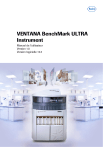
Link público atualizado
O link público para o seu chat foi atualizado.